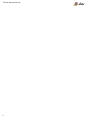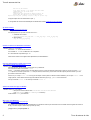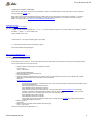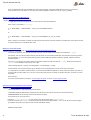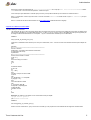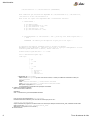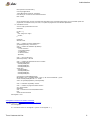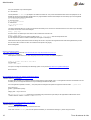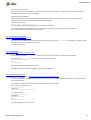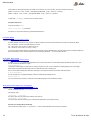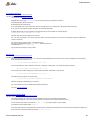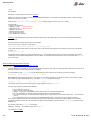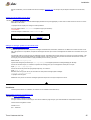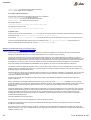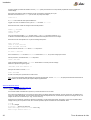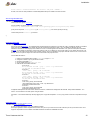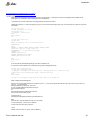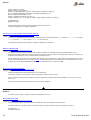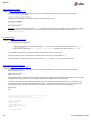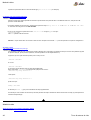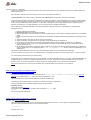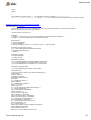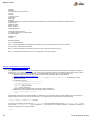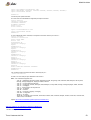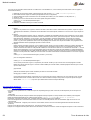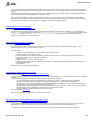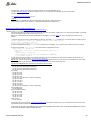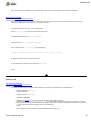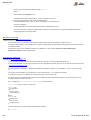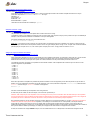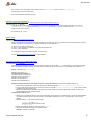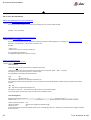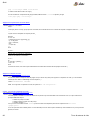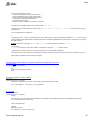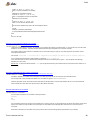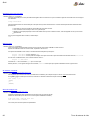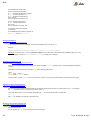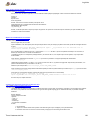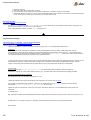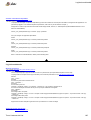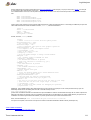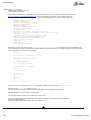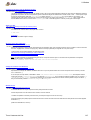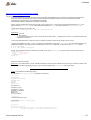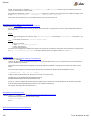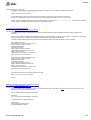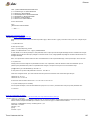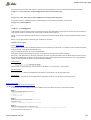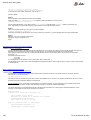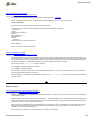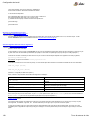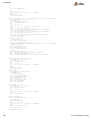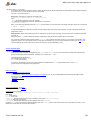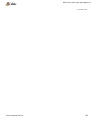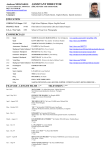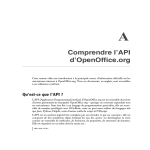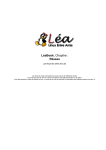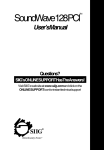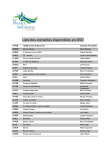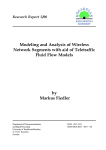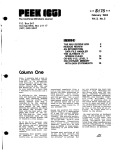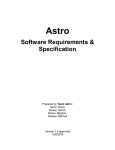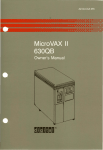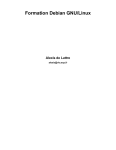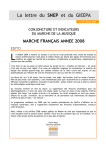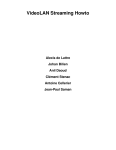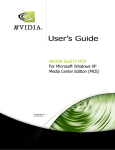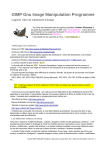Download Trucs & astuces de Léa
Transcript
LéaBook, Chapitre :
Trucs & astuces de Léa
par tous les amis de Léa
Les droits de copies sont détenus par les auteurs des différents articles.
Les droits de copie du livre lui−même sont détenus par Léa (Association Loi de 1901).
Vous êtes autorisé à copier et diffuser ce livre. La vente de ce livre est soumise à l'autorisation des différents auteurs de celui−ci.
Trucs & astuces de L
Table des matières
Trucs & astuces de Léa.......................................................................................................................................................................................................1
Accueil...................................................................................................................................................................................................................1
Administration........................................................................................................................................................................................................1
Installation............................................................................................................................................................................................................25
Matériel................................................................................................................................................................................................................34
Matériel>video.....................................................................................................................................................................................................46
Matériel>son........................................................................................................................................................................................................54
Matériel>modems................................................................................................................................................................................................57
Matériel>wifi.........................................................................................................................................................................................................67
Noyau..................................................................................................................................................................................................................70
Noyau>Noyau 2.4................................................................................................................................................................................................75
Au secours...........................................................................................................................................................................................................76
Au secours>documentation.................................................................................................................................................................................84
Avec Galéon........................................................................................................................................................................................................84
Avec Konqueror...................................................................................................................................................................................................84
Shell.....................................................................................................................................................................................................................85
Logiciels...............................................................................................................................................................................................................98
Logiciels>bureautique........................................................................................................................................................................................102
1 − Préparation..................................................................................................................................................................................103
2 − Créer un fichier texte nommé "afficher" :.....................................................................................................................................103
3 − Créer un fichier texte nommé "masquer" :...................................................................................................................................103
4 − Rendre ces fichiers exécutables..................................................................................................................................................103
5− Execution......................................................................................................................................................................................103
Logiciels>multimedia.........................................................................................................................................................................................105
Logiciels>jeux....................................................................................................................................................................................................110
X Window...........................................................................................................................................................................................................113
Réseau..............................................................................................................................................................................................................121
solution avec une clef ssh sans mot de passe..................................................................................................................................126
solution avec ssh−agent....................................................................................................................................................................127
Réseau>web......................................................................................................................................................................................................129
Réseau>courrier................................................................................................................................................................................................135
Les prérequis.....................................................................................................................................................................................136
Installation.........................................................................................................................................................................................136
Configuration de GnuPG...................................................................................................................................................................136
Configuration de kmail.......................................................................................................................................................................137
Utilisation...........................................................................................................................................................................................137
Réseau>transfert de fichiers..............................................................................................................................................................................139
Via HTTP...........................................................................................................................................................................................139
Via FTP..............................................................................................................................................................................................139
Via SSH.............................................................................................................................................................................................139
Via NFS.............................................................................................................................................................................................139
Via Samba.........................................................................................................................................................................................140
Sauvegarde.......................................................................................................................................................................................................142
Autres informations............................................................................................................................................................................142
Le principe.........................................................................................................................................................................................144
Le fichier Makefile..............................................................................................................................................................................144
Pré−requis.........................................................................................................................................................................................148
La première copie..............................................................................................................................................................................148
Mise à jour de la copie par rapport à l'original...................................................................................................................................149
i
Trucs & astuces de Léa
ii
Trucs & astuces de Léa
Voici une sélection de trucs et astuces, écrits par l'équipe de Léa ou proposés par nos visiteurs. N'hésitez pas à nous en proposer de nouveaux ! Afin
de faciliter le travail des modérateurs et rendre la documentation de Léa conforme aux standards du W3C, merci de consulter la page d'aide à la
contribution
Accueil
Administration (61)
Tout sur l'administration sous Linux : les droits, les
permissions, les systèmes de fichiers, les logs,...
Installation (18)
Comment personnaliser son installation, les astuces sur les
installations des distributions,...
Matériel (66)
Les petits trucs pour installer, configurer et utiliser les
périphériques sous Linux.
video, son, modems, wifi...
Noyau (12)
Comment jouer avec les paramètres du noyau et des
modules, les personnaliser pour ses besoins.
Noyau 2.4...
Au secours (21)
Que faire quand plus rien ne marche, quand Linux ne
démarre plus, que X plante...
documentation...
Shell (42)
Les commandes du shell, leurs paramètres, les scripts...
Logiciels (30)
Des trucs et astuces sur les logiciels.
bureautique, multimedia, jeux...
X Window (25)
Comment personnaliser son environnement graphique,
activer des options, jouer avec les fontes...
Réseau (43)
Comment bien tirer parti d'un réseau local, d'internet, les
trucs sur le mail, etc.
web, courrier, transfert de fichiers...
Sauvegarde (17)
Tout (hum...) sur le gravage, les sauvegardes sur bandes,
etc.
Administration
Tout sur l'administration sous Linux : les droits, les permissions, les systèmes de fichiers, les logs,...
3 touches pour lire les logs
Par : Oudoubah <vidale chez altern point org>
Dernière mise à jour : 30/07/2004
Au lieu d'aller constamment lire les logs (par exemple /var/log/messages), on peut utiliser la commande suivante: tail −f
/var/log/messages > /dev/tty8
Ainsi, ctrl alt F8 nous renverra sur le terminal où est affiché le log.
Mieux, on peut faire ça dans un démon. Maintenant, j'ai mes logs /var/log/mesages, firewall et adsl−connect au démarrage sur diverses
consoles (tty8 à 10)
Transferts de fichiers sécurisé via SFTP
Par : tritri <tk_team chez hotmail point com>
Dernière mise à jour : 08/05/2004
user@localhost ~ $ sftp adresse.de.la.source:/repertoire.source/nom.du.fichier /repertoire.de.destination/nom.du.fichier
Ensuite on vous demande de saisir le mot de passe de l'utilisateur root et il ne vous reste plus qu'à récupérer le fichier..
Connaître la version de la libc
Par : Jice <jice chez lea tiret linux point org>
Dernière mise à jour : 03/05/2004
Afin de connaître la version de la libc installée sur le système, il suffit de l'éxécuter comme un programme :
[jice@localhost jice]$ /lib/libc.so.6
GNU C Library stable release version 2.3.2, by Roland McGrath et al.
Copyright (C) 2003 Free Software Foundation, Inc.
This is free software; see the source for copying conditions.
There is NO warranty; not even for MERCHANTABILITY or FITNESS FOR A
PARTICULAR PURPOSE.
Compiled by GNU CC version 3.3.1 (Mandrake Linux 9.2 3.3.1−1mdk).
Compiled on a Linux 2.4.22 system on 2003−08−29.
Available extensions:
Trucs & astuces de Léa
1
Trucs & astuces de Léa
GNU libio by Per Bothner
crypt add−on version 2.1 by Michael Glad and others
linuxthreads−0.10 by Xavier Leroy
BIND−8.2.3−T5B
libthread_db work sponsored by Alpha Processor Inc
NIS(YP)/NIS+ NSS modules 0.19 by Thorsten Kukuk
Report bugs using the `glibcbug' script to <bugs at gnu dot org>.
On apprend plein de trucs intéressants en plus :−)
Le cas général des versions de bibliothèques est abordé dans l'article Exploration de la configuration.
Zip multi−volumes
Par : Jice <jice chez lea tiret linux point org>
Dernière mise à jour : 02/02/2004
Pour décompresser un zip multi−volumes sous Linux :
1. concaténer les volumes :
cat mon_zip.z01 mon_zip.z02 ... mon_zip.zip > tout_le_zip.zip
2. décompresser :
zip −F tout_le_zip.zip
Installer un deb sur une distribution non debian.
Par : phenix
Dernière mise à jour : 02/01/2004
Les fichiers .deb son en fait des fichiers ar.
Pour installer un .deb sur une ditribution non compatible :
ar x fichier.deb &tar zxvpf data.tar.gz −C /
Cette solution n'offre aucune gestion des dépendances, de désinstallation...
Faire une demonstration au public autre solution
Par : Cedric <cedrelek chez free point fr>
Dernière mise à jour : 03/12/2003
Cela peut etre tres utile de d'avoir le même shell sur 2 pc differents.
Pour cela il faut utiliser la commande screen
screen, ... c'est terrible. lorsqu'on lance une appli depuis un shell, le pere de l'appli est evidemment le shell. par contre si on tape screen
mutt depuis une console, le parent de mutt n'est plus le shell, mais screen, pire, le shell n'est même pas le parent de screen. (ce n'est
qu'une des fonctions de screen).
Ainsi sur un pc on tape screen zsh on se log en ssh depuis un autre poste en utilisant le même utilisateur, puis on tape screen −x et la
magie opérera, screen attribue aussi les appli aux different terminaux (tty ou pty, ...) ici zsh aura 2 terminaux :
celui qui a executé screen zsh et l'autre qui a executé screen −x
Gestion des fontes True type sur Redhat
Par : gill
Dernière mise à jour : 30/11/2003
◊ Recopier les fontes ttf de Win dans /usr/X11R6/lib/X11/fonts/ttfonts
◊ Puis chkfontpath (faites man chkfontpath au besoin)
Inutile d'utiliser xfstt, ça fonctionne !
Mise à jour d'une Mandrake
Par : Fred <fred chez lea tiret linux point org>
Dernière mise à jour : 14/11/2003
Pour mettre à jour automatiquement une Mandrake (i.e. installer les mises à jour de sécurité et les nouvelles versions logiciels de contrib et
de plf), c'est très simple, il suffit de taper (en tant que root) :
[root@localhost ~] # urpmi.update −a
2
Trucs & astuces de Léa
Trucs & astuces de L
[root@localhost ~] # urpmi −−auto−select
Voilà, c'est tout ! Pour rendre cela encore plus "automatique", mettez ces commandes dans un script shell (avec leur PATH complet) et
lancez le depuis votre crontab root.
NDM : mettre une mise à jour automatique peut poser problème dans le cas ou des questions sont posées à l'utilisateur... ou quand un
logiciel mis à jour est bogué : on risque de se demander un moment d'où vient le problème si on ne sait pas ce qui a été mis à jour...
NDM2 : sur le même sujet, voir la mise à jour d'une Mandrake 9 en Mandrake 9.2
manpages en couleur
Par : piem <piem tiret lists sur altern>
Dernière mise à jour : 30/10/2003
Le pager most est un peu plus pratique que less et more; il sait aller à droite et à gauche, et il met des couleurs aux manpages. par defaut
sur debian, man utilise most s'il est installé, sinon
$ export PAGER=`which most`
La recherche avec / est toujours possible. (tapez h pour l'aide)
most permet aussi de lire les fichiers compressés. essayez :
$ most /usr/share/doc/most/changelog.gz
Mettre à jour une Mandrake en 9.2
Par : Jice <jice chez lea tiret linux point org>
Dernière mise à jour : 29/10/2003
Mettre à jour une Mandrake en 9.2
Si vous partez d'une 9.0 ou une 9.1, la mise à jour devrait être assez simple (mais le processus est plus long qu'une install depuis les CD).
Voici ce qu'il faut faire (en tant que root bien sûr) :
♦ Appliquer toutes les mises à jour à votre distribution courante :
# urpmi.update −a
# urpmi −−auto−select
ou bien avec MandrakeUpdate.
♦ Supprimer toutes les sources de paquets rpm :
# urpmi.removemedia −a
♦ Ajouter les sources de paquets de la 9.2 (au minimum "main", je recommande aussi "contrib" et "plf"). Utilisez l'URL suivante
(EasyUrpmi), et tapez les lignes que cette page vous aura retournées.
EasyUrpmi :
http://plf.zarb.org/~nanardon
◊ Si vous avez les CD de la 9.2, n'installez pas de miroir "main" mais à la place faites (en insérant avant de valider chaque
ligne le CD correspondant) :
urpmi.addmedia cdrom1 removable:///mnt/cdrom
urpmi.addmedia cdrom2 removable:///mnt/cdrom
urpmi.addmedia cdrom3 removable:///mnt/cdrom
◊ Si vous avez les iso des CD sur votre disque dur, vous feriez mieux de les monter en loopback sur par exemple
/mnt/mdk1, /mnt/mdk2 et /mnt/mdk3 et de les utiliser en tant que source (ça vous fera économiser temps et bande
passante). Dans ce cas, n'installez pas de miroir "main" mais à la place faites :
urpmi.addmedia cdrom1 file:///mnt/mdk1
urpmi.addmedia cdrom2 file:///mnt/mdk2
urpmi.addmedia cdrom3 file:///mnt/mdk3
◊ Vous pouvez aussi ajouter le montage en loopback de vos images iso dans /etc/fstab afin qu'elles soient montées à
chaque démarrage de la machine.
♦ Mettre à jour urpmi :
# urpmi urpmi
♦ Mettre à jour tous les paquets (cette opération peut être longue) :
# urpmi −−auto−select
Voilà, vous avez maintenant une Mandrake 9.2 :−)
Trucs & astuces de Léa
3
Trucs & astuces de Léa
Note : les packages de KDE ayant été éclatés en plusieurs petits packages, il faut aussi installer KDE à la main si vous utilisez cet
environnement. Dans ce cas, faites un "urpmf kde" pour lister les packages à installer à la main par "urpmi le_package".
Changer le hostname dans une Mandrake 9.2
Par : tilt <thierrygrandjean chez hotmail point com>
Dernière mise à jour : 23/10/2003
La modification du hostname est perdue apres un reboot dans le cas d'une Mandrake 9.2.
Dans ce cas, il faut modifier le rc.sysinit :
if [ −z "$HOSTNAME" −o "$HOSTNAME" = "(none)" ]; then HOSTNAME=localhost
fi
en
if [ −z "$HOSTNAME" −o "$HOSTNAME" = "(none)" ]; then HOSTNAME=mon_nom_de_machine
fi
NOTE : Certains FAI commencent à refuser les mails provenant de machines nommées "localhost" considérant que c'est du spam. Nommer
la machine devient donc une nécessité dans ce cas.
Déplacer sa clé secrète GnuPG
Par : Jean−Thomas MUYL (maston28) <jean tiret thomas point muyl chez lea tiret linux point org>
Dernière mise à jour : 18/10/2003
Pour beaucoup de raisons, cela n'est pas forcément une bonne chose de laisser ca clé secrète et son trustdb dans ~/.gnupg
Par exemple, vous ne voulez peut−être pas laisser votre clé secrète sur votre poste de travail dans votre entreprise (n'importe qui pourrait
alors la récupérer), ou vous voulez signer/chiffrer des mails à partir de différents ordinateurs (ordinateur portable, ordinateur de travail,
ordinateur familial...)
Pour cela, il y a une solution très simple, j'utilise une clé USB sur laquelle est copié le contenu de ~/.gnupg. Ma clé usb est montée sur
/mnt/cle. A vous d'adapter ce qui suit pour votre usage :
mkdir /mnt/cle/gnupg/ &mv ~/.gnupg * /mnt/cle/gnupg/ &ln −s /mnt/cle/gnupg/* ~/.gnupg/
De cette manière, vous ne pourrez chiffrer, signer, déchiffrer ou lire de messages sans votre clé usb et votre mot de passe.
Il y a cependant un inconvénient à cette technique, une clé usb est potentiellement égarable, si vous la perdez vous devrez vous créer une
nouvelle clé GPG, la faire resigner etc...Pour cela, vous pouvez toujours enterrer un backup sur cd dans votre jardin, ou laisser un cd chez
tata ginette...
Bonne chance !!!
Pour savoir comment utiliser une clé GPG : Comment signer et chiffrer, voir aussi : Pourquoi utiliser GnuPG ?
Ajout d'une session au gestionnaire de connexion
Par : AlSim <al_simmons chez linuxmail point org>
Dernière mise à jour : 13/10/2003
Testé sur Mandrake 9.1; mais ça devrait fonctionner ailleurs.
J'ai décidé d'installer des gestionnaires de fenêtres à partir de leurs sources mais je ne savais pas comment demander à
KDM/GDM/MdkKDM de les inclure dans leur liste de sessions ouvrables.
En cherchant un peu, j'ai fini par trouver :
• Allez dans /etc/X11/wmsession.d ou vous devriez trouver des fichiers du genre 01KDE, 02GNOME, ...
• copiez en un sous le nom xxWM ou xx est la valeur la plus élevée des fichiers déja existants + 1 et WM le nom de votre windows manager,
puis éditez le fichier créé en tant que root avec n'importe quel éditeur de texte.
EXEMPLE POUR XFCE4
4
Trucs & astuces de Léa
Administration
Remplacez le chemin de l'éxécutable par /usr/local/bin/startxfce4 et le script par exec /usr/local/bin/startxfce4. Mettez
XFCE comme nom. L'icone n'a aucune importance : laissez la tel quel.
Vous n'avez plus qu'à redémarrer et à vérifier que ça marche, puis à profiter de XFCE4 qui est vraiment un excellent bureau !
Note 1 : Il existe aussi un autre moyen de le faire : lancer la commande chksession en mode console. Voyez man chksession pour plus
d'informations.
Note 2 : Il existe une très bonne documentation sur le site de Mandrake (malheureusement en anglais).
supprimer les ^M dans les fichiers ASCII
Par : contributeurs léa
Dernière mise à jour : 30/05/2004
Les caractères ^M que l'on peut rencontrer parfois dans les fichiers texte sous Unix proviennent du codage de la fin de ligne, qui diffère selon
que le fichier a été édité sur un système Microsoft (CR LF, ou ^M et ^L) ou sur un Unix (LF seul). Les éditeurs de texte qui ne supportent pas
le codage à la Microsoft affichent donc ce ^M superflu... Voyons ci−dessous des méthodes pour s'en débarrasser.
Méthode 1
Par fp (crontab_at_caramail_point_com)
Voilà enfin un modèle de fichier dos2unix pour ceux qui en cherchaient, Celui − ci est en ksh mais il est sûrement assez simple à adapter au
bash...
#!/bin/ksh
#*********************************************************************
# fichier : dos2unix
# description : Conversion fichier DOS en fichier UNIX
# (suppression des ctrl M)
# parametres :
#*********************************************************************
# saisie nom de fichier a convertir
if [ $# −lt 1 ]
then
read F?"Fichier(s) a convertir :"
else
F=$*
fi
# traitement fichiers
for fic in $F
do
if [ ! −f $fic ]
then
echo $fic n\'est pas un fichier valide
continue
else
typ=`file $fic|grep −i −E "text|shell"`
if [ "${typ}a" = "a" ]
then
echo Fichier $fic Non ASCII
else
tr −d "\015\023" ${fic}.$$
# aclget $fic | aclput ${fic}.$$
mv ${fic}.$$ $fic
echo $fic converti
fi
fi
done
Remarque (R. LEROY): Pour Debian si vous voulez faire encore plus rapide :
apt−get install sysutils
puis dos2unix fichier.txt
Méthode 2
Par Jonesy(jonesy_at_wanadoo_point_fr)
Suite au Trucs & Astuces de FP, que je vous invite à consulter, je vous propose une autre méthode afin de supprimer ces sales bêtes.
Trucs & astuces de Léa
5
Administration
Avant tout, sachez que le ^M que vous voyez dans votre fichier texte est la manifestation du retour à la ligne des fichiers sur un système
Microsoft Windows.
Sur les Unix−like (Linux, *BSD, Mac OS X, ...) le retour à la ligne est le code ascii 10 (<Ctrl−Alt−10> ou 0A en hexadécimal), alors que
sous un système de Microsoft, le retour à la ligne est l'ensemble des deux codes ascii dans l'ordre : 13 et 10 (<Ctrl−Alt−13> et
<Ctrl−Alt−10> ou 0D et 0A en hexadécimal).
Donc pour supprimer ces fameux ^M, faites comme suit :
Ouvrez votre fichier avec vi (ou vim, gvim, ...).
Une fois le fichier ouvert, tapez :
:%s/<Ctrl−v><entrée>//g
Pour rendre cette manipulation plutot ingrate automatique, faites en une macro !
Editer votre fichier ~/.vimrc et ajoutez y la ligne suivante :
map v :%s/<Ctrl−v><Ctrl−v><Ctrl−v><Ctrl−v><Ctrl−v><entrée>//g
Ensuite, lorsque vous ouvrirez un fichier avec des ^M, il vous suffira de taper v et <entrée>.
Cette solution a l'avantage de marcher sur tous les systèmes Unix−like, car vi (ou un clone) est présent sur tous les systèmes Unix−like.
D'autres solutions possibles :
♦ Ouvrir le fichier avec un éditeur hexadécimal, comme ghex, et supprimer tous les 0D.
♦ Lors du tranfert du fichier sur votre système Unix−like, préférez le protocole FTP en mode ascii, si possible.
NDM: voir aussi la fin de l'article sur vi.
Méthode 3
Par Zeck (zeck_at_netliberte_point_org)
Syntaxe : dos2unix srcfile destfile
Où dos2unix est le script suivant :
#!/bin/bash
awk '{ sub("\r$", ""); print }' $1 > $2
Variante, par Manisero (manisero chez freesurf point fr) :
#!/bin/bash
cat $1 | tr −d '\r' >$2
Méthode 4
Par Arnaud ASSAD (arhuman_at_hotmail_point_com
perl −pi −e 's/\r//g' fichieramodifier.extension
Accepte les widlcards :
perl −pi −e 's/\r//g' *.c
Méthode 5
Par Marcopol (mlebas_at_labeille_point_net)
Voilà un sujet qui inspire beaucoup ici, voici une solution plus conventionelle :
$ cat mon_fichier.txt | tr −d '\r' > mon_nouveau_fichier.txt
Cette solution est une des plus simples, et moins lourde que d'utiliser perl, awk ou d'écrire un script.
Installation d'un système Linux en chroot complet
Par : Benjamin (prae) Gigon <benjamin CHEZ gigon POINTEUR org>
Dernière mise à jour : 17/09/2003
Astuce facile et convi(viale):
♦ Sous Debian :
debootstrap woody /chroot/ ftp://ftp.fr.debian.org/debian/
Cette commande va vous permettre d'installer une debian "woody" dans le répertoire /chroot en utilisant la liste des sources
contenue dans ftp://ftp.fr.debian.org/debian.
6
Trucs & astuces de Léa
Administration
♦ Sous Mandrake :
urpmi basesystem −−root /chroot
Cette commande va installer un système de base Mandrake (votre version actuelle ou celle référencée dans votre
sources_list) dans le répertoire /chroot.
(Special thanks à misc, Thauvin Olivier (Nanar) et bien sûr Mosssieeu François Pons pour la version Mandrake :)
Où est le leabook une fois le paquet rpm/deb/*** installé ?
Par : Jean−Thomas MUYL (maston28) <jean tiret thomas point muyl chez lea tiret linux point org>
Dernière mise à jour : 31/08/2003
eh bien dans /usr/share/doc/leabook−YYYYMMDD...happy RTFM :)
Note : sur Mandrake, pour peu que vous ayez installé le mirroir "contrib" (voir sur le PLF), il suffit, pour télécharger et installer le Léabook, de
taper la commande : urpmi leabook.
utiliser for en console (hors script)
Par : Jean−Thomas MUYL (maston28) <jean tiret thomas point muyl chez lea tiret linux point org>
Dernière mise à jour : 16/08/2003
La situation est courante, vous vous retrouvez dans un répertoire où se trouvent quelques fichiers, et vous voulez déziper tous les .zip par
exemple. Pas besoin pour cela d'ouvrir un éditeur et de faire un script, il suffit de taper :
for i in *.zip ; do ; unzip $i ; done
On peut aussi imaginer :
for i in *.mp3 ; do ; xmms −e $i ; done
qui enqueue dans xmms tous les mp3...
ah le bash....
Chrooter un utilisateur (ssh, terminal, console, etc...)
Par : Benjamin Gigon <benjamin chez gigon point org>
Dernière mise à jour : 01/08/2003
I. Préparation de l'utilisateur et son Home :
1. Création de l'utilisateur :
# adduser <login>
2. Préparation de son home :
# cd /home/<login>
# mkdir bin dev lib
Nous allons y copier le binaire "bash", qui se trouve dans /bin/bash
# cp /bin/bash /home//code>
Ce programme est dynamique, donc nous allons déterminer ses dépendances de librairies
# ldd /bin/bash
libncurses.so.5 => /lib/libncurses.so.5 (0x40026000)
libdl.so.2 => /lib/libdl.so.2 (0x40064000)
libc.so.6 => /lib/libc.so.6 (0x40068000)
Trucs & astuces de Léa
7
Administration
/lib/ld−linux.so.2 => /lib/ld−linux.so.2 (0x40000000)
Nous constatons que /bin/bash est dépendant de /lib/libncurses.so.5, /lib/libdl.so.2,
/lib/libc.so.6 et de /lib/ld−linux.so.2.
Nous allons les copier tout simplement dans l'arborescence chrootée :
a. Manuellement :
#
#
#
#
#
cd
cp
cp
cp
cp
/home/<login>
/lib/libncurses.so.5 ./lib/
/lib/libdl.so.2 ./lib/
/lib/libc.so.6 ./lib/
/lib/ld−linux.so.2 ./lib/
b. Automatiquement : # ldd /bin/bash | awk '{ print "cp "$3" /home/<login>/lib/" }'
| bash
ATTENTION : N'oubliez pas de remplacer <login> par le bon login...
Le répertoire dev devrait notamment servir à stocker les devices.
Notamment le plus important : /dev/null, mais celui ci n'est pas indispensable. Si vous
souhaitez quand même créer ce device, faites comme ceci :
# mknod /home/<login>/dev/null c 1 3 −m 666
Voici l'arborescence après coup :
/home/<login
|
|−−
|
|
|
|−−
|
|
|
`−−
bin
|
`−− bash
dev
|
`−− null
lib
|
|−−
|−−
|−−
`−−
ld−linux.so.2
libc.so.6
libdl.so.2
libncurses.so.5
3. Modification du /etc/passwd
Editez le fichier /etc/passwd (ou bien votre serveur central, cf: LDAP) et modifiez les informations "shell" par :
/bin/chrootuser
Exemple :
Avant : chroot:x:1003:1003:,,,:/home/chroot:/bin/bash
Après : chroot:x:1003:1003:,,,:/home/chroot:/bin/chrootuser
Mais qu'est ce programme chrootuser ?
Tout simplement un script bash avec quelques commandes.
II. Création du programme Wrapper
Dans un fichier shell, mettez ceci :
#!/bin/bash
exec −c /usr/sbin/chroot_suid /home/$USER /bin/bash
Pour ma part, je l'ai enregistré dans /bin/chrootuser
Et mettez ses droits en exécution pour tous mais en écriture que pour le root :
# chmod 755 /bin/chrootuser
Copiez maintenant le programme /usr/sbin/chroot en le nommant par exemple /usr/sbin/chroot_suid, et attribuez lui des droits
SUID, comme cela : chmod 4755 /usr/sbin/chroot_suid.
Sitôt terminé, vous pouvez vous connecter :)
III. Premiers essais
8
Trucs & astuces de Léa
Administration
Notre première connection SSH :)
# ssh <login>@localhost
<login>@localhost's password: <password>
Linux #1 ven jan 17 22:00:45 CET 2003 i686 unknown
bash−2.05a$
Si vous remarquez bien, aucune commande n'est disponible (hormis commande interne bash). Si vous souhaitez rajouter ces
programmes, vous faites comme pour "bash", en copiant les programmes et les librairies dépendantes.
IV. Automatiser tout ceci :
Voici un script qui automatise tout cela :
#!/bin/bash
if [ "$#" != 1 ];
then
echo "Usage : $0 <login>"
exit 255;
fi
LOGIN=$1
GROUP=chroot
echo "−− Création du groupe \"${GROUP}\""
groupadd "${GROUP}" > /dev/null 2>/>
echo "−− Création de l'utilisateur \"${LOGIN}\""
useradd \
−c "User chrooted" \
−d "/home/${LOGIN}/" \
−g "${GROUP}" \
−s "/bin/chrootuser" \
"${LOGIN}"
echo "−− Son mot de passe : "
passwd "${LOGIN}" > /dev/null
echo "−− Création de l'arborescence de son homedir"
mkdir /home/${LOGIN}/ \
/home/${LOGIN}/bin/ \
/home/${LOGIN}/lib/ \
/home/${LOGIN}/dev/
chmod 700 \
/home/${LOGIN}/ \
/home/${LOGIN}/bin/ \
/home/${LOGIN}/lib/ \
/home/${LOGIN}/dev/
cp /bin/bash /home/${LOGIN}/bin/bash
ldd /bin/bash | awk −v "LOGIN=$LOGIN" '{ print "cp "$3" /home/"LOGIN"/lib/" }' | bash
mknod /home/${LOGIN}/dev/null c 1 3 −m 666
chown −R "${LOGIN}:${GROUP}" /home/${LOGIN}
echo ">> Utilisateur \"${LOGIN}\" chrooté"
echo "−− Création du programme /bin/chrootuser"
cat < /bin/chrootuser
#!/bin/bash
exec −c /usr/sbin/chroot /home/\$USER /bin/bash
EOF
chmod 555 /bin/chrootuser
Idée originale : Anne
sauvegarder et restaurer sur un DAT / une bande
Par : Gerald Pineau <gerald point pineau chez laposte point net>
Dernière mise à jour : 23/07/2003
Pour sauvegarder :
tar −czvf /dev/st0 chemin−a−sauvegarder−1 [chemin−a−sauvegarder−2 ...]
Trucs & astuces de Léa
9
Administration
Puis, pour récupérer ce qui a été enregistré :
tar −xzvf /dev/st0
c'est le paramètre −f /dev/st0 qui indique à tar d'utiliser le lecteur st0. Vous pouvez aussi effectuer des actions très pratiques sur vos
bandes qui peuvent par exemple être utilisées dans vos programmations de taches automatiques en meme temps que vos sauvegardes
comme par exemple la retension des bandes :
mt −f /dev/st0 retension
ou la remise à zéro :
mt −f /dev/st0 rewind
ou l'effacement :
mt −f /dev/st0 erase
... voir man mt
Tout cela en admettant bien sur que st0 soit votre lecteur de bande (cas si vous avez un seul dat branché sur une carte scsi par exemple).
Pour tenter de trouver le nom du votre essayez :
dmesg | grep tape
Si cela ne donne rien vérifiez que votre carte scsi est correctement reconnue avec :
dmesg | grep scsi0
si vous compilez votre noyau vous même n'oubliez pas le scsi tape support dans la rubrique drivers scsi.
Si vous compilez tout cela en modules n'oubliez pas de charger le module (st.o).
Cette astuce est tirée en partie d'une archive de mailing−list de l'aful : http://www.aful.org/wws/arc/educ/1999−05/msg00003.html (trouvée
avec les mots−clefs "mt dat linux" dans une recherche francophone avec google)
Bonne sauvegarde !
monter un lecteur de cdrom
Par : Jean−Thomas MUYL (maston28) <jean tiret thomas point muyl chez lea tiret linux point org>
Dernière mise à jour : 16/06/2003
Cette question revient souvent, voici donc la ligne pouvant monter un lecteur de CDROM simplement.
mount −t iso9660 /dev/cdrom /mnt/cdrom
Pour démonter :
umount /mnt/cdrom
Pour que le montage soit automatique au démarrage, jettez un coup d'oeil à http://lea−linux.org/admin/fstab.php3.
Bonne chance !!
RH 9: Problème de polices avec certaines applications Gnome
Par : Braouazou <braouazou chez hotmail point com>
Dernière mise à jour : 26/05/2003
En raison de la transition à un nouveau système de polices basé sur fontconfig/Xft, GTK+ 1.2 les applications Gnome sous RedHat 9 ne sont
touchées par aucun changement effectué au moyen du dialogue Préférences de polices.
Pour ces applications (Mozilla, Evolution...), une police peut être configurée en ajoutant les lignes suivantes au fichier ~/.gtkrc.mine:
style "user−font" {
fontset = "[spécification−police]"
}
widget_class "*" style "user−font"
Où [spécification−police] correspond à la spécification de police dans le style utilisé par les applications traditionnelles comme
"−adobe−helvetica−medium−r−normal−−*−120−*−*−*−*−*−*".
Retrouvez le point sur le pavé numérique sous RedHat 9
Par : Braouazou <braouazou chez hotmail>
Dernière mise à jour : 26/07/2003
Voici la solution que j'ai trouvée, et qui fonctionne chez moi :
Il faut créer un fichier .Xmodmap à la racine du répertoire utilisateur (ex: /home/toto/.Xmodmap) et y insérer la ligne suivante:
10
Trucs & astuces de Léa
Administration
keycode 0x5B = period comma
Dès la prochaine connexion de l'utilisateur, ce dernier retrouvera le point avec la touche '.' du pavé numérique et d'insérer une virgule en
combinant les touches shift + '.' du pavé numérique...
Suggestion de Dimitri ROBERT :
Cette manip fait en sorte que cette touche ne produise que des points, que le pavé soit verrouillé ou non. La virgule nécessite l'appui
simultané de Shift. En revanche, le comportement Delete passe à la trappe.
Il vaudrait mieux faire ceci :
keycode 0x5B = KP_Delete period
Donc, remplacer KP_Decimal par period, vu que KP_Decimal est mal interprété.
Pour voir les codes renvoyés par toutes les touches, consultez le fichier /etc/X11/xkb/symbols/us pour la base du clavier et
/etc/X11/xkb/symbols/fr pour les spécificités de nos claviers
Lire les pages man avec konqueror
Par : L. <sharon18 chez caramail point com>
Dernière mise à jour : 22/05/2003
Pour éviter la lecture fastidieuse des pages de manuel dans un terminal, on peut taper man:commande dans konqueror : les pages ont alors
une belle mise en forme et sont même en couleur !!!!
(fonctionne avec kde 3.1)
mode vga = extended
Par : imhotep <imhotep77 chez caramail point com>
Dernière mise à jour : 29/04/2003
Il arrive parfois que le mode vga = extended de lilo ne soit pris en compte que pendant un certain temps au démarage.
Pour avoir le mode vga = extended en mode console, il suffit d' éditer les fichiers
/etc/rc.d/init.d/keytable
et
/etc/rc.sysinit
Mettre en commentaire le chargement des sysfont.
On redémarre et hop problème résolu ! (problème rencontré sur ma redhat 8.0)
Clavier français en mode console
Par : Laurent DUBETTIER−GRENIER <laurent point dubettier tiret grenier chez laposte point net>
Dernière mise à jour : 03/02/2003
Il arrive que votre système soit installé par défaut en mode console avec un clavier anglais (qwerty au lieu de azerty). C'est génant, surtout
pour les mots de passe...
Pour configurer correctement votre clavier (testé sous Mandrake Linux 8.2 uniquement):
Vérifier que vous avez bien le fichier :
fr−latin1.kmap.gz
installé sous :
/usr/lib/kbd/keymaps/i386/azerty
Si oui, éditer le fichier :
/etc/sysconfig/keyboard
et remplacer :
KEYTABLE=us−latin1
par :
KEYTABLE=fr−latin1
Enregistrer, redémarrer, et le tour est joué...
Trucs & astuces de Léa
11
Administration
Changer le nom de root
Par : Riquer <script point fan chez free point fr>
Dernière mise à jour : 01/02/2003
On dit souvent qu'il est très difficile de changer le nom du superutilisateur (root), cela dit il existe une astuce pour qu'il apparaisse avec un
nom différent dans les consoles.
Pour cela, on édite les fichiers /etc/passwd et /etc/shadow.
Au départ, on a les lignes :
root:x:0:0::/root:/bin/bash
(...)
dans /etc/passwd
et
root:MDP_crypté_du_root:11631:0:::::
(...)
dans /etc/shadow
Or le shell, pour afficher un nom de login cherche le premier login de /etc/passwd correspondant a son UID. En mettant donc
AU−DESSUS dans /etc/passwd un utilisateur d'UID 0 et de nom différent, on verra apparaître le root sous ce nom là :
/etc/passwd :
jah:x:0:0:Operateur systeme,,,:/root:/bin/bash
root:x:0:0::/root:/bin/bash
bin:x:1:1:bin:/bin:
Ici root s'appellera Jah ;)
Il ne faut pas oublier de mettre un mot de passe a Jah dans /etc/shadow :
jah:MDP_crypté_du_root:11631:0:::::
root:MDP_crypté_du_root:11631:0:::::
bin:*:9797:0:::::
(...)
Et voilà !
On teste :
nircotik @ Licorne ~$ su
Mot de passe:
jah @ Licorne /home/coldhandz# exit
exit
nircotik @ Licorne ~$
Ça a fonctionné, et les applications comme su qui font appel au root fonctionneront de façon transparente sans qu'on ait eu a éditer les
sources ;)
NDM: ça ne change rien au fait que se logguer en tant que root sur une machine est dangereux, ne le faites qu'en cas de nécessité.
Copier à la volée avec tous les frontend
Par : Cyril <doudou tiret girard chez wanadoo point fr>
Dernière mise à jour : 31/01/2003
Pour faire reconnaître tous vos lecteurs et graveurs IDE avec les front−ends de gravure et pouvoir faire de la copie de cd à cd voici la
démarche à suivre.
♦ Tout d'abord, modifier votre gestionnaire de démarrage :
Avec Grub : éditer /boot/grub/menu.lst et rajoutez la ligne en gras:
title linux
kernel (hd0,0)/boot/vmlinuz root=/dev/hda1 hdc=ide−scsi hdd=ide−scsi vga=791
initrd (hd0,0)/boot/initrd
Avec LILO : éditer /etc/lilo.conf et ajouter la ligne
append="hdc=ide−scsi root=/dev/hda1"
append="hdd=ide−scsi root=/dev/hda1"
12
Trucs & astuces de Léa
Administration
hdc représente votre lecteur et hdd votre graveur(dans mon cas car ils sont sur la 2ème nappe IDE). Vous n'aurez sûment pas à
rajouter la ligne pour hdd car elle apparaît déjà dans le fichier de configuration de Grub.Ceci permet d'émuler votre lecteur IDE en
tant que lecteur SCSI.
♦ Ensuite dans fstab (/etc/fstab), éditez les lignes de votre lecteur et de votre graveur:
le fstab original donne ceci:
/dev/cdrecorder /media/cdrecorder auto ro,noauto,user,exec 0 0
/dev/dvd /media/dvd auto ro,noauto,user,exec 0 0
Je ne sais pour quel raison obscure mon lecteur dvd est listé sous /dev/cdrecorder
Changez les lignes par:
/dev/sr1 /media/cdrecorder auto ro,noauto,user,exec 0 0 (graveur)
/dev/sr0 /media/dvd auto ro,noauto,user,exec 0 0 (lecteur)
Remarque : les noms des fichiers spéciaux de votre lecteur et votre graveur peuvent être intervertis, selon la façon avec laquelle ils
sont connectés.
Pour l'unique fois de cette manip redémarrez linux pour prendre les changements en compte.
Maintenant votre lecteur est /dev/sr0
Votre graveur est /dev/sr1
♦ Allez dans le répertoire /dev
Supprimez les liens /dev/cdrecorder et /dev/dvd (qui pointaient vers les anciens périphériques) ainsi que /dev/cdrom car
ils ne servent plus à rien (ou laissez−les si vous le voulez)
♦ Si vous double−cliquez sur l'icône de votre lecteur, celui−ci ne peut plus monter les cds, c'est normal il faut revoir les liens:
Cliquez−droit sur l'icône choisissez l'onglet périphérique et mettez /dev/sr0 comme périphérique.
Lancez votre front−end, maintenant vous pouvez vous servir de votre lecteur de cd sans pbs pour faire de la copie de cds à cds et vous
pouvez monter directement avec les icônes respectifs.
RedHat 8.0 et le codage des caractères
Par : Julien <j point valroff chez wanadoo point fr>
Dernière mise à jour : 31/01/2003
Sous RedHat 8.0, l'affichage des accents ainsi que leur écriture peut poser quelques problèmes. Ceci est dû au fait que l'encodage par
défaut a changé pour utf−8 (unicode)...
Pour afficher correctement les accents sur RedHat 8.0, il suffit de modifier cet encodage par défaut :
Pour celà, éditez le fichier /etc/sysconfig/i18n à l'aide de votre éditeur préféré.
Lancez par exemple vi en lignes de commandes:
# vi /etc/sysconfig/i18n
Remplacez la ligne :
LANG="fr_FR.UTF−8"
par celle ci :
LANG="fr_FR@euro"
Sauvegarder et quitter (ESC, ":wq").
Ensuite, pour les applications Perl, lancez la commande:
# localedef −f ISO−8859−1 −i fr_FR fr
si vous utilisez glibc...
Si toutefois vous continuez à avoir des problèmes, notamment lors du lancement de programmes PERL, et recevez ce type d'erreurs (sans
conséquence):
Trucs & astuces de Léa
13
Administration
perl: warning: Setting locale failed.
perl: warning: Please check that your locale settings:
LANGUAGE = "en_US:en",
LC_ALL = "en_US",
LC_MESSAGES = "en_US",
LC_TIME = "en_US",
LC_NUMERIC = "en_US",
LC_CTYPE = "en_US",
LC_MONETARY = "en_US",
LC_COLLATE = "en_US",
LANG = "en_US"
are supported and installed on your system.
perl: warning: Falling back to the standard locale ("C").
Téléchargez locale_config à l'adresse:
ftp://rpmfind.net/linux/redhat/7.3/en/os/i386/RedHat/RPMS/locale_config−0.3.4−2.i386.rpm
puis installez le:
# rpm −i locale_config−0.3.4−2.i386.rpm
et lancez l'utilitaire:
# locale_config
Choisissez votre langue par défaut et le tour est joué !
C'est tout! Il vous suffit alors de redémarrer le système (# reboot), et tous les accents réapparaîtront normalement ;−)
Envoyer un mail en console ou un fichier
Par : drinou <f5nlg chez tiscali point fr>
Dernière mise à jour : 31/01/2003
Pour envoyer un mail en console rien de plus simple :
mail −s "ceci est le sujet" [email protected]
puis il faut taper le texte (et finir par CTRL+D)
Encore plus fort envoyer un fichier , résultat d'une sauvegarde par exemple ...
cat fichier | mail −s "ceci est le sujet" [email protected]
Ceci à la fin de la sauvegarde et hop ! On sait automatiquement que c'est bon.
tuxement votre
−*− Drinou −*−
Eterm fondu dans le fond d'ecran
Par : dave <dave chez free point fr>
Dernière mise à jour : 31/01/2003
Vous en avez marre d'avoir des shells avec des grosses barres autour!
Au lieu d'afficher votre fond d'écran avec bsetbg ou bsetroot, il faut lancer votre fond d'écran avec Esetroot:
Esetroot −f(fullscreen) −s(scale) −c(center) /home/.../image.jpg
Esetroot est le seul à activer la transparence sous X : xchat en transparent c'est mieux, non? ;)
Puis pour Eterm, lancer par exemple:
"Eterm −f green −b black −O −−shade 25 −−utmp−logging −x −w=0 −−scrollbar=0 −−buttonbar=0 −g 70x10x0x0}"
Et voilà! Eterm le plus simplement!
Bien sur, vous allez tuez le shell donc il reste à exécuter :
nohup Eterm −f green −b black −O −−shade 25 −−utmp−logging −x −w=0 −−scrollbar=0 −−buttonbar=0 −g
70x10x0x0}
A savoir :
alt+cliqueGauche = déplacer eterm
alt+cliqueDroit = redimensionner eterm
14
Trucs & astuces de Léa
Administration
Utiliser le gestionnaire d'impression de KDE avec toutes les applications
Par : Léa (Fred) <frederic point bonnaud chez laposte point net>
Dernière mise à jour : 31/01/2003
Il est une chose fort peu connue, KDE offre son gestionnaire d'impression à toutes les applications.
Il suffit de préciser kprinter ou kprinter −−stdin (ça dépend du programme) comme imprimante en lieu et place de lpr ou lpr
−Pmonimprimante.
Ce programme ouvre alors une fenêtre permettant de choisir l'imprimante ainsi que les paramètres d'impression, puis lance l'impression de
façon habituelle.
Clavier français avec LILO
Par : Léa (Jice) <taz98 chez altern point org>
Dernière mise à jour : 31/01/2003
Vous devez taper 'zindozs' au lieu de 'windows' au prompt de LILO et ça vous dérange ? (moi j'aime bien ;)
Pour passer LILO en clavier AZERTY français, il faut insérer au début de /etc/lilo.conf la ligne suivante :
keytable=/boot/fr−latin1.klt
et copier le fichier fr−latin1.klt ci−joint dans /boot.
Bien sûr, ne pas oublier de relancer /sbin/lilo après avoir modifié /etc/lilo.conf...
Garder sa machine à l'heure
Par : Jonesy <jonesy_at_wanadoo_dot_fr>
Dernière mise à jour : 07/01/2004
Il est possible de garder sa machine à l'heure assez simplement ! Pour cela il suffit d'utiliser les commandes ntp, ce qui signifie Network
Time Protocole.
Rien de plus simple à utiliser. Une fois connecté à l'Internet, lancez, en root la commande suivante :
ntpdate nom−serveur−ntp
Si cela ne marche pas et que vous passez par un firewall, vous pouvez essayer :
ntpdate −u nom−serveur−ntp
Vous pouvez mettre cette commande à la fin du script shell qui vous sert à vous connecter à Internet.
Il se peut que ntpdate ne soit pas installé sur votre distribution. Cherchez le package sur les CDROMs d'installation ou pour :
Debian (deb)
RedHat/Mandrake/Suse (rpm)
Slackware (tgz)
Et les sources
De plus, pour ceux qui ont une connexion Internet permanente, penchez−vous sur le daemon ntpd. Et lancez le avec inetd ou xinetd.
Voici des listes des serveurs ntp :
en France
dans le monde
Copiez ces serveurs (un par ligne) dans le fichier /etc/ntp/ntpservers.
Voilà, c'est simple non !? :−)
Complément de Nicolas : en installant le package NTP, sur mandrake, NTP se met automatiquement en tant que service. Donc il est lancé
à chaque démarrage. Par−contre, il n'est pas configuré. Editer (en root) le fichier /etc/ntp.conf. Chercher une ligne commençant par #
server. Décommentez−là en enlevant le # et mettez :
server nom_du_server_NTP
Vous pouvez trouver une liste de serveurs à l'URL suivante : http://www.cru.fr/NTP/serveurs_francais.html ou sur www.ntp.org. Ensuite
sauvez le fichier. Maintenant il faut juste relancer le service. En root tapper :
service ntp restart
Voilà c fini ;−) Allez, soyez à l'heure c'est pas dur !
Complément de Patrice : pour donner suite à la remarque de Nicolas, avec la Mandrake 9.1 et le package ntp−4.1.1−2mdk.i586.rpm
(ce que j'ai), il n'y a pas fichier à configurer (ntp.conf). Tout se fait tout seul...
Si il n'y a pas de Firewall... SINON :
Trucs & astuces de Léa
15
Administration
Il faut ajouter les deux règles suivantes pour établir une connection sur le port 123 UDP, ainsi que la réception du serveur.
iptables −A OUTPUT −o tun0 −m state −−state NEW,ESTABLISHED −p udp −−dport 123 −j ACCEPT
iptables −A INPUT −i tun0 −m state −−state ESTABLISHED −p udp −−sport 123 −j ACCEPT
ATTENTION: tun0 ou ppp0, etc selon votre connection internet
Complément de Daniel :
On peut aussi utiliser rdate :
rdate −s ntp.unice.fr par exemple.
Plus d'infos ici : http://www.boulder.nist.gov/timefreq/service/its.htm
Les menus d'Xterm
Par : Marc <spi point mj chez wanadoo point fr>
Dernière mise à jour : 31/01/2003
Un Xterm possède trois menus. Pour y accéder il suffit de maintenir la touche Control enfoncée et de clicker sur la fenêtre de l'Xterm.
Ctrl + click gauche : ouvre le menu Main Options (19 choix).
Ctrl + click centre : ouvre le menu VT Options (25 choix).
Ctrl + click droit : ouvre le menu VT Fonts (11 choix).
Ces menus vous permettent d'activer ou de désactiver simplement la barre de défilement ou le mode video inverse, de modifier la taille de la
police et d'accéder à un bon nombre d'options qui me sont assez mystérieuses ... Je n'en dirai donc pas plus.
init et inittab : Enter runlevel
Par : Marc <spi point mj chez wanadoo point fr>
Dernière mise à jour : 31/01/2003
Le fichier /etc/inittab, fichier de configuration de init, vous permet de choisir le mode de démarrage par défaut de GNU−Linux. Ainsi
pour de nombreuses distributions la ligne :
id:3:initdefault:
correspond à un démarrage en mode texte et il suffit d'y remplacer le 3 par un 5 pour démarrer en mode graphique. Ceci a l'avantage
d'automatiser la procédure de démarrage mais à l'inconvénient d'en fixer le mode a priori.
Rien ne vous empêche toutefois de neutraliser cette ligne en lui donnant le statut de commentaire. Elle devient alors :
# id:3:initdefault:
Si vous procédez ainsi, à chaque démarrage, le démon init affichera le message suivant :
Enter runlevel :
Il ne vous restera plus qu'à entrer le numéro du mode de démarrage que vous souhaitez et à valider.
Savoir quel processus utilise le son, tel répertoire...
Par : Léa (Fred) <frederic point bonnaud chez laposte point net>
Dernière mise à jour : 31/01/2003
Il existe un utilitaire pour cela : /sbin/fuser
Par exemple, tapez :
/sbin/fuser −v /dev/dsp0
pour savoir quels sont les processus qui utilisent votre carte son,
/sbin/fuser −v /mnt/cdrom
Pour savoir quels sont les processus qui vous empêchent de démonter votre lecteur de cdrom.
Ajout de Jean−Thomas MUYL (maston28)
Vous pouvez aussi utiliser l'option −k à la place de −v, pour tuer automatiquement les processus en question...
16
Trucs & astuces de Léa
Administration
Imprimer des jpeg
Par : EMmaN <emman chez aliena point net>
Dernière mise à jour : 31/01/2003
Le problème : vous avez une imprimante correctement installée, tout les scripts par défaut, et pourtant quand vous faites :
lpr image.jpg
ça ne marche pas ! Rien ne sort de l'imprimante !
Et bien, vous avez le même problème que celui que j' ai eu ;)
Tout d'abord, vous devez compiler et installer gnu−gs−5.50jpeg.tar.gz. Attention, même si le nom une fois décompressé est le même
que le libjpeg de votre distribution, ce n'est pas du tout la même chose. N'oubliez pas le make install ;)
Bien tout est maintenant correct, mais ça ne marche toujours pas ?
vi vi c' est normal.
Tout ce qui doit être imprimé, doit être convertit en postscript (toutes imprimantes, même DeskJet).
Pour le jpeg c'est djpeg qui s'en charge, le problème c'est que celui−ci est dans /usr/local/bin qui, je vous le rappelle, n'est pas par
défaut dans le PATH, donc il suffit de faire un p'ti
ln −s /usr/local/bin/djpeg /bin
et, là miracle
lpr image.jpeg
marche du tonerre (surtout avec une hp 930c :) ).
Voili, Voila ... Have a lot of Fun .
(c) 2001 BRARD Emmanuel, license FDL .
Comment recuperer gcc s'il a disparu (sur mandrake uniquement)
Par : Raidate <raidate chez ifrance point com>
Dernière mise à jour : 31/01/2003
Lors de l'installation de la Mandrake, la commande gcc est en fait un lien symbolique vers un fichier binaire au doux nom de gcc−<version>
(NRLR: /usr/bin/gcc−2.96 sur une mandrake 8.0 Freq).
Donc, pour réactiver gcc, on peut taper :
ln −sf /usr/bin/gcc−2.96 /usr/bin/gcc
(idem avec g++)
Redémarrer les services
Par : erion <erion_lampusa chez yahoo point fr>
Dernière mise à jour : 31/01/2003
Simplement, lorsque vous voulez redémarrer un service après avoir modifié un fichier de configuration quelconque :
au lieu de faire par exemple (en root bien sûr ! ) "/etc/rc.d/init.d/sound retstart"
vous faites seulement "servive sound restart". Et hop, le tour est joué ! C quand même plus rapide :o)
Aide−mémoire sur la mémoire
Par : Jonesy <jonesy chez wanadoo point fr>
Dernière mise à jour : 31/01/2003
La mémoire du pingouin est multiple et il peut être un véritable éléphant ! ;−)
D'abord, il y a la RAM, puis la SWAP, qui est une partition du disque dur ou un fichier (plus souple, mais moins performant). Linux peut gérer
plusieurs zones de SWAP, partitions et fichiers mélangés.
Toute la mémoire à la disposition de Linux (RAM + SWAP + SWAP...) est gérée de façon transparente.
Linux réserve de la mémoire pour le noyau, les programmes indispensables et les applications, puis il utilise le reste comme un cache
(buffers cache).
Dans ce cache, il charge les informations utiles au fur et à mesure jusqu'à remplir la RAM. Puis il remplace les informations devenues
inutiles, la SWAP étant utilisée s'il ne peut rien remplacer.
Trucs & astuces de Léa
17
Administration
Il est donc normal que presque toute votre RAM soit toujours utilisée.
Histoire d'enfoncer un peu plus le clou, il est fortement conseillé de déclarer une taille totale de SWAP égale à 2 fois celle de la RAM.
Voir Préparation à l'installation de Linux.
Pour savoir de quelle mémoire dispose votre Linux, rien de plus simple :
free −mt => vous indiquera la mémoire totale, la mémoire physique (RAM) et la SWAP en Mo.
Par exemple, cela donne :
total
Mem:
used
249
−/+ buffers/cache:
Swap:
Total:
127
377
free
218
shared
31
73
buffers
0
cached
74
69
176
0
127
218
159
Notez que la fonction free grapille quelques Mo sur la RAM suivant les options que vous utilisez. Pour avoir un décompte exacte de la RAM
d'une facon sympa, faites :
linux_logo => Il y a une surprise ! :−)
Entre autres, vous avez aussi la commande :
top => qui affiche l'utilisation de la mémoire par processus et des pourcentages d'utilisation en temps réel.
Suite à ces commandes vous pouvez vous apercevoir que Linux n'utilise pas toute votre RAM,
allez voir La mémoire n'est pas totalement détectée.
Pour les commandes suivantes, il faut être root.
Si votre ou une de vos partitions SWAP n'est pas prise en compte automatiquement, alors sachez que c'est le fichier /etc/fstab qui
gére l'utilisation des différentes zones de swap.
La ligne correspondante à la SWAP ressemble à ceci :
/dev/hda2 swap swap defaults 0 0 => c'est ce que j'ai dans mon fstab. Ou
/dev/hda2 none swap defaults 0 0 => marche aussi d'après le man.
Pour ajouter une zone de SWAP, il faut la créer et ajouter une ligne similaire dans /etc/fstab en remplacant "hda2" par la bonne valeur.
"hda2" étant la 2ème partition du 1er disque dur.
Voir aussi Accélérer la swap.
Pour activer la SWAP : swapon et pour la désactiver : swapoff, avec l'option "−a" cela affecte toutes les zones de SWAP déclarées dans le
fichier /etc/fstab.
Pour surveiller toute la SWAP, faites :
swapon −s => le résultat ressemble à ceci :
Filename
Type
/dev/hdb5
partition
Size
Used
130748
0
Priority
−1
Ce qui vous permettra de savoir si vous avez assez de SWAP et aussi assez de RAM. Car s'il utilise trop souvent la SWAP cela va ralentir
votre système.
Note : L'option "s" ne marche pas avant le Kernel 2.1.25.
Pensez à regarger le man avant de jouer avec la SWAP !
Voilà pour la mémoire de notre pingouin.
Ce TAa été écrit par Philippe, Marc et Jonesy.
18
Trucs & astuces de Léa
Administration
Alt + UpArrow : kbrequest
Par : Marc <spi point mj chez wanadoo point fr>
Dernière mise à jour : 31/01/2003
Voici le petit frère du TA"Ctrl + Alt + Del"
Regardez dans votre fichier /etc/inittab si vous avez deux lignes qui ressemblent à celles−ci :
# Special keyboard request Alt+UpArrow
kb::kbrequest:/bin/echo "Bla bla bla"
Si oui, cela signifie qu'en mode console (pas xterm) si vous appuyez sur Alt + Flèche_Haut, "Bla bla bla" s'affiche à l'écran.
Si non, rien ne vous empêche d'ajouter ces lignes pour obtenir le même effet.
Si afficher "Bla bla bla" ne vous intéresse pas, changez de texte ou de commande. Par exemple la ligne :
kb::kbrequest:/sbin/shutdown −t3 −h now
provoque l'arrêt du système à l'appui sur les touches.
Ctrl + Alt + Del pour rebooter ; Alt + Flèche_Haut pour arrêter ; plus besoin d'être root pour ces deux commandes, sympa mais attention de
ne pas vous tromper !
PS : (mise à jour par Guerizec David − [email protected])
pour que les modifications du fichier /etc/inittab deviennent effectives,
il suffit de faire un "killall −HUP init".
Ce TAa été écrit par Philippe, Jonesy et Marc.
Ctrl + Alt + Del
Par : Marc <spi point mj chez wanadoo point fr>
Dernière mise à jour : 31/01/2003
Souvent la combinaison de touches Ctrl + Alt + Del sert à rebooter lesystème à partir d'une console. Ceci est possible grâce à une ligne du
fichier /etc/inittab qui ressemble à ceci :
ca::ctrlaltdel:/sbin/shutdown −t3 −r now
Vous pouvez désactiver cette combinaison de touches, il suffit pour cela de placer un "#" devant cette ligne qui devient :
# ca::ctrlaltdel:/sbin/shutdown −t3 −r now
Vous pouvez aussi modifier cette ligne pour utiliser cette combinaison à d'autres fins. Ainsi la ligne :
ca::ctrlaltdel:/sbin/shutdown −t3 −h now
provoquera l'arrêt du système, alors que la ligne :
ca::ctrlaltdel:/bin/echo "Combinaison désactivée"
affichera "Combinaison désactivée" sur le terminal ...
PS : il faut rebooter pour que les modifications deviennent effectives.
Voir aussi : ce truc et astuces
Limiter la taille des fichiers CORE
Par : Philippe <superjoker chez club tiret internet point fr>
Dernière mise à jour : 31/01/2003
Ces fichiers contenant une image de la mémoire (DUMP) sont créés lors du plantage d'une application.
A moins d'être développeur, ces fichiers souvent volumineux ne servent à rien, sauf à prendre de la place ;−(
Pour en limiter la taille, utiliser la commande: ulimit −c 0 (−c pour fichier CORE, et 0 pour la taille).
Pour afficher toutes les limites fixées: ulimit −a
Autre option bien utile pour les programmeurs en phase de test, la limitation de la taille d'un fichier créé par le shell (cela évite la création d'un
fichier énorme si le programme boucle en écriture) : ulimit −f taille
Trucs & astuces de Léa
19
Administration
Pour plus de détails sur cette commande voir la page man de...bash.
Convertisseur d'extension PHP.
Par : Tux Punx <tux point punx chez tuxfamily point org>
Dernière mise à jour : 31/01/2003
Convertisseur d'extension PHP. Permet de convertir une application PHP téléchargée avec une extension de type phpX en phpY. Par
exemple, permet de transcrire une extension de type php4 en php3 (occurences fichiers et extensions de fichiers), sous réserve de
compatibilité ascendantes et descendantes des fonctions utilisées.
Le script :
#! /bin/sh
#
#
#
#
#
−−−−−−−−−−−−−−−
CONVERTISSEUR D'EXTENSION DE SCRIPTS PHP
TUX PUNX
2001−05−05
−−−−−−−−−−−−−−−
# Titre
echo "CONVERTISSEUR php php3 php4 phtml [ou autre...]"
# $1 : extension d'origine
echo "Extension + occurences fichiers à remplacer : $1"
# $2 : extension de remplacement
echo "Par : $2"
# Test de l'existence des paramètres ($1, $2)
if [ $# −lt 2 ]
then
echo "NB paramètre : NOT OK"
echo "Syntaxe : convert [extension origine] [extension de remplacement] "
exit
else
echo "NB paramètre : OK"
fi
# Le paramètre existe. Test de sa validité. A taper...
# On verifie qu'un fichier portant l'extension $1 existe.
# TRAITEMENT : substitution $1 par $2 ; puis changement des extensions des fichiers
cpt=0
for REP in `find −type d` ; do
for i in `ls $REP/*.$1`; do
echo "$i : Traitement en cours..."
# Remplacement des occurences $1 par $2
sed "s/$1/$2/g" $i > $i.temp
cp −f $i.temp $i
rm −f $i.temp
echo "Fichier converti."
# Renomme le fichier NOM.$1 en NOM.$2
rename $1 $2 $i
# Accremente le compteur
cpt=`expr $cpt + 1`
done
done
# Messges Conclusion
echo "Nombre de fichier(s) traité(s) : $cpt."
echo "Conversion OK".
# −−−−−−−−−−−−−−−−−− Fin du script −−−−−−−−−−−−−−−−−−−−−
# −−−−−−−−− Tux Punx −−−−−−−−−−
# −−−−−−−−−−−−−−−−−−−−−−−−−−−−−−−−−−−−−−−−−−−−−−−−−−−−−−
Installation :
20
Trucs & astuces de Léa
Administration
On lancera ce script en lui accordant les droits en exécution :
chmod +X convert.sh
Un lien symbolique simplifie grandement son lancement (sur mdk7.2):
ln −sf /Repertoire/Où/Le/Script/Se/Situe/convert.sh /usr/local/bin/convert
Dans une console, placez vous dans le répertoire source (contient fichiers + sous−dossiers à convertir) et tapez :
convert [extension origine] [extension de remplacement]
ex : convert php3 phtml
Espace disque occupé par un répertoire
Par : Xavier <xgarreau chez club tiret internet point fr>
Dernière mise à jour : 31/01/2003
La commande magique est du.
les options utiles :
−h −−> affichage "humain" des tailles 2k plutot que 2048 etc ...
−−max−depth=N −−> Limiter l'affichage de la taille pour les sous−répertoires de niveau N
Exemples :
$ du /usr
540 /usr/bin/ncurses−stat
340 /usr/bin/ncurses−test−dll
2621 /usr/bin/ncurses−test−stat
52008 /usr/bin
13 /usr/lib/ldscripts
98 /usr/lib/cvs/contrib
98 /usr/lib/cvs
$ du −h /usr
540k /usr/bin/ncurses−stat
340k /usr/bin/ncurses−test−dll
2.6M /usr/bin/ncurses−test−stat
51M /usr/bin
13k /usr/lib/ldscripts
98k /usr/lib/cvs/contrib
98k /usr/lib/cvs
$ du −h −−max−depth=1 /usr
51M /usr/bin
45M /usr/lib
$ du /usr −h −−max−depth=0
272M /usr
Voilà, c'est compris ?
A+
Xavier
ps : exemples réalisés sous CygWin/Windows
Numlock sur la console et sous X
Par : Léa (Fred) <frederic point bonnaud chez laposte point net>
Dernière mise à jour : 31/01/2003
Par défaut sous Linux la touche NUM−LOCK est éteinte (même si vous l'activée dans votre BIOS, elle ne sera pas active sous Linux).
Voici comment faire pour l'activer automatiquement
Pour le mode console:
En root bien sûr, éditer le fichier /etc/rc.d/rc.local (il peut se situer ailleurs suivant votre distribution) et ajoutez−y les lignes suivantes
(en fin de fichier par exemple) :
for tty in /dev/tty[1−9]*;
do
setleds −D +num < $tty > /dev/null
Trucs & astuces de Léa
21
Administration
done
Pour le mode X
Remarque : la méthode ultime se trouve dans cet article.
Mettez−le en oeuvre et votre touche numlock sera automatiquement activée, le voyant allumé. La méthode présentée ci−dessous est plus
basique, et fonctionne moins bien.
Editez le fichier /usr/X11R6/lib/X11/xkb/types/basic et modifiez les lignes comme ceci (rouge = modif):
type "KEYPAD" {
modifers = Shift+Numlock;
map[None] = Level1; −> passer en Level2
map[Shift] = Level2; −> passer en Level1
map[NumLock]= Level2;
map[Shift+Numlock]=Level1;
Level_name[Level1]="base";
Level_name[level2] = "Number";
}
Remarque : cette méthode active bien le pavé numérique, mais le voyant peut rester éteint, et il n'est alors plus possible de désactiver le
pavé numérique.
Suivant les distribs, les fichiers risquent de se trouver ailleurs.
Pour trouver un fichier, rien de plus simple, faites un :
find −name nom_du_fichier répertoire | grep nom_du_fichier
Vous pouvez utiliser des jokers dans le nom du fichier, dans ce cas, mettez le entre guillemets, par exemple, pour trouver tous les fichiers
rc.* dans /etc :
find −name "rc.*" /etc
Evitez quand même la recherche à partir du répertoire racine (/) , ca risque de prendre du temps et même de chercher dans les partitions
montées telle que les partitions DOS/Windows ou les CD−ROMs. La commande find est très puissante, je vous conseille de faire man find
pour en savoir plus.
Monter au démarrage des partitions non linux
Par : Léa (Fred) <frederic point bonnaud chez laposte point net>
Dernière mise à jour : 31/01/2003
Certaines distribs vous proposent de monter automatiquement vos partitions DOS, OS/2, etc. automatiquement. Mais toutes ne le font pas, et
beaucoup d'utilisateurs se demandent comment le configurer.
Il vous faut éditer le fichier /etc/fstab, et ajouter dedans des lignes dont la syntaxe est la suivante (une ligne par partition) :
périphérique
point de montage
FS
auto
0
0
default
Par exemple sur mon disque IDE maître sur le 1er port IDE, j'ai ma partition Windows 98. Je crée alors en premier mon point de montage
que je décide (arbitrairement) d'appeler /dos_c, puis j'édite /etc/fstab et j'ajoute comme ligne :
/dev/hda1
/dos_c
vfat
auto
0
0
default
Il ne faut pas oublier de créer le point de montage, un simple répertoire vide, par mkdir /dos_c.
Pour info, voici quelques FS (File System) standards :
♦ vfat : windows 95, 98 (fat32)
♦ msdos : dos, win3.1x, 95, 95 (fat16)
♦ iso9660 : FS des cdrom (avec extension joliet a partir du noyau 2.0.X je sais plus exactement)
♦ ntfs : FS de Windows NT, 2000, XP (lecture et écriture en bêta sur les derniers kernels)
♦ nfs : FS réseau Unix pour monter des répertoires distants via nfs et bien d'autres comme l'Amiga, le Mac, OS/2.... voir les HOWTO
pour ca.
♦ hfs : FS des Macintosh. HFS+ est l'évolution de HFS utilisée actuellement ; ce FS n'est pas encore supporté en écriture.
Note : pour les partitions NTFS (cela fonctionne aussi avec d'autres types de système de fichiers), vous devez préciser à quel utilisateur
"appartient" la partition (via son UID, que vous obtenez en tapant "ids" par exemple, ou en lisant le fichier /etc/passwd), car elles sont par
défaut en root.
Pour ce faire, la ligne dans /etc/fstab ressemble à :
/dev/hda1
/mnt/winC
ntfs defaults,ro,user,uid=100
0
0
Voir aussi l'article sur fstab.
22
Trucs & astuces de Léa
Administration
Choisir le mode de démarrage avec LILO et LOADLIN (graphique, texte, maintenance, etc.)
Par : Jice <jice chez nospam point lea tiret linux point org>
Dernière mise à jour : 31/01/2003
Pour choisir le mode de démarrage au... démarrage (différent du mode de démarrage par défaut, en général le mode graphique), si vous
utilisez :
1. LILO
Lors du boot de l'ordinateur, à l'invite de LILO :
LILO:
Tapez sur la touche (les deux flèches inversées à gauche du clavier), vous verrez apparaître la liste des systèmes que Lilo est capable de
démarrer :
LILO:
linux windows floppy
LILO:
Tapez alors le nom d'un des systèmes linux disponibles suivi de "3" :
LILO: linux 3
et votre linux démarrera en mode texte ("3" signifie "mode console") ; si cela ne fonctionne pas, vous pouvez essayer de remplacer 3 par
single ou 1 pour démarrer en mode mono−utilisateur (aucune protection). Enfin, 5 signifie mode X (mode graphique).
Remarque : ces numéros (surtout le 5) peuvent différer suivant votre distribution. Ils sont valables pour les distributions basées sur RedHat
(Mandrake et Compagnie).
2. LOADLIN
Si vous utilisez LOADLIN, votre ligne de commande doit ressembler à :
C:\>LOADLIN ... root=/dev/hda3 vmlinuz
Il suffit d'ajouter le mode de démarrage voulu (voir les modes dans le paragraphe consacré à LILO) en argument pour le noyau comme suit :
C:\>LOADLIN ... root=/dev/hda3 vmlinuz le_mode
par exemple :
C:\>LOADLIN ... root=/dev/hda3 vmlinuz 3
pour démarrer en mode console.
Merci à Claude Micouin ([email protected]) pour m'avoir fait pensé à parler de ça ;) et Fred (fred@lea−linux.org.nospam) pour
avoir écrit la version originale dans la section "Au secours" des Trucs et astuces.
Espace disponible sur les disques durs
Par : Jice <jice chez lea tiret linux point org point nospam>
Dernière mise à jour : 31/01/2003
Pour connaître l'espace disponible, la commande est : df.
Exemples :
$ df −k
Filesystem
1k−blocks
Used
/dev/hda1
2028098
1603178
320098
/dev/hda2
5476211
3920429
1442364
561144
561144
0
/dev/hdc
Available
Use% Mounted on
83% /
73% /home
100% /mnt/cdrom
$ df −h
Filesystem
Size
Used
Avail
Use% Mounted on
/dev/hda1
1.9G
1.5G
313M
83% /
/dev/hda2
5.2G
3.7G
1.4G
73% /home
/dev/hdc
548M
548M
0
100% /mnt/cdrom
C'est tout ;)
Trucs & astuces de Léa
23
Administration
Faire une démonstration au public
Par : Nico <nico chez root66 point net>
Dernière mise à jour : 31/01/2003
Si vous voulez faire une démonstration au public, et en réseau, pour permettre aux autres de voir ce que vous tapez dans votre terminal (en
temps réel), il suffit de rediriger les sorties de votre terminal vers un fichier (la sortie standard stdout, sans oublier la sortie d'erreurs
stderr), avec la commande 'tee', vers le même canal (i.e. un fichier par exemple).
En pratique, vous tapez :
$ bash −iv 2>1| tee /tmp/mon_log
Et le public tape ceci :
$ tail −f /tmp/mon_log
Note du modérateur : bien sûr, les clients doivent être connectés en telnet par exemple sur votre machine (ou via un export de l'affichage
d'un xterm sur les stations clientes).
gestion des RPMs avec Linux Mandrake : rpmdrake et urpmi
Par : chris_noot <Christine point noot chez wanadoo point fr>
Dernière mise à jour : 31/01/2003
−Tout d'abord rpmdrake (se lance via drakconf ou à la main rpmdrake )gère simultanément des RPMS
de différentes sources (répertoire, CDrom, site FTP).
Si l'on veut installer un RPM, il propose automatiquement (comme Dselect) d'installer les RPMs qui manquent, si du moins il sont dans sa
base de donnée. Si on préfère, on peut aussi utiliser la commande en ligne urpmi pour faire cela.
−rpmdrake dispose de fonctions recherche pour rechercher les packages contenant tel ou tel fichier qui sont dans sa base de donnée, ou
meme une simple chaine de caractères.
−Au préalable, il faut enregistrer dans la base de donnée toutes les sources de RPMs. Pour les CDs utilisés à l'installation, cela est fait
automatiquement. Pour d'autres sources de RPMs, on peut faire cela en utilisant rmpdrake directement ou alors en revenant à la ligne de
commande grace à urpmi.addmedia.
−Tout d'abord rpmdrake gère simultanément des RPMS de différentes sources (répertoire, CDrom, site FTP).
Si l'on veut installer un RPM, il propose automatiquement (comme Dselect) d'installer les RPMs qui manquent, si du moins il sont dans sa
base de donnée. Si on préfère, on peut aussi utiliser la commande en ligne urpmi pour faire cela.
−rpmdrake dispose de fonctions recherche pour rechercher les packages contenant tel ou tel fichier qui sont dans sa base de donnée, ou
meme une simple chaine de caractères.
−Au préalable, il faut enregistrer dans la base de donnée toutes les sources de RPMs. Pour les CDs utilisés à l'installation, cela est fait
automatiquement. Pour d'autres sources de RPMs, on peut faire cela en utilisant rmpdrake directement ou alors en revenant à la ligne de
commande grace à urpmi.addmedia.
Ex: on scanne les RPMS d'un CD en tapant:
urpmi.addmedia NomduCD removable_cdrom_2:///mnt/cdrom/Mandrake/RPMS
ou dans le menu configuration de rpmdrake, ajouter un emplacement de paquetages. Ensuite on utilise la commande rechercher. Les deux
flèches permettent de basculer de la liste des paquetages installés à la liste de tous les RPMs disponibles.
−Enfin, urpmi peut−etre utilisee pour donner l'autorisation à d'autres utilisateurs que root d'installer des RPMs. Extension à manier avec
précaution car cela affaiblit la sécurité du système.
NDM : consulter également l'article concernant urpmi.
Configurer inetd.conf
Par : Tux <cherault chez cybercable point fr>
Dernière mise à jour : 31/01/2003
Configurer inetd.conf est important pour la sécurité du poste en réseau.
En effet, c'est par ce démon que vont être autorisés ou non les services TCP/IP.
Pour ce faire, tapez :
# netstat −a −−inet
Ensuite, commentez par le symbole '#' les services qui ne doivent pas être lancés.
Pour valider les changements, rechercher le pid de inetd par : ps −ax | grep inetd
puis valider par :
# kill −HUP
24
Trucs & astuces de Léa
Installation
Note du modérateur: je vous conseille aussi de lire la rubrique "sécuriser Linux" du site pour de plus amples informations sur les services,
etc...
Changer le mode de démarrage par défaut
Par : olio <st chez lea tiret linux point org>
Dernière mise à jour : 31/01/2003
Dans certaines distributions, le mode de démarrage par défaut est X (mode graphique), ou bien c'est en mode console ou encore on vous le
demande lors de l'install.
Le principe est très simple pour changer ce mode par défaut.
Pour cela, éditer le fichier /etc/inittab et repérer la ligne (vers le début) :
id:3:initdefault:
Il suffit de changer le chiffre entre id et initdefault par :
3
Mode texte
Mode graphique
5
(X Window)
Attention, pour la slackware le mode graphique est 4 et non pas 5.
Rediriger les messages système vers un terminal virtuel
Par : olio <st chez lea tiret linux point org>
Dernière mise à jour : 31/01/2003
En effet, le système envoie tout le temps des messages d'avertissement, d'information, d'alerte etc. Par défaut ils vont dans un fichier. C'est
bien, mais quand on a un problème, se taper les 25000 lignes du fichier pour trouver le message d'erreur datant de 10 secondes c'est un peu
pénible...
Pour arranger cela on va aussi envoyer ces messages à l'écran, pas question de l'envoyer aussi sur un écran qui nous sert à travailler : c'est
pénible de recevoir des messages toutes les secondes à l'écran, mais comme Linux (Unix) est très bien fait avec ses terminaux virtuels, on
va envoyer ça sur le terminal virtuel n°8, tty8 (accessible par Ctrl−Alt−F8 ), pour cela :
Editer le fichier /etc/syslog.conf
Copiez toutes les lignes qui finissent par /var/log/message, en changeant justement le /var/log/message par /dev/tty8.
Une fois ce travail accompli, on va relancer le système de message pour que nos changements soient pris en compte :
tapez : ps −aux | grep syslogd
Une fois le numéro de process de syslogd repéré (le PID), on le relance :
tapez : kill −1 PID
Basculez alors sur tty8 (Ctrl−Alt−F8) et vous allez voir votre premier message système redirigé :
13.23 PM: Syslogd restarted
ou quelque chose du genre.
Maintenant vous pouvez voir tous les messages système en temps réel sur le tty8 en tapant Ctrl−Alt−F8.
Installation
Comment personnaliser son installation, les astuces sur les installations des distributions,...
Mozilla Firefox en français sous Mandrake 10.0
Par : keyes <dunglas chez gmail point com>
Dernière mise à jour : 27/07/2004
Par défaut firefox s'installe en anglais.
Pour que l'interface soit dans notre langue, nous devons installer le plugin français, pour cela effectuez les manipulations suivantes.
Fermez tous les navigateurs ouverts.
Passez en root :
$ su − Password:
Trucs & astuces de Léa
25
Installation
Si vous n'avez pas encore installé firefox, faites le :
# urpmi mozilla−firefox
Lancez firefox en root :
# mozilla−firefox
Dans firefox, indiquez l'adresse suivante :
http://ftp.mozilla.org/pub/mozilla.org/firefox/releases/0.8/contrib−localized/firefox−0.8−frFR−langpack.xpi
Firefox va vous proposez d'installer le plugin français, cliquez sur "Install now".
Fermez firefox.
A cause d'un bug dans l'installation, il nous faut changer les permissions du répertoire d'installation de firefox :
# chmod −R 755 /usr/lib/mozilla−firefox−0.8/
Revenez en tant qu'utilisateur normal :
# exit
Supprimez le répertoire de réglage de firefox (enregistrez d'abord vos favoris, ...) :
$ rm −Rf ~/.phoenix/
Relancez firefox en console avec les paramètre suivants :
$ mozilla−firefox −contentLocale FR −UILocale fr−FR
Et voilà, vous avez un firefox en Français !!
LifeBook B2610
Par : sW <sw point b2610 chez free point fr>
Dernière mise à jour : 22/02/2004
Strasbourg, 09/02/2004 − SlackWare 9.0 dans LifeBook B2610 sans Floppy ni Cdrom par [email protected]
−−−−−−−−−−−−−−−−−−−−−−−−−−−−−−−−−−−−−−−−−−−−−−−−−−−−−−−−−−−−−−−−−−−−−−−−−−−−−−−−−−−−−−−−−−−−−−−−−−−−−−−−−−−
Il y a 6 mois j'ai hérité d'un LifeBook B2610 muni de Win98 SE, sans lecteur de floppy ni de cdrom.
Très deçu par Win98, j'ai décidé d'installer Linux:
♦ Préliminaires : Le lifeBook B2610 ne peut booter que par floppy ou HD (donc même pas avec un cdrom), d'où la méthode
classique de l'installation de Slackware sans floppy :
− Créer C:\Slackware et y déposer par clé usb (par 4 fois avec 128M) de mon desktop (sous Slackware 90) les répertoires des
pkg suivants: /a /ap /d /f /gnome /k /kde /l /n /tcl /x /xap /y (suis pas fan de Tetex ni Emacs).
− Créer C:\Loadlin et y déposer 3 fichiers : loadlin.exec, bzImage et initrd.img.
♦ Démarrage Linux : en mode Msdos aller à C:\Loadlin et exécuter : loadlin bzImage rw root=/dev/ram
initrd=initrd.img
♦ Partions HD avec fdisk : il s'agit d'un HD de 30Go et quelle chance, il a 2 partions hda1 : FAT32 de Win98 de 12Go environ et
hda2 : FAT32 de DATA environ 16Go. J'ai suprimé /hda2 et créé 2 petites partions (ça peut servir dans le futur) hda2, hda3 et
une grande extended hda4 hda5 pour /, hda6 pour /swap, hda7 pour /home, hda8 pour /usr/local.
♦ Installation : rien à signaler sauf indiquer que les paquets se trouvent dans la partition /hda1 et dans le répertoire /Slackware90
au lieu de cdrom habituellement.
♦ Configuration : absence de lecteur floppy, donc il est raisonnable de ne pas installer LILO (pour ne pas travailler sans filet)... et
utiliser loadlin.exec (déjà installé) déposer vmlinuz dans c:\Loadlin et modifier c:\config.sys avec un petit menu Win
ou Linux avec la commande shell=c:\loadlin\loadlin.exec c:\loadlin\vmlinuz root=/dev/hda5 ro
♦ Drivers−Modules−Options de X : redémarrer le LifeBook sous Linux sans option hotplug : chmod 644
etc/rc.d/rc.hotplug (on est jamais aussi bien servi que par soi−même) sinon le moyau va détecter pour le LAN un chip
RTL−8139C et va installer 8139cp.o qui ne marche pas !
− LAN Realtek 8139C : 8139too et mii
− SON Intel 810 + AC97 Audio : i810_audio
26
Trucs & astuces de Léa
Installation
− MODEM Lucent Technologies Soft Modem AMR :
les drivers (non GPL ? de http://www.smlink.com)
♦ X : touchscreen pas très stable, de temps en temps ça dérive complètement...
− Clavier : Option "XkbModel" "microsoft" , avec pc101 il manque la touche:
− Moniteur : HorizSync 30−50 VertRefresh 40−100 Modeline "1024x768" 65.00 1024 1048 1184 1344 768 771
777 806 −hsync −vsync
− Carte graphique : Driver "ati" VideoRam 8192
− Touchscreen et Touchpad : lbtouch−0.7.4.tar.gz de http://conan.de (pas très stable, de temps en temps ça dérive
complètement...).
Driver "lbtouch"
Option "Device" "/dev/psaux"
Option "DeviceName" "touchscreen"
Option "MinX" "80"
Option "MinY" "50"
Option "MaxX" "950"
Option "MaxY" "925"
Option "ReportingMode" "Raw"
Option "Emulate3Buttons"
Option "Emulate3Timeout" "50"
Option "SendCoreEvents"
# Option "Calibrate" "1"
Et v'là.......ça tourne plus vite qu'avec Win98 !
Régler le problème du message d'erreur lié à la source contrib avec urpmi sous Mandrake 9.2
Par : manchot <manchot chez no tiret log point org>
Dernière mise à jour : 09/02/2004
Lorsque l'on utilise urpmi on a le message suivant :
"Le medium « contrib » utilise un fichier de liste invalide : le site mirroir n'est probablement pas à jour. Essai d'une méthode alternative en
cours..."
En fait, c'est que le fichier list des contribs est corrompu. Ce message est un simple avertissement, il ne gène en rien l'utilisation de urpmi.
Cependant, il est tout à fait possible de le faire disparaître définitivement, il suffit pour cela de supprimer le fichier /var/lib/urpmi/list.contrib
Astuce trouvée sur la FAQ Française du wiki de urpmi.org
Procédure de changement de résolution et de bootsplash sous Mandrake 9.2
Par : manchot <manchot chez no tiret log point org>
Dernière mise à jour : 09/02/2004
J'ai voulu modifier la résolution du bootsplash (qui est en 800x600 par défaut) ainsi que le thème utilisé (qui est moche à force).
Comme j'ai un écran 22" 4/3 et que le 1600x1200 n'est pas supporté par le Framebuffer, je me suis contenté du 1024x768, et c'est déjà
beaucoup plus joli que le 800x600 d'origine :)
J'en ai d'ailleurs profité pour changer le thème (penser à installer les paquetages de thèmes bootsplash, notamment bootsplash−themes et
plf_theme. Comme la procédure n'a pas été si évidente, voici comment faire :
1°) Changer la résolution d'affichage du framebuffer :
éditer /etc/lilo.conf et modifier la résolution en affectant une valeur à vga= en se référant au tableau suivant :
Numéros des modes graphiques VESA
Couleurs
Résolution
640x480
800x600
1024x768
1280x1024
256
769
771
773
775
796
32768
784
787
790
793
797
65536
785
788
791
794
798
789
792
795
799
16,8M
786
Par exemple, pour du 1024x768x16, il faut vga=791
1600x1200
S'assurer également que le append= de lilo.conf contient également l'une des lignes suivantes :
splash=silent (pour afficher le thème silencieux par défaut)
Trucs & astuces de Léa
27
Installation
splash=verbose (pour afficher le thème verbeux par défaut)
splash=0 (pour ne pas utiliser le bootsplash)
2°) Changer le thèmes bootsplash
Se rendre dans le répertoire du bootsplash et utiliser les outils à disposition :
switch−themes Nom_thème pour changer de thème
switch−themes −l pour avoir la liste des thèmes disponibles
switch−themes −c pour afficher le thème sélectionné
Commande à effectuer :
/usr/share/bootsplash/scripts/switch−themes Nom_thème
Par exemple pour le thème Linux
/usr/share/bootsplash/scripts/switch−themes Linux
3°) Refaire l'initrd
L'image au boot du kernel se trouvant dans l'initrd, il convient de le recréer pour que le changement de thème soit effectif, il faut taper la
commande suivante : mkinitrd −f /boot/initrd−$(uname −r).img $(uname −r)
La commande /usr/share/loader/make−initrd est sensée produire le même résultat d'après ce que j'ai pu lire sur certains forums :)
Il est encore possible de paramétrer certaines choses en modifiant le fichier /etc/sysconfig/bootsplash, notamment activer ou
désactiver l'affichage du bootsplash dans les consoles (LOGO_CONSOLE=yes|no, etc... :)
Windows et linux fonctionnel avec le cd recovery system
Par : BESSOT Jean−Michel <jmbessot chez tiscali point fr>
Dernière mise à jour : 10/09/2003
Comment régler les problèmes dûs au cd recovery system pour installer une mandrake avec un Windows XP (sur un compaq presario
2528EA, peut−être cela fonctionne−t−il sur toute la gamme presario mais je n'ai pas encore pu le vérifier)
Vous avez dû remarquer que le cd recovery system formatte tout le disque dur et si on le laisse redémarrer sous Windows, un script de
partitionnement se lance pour étendre la partition Windows sur tout le disque dur. En utilisant l'outil de partitionnement de Mandrake 9.1. pour
redimensionner la partition Windows, celui−ci ne se lance plus, malheureusement pour avoir l'offre logiciel qui est achetée avec le portable il
faut passer par le cd recovery system. Je vais vous expliquer comment j'ai installé les deux systèmes d'exploitation sur le disque dur.
Avant toute opération, SAUVEGARDER VOS DONNÉES, car les opérations qui suivront vont formater totalement le disque dur.
Tout d'abord, préparer les disques de Mandrake−linux 9.1 et du recovery system à coté de vous, lancer l'ordinateur avec le cd du recovery
system et suivez les instructions jusqu'à la fin de la copie des images sur le disque dur, faites bien attention à la fin de cette opération car il
faudra être rapide pour la manipulation qui suit.
Quand le programme a fini de copier les images du disque dur depuis le cd, il va redémarrer l'ordinateur. Au redémarrage, taper sur la touche
[échap] avant qu'il ne lance Windows (écran Compaq), ceci est très important, autrement un script de partitionnement sera lancé et la
manipulation précédente sera à refaire.
Une fois sur le menu de choix de périphérique de démarrage, mettez le cd d'installation de Mandrake et choissisez le lancement d'un
système à partir du cd.
Dans le premier écran de l'installation de Mandrake appuyer [F1] et à l'invite boot, tapez linux noauto (l'installation de Linux plante au
moment de la détection à cause de l'ohci. Malheureusement, désactiver la prise en charge USB légué dans le BIOS ne suffit pas à enlever le
blocage. Si vous avez des informations là−dessus prévenez−moi. Le noauto empêche ce blocage). Suivez les instructions jusqu'au
partitionnement.
A l'étape de partitionnement, choisissez le partitionnement personalisé. Et commencez à partitionner pour linux à partir d'où vous voulez que
s'arrête la partitions Windows (passer en mode expert), ne redimensionnez pas la partition Windows car vous aurez un bug entre la taille de
la partition et la taille donnée sous le poste de travail. Je vous conseille de passer en mode expert, de créer une partion FAT32 (pour
l'échange de données) qui commence à 19350 Mo et fini à 20000 Mo, choisissez l'espace libre qui suit la mini−partition et choisissez le
partitionement automatique simple.
Continuer l'installation de linux juqu'au reboot.
Sur Lilo vous avez le choix, soit vous configurez linux, soit vous configurez Windows.
Si vous êtes sous Windows, laisser le programme d'installation de Windows faire son travail. Les programmes fournis avec l'ordinateur
s'installe avec software setup.
Si vous êtes sous linux, il restera le modem à configurer. Actuellement Linuxant (réalisateurs des pilotes des winmodems Connexant) fait
payer ses pilotes pour Linux, je vous conseille de trouver une version beta qui fonctionnera sur l'ordinateur à la condition d'avoir désactivé les
modules concernant le son.
28
Trucs & astuces de Léa
Installation
Où s'installent les RPMs ?
Par : Jean−Thomas MUYL (maston28) <jean tiret thomas point muyl chez lea tiret linux point org>
Dernière mise à jour : 08/09/2003
La question est récurrente, où vont donc se nicher les applications installées via RPM ?
[maston28@maston28 maston28]$ rpm −qpl /var/cache/urpmi/rpms/apache−1.3.27−8mdk.i586.rpm
/usr/sbin/httpd
/usr/share/doc/apache−1.3.27
/usr/share/doc/apache−1.3.27/README.ADVX
/usr/share/man/man8/httpd.8.bz2
Comme ici, l'exécutable est souvent installé dans /usr/bin ou dans /usr/sbin.
Partitionner graphiquement
Par : Alsim <al_simmons chez linuxmail point org>
Dernière mise à jour : 05/06/2003
Vous voulez installer une distribution du style Slackware mais vous n'avez pas envie de partitionner avec fdisk (trop compliqué, je suis
d'accord ;−) . Il existe une solution simple : procurez−vous un CD1 d'une Mandrake et bootez dessus. Allez jusqu'à l'étape du
partitionnement. Redimensionnez graphiquement vos partitions (même les NTFS depuis la 9.1) et créez−en de nouvelles, puis écrivez la
table des partitions et formattez celles que vous avez créé. Puis appuyez sur le bouton Reset de votre PC et lancez l'installation de
Slackware. Vous n'avez plus qu'à choisir une installation depuis des partitions existantes...
Les puristes n'apprécieront pas, mais c'est bien utile pour un débutant !
Installer KDE 3.1 (pour Mandrake)
Par : JJ <barretoi chez free point fr>
Dernière mise à jour : 06/04/2003
Malgré ce que disent les documentations, il peut y avoir des problèmes lors de l'installation de KDE 3.1 (conflits de paquetages, librairies non
reconnues, etc...). Voici comment j'ai procédé :
♦ rassembler tous les paquetages de kde 3.1 dans un seul répertoire (ou le graver sur cd) et définir la source comme "fichiers
locaux" dans Mandrake Control Center.
♦ désinstaller KDE 3.0 ainsi que toutes les librairies s'y rattachant (arts, qt, ...).
♦ redémarrer le pc et redémarrer sur une autre interface graphique (gnome par exemple).
♦ dans Mandrake Control Center, allez sur Gestionnaires de programmes/Ajouter...
♦ recherchez "kppp" dans la fenêtre qui s'ouvre. Vous verrez alors kdenetworks 3.1. Installez−le. Il y aura plein de messages
d'avertissement (signature invalide). N'en tenez pas compte et validez à chaque fois. Kdenetworks vous installera 10 paquetages
supplémentaires.
♦ Une fois les 11 paquetages installés, restez dans la fenêtre d'ajout de sources et cliquez sur la case "Tous les paquetages" classés
"par source". Sélectionnez tous les fichiers se trouvant dans votre dernière source (KDE 3.1).
♦ si tout s'est bien passé, c'est gagné ! Dans le cas contraire, c'est qu'il doit vous manquer une librairie. Si c'est le cas, réessayez
l'installation jusqu'à ce que ça marche (j'ai du m'entêter 5 ou 6 fois avant que le programme me les trouve ces @#de librairies !).
♦ redémarrez votre pc et là vous vous retrouvez devant l'invite de connexion de KDE ! Voilà... Enjoy ! :−)
Note de Jice : il suffit d'installer la Mandrake 9.1, KDE 3.1 est dedans... De plus, cette méthode me semble assez bourin : pour installer KDE
3.0 sur une Mandrake 8.2, j'ai simplement mis les rpm de KDE 3.0 dans un répertoire (sauf les −devel), et fait un urpmi * dessus. KDE 3.0
était disponible après avoir redémarré une nouvelle session graphique. Cela fonctionnait car KDE 3.0 s'installait à coté (dans /opt) et non par
dessus KDE 2.
Changer de partition
Par : Jonesy <jonesy_at_wanadoo_dot_fr>
Dernière mise à jour : 31/01/2003
Il arrive de temps en temps, qu'après l'installation d'une distribution GNU/Linux, on veuille agrandir une partition ou changer un point de
montage.
Dans le cas suivant, je pars de l'exemple où vous avez installé tout le système sur une seule partiton et que vous aimeriez mettre le /home
sur une autre partition.
Le plus délicat ici, c'est de libérer une partition existante sur votre disque ou de créer une nouvelle partition sans détruire celles que vous
voulez garder.
Je ne peux pas vous aider à choisir quelle partition existante à libérer. Mais pour redimensionner les partitions exsitantes afin d'en créer une
Trucs & astuces de Léa
29
Installation
nouvelle, sachez qu'il existe des utilitaires comme parted (Libre) sous GNU/Linux ou des produits propriétaires comme le célébricime
Partition Magic.
Donc après avoir libéré ou créé une partition sur hdb, par exemple. Procédons pas en pas :
Rebootez sous GNU/Linux en init 3.pour ce faire, au prompt de lilo tapez :
Linux init 3
Ici, 'Linux' est le label de votre système GNU/Linux.
Loggez−vous avec un utilisateur normal, puis en root en faisant : su − root
Nous allons formater, vérifier et configurer cette nouvelle partition :
mke2fs −j /dev/hdbX
e2fsck /dev/hdbX
tune2fs −c 24
Où 'X' est votre future partition /home. De plus l'option −j de mke2fs formate la partition en EXT3.
La dernière commande indique que la partiton sera vérifiée automatiquement tout les 24 montages.
Nous allons monter cette partition sur un point de montage temporaire :
mkdir /mnt/home
chmod −R a+rwx /mnt/home
mount /dev/hdbX /mnt/home
Afin de mettre le contenu du /home dans le /home temporaire :
mv /home/* /mnt/home
Donc normalement /home est vide et /mnt/home contient tout le /home, ce qui nous arrange pour la suite.
Afin de poursuivre, il faut démonter le /home temporaire :
umount /mnt/home
Il faut maintenant modifier le fichier /etc/fstab afin de définir le nouveau point de montage.
Editez−le et ajoutez une ligne du genre :
/dev/hdbX /home ext3 defaults 1 1
Essayons de monter le nouveau /home :
mount /dev/hdbX
Et voilà ! Il ne reste plus qu'à rebooter en mode normal.
Note : Vous pouvez appliquer cette méthode pour n'importe quel répertoire, comme /usr/local, et quelque soit l'état d'encombrement de
votre système. Car elle ne réclame pas d'espace disque supplémentaire.
Créer une disquette de boot
Par : Léa (Fred) <fred chez lea tiret linux point org>
Dernière mise à jour : 31/01/2003
... depuis le CD de sa distribution ...
Ou comment installer une distribution quand son pc refuse de booter sur le CD−Rom.
Sur le cd de votre distribution linux se trouve plus que surement un utilitaire "DOS et/ou Windows" nommé "rawrite.exe". Cet utilitaire sert à
copier une "image" de disquette. Vous trouverez aussi des images de disquette de boot, souvant dans le répertoire "D:\images\" du CD, ces
images ont des noms se terminant par ".img", comme "boot.img".
Supposons que "rawrite.exe" soit dans le répertoire "D:\dosutils\", que les images soient dans "D:\images\", et que vous souhaitiez utiliser
l'image "boot.img" de ce répertoire. Voilà, alors comment procéder, depuis une fenêtre de commandes MS−DOS :
C:\> d:
D:\> cd \images
D:\images> ..\dosutils\rawrite
Enter disk image source file name: boot.img
Enter target diskette drive: a:
30
Trucs & astuces de Léa
Installation
Please insert a formatted diskette into drive A: and press −−ENTER−− :
Et voilà, vous avez en votre possession une belle disquette de boot pour installer votre linux tout frais.
Voir ses logs en fond d'ecran
Par : dave <dave chez free point fr>
Dernière mise à jour : 31/01/2003
Installez d'abord le logiciel root−tail
Une fois installé, connectez−vous en root et essayez ceci:
root−tail −g 100x25+0+400 −font fixed /var/log/message,green var/log/secure,red,'ALERT'
(vous pouvez remplacer /var/log/message par /var/log/xferlog, vous verrez qui fait quoi en ftp).
Tuez le shell qui lancer root−tail, ça continue
:)
install de plusieurs DD
Par : knall <knall chez bzh point net>
Dernière mise à jour : 31/01/2003
Une info au sujet de Demolinux. Je l'ai téléchargé la semaine dernière pour effectuer une install de 10 DD, constitués de win98 et une redhat.
Apres avoir fait une install type sur un disque dur avec les programmes (openoffice, scilab,...etc), j'ai installé mes disques durs tout
fraichement sortis de leur emballage pour les installer sur 5 PC. J'ai ensuite gravé 5 CD Demolinux. Puis, après avoir récupéré l'exécutable
de netcat. Je l'ai installé sur Demolinux. Ensuite tout a été très "vite", le 1er disque du 1er PC a été copié sur le 1er disque du 2eme pc. Puis
sur le 1er PC a été copié le 2eme disque local. Pendant ce temps, le PC 2 a transféré la copie qu'il venait de recevoir au PC 3. Une fois ceci
terminé, le PC 2 a copié son disque sur le second local et ainsi de suite jusqu'au 5eme....
Voici le détail des actions :
1. mettre en commentaire dans le fichier hosts.deny la ligne ALL:ALL
2. configurer le réseau si ça n'a pas été fait à l'install
3. récupérer l'exécutable ncat
4. ne pas oublier de faire un chmod u+x ncat
5. exécuter les commandes suivantes :
◊ sur le 1er PC :
dd if=/dev/hda bs=1024 | gzip | ./ncat −o ip−adress:5001
if=/dev/hda of=/dev/hdb bs=1024
◊ sur le PC 2 :
./ncat :5001 | gunzip | dd of=/dev/hda
dd if=/dev/hda bs=1024 | gzip | ./ncat −o ip−adress:5001
if=/dev/hda of=/dev/hdb bs=1024
◊ sur le PC 3 :
./ncat :5001 | gunzip | dd of=/dev/hda
dd if=/dev/hda bs=1024 | gzip | ./ncat −o ip−adress:5001
if=/dev/hda of=/dev/hdb bs=1024
◊ sur le PC 4 :
./ncat :5001 | gunzip | dd of=/dev/hda
> dd if=/dev/hda bs=1024 | gzip | ./ncat −o ip−adress:5001
if=/dev/hda of=/dev/hdb bs=1024
◊ sur le PC 5 :
./ncat :5001 | gunzip | dd of=/dev/hda
if=/dev/hda of=/dev/hdb bs=1024
Il s'agissait de disques dur de 30 Go neufs. Quant aux machine, c'était des PII 450Mgz avec 64 de RAM. Temps total d'installation : 15 h
environ. Tout fonctionne à merveille, après config du réseau.
Conclusion : c'est vraiment beaucoup de temps gagné pour ce type de manipulation... Et oui, j'ai pu passer une bonne nuit pendant ce temps
;o)
Désinstaller Linux
Par : Marc <spi point mj chez wanadoo point fr>
Dernière mise à jour : 31/01/2003
Si vous souhaitez désinstaller Linux, voici quelques conseils.
D'une façon générale, utilisez de préférence les outils Linux pour ce qui concerne Linux et les outils Dos pour ce qui concerne le Dos. Pour
supprimer les partitions Linux et rétablir votre MBR choisissez une des trois méthodes suivantes.
Trucs & astuces de Léa
31
Installation
Méthode 1 : difficulté variable, coût nul.
A partir du Dos rétablissez le MBR avec la commande : fdisk /mbr.
Procédez ensuite comme si vous souhaitiez (ré)installer votre distribution Linux. Poursuivez cette installation jusqu'à l'étape de
partitionnement lors de laquelle vous en profitez pour supprimez vos partitions Linux (et éventuellement (re)créer des partitions Dos). Rendez
effectif ce nouveau partitionnement puis quittez l'installation. Redémarrez votre ordinateur, tout doit être rentré dans l'ordre.
Cette méthode dépend de votre distribution et de ses outils de partionnement. Je ne peux donc la détailler plus ni même vous garantir qu'elle
soit possible avec votre distribution. Si vous ne pouvez l'appliquer utilisez la méthode 2 ou 3.
Méthode 2 : difficulté moyenne, coût nul.
Procurez−vous une mini−distribution du type TOMSRTBT. Si vous ne savez pas ce que c'est ou comment l'utiliser, lisez l'article de Léa à ce
sujet. Démarrez votre ordinateur à l'aide de cette mini−distribution puis une fois que vous avez le prompt entrez :
fdisk /dev/votre_disque_dur (exemple /dev/hda pour le premier disque dur IDE, /dev/hdb pour le second, etc.)
Les commandes dont vous pouvez avoir besoin ici sont :
m : affiche l'aide
p : affiche la table des partitions
d : supprime une partition
w : écrit les modifications et quitte
q : quitte sans écrire les modifications (si vous aviez soudainement des regrets :−)
Pour supprimer une partition vous entrez donc d, vous validez, puis vous entrez le numéro de la partition à supprimer. Vous procédez ainsi
pour chaque partition Linux que vous voulez supprimer. Si vous hésitez sur les numéros des partitions, utilisez la commande p. Une fois que
vous avez terminé quittez en entrant w.
Vous pouvez maintenant quitter définitivement Linux et redémarrer sous Dos. Pour rétablir le MBR et créer vos partitions Dos utilisez le
programme fdisk du Dos. Pour restaurer le MBR et donc supprimer le chargeur Linux que vous y aviez installé, un simple fdisk /mbr suffit
(notez que si vous le souhaitez, vous pouvez faire ceci avant de supprimer vos partitions Linux). Pour le reste, il s'agit de l'utilisation d'un
programme Dos dans un cadre Dos, il vaut donc mieux vous reporter aux informations des sites sur ce sujet plutôt qu'à celles d'un site sur
Linux.
Méthode 3 : difficulté faible, coût élevé.
Si vraiment rien de ce qui précède ne vous convient, vous trouverez chez votre revendeur habituel, et pour quelques centaines de francs,
des programmes simples et performants, normalement dotés d'un manuel d'utilisation auquel vous n'aurez qu'à vous référer.
Merci à P* (puisse cet anonymat relatif préserver son honneur de Linuxien ;−) pour ses précieux conseils.
Comment avoir accès à d'autres options lors de l'installation de la Mandrake 7.2 − 8.0 − freq2
Par : Pierrick <Pierrick tiret BERGER chez ifrance point com>
Dernière mise à jour : 31/01/2003
Voilà, un jour, on a voulu installer la mandrake 7.2, on fait une installation personnalisée, et vogue la galère, on installe et on configure le
système.
Mais là, certains d'entre vous auront peut−être envie de ne pas prendre grub comme chargeur (cf lilo et loadlin)(pris par défaut), mais lilo.
Alors, on procède à l'installation de linux comme on a l'habitude (mode personnalisé) et on arrive à l'écran où on paramètre le chargeur. Ici,
on ne continue pas, mais on va remonter dans les étapes de l'installation. On clique sur l'icône à coté de "Choix du type d'installation". On
choisit, cette fois si, "Expert". On répond Expert à la question qui est ensuite posée, et, Oh miracle, on se retrouve avec le choix entre lilo et
grub !!!
On peut faire pareil pour le serveur graphique : on peut alors choisir entre Xfree 3.3.6 et Xfree 4.01 (Attention : uniquement valable pour la
Mandrake 7.2).
Si on a du courage, on peut se faire toute l'installation en mode expert, on a ainsi accès à plein d'autre options. Mais ATTENTION : ceci est
risqué, car comme le dit l'aide pendant l'installation, on aura à répondre à des questions vraiment incompréhensibles pour les non experts
que nous sommes !!!
Voilà, l'astuce est terminée.
Pour tout commentaire ou rectification, n'hésitez pas à me contacter : Pierrick−[email protected]
PS :
Cette astuce fonctionne aussi avec la Mandrake 8.0.
Encore une bonne nouvelle ! :o)
Ayant depuis peu la dernière des dernières version de la mandrake 8.0, à savoir la Freq 2 (MandrakeFreq−20010619), je confirme qu'encore
on peut utiliser mon astuce!
Cette fois ci, on aura par exemple le chois entre XFree 4.1.0 et Xfree 3.3.6 .
On pourra aussi choisir le kernel 2.4.5
...
Il y a aussi des amélioration au niveau de la détection des périphériques...
Enfin, le freq2 est une distribution avec pratiquement tous les derniers trucs !!
Voilà, bonne chance avec l'installation :o)
Pierrick
32
Trucs & astuces de Léa
Installation
Apache/php/gd/jpeg/png/zlib/freetype1 sur Slack7.1
Par : Xavier <xgarreau chez club tiret internet point fr>
Dernière mise à jour : 31/01/2003
Installation Apache/php/gd/jpeg/png/zlib/freetype1 avec une slackware 7.1 toute fraîche mais avec les packages devel installés les libs
jpeg/png/zlib sont installées et apache également, dans /var/lib/apache.
La procédure qui suit a été menée avec le package apache fournie avec la slack7.1
Télécharger freetype1.3.1 chez www.freetype.org, gd1.8.4 chez www.boutell.com/gd/, php4.0.4pl1 chez www.php.net, mettre les tar.gz dans
/usr/local/src
cd /usr/local/src
tar xfz freetype−1.3.1.tar.gz
cd freetype−1.3.1
./configure −−prefix=/usr
make
make install
cd ..
tar xfz gd−1.8.4.tar.gz
cd gd−1.8.4/
Editer le Makefile Voici les bonnes valeurs :
COMPILER=gcc
AR=ar
CFLAGS=−O −DHAVE_LIBPNG −DHAVE_LIBJPEG −DHAVE_LIBTTF
LIBS=−lgd −lpng −lz −ljpeg −lttf −lm
INCLUDEDIRS=−I. −I/usr/include/freetype
LIBDIRS=−L.
INSTALL_LIB=/usr/lib
INSTALL_INCLUDE=/usr/include
INSTALL_BIN=/usr/local/bin
make
make install
cd ..
Si ce n'est pas fait, téléchargez apache.tgz (il est dans le répertoire n8,
si vous avez le cd de la Slack) Puis en étant dans le rep, tapez installpkg apache.tgz
tar xfz php−4.0.4pl1.tar.gz
cd /usr/local/src/php−4.0.4pl1/
./configure −−with−gd=/usr −−with−ttf=/usr −−with−jpeg−dir=/usr −−with−zlib=/usr
−−with−apxs=/var/lib/apache/sbin/apxs −−enable−track−vars
make
make install
cp /usr/local/src/php−4.0.4pl1/php.ini−dist /usr/local/lib/php.ini
Editer /var/lib/apache/conf/httpd.conf
Ajouter là où sont les autres AddType (où au début ou à la fin ...), vous pouvez ajouter des extensions de votre choix comme .power ou .x,
pour rire, ;−) ça marche aussi
AddType application/x−httpd−php .php .phtml
Je vous conseille également de trasformer la ligne
DirectoryIndex index.php
en
DirectoryIndex index.php index.phtml index.html
Pour pouvoir avoir des index en php
Terminez avec un :
/var/lib/apache/sbin/apachectl restart et ça devrait être bon.
Nota:
/usr/local est le prefix par défaut pour php, pour le changer,
vous pouvez ajouter −−prefix=/usr par exemple.
Un petit script pour tester que ça marche :
<?php
header ("Cache−Control: no−cache, must−revalidate");
Trucs & astuces de Léa
33
Matériel
header ("Pragma: no−cache");
header ("Content−type: image/jpg");
$txtbbox = ImageTTFBBox (20, 0, "arial.ttf", "Page chargée à ".date("H")."h".date("i"));
$im = ImageCreate ($txtbbox[2]−$txtbbox[6] + 20,$txtbbox[3]−$txtbbox[7] + 10);
$black = ImageColorAllocate ($im, 0, 0, 0);
$yellow = ImageColorAllocate ($im, 255, 255, 0);
ImageTTFText ($im, 20, 0, 10, 20, $yellow, "arial.ttf", "Page chargée à ".date("H")."h".date("i"));
ImageJPEG ($im);
ImageDestroy ($im);
?>
Dans le même répertoire copiez par exemple depuis windows le fichier arial.ttf.
Accédez à la page depuis le navigateur et appréciez.
Comment je sais si mon système est basé sur libc5, Glibc 2.0...
Par : Jice <jice chez lea tiret linux point org tiret nospam>
Dernière mise à jour : 31/01/2003
Pour savoir sur quelle libc (la librairie des fonctions standard) votre Linux est basé, allez dans /lib et faites un "ls libc*", si vous voyez
libc5, c'est la libc5, libc6 c'est la glibc et libc−2.xx c'est la Glibc 2.xx.
Les distributions suivantes utilisent la glibc2.1 : RedHat 6, Mandrake 6.0, Slackware 7...
SuSE 6.4 et Windows 2000
Par : alain <alain point pulido chez waika9 point com>
Dernière mise à jour : 31/01/2003
Ce n'est pas à proprement parler une astuce mais une aide à l'installation. Il m'avait été fortement déconseillé d'installer Linux en
cohabitation avec Windows 2000 car ce dernier, d'après les bruits de couloir, était vorace et ne supportait aucun autre OS. La solution c'est
simplement de faire démarrer Linux sur disquette. Bill ne s'est aperçu de rien !
Note du modérateur: Dans tous les cas, quand vous faites cohabiter Linux et un autre OS, il suffit d'ajouter une entrée dans LILO pour avoir
le choix de l'OS à démarrer (voir pour ça la rubrique LILO). Une disquette bootable LILO est fortement recomandée aussi dans le cas d'un
problème, ainsi qu'une disquette DOS/WIN bootable avec les outils fdisk et sys pour restaurer un MBR.
Accéder à Linux pendant l'installation
Par : Fred <tux point le point pengouin chez free point fr>
Dernière mise à jour : 31/01/2003
Pendant l'installation de la plupart des distributions, Linux est déjà actif.
On peut donc accéder à une console pour, par exemple régler un problème, créer un lien etc.
Pour cela, c'est très simple il suffit de changer de console en utilisant les combinaisons de touches habituelles : ALT+CTL+Fn ou n varie
entre 1 et 12.
(cela permet même d'avoir plus d'information sur les erreurs qui se produisent.)
Matériel
Les petits trucs pour installer, configurer et utiliser les périphériques sous Linux.
Wireless Intellimouse USB
Par : Dr Lous <lous chez syndrome tiret oc point net>
Dernière mise à jour : 12/05/2004
Pour avoir cette souris sous une debian fraichement installé (pour situer les parametres kernel) faites ceci:
(une fois les usb lancé, vous devais avoir un echo dans les logs comme quoi un devices n'est pas reclamé par un drivers...)
# modprobe hid
# modprobe mousedev
34
Trucs & astuces de Léa
Matériel
# modprobe usbmouse
# modprobe input
et ensuite (le plus dur a trouver...)
# ln /dev/input/mice /dev/mouse −s
et voila reste a éditer votre config de X pour le satisfaire de votre souris :P
Amicalement, Lous
[mandrake 9.2] Utiliser les périphériques usb sans problème
Par : Julien <barretoi chez free point fr>
Dernière mise à jour : 30/01/2004
Je pense que vous avez été nombreux à le remarquer: sous la mandrake 9.2, l'utilisation des périphériques de stockage usb tels que clés ou
lecteur mp3 (par exemple) est laborieuse: ROOT est appelé pour le démontage, certains périphériques qui marchaient il y a quelques
minutes deviennent innacessibles, etc...
Pour résoudre ce problème, il faut ouvrir le fichier /etc/fstab (droits d'administrateur nécessaires), y enlever toutes les lignes où votre
périphérique est concerné et les remplacer par celle−ci :
/dev/sda2
/mnt/périph
vfat
defaults,uid=500,gid=500,user,noauto 0 0
où /dev/sda2 est l'ID de votre périphérique usb et /mnt/periph le point de montage (vous pouvez mettre n'importe quel dossier comme point
de montage à condition de créer le répertoire correspondant).
Utiliser votre Appareil photo Labtec DC 2320 en mode stockage (transfert de photos)
Par : sab <sab point dubroca chez free point fr>
Dernière mise à jour : 18/01/2004
Pour pouvoir transférer les photos ou vidéos que vous avez prises avec votre appareil numérique Labtec DC−2320 (modèle très semblable
au creative PC−cam 880), branchez−le sur un port USB et tapez (en root) :
mount /dev/sda1 /mnt/appnum
Créez d'abord le repertoire /mnt/appnum, sinon vous aurez un message disant que le point de montage /mnt/appnum n'existe pas.
Installation des pilotes de la ATI Radeon 9000 M
Par : AlSim <al_simmons chez linuxmail point org>
Dernière mise à jour : 30/09/2003
Vous avez acheté un portable tout neuf avec une carte ATI Radeon Mobility et, manque de chance, vous êtes incapable de trouver les
drivers. Normal, ils n'existent pas ! Vous n'êtes cependant pas limité à la 2D : il existe plusieurs moyens de vous en sortir.
Celui que je vais décrire n'est (en théorie) valable que pour les distributions RPM. ATTENTION : c'est du bricolage ! Si vous n'avez pas une
distribution RPM, vous pouvez toujours essayer en décompactant le paquetage manuellement avec Midnight Commander, mais ... ce n'est
pas conseillé !
Bon, alors :
♦ Commencez par télécharger les drivers pour votre version de XFree sur cette page. ATI dit qu'ils ne marchent pas pour la Mobility
mais chez moi ça marche très bien.
♦ Installez le RPM avec −−nodeps −−force (sinon ça ne marchera pas). Ne tenez pas compte des message d'erreur pour l'instant
mais notez les quelque part.
♦ Si ce n'est pas encore fait, installez les sources de votre kernel Linux (vous pourrez les enlever après si c'est trop lourd, ne vous
inquiétez pas vous n'aurez pas à recompiler !).
♦ Faites ce qui était écrit dans les messages d'erreur du RPM. (génération du module fglrx).
♦ Lancez fglrxconfig. Rentrez ce que vous savez, laissez le reste tel quel SAUF pour ce qui concerne la carte 3D. Sauvez dans un
fichier quelconque et PAS dans votre XF86config−4. Faites une copie de sauvegarde de votre XF86config−4.
Trucs & astuces de Léa
35
Matériel
♦ Ouvrez votre XF86config−4 original avec un éditeur de texte et recherchez la section device qui parle de la carte 3D. Ouvrez le
fichier généré par fglrxconfig et allez à la fin. Vous devriez voir une section nommée ATI [...] device. Copiez toute cette
section et collez la dans votre XF86config. Supprimez de votre section Device précédente tout ce qui est aussi dans celle que
vous venez de coller ! Puis dans votre section sur votre moniteur, changez ce qui est nécessaire (device et peut−être d'autres
paramètres).
♦ Redémarrez (se reloguer ne suffira pas).
♦ Normalement ça marche ...
Si ça ne marche pas, remettez votre sauvegarde.
Je vous avais prévenu que c'était du bricolage ...
Utiliser 2 souris en texte sur une debian
Par : jm <jeanmarie point favreau chez free point fr>
Dernière mise à jour : 26/09/2003
L'article Utiliser 2 souris avec XFree3 et en mode texte (console) indique comment configurer gpm pour fonctionner avec deux souris, mais
concerne visiblement une machine mandrake.
Voici donc la modification équivalente à faire sur une debian (sid, mais ça doit être équivalent partout).
Éditez le fichier /etc/gpm.conf, afin qu'il ressemble à ceci (les lignes en gras sont celles qu'il faut ajouter):
device=/dev/input/mouse0
responsiveness=
repeat_type=
type=imps2
append=""
sample_rate=
two_mouses=yes
device_2=/dev/input/mouse1
responsiveness_2=
repeat_type_2=
type_2=imps2
append_2=""
sample_rate_2=
Puis modifiez le fichier /etc/init.d/gpm pour qu'il ressemble à ça (les lignes ajoutées sont en gras):
#!/bin/sh
#
# Start Mouse event server
PIDFILE=/var/run/gpm.pid
GPM=/usr/sbin/gpm
CFG=/etc/gpm.conf
test −x $GPM || exit 0
if [ "$(id −u)" != "0" ]
then
echo "You must be root to start, stop or restart gpm."
exit 1
fi
cmdln=
cmdln2=
if [ −f $CFG ]; then
. $CFG
if [ −n "$device" ]; then cmdln="$cmdln −m $device"; fi
if [ −n "$type" ]; then cmdln="$cmdln −t $type"; fi
if [ −n "$responsiveness" ]; then cmdln="$cmdln −r $responsiveness"; fi
if [ −n "$sample_rate" ]; then cmdln="$cmdln −s $sample_rate"; fi
if [ −n "$repeat_type" ]; then cmdln="$cmdln −R$repeat_type"; fi
# Yes, this /IS/ correct! There is no space after −R!!!!!!
# I reserve the right to throw manpages at anyone who disagrees.
36
Trucs & astuces de Léa
Matériel
if [ −n "$append" ]; then cmdln="$cmdln $append"; fi
if [ "$two_mouses" == "yes" ]; then
if [ −n "$device_2" ]; then cmdln_2="$cmdln_2 −m $device_2"; fi
if [ −n "$type_2" ]; then cmdln_2="$cmdln_2 −t $type_2"; fi
if [ −n "$responsiveness_2" ]; then cmdln_2="$cmdln_2 −r $responsiveness_2"; fi
if [ −n "$sample_rate_2" ]; then cmdln_2="$cmdln_2 −s $sample_rate_2"; fi
if [ −n "$repeat_type_2" ]; then cmdln_2="$cmdln_2 −R$repeat_type_2"; fi
# Yes, this /IS/ correct! There is no space after −R!!!!!!
# I reserve the right to throw manpages at anyone who disagrees.
if [ −n "$append_2" ]; then cmdln_2="$cmdln_2 $append_2"; fi
cmdln="$cmdln −M $cmdln_2"
fi
fi
gpm_strace () {
echo −n "Running mouse interface server under strace: gpm"
strace −T −o /root/gpm.strace $GPM −V −D −e $cmdln > /root/gpm.out
2>1 echo "."
return 0
}
gpm_start () {
echo −n "Starting mouse interface server: gpm"
start−stop−daemon −−start −−quiet −−exec $GPM −− $cmdln
echo "."
return 0
}
gpm_stop () {
echo −n "Stopping mouse interface server: gpm"
$GPM −k
echo "."
}
case "$1" in
strace)
gpm_strace
;;
start)
gpm_start
;;
stop)
gpm_stop
;;
force−reload|restart)
gpm_stop
sleep 3
gpm_start
;;
*)
echo "Usage: /etc/init.d/gpm {start|stop|restart|force−reload|strace}"
exit 1
esac
exit 0
Redémarrez gpm (/etc/init.d/gpm start), et c'est fait.
connection pc portable GPRS via bluetooth
Par : Cédric Surlemont <cedric chez surlemont point org>
Dernière mise à jour : 11/09/2003
Voici comment j'ai connecté un ibm thinkpad x31 à internet via une carte bluetooh et un téléphone nokia 6310i
ma config :
♦ ibm thinkpad x31
♦ carte bluetooth bluecard CFII
♦ mdk9.1
Trucs & astuces de Léa
37
Matériel
J'ai commencé par installer les pack bluez. Pour savoir ou rapatrier ces pack, allez sur le site du plf, et à l'aide du lien easyurpmi, ajoutez les
sources main, contrib et plf. Ensuite, via rpmdrake, installez les pack bluez, ça va tout seul. Tout ce qui suit est à faire dans une console root.
Pour installer la carte bluetooth
Puis j'ai créé le node /dev/rfcomm0 avec :
mknod −m 666 /dev/rfcomm0 c 216 0
j'ai mis à la fin du fichier /etc/rc.d/rc.local :
/usr/bin/hcid
/usr/bin/sdpd
et enfin, j'ai installé GPRS Easy Connect.
Bon, tout est installé, yapuka configurer.
Il vous faut la mac−address du téléphone, ceci afin de relier le pc à mon téléphone et uniquement mon téléphone.
pour ce faire :
sdptool browse
affiche plein d'infos sur le téléphone, dont la fameuse mac address.
Dans le fichier /etc/bluetooth/hcid.conf, changez la valeur de security à user pin à /usr/bin/bluepin
(vérifiez l'emplacement de bluepin, on ne sais jamais...)
Dans le fichier /etc/bluetooth/rfcomm.conf, changez la valeur de device avec celle de la mac adress recueillie plus haut.
Enfin, supprimez le fichier /etc/ppp/resolv.conf et tapez :
ln −s /etc/resolv.conf /etc/ppp/resolv.conf
Maintenant, nous allons relier le téléphone au pc. Activez le bluetooth du téléphone, et veillez à ce que le téléphone soit visible par tous (voir
dans les menus du téléphone)
maintenant, dans le pc, tapez :
# hcid
# sdpd
ceci ne sera pas à taper lors du prochain démarrage du PC puisqu'on a mis ces commandes dans /etc/rc.d/dc.local
tapez :
# rfcomm connect all
Sur le téléphone :
acceptez la connexion puis entrez un code de 6 chiffres, par exemple 000000.
Sur le PC, entrez le même code : 000000 ainsi, le téléphone est lié au pc.
Sur le téléphone :
• allez dans le menu « Bluetooth » , « afficher equipement liés »,
• puis selectionner la connexion au pc,
• cliquez sur « option » et sélectionnez « demander autorisat. Connex. »,
• cliquez sur « select » puis « non ». Ceci vous évitera de confirmer la liaison à l'avenir.
Nous avons maintenant une émulation de modem standard sur le port /dev/rfcomm0
maintenant, tapez :
gprsec
et configurez votre connection :
la doc fournie avec gprs easy connec est très claire et il y à un nombre conséquent des prestataires préconfigurés.
notez que les fichiers hcid, sdpd, rfcomm ont l'attribut SUID et SGID root.
voilà ! c fini !!
n'hésitez pas à m'envoyer vos corrections.
38
Trucs & astuces de Léa
Matériel
joystick sur port jeu de SB Live 1024
Par : kournikola
Dernière mise à jour : 30/06/2003
Par défaut, MDK 9.1 ne me permettait pas de profiter de mon joystick sidewinder branché sur le port jeu de ma carte son SB Live 1024
Il faut simplement rajouter 3 lignes dans le fichier /etc/rc.d/rc.local.
Les voici donc :
/sbin/modprobe emu10k1−gp
/sbin/modprobe sidewinder
/sbin/modprobe joydev
À noter que ceci est a faire en root.
logitech quickcam 4000 pro sous Mandrake 9.1
Par : r.daneel.sissaow <r point daneel point sissaow chez free point fr>
Dernière mise à jour : 14/05/2003
Pour ceux qui ont une webcam logitech quickcam 4000 pro sous mandrake 9.1
ENFIN, ÇA FONCTIONNE !
Remarque : testé sur un noyau non recompilé et sur une installation de base de la Mandrake 9.1
1. Télécharger le fichier usb−pwcx−8.2.2.tar.gz à cette adresse :
http://www.smcc.demon.nl/webcam/release.html
(vers la fin de la page)
2. Décompresser l'archive
3. Copier le fichier pwcx−i386.o (ou /x86/gcc−3.2/pwcx−2.4.20.o) de l'archive dans
/lib/modules/2.4.21−0.13mdk/kernel/drivers/usb (remplacer 2.4.21−0.13mdk par votre version de noyau)
4. Renommer pwcx−i386.o en pwcx.o et faire depmod −a
5. Faire un insmod −f pwcx
Et voila ! Ça marche super avec motion (détecteur de mouvement) : les images sont sauvées.
Remarque: Ne pas tenir compte des messages d'erreurs lors des commandes depmod −a et insmod −f pwcx
Reconnaître un joystick USB sous Mandrake 9.1
Par : Yansolo <yannig point perre chez laposte point net>
Dernière mise à jour : 09/05/2003
Vous avez un joystick USB sous Linux et malheureusement, la présence du périphérique laisse de marbre votre distribution Mandrake 9.1.
La solution consiste à rajouter sa reconnaissance automatique au démarrage de l'ordinateur. Pour cela, il faut éditer le fichier
/etc/modules.conf et trouver la ligne suivante :
probeall usb−interface usb−uhci ehci−hcd
puis de la modifier pour :
probeall usb−interface usb−uhci ehci−hcd joydev
On redémarre l'ordinateur et hop ! le tour est joué !
Remarque : Pour les plus impatients, sans redémarrer, il est également possible de le faire reconnaître tout de suite à l'aide de insmod
joydev.
Connexion disque dur Aten EH 132 sur port parallèle
Par : Laurent Deschaumes <ldeschaumes chez free point fr>
Dernière mise à jour : 17/03/2003
Sur RedHat 8 :
♦ lancer le script /usr/src/linux/drivers/block/paride/mkd (si ce script n'a jamais été lancé)
♦ insmod parport
Trucs & astuces de Léa
39
Matériel
♦ insmod parport_pc
♦ insmode paride
♦ insmod aten
♦ insmod pd
♦ Vous pouvez ajouter dans le fichier /etc/fstab une ligne avec : /dev/pda /mnt/dd−para ext2 (hardware−point de montage
− file system)
♦ mount /dev/pda /mnt/dd−para (ou mkfs si le disque dur est vierge)
Monter un disque dur Archos (Jukebox)
Par : Bertrand Delépine <bertrand chez web tiret fr point org>
Dernière mise à jour : 31/01/2003
Voici ce qu'il faut faire pour pouvoir monter un lecteur MP3 Archos, de la famille des Jukebox. (JukeboxRecorder 6Go pour moi)
Pour ce faire, il faut configurer votre noyau, et activer ce qui suit :
1 − SCSI Support (Rubrique SCSI Support)
2 − SCSI Disk support (Rubrique SCSI Support)
3 − Support for USB (Rubrique USB Support)
4 − USB Verbose Message, c'est conseillé (Rubrique USB Support)
5 − UHCI Support ou OHCI Support (selon votre machine) (Rubrique USB Support)
6 − USB Mass Storage (Rubrique USB Support)
7 − ISD−200 USB/ATA Bridge Support (Rubrique USB Support)
Je suggère de passer soit tout en module, soit tout dans le noyau.
Pour ma part, sur une machine, j'ai mis tout ça dans le noyau, ça fonctionne bien.
Sur une autre machine, j'ai tout mis en module, et ça fonctionne aussi bien.
Maintenant vous pouvez compiler, comme vous en avez l'habitude ;).
Rebootez et voilà.
Si vous avec tout mis dans le noyau, tapez simplement (en tant que root) :
bash−2.05a# mount /dev/sda1 /archos
Votre lecteur est alors monté sur /archos.
Pour ceux qui ont préféré utiliser les modules, il suffit de charger usb−uhci (ou ohci) puis usb−storage.
ATTENTION : Bien vérifier (par lsmod) que usb−storage a chargé le module SCSI Support (scsi_mod).
Si ce n'est pas le cas,ça ne fonctionnera pas.
Vous pouvez ensuite monter votre lecteur où bon vous semble, toujours avec la commande (en tant que root):
bash−2.05a# mount /dev/sda1 /archos/
Voilà.
Je vous conseille d'aller visiter le site de Rockbox. Ils font pleins d'expériences sur les Jukebox. Ils ont fait un nouveau Firmware libre !
Cela permet notamment d'avoir des jeux sur votre lecteur MP3...
http://rockbox.haxx.se/
Ce site m'a aussi permis de réparer mon Jukebox ;)
(A noter que le support ISD200 du noyau est fait par eux aussi)
Si probleme, m'envoyer un mail précis. (bertrand@web−fr.org)
Snapscan e25 sur MDK9 (et autre)
Par : _Teotihuacan_ <???>
Dernière mise à jour : 31/01/2003
MDK 8.2 et MDK 9 reconnaissent pas mal de scanners apparemment, mais pas le Agfa Snapscan e25 (ni le e20). Mais il est tout à fait
possible de les faire marcher.
Voilà, je me souviens que pour MDK 8.2 la question s'était posée, et la manip étant un chouia différente, je me suis dit que ça pouvait
intéresser quelques uns de savoir comment faire marcher le Snapscan e25 USB sur MDK 9 :
♦ Installer les RPM (xsane, etc...)
♦ Récuperer le firmware du scanner : pour le e25 c'est Snape25.bin et il est dispo avec le driver Windows
♦ Editer le fichier /etc/sane.d/snapscan.conf et mettre :
/dev/usb/scanner0
firmware /...chemin vers le firmware../Snape25.bin
(virer ou mettre en commentaire le reste)
40
Trucs & astuces de Léa
Matériel
♦ Editer le fichier : /etc/sane.d/dll.conf et mettre :
snapscan
Voilà c'est, tout et vu que quand on branche son scanner MDK affiche automatiquement le racourci vers xsane sur le bureau, je trouve que
ça en jette :)
J'espère que ça aura été utile à quelqun...
Utiliser un appareil photo numérique USB Scott APX 30
Par : Kroc <david chez larochelle tiret innovation point com>
Dernière mise à jour : 31/01/2003
Matériel requis :
◊ Un appareil photo numérique USB Scott APX 30 ;−)
◊ Un linux avec un noyau supportant l'USB
◊ Hotplug
◊ gphoto2 et gtkam
Condition de départ :
Un appareil photo numérique USB Scott APX 30 utilise un chipset Sound Vision (comme l'Agfa ePhoto CL18, le Tiger Fast Flicks, le Polaroid
MP3, le Fuji Axia iX−100, etc..) qui n'est pas supporté par les noyaux. Un rapide contrôle au démarrage avec dmesg nous l'indique :
hub.c: USB new device connect on bus2/2, assigned device number 2
usb.c: USB device 2 (vend/prod 0x919/0x100) is not claimed by any active driver
Action :
Grâce au support Hotplug nous allons commencer par identifier ce chipset. La première chose à faire est de débrancher et rebrancher "à
chaud" l'appareil tout en surveillant les messages système (avec tail −f /var/log/messages dans un terminal) pour repèrer les
identifiants vendeur et produit du chipset :
HostName /etc/hotplug/usb.agent: ... no modules for USB product 919/100/100
Ensuite, il faut ajouter une ligne dans /etc/hotplug/usb.usermap :
scott−apx30 0x0000 0x0919 0x0100 0x0100 0x0000 0x00 0x00 0x00 0x00 0x00 0x00 0x00000000
"scott−apx30" étant le nom choisit pour le préphérique, on fait correspondre les valeurs 2, 3 et 4 du reste de la ligne à celles lues dans dmesg
(919/100/100). Ceci va indiquer à Hotplug de charger le fichier /etc/hotplug/usb/scott−apx30 dès qu'il sera détecté. Pour les besoins de
gphoto2 et de gtkam qui vont nous permettre d'utiliser cet appareil photo, tout le monde doit avoir un accès en écriture sur ce périphérique,
c'est donc la seul action que nous
allons ajouter :
#!/bin/sh
# scott−apx30
# On rend l'appareil photo accessible pour gphoto2
chmod 0666 $DEVICE
On sauvegarde ce fichier, on le rend exécutable, puis on branche l'appareil pour tester, et là miracle :
HostName kernel: hub.c: USB new device connect on bus2/2, assigned device number 11
HostName /etc/hotplug/usb.agent: Setup scott−apx30 for USB product 919/100/100
HostName /etc/hotplug/usb.agent: Module setup scott−apx30 for USB product 919/100/100
Une petite vérif quand même :
HostName:~$ ls −al /proc/bus/usb/002/011
−rw−rw−rw− 1 root root 18 oct 22 21:16 011
Dernière étape, la plus facile, on lance gtkam (l'interface graphique de gphoto2). On ajoute un appareil avec "Add camera" en sélectionnant
le "Tiger Fast Flicks" dans la liste sur "Universal Serial Bus (usb:)". À partir de là, l'appareil apparait dans la liste et vous pouvez récupérer
vos photos : c'est gagné.
QuickCam Logitech et MDK8.2
Par : Stel <BoxStel chez online fr>
Dernière mise à jour : 31/01/2003
Pour installer une WebCam USB Quickcam et qu'elle soit reconnue au démarrage ou à son branchement, il faut :
1. récupèrer le package (driver normal qce−ga) indiqué dans la doc Webcam de Léa.
2. Le compiler comme indiqué. Puis prendre le module "mod_quickcam" et le mettre dans /lib/modules/`uname
−r`/kernel/3rdparty/mod_quickcam
3. ensuite faire un "depmod −a" qui va mettre à jour le fichier "modules.usbmap" (si vous le visualisez vous trouverez deux lignes
identiques pour le "mod_quickcam". Ce n'est pas grave ;−) mais une des lignes doit correspondre à votre cam (produce ID et
ident ID))
4. Faut aussi installer le "hotplug" et voilà.
Trucs & astuces de Léa
41
Matériel
C'est tout :)
NB:Il existe plusieurs type de QuickCam Express et le module de la MDK n'en reconnait qu'une seule :−((
Voili, voilà, A+
Faire reconnaitre son scanner SCSI par une mandrake 8.2 récalcitrante
Par : Léa (Fred) <fred chez lea tiret linux point org>
Dernière mise à jour : 31/01/2003
Je ne sais pas vous, mais lorsque j'ai installé ma Mandrake 8.2 toute neuve, mon scanner SNAPSCAN 310 SCSI n'a pas été correctement
reconnu par scannerdrake.
J'ai réglé le problème en parcourant /dev/scsi/host0/bus0/ , là j'ai vu que j'avais 3 "target" (target1, target4 et target5, cela ne sera pas la
même chose pour vous). Comment trouver celui qui correspond à votre scanner ? C'est très simple, faire :
[root@fourmies fred]# cat /proc/scsi/scsi
Attached devices:
Host: scsi0 Channel: 00 Id: 01 Lun: 00
Vendor: RICOH Model: MP6200S Rev: 2.40
Type: CD−ROM ANSI SCSI revision: 02
Host: scsi0 Channel: 00 Id: 04 Lun: 00
Vendor: AGFA Model: SNAPSCAN 310 Rev: 1.20
Type: Scanner ANSI SCSI revision: 02
Host: scsi0 Channel: 00 Id: 05 Lun: 00
Vendor: IOMEGA Model: ZIP 100 Rev: J.02
Type: Direct−Access ANSI SCSI revision: 02
Ce qui est important : "scsi0 Channel: 00 Id: 04 Lun: 00" qui correspond a votre scanner (à vous de voir), je peux donc en déduire que mon
scanner est en réalité :
/dev/scsi/host0/bus0/target4/lun0/generic
♦ host[numéro de scsi]
♦ bus[numéro de Channel]
♦ target[numéro de Id]
♦ lun[numéro de lun]
Il suffit alors, d'ajouter dans le fichier /etc/sane.d/[nom de votre scanner].conf :
/dev/scsi/host0/bus0/target4/lun0/generic
et voilà, votre scanner est reconnu par Sane !
Problème avec un graveur de CD
Par : Léa (Fred) <fred chez lea tiret linux point org>
Dernière mise à jour : 31/01/2003
Votre graveur de CDR/RW fonctionnait avec un ancien noyau, il ne fonctionne plus maintenant que vous êtes passé à la version 2.4.x du
noyau, alors qu'il est toujours supporté par cdrecord ? Ce truc ne fonctionnera peut−être pas pour tout le monde mais, personnellement j'ai
résolu le problème en mettant à jour le firmware de mon graveur RICOH 6200S (S pour SCSI).
Le firmware est le programme qui gère un périphérique en interne (votre scanner en a un, votre graveur, sans doute votre disque dur etc...).
Le mise à jour se passe en général sous DOS (FreeDOS fonctionne peut−être mais je n'ai pas essayé, honte sur moi). Il faut que votre carte
SCSI (si c'est un graveur SCSI) soit reconnu sous DOS. Ensuite, il suffit de lancer le programme de mise à jour du firmware qui se charge de
tout. Pour trouver le firmware cherchez : firmware +"<le nom de votre graveur avec son numéro>" sur un moteur de reherche comme google.
Impression canon avec MDK 8.0
Par : jean luc <j point d181 chez libertysurf point fr>
Dernière mise à jour : 31/01/2003
Ceux qui comme moi ont une impression reduite à un quart avec CUPS peuvent récupérer un driver payant sur www.turboprint.de. La démo
est téléchargeable gratuitement. Mais, vous aurez un beau logo au milieu de la page si vous ne payez pas le logiciel.
un cadenas sur mon floppy et mon zip 250 parallèle
Par : lanesrine <alaindesadrets chez libertysurf point fr>
Dernière mise à jour : 31/01/2003
Sous mdk 8.0 freq 2 la mise à jour est ok.
Mais "impossible d'entrer dans /mnt/zip et /mnt/floppy"
42
Trucs & astuces de Léa
Matériel
Tapez dans une console (konsole, kvt, gnome−terminal et c.) sous root (su):
insmod floppy ,pour l'un et, insmod imm , pour l'autre.
Connecter un disque firewire
Par : lanesrine <alaindesadrets chez libertysurf point fr>
Dernière mise à jour : 31/01/2003
Dans le répertoire :
/lib/modules/2.4.5−mdk(ou autre version)/kernel/drivers/ieee1394/
détargzippez les fichiers ieee* ohci* sbp2*, puis insmodez les fichiers .o et enfin montez le périphérique.
Automatisez avec un script :
# lancer les drivers
insmod /lib/modules/2.x.y/kernel/drivers/ieee1394/ieee1394.o
insmod /lib/modules/2.x.y/kernel/drivers/ieee1394/ohci.o
insmod /lib/modules/2.x.y/kernel/drivers/ieee1394/sbp2.o
# monter
mount /dev/sda1 /mnt/firewire
Sauvegarder le fichier sous fire245 par exemple, et le placer dans le répertoire /usr/local/bin/.
Lancez fire245 : ça marche !
(Testé sur MDK8).
Rechercher quel driver il faut charger ...
Par : Fred(de Léa) <fred chez lea tiret linux point org>
Dernière mise à jour : 31/01/2003
... pour prendre en charge tel ou tel matériel (ou fonction)
1. Téléchargez les sources du noyau sur kernel.org.
2. Décompressez les sources dans /usr/src/linux
3. Placez vous dans /usr/src/linux/Documentation : cd /usr/src/linux/Documentation
4. Utilisez Grep : grep . −r −i −e "matériel/ou/fonction"
5. Lisez les fichiers trouvés par grep.
Changer pour une souris USB
Par : Fred <fred chez lea tiret linux point org>
Dernière mise à jour : 31/01/2003
Pour installer une souris USB, rien de plus simple :
1. connecter là avant de démarrer l'ordi
2. démarrer l'ordi en mode 3 (passer le parametre 3 à LILO au boot)
3. editer le fichier /etc/X11/XF86Config (ou /etc/X11/XF86Config−4) pour changer le type de la souris : Section "InputDevice",
Identifier "Mouse1" (dépend de votre configuration) pour qu'elle soit :
Section "InputDevice"
Identifier "Mouse1"
Driver "mouse"
Option "Protocol" "IMPS/2" # dépend de votre souris (ceci fonction avec les souris à roulette
Microsoft et Logitech et sans doute d'autres)
Option "Device" "/dev/usbmouse" # ou /dev/input/mouse0
Option "ZaxisMapping" "4 5" # pour avoir l'utilisation de la roulette)
EndSection
4. passez en mode 5 (XWindow) : init 5
5. c'est fait!
Pour utiliser votre souris USB en mode console (sous Mandrake) éditez le fichier /etc/sysconfig/mouse pour qu'il ressemble à :
MOUSETYPE=imps/2
XMOUSETYPE=IMPS/2
FULLNAME="Souris USB à roulette"
XEMU3=no
WHEEL=yes
device=usbmouse
et c'est tout !
Trucs & astuces de Léa
43
Matériel
carte SCSI Adaptec AVA1505
Par : Jice <jice at lea tiret linux point org>
Dernière mise à jour : 31/01/2003
Pour faire fonctionner la carte Adaptec AVA1505 (carte à un seul périphérique SCSI pour un graveur par exemple), il faut éditer :
/etc/conf.modules pour y mettre :
options aha152x aha152x1=0x340,9
alias scsi_hostadapter aha152x
(remplacer 0x340 par l'adresse i/o utilisée par la carte et 9 par l'irq utilisée par la carte)
puis taper les commandes :
# modprobe aha152x
# cat /proc/scsi/scsi
pour voir si tout va bien.
Remarque : si vous ne disposez pas du module aha152x, vous devrez passer par l'étape de recompilation du noyau. Configurez ce module
(SCSI low level drivers) et recompilez le noyau (vous pouvez essayer de ne recompiler que les modules, en ne faisant que make modules
&make modules_install).
Zip 100 Mo parallèle
Par : alaide <alaide chez nexen point net>
Dernière mise à jour : 31/01/2003
Je revient rapidement sur les généralités :
1. Il faut charger les modules (si ce n'est déjà fait, utilisez lsmod pour consulter la liste des modules chargés) suivants : parport,
parport_pc et ppa.
2. Montez le ZIP. Par défaut c'est mount /dev/sda4 −t vfat /mnt/zip (n'oubliez pas de créer le répertoire /mnt/zip).
Vous constaterez que parfois ça ne marche pas, notamment dans le cas de vieux pc comme le mien.
C'est là qu'est l'astuce promise. Dans votre BIOS, choisissez comme protocole pour le port parallèle EPP1.9.
Ceci devrait régler vos problèmes. Peut être celà marche−t−il avec EPP1.7 mais avec SPP, ça ne marchera que très mal !
tablette Wacom PenPartner (MDK 7.2)
Par : Fred <frederic_toulouse chez yahoo point fr>
Dernière mise à jour : 31/01/2003
A la demande de certains lecteurs du forum voici comment j'ai paramétré Mandrake 7.2 pour faire fonctionner une tablette Wacom
PenPartner (interface série).
Auteur: Fred (212.43.227.−−−)
Date: 12−23−00 11:07
Après maintes péripéties, j'ai ENFIN réussi à faire fonctionner ma tablette graphique Wacom PenPartner sous Mandrake 7.2 et voici en guise
de cadeau de Noël à ceux qui comme moi ont eu quelques difficultés avec ce péripherique comment il faut faire :
Le fichier à modifier (dans mon cas) n'était pas XF86Config comme c'est dit partout mais /etc/X11/XF86Config−4 . Voir ci−dessous ce qu'il
faut taper dans ce fichier. Ensuite il suffit de redémarrer et ça marche :−)). Sous Gimp le stylet fonctionne aussi sans recompiler GTK (par
contre la gomme du stylet n'est pas reconnue en ce qui me concerne, il faut donc choisir l'outil "gomme" dans la palette) :−))
Bonnes Fêtes
Fred
# **************************************************************
# tablette graphique section (sur COM1)
# *********************************************************
Section "InputDevice"
Identifier "stylus"
Driver "wacom"
Option "Type" "stylus"
Option "Device" "/dev/ttyS0"
EndSection
Section "InputDevice"
44
Trucs & astuces de Léa
Matériel
Identifier "eraser"
Driver "wacom"
Option "Type" "eraser"
Option "Device" "/dev/ttyS0"
EndSection
Section "InputDevice"
Identifier "cursor"
Driver "wacom"
Option "Type" "cursor"
Option "Device" "/dev/ttyS0"
EndSection
Section "ServerLayout"
Identifier "layout1"
Screen "screen1"
InputDevice "Mouse1" "CorePointer"
InputDevice "stylus" "AlwaysCore"
InputDevice "eraser" "AlwaysCore"
InputDevice "cursor" "AlwaysCore"
InputDevice "Keyboard1" "CoreKeyboard"
EndSection
# ***************************************************
Et voilà !
Note du modérateur :
− si vous avez fait la même chose avec une tablette Wacom USB, merci de m'envoyer votre recette pour la faire partager !
− cette astuce peut aussi fonctionner avec d'autres distributions...
− s'il faut modifier le fichier /etc/X11/XF86Config−4 et pas /etc/X11/XF86Config c'est à cause de XFree 4.0.x qui par défaut utilise ce fichier (−4) par
contre en cas d'absence de ce fichier, c'est /etc/X11/XF86Config qui sera utilisé
Accélérer un disque dur
Par : eXistenZ <existenz chez zerezo point com>
Dernière mise à jour : 31/01/2003
Avant tout vérifions le mode de votre disque dur (on suppose que ce disque est /dev/hda) avec la commande "hdparm −c /dev/hda"
(sans les guillemets ;−). hdparm vous affiche un truc dans le genre :
/dev/hda
I/O support = 0 (default 16−bits)
Si vous obtenez un message vous précisant que votre DD tourne en 32−bits, laissez tout tomber : cette astuce n'est pas pour vous.
Bon pour les autres, on va tester la vitesse du disque avec "hdparm −t /dev/hda". Chez moi j'obtiens 3.81 Mo/s.
Par défaut, Linux configure le disque en 16 bits, nous allons le configurer en 32 bits : pour cela taper "hdparm −c 1 /dev/hda".
Et voilagrave; ! Votre disque tourne en 32 bits, on a plus qu'à re−tester la vitesse de transfert : "hdparm −t /dev/hda" et la miracle
j'obtient 6.52 Mo/s contre 3.81 avant !! Suivant votre disque l'accroissement de la vitesse peut être plus ou moins important, il paraît que l'on
peut observer des triplements de vitesse... Si c'est votre cas, écrivez−moi !
N'oubliez pas de changer ce paramètre à chaque démarrage en rajoutant, par exemple, la ligne "/sbin/hdparm −c 1 /dev/hda" à la fin
de /etc/rc.d/rc.sysinit (pour distribution Mandrake).
Note du modérateur : hdparm permet d'autres optimisations pour accélerer encore plus les disques durs. Pour les options les plus
utilisées :
−c : mode 32 bits (1 On 0 Off)
−d : mode DMA (1 On 0 Off)
−p: PIO mode (de 0 à 5)
−t: Benchmark
Pour les disques récents (UDMA33 ou 66...), passez les options :
hdparm −c 1 −d 1 /dev/hdX
Pour les anciens disques (PIO 1,2,3...):
hdparm −c 1 −p y /dev/hdX (y=1 ou 2,... suvant le PIO de votre disque)
Pour tester la vitesse d'un disque:
hdparm −t /dev/hdX
Trucs & astuces de Léa
45
Matériel>video
Aujoutez les optimisation dans un fichier de démarrage (/etc/rc.d/rc.local par exemple).
La mémoire n'est pas totalement détectée
Par : olio <st chez lea tiret linux point org>
Dernière mise à jour : 31/01/2003
Quand vous avez une certaine quantité de mémoire et que seulement une partie de celle−ci est détectée sous linux, cela peut venir de
plusieurs choses différentes :
• tout d'abord le BIOS de votre machine : vérifiez que les options du style Memory hole at 16 Mo ou Limit 64 Mo ou 64Mo OS2 limit
ou tout autre chose du genre ne soit PAS ACTIVES.
• Si rien n'y fait, essayez en ajoutant dans votre /etc/lilo.conf une ligne append du style :
append="mem=XXM"
Avec XX= quantité en Mo de mémoire.
Attention : ne pas oublier dans une console ou dans un xterm de taper la commande lilo pour faire prendre en compte les changements !
Accélérer le swap
Par : Fred <fred chez lea tiret linux point org>
Dernière mise à jour : 31/01/2003
Pour accélérer le swap de Linux, il suffit d'avoir plusieurs disques durs, et de laisser une partition de swap sur chacun d'eux (attention je parle
de plusieurs disques, pas de plusieurs partitions, il faut des partitions sur des disques distincts !)
supposons que vous ayez créé deux partions pour le swap, une sur :
/dev/hda : /dev/hda5
et une sur
/dev/hdc : /dev/hdc2
(il vaut mieux que les disques soient sur des nappes différentes)
Dans votre fichiers /etc/fstab vous devez avoir quelque chose comme :
/dev/hda5 swap swap defaults 0 0
il faut ajouter :
/dev/hdc2 swap swap defaults 0 0
après avoir tapé :
mkswap /dev/hdc2
et rebooter (ou mount −a) pour pouvoir bénéficier du swap supplémentaire.
De cette façon Linux accédera en même temps au deux partitions de swap et doublera le vitesse de ses accès au swap (ou plutôt ajoutera la
vitesse de chaque disque).
Matériel>video
Sortie télé TV (TV−out) sur Radeon VE 7000 ou RV100
Par : Alain rpnpif <rpnpif chez free point fr>
46
Trucs & astuces de Léa
Matériel>video
Dernière mise à jour : 19/08/2004
Comme j'ai cherché longtemps comment activer la sortie TV de la carte Radeon VE 7000, appelée aussi RV100, je voudrais partager ma
solution qui fonctionne.
Ma configuration : Mandrake Linux 9.2 mise à jour avec noyau 2.4.22−36mdk, XFree86 4.3.0.
Le point important : pour activer la sortie TV de la carte il faut débrancher le moniteur CRT (votre écran informatique).
En effet, la carte (et le BIOS ?) teste l'écran à l'initialisation et se base en priorité sur la prise vidéo DB15 pour ce qui est du protocole vidéo.
Or de plus en plus d'écrans de moniteur sont basés sur les normes américaines et ont du mal à descendre sous la fréquence verticale de
50 Hz. Leur limite inférieure est souvent de 60 Hz. La carte vidéo se cale donc sur 60 Hz. Cette image est aussi envoyée à l'écran du
téléviseur qui requiert 50 Hz. L'image de télévision ne se synchronise donc pas et défile verticalement.
Voici le détail de la manipulation applicable à n'importe quel appareil compatible vidéo RCA ou SVHS (téléviseur, magnétoscope,
vidéoprojecteur, etc.) :
1. Éteindre l'ordinateur et le téléviseur.
2. Déconnecter l'écran CRT (moniteur) de l'ordinateur.
3. Brancher le téléviseur sur la prise RCA jaune, ou bien de préférence sur la prise SVHS si le câble et le téléviseur sont compatibles
SVHS.
4. Brancher la sortie de la carte son sur les entrées de son du téléviseur à l'aide de câbles (et éventuellement de coupleurs) qui vont
bien.
5. Allumer le téléviseur et le régler sur le bon canal (AV ou/et SVHS).
6. Allumer l'ordinateur. Au bout de une à trois secondes, l'image doit apparaître sur le téléviseur.
7. Lancer lilo (ou autre amorceur). Les informations de démarrage de Linux doivent s'afficher correctement sur le téléviseur.
8. Si vous démarrez avec la console Linux, l'affichage doit être convenable. On peut diffuser des films sur le téléviseur grâce à
mplayer (sans serveur X !).
9. Si vous désirez utilisez XFree, il faudra peut−être le configurer. Le plus simple est de copier le fichier XF86Config−4.standard sur
un fichier XF86Config−4−tv en remplaçant la ligne driver radeon par driver vesa de faire un lien entre XF86Config−4−tv et
XF86Config−4.
Les drivers d'origine de Mandrake (mis à jour pour la sécurité) semblent suffire. Je n'ai pas essayé avec le pilote fglrx.
Et vive la joie de Linux en grand écran ou sur magnétoscope pour enregistrer votre film de vacances monté sur Kino ou Lives par exemple.
PS : Cette solution peut fonctionner avec d'autres cartes.
ATTENTION : Si vous rebranchez votre écran (CRT) d'ordinateur, vous risquez des effets de bords. Le moindre : une légère perturbation de
l'image du téléviseur, le moniteur se mettant en veille de sécurité. Le moyen : le moniteur affiche une image déformée ou aux couleurs
fausses. Le pire : Votre moniteur est détruit. Le dernier risque (rare) semble n'exister que pour des écrans assez anciens.
Gatos prévoit l'activation de la sortie TV pour les Radeon mais j'ai fait des essais trop sommaires et non concluants.
Utiliser la sortie TV−Out des cartes NVidia avec nvtv
Par : tilt <thierry point grandjean chez free point fr>
Dernière mise à jour : 08/01/2004
Pour éviter de modifier les paramètres à la main dans le fichier /etc/X11/XF86Config ou /etc/X11/XF86Config−4 (voir ce truc et
astuces), il est possible d'utiliser nvtv (http://sourceforge.net/projects/nv−tv−out).
Il est possible de choisir en ligne les paramètres tels que décrits précédemment.
L'avantage est qu'il modifie la session X courante sans modifier les fichiers de configurations.
Il est donc possible de faire de multiples réglages jusqu'au résultat souhaité.
Installation de nvtv :
Télécharger le logiciel nvtv−out.
Décompressez−le, puis en tant que root lancer (dans le répertoire nvtv−out créé) :
./nvtv>.
Rien de plus simple et configurable.
Installer le pilote nVidia sur Fedora Core 1 (revisited)
Par : fraazz <cfraz chez wanadoo point fr>
Dernière mise à jour : 11/11/2003
Installer le pilote Nvidia sous Fedora Core 1 Téléchargez le fichier NVIDIA−Linux−x86−1.0−4496−pkg2.run et le README depuis
http://www.nvidia.com/object/linux.html Ouvrez une console virtuelle :
[Ctrl−Alt−F1]
et loguez vous en root.
Trucs & astuces de Léa
47
Matériel>video
Changez de niveau d'exécution pour stopper X :
telinit 3
Modifiez la variable de l'environnement de compilation C :
export CC=gcc32
Supprimez le paquet XFree86−Mesa−libGL (IMPORTANT : voir annexe)
rpm −e −−nodeps XFree86−Mesa−libGL
Lancez l'installation du pilote :
cd /répertoire_contenant_le_pilote_nvidia
sh NVIDIA−Linux−x86−1.0−4496−pkg2.run
Répondez aux questions, ...
Effectuez une copie de sauvegarde de /etc/X11/XF86Config :
cd /etc/X11
cp XF86Config XF86Config.bak
Editez le fichier XF86Config, dans la section Device remplacez
Driver "nv"
par :
Driver "nvidia"
Eventuellement ajoutez ou commentez des options dans la section Module.
Pour toutes les options, voir le fichier README dans /usr/share/doc/NVIDIA_GLX−1.0/README. Sauvegardez et quittez XF86Config.
Testez le nouveau pilote :
startx
Si X se lance correctement, ouvrez un terminal et lancez :
glxgears
Si l'animation−test apparaît sans problème, c'est bon :)
Quittez X, au prompt relancez :
telinit 5
Reloguez−vous en simple utilisateur...
N'oubliez pas de fermer la console virtuelle root :
[Ctrl−Alt−F1]
exit
[Alt−F7]
That's all folks :)
−−−−−
Annexe
Pour éviter les problèmes de dépendances qui pourraient survenir avec la suppression de XFree86−Mesa−libGL, vous avez plusieurs
solutions :
•
Téléchargez les rpm adéquats nvidia−glx et kernel−module−nvidia depuis ce site
Installez ces paquets en lieu et place du pilote *.run de nvidia : rpm −Uvh nvidia−glx* kernel−module−nvidia* et poursuivez
48
Trucs & astuces de Léa
Matériel>video
l'astuce ...
ou bien :
•
Après installation complète du pilote *.run de nvidia décrite ci−dessus, réinstallez XFree86−Mesa−libGL :
rpm −Uvh −−justdb XFree86−Mesa−libGL l'option −−justdb ne met à jour que la base de données et pas le système de fichiers.
Installation des drivers ATI sur une distribution sans RPM
Par : Léa (Fred) <frederic point bonnaud chez laposte point net>
Dernière mise à jour : 31/01/2003
J'ai voulu tester les drivers ATI pour ma Radeon 8500 LE sur ma LFS, malheureusement, ils ne fournissent que des rpm.
Voilà ce que j'ai fait pour passer outre cette limitation.
Tout cela se passe en tant que 'root'
Préparation :
1. récupérer : rpm2cpio (moi j'ai pris celui de ma mandrake, en copiant les librairies nécessaires...)
2. récupérer : cpio (normalement dans tous les bonnes distributions)
Décompression :
3. mkdir /tmp/ATIDRIVER
4. cd /tmp/ATIDRIVER
5. rpm2cpio /ou/est/fglrx−glc22−4.2.0−2.5.1.i586.rpm | cpio −i −−make−directories
Compilation du module pour le kernel :
6. cp −a /tmp/ATIDRIVER/lib/modules/fglrx /lib/modules
7. cd /lib/modules/fglrx/build_mod
8. ./make.sh
Installation du module :
9. cd /lib/modules/fglrx/
10. ./make_install.sh
Installation des drivers X :
11. cp −a /tmp/ATIDRIVER/usr/X11R6/lib/modules/* /usr/X11R6/lib/
12. mv /usr/X11R6/lib/libGL.so.1.2 /usr/X11R6/lib/old−libGL.so.1.2
13. cp /tmp/ATIDRIVER/usr/X11R6/lib/libGL.so.1.2 /usr/X11R6/lib/
Installation de quelques outils X :
14. cp /tmp/ATIDRIVER/usr/X11R6/bin/* /usr/X11R6/bin
Configuration de X :
15. Ajouter une section "device" dans /etc/X11/XF86Config(−4)? :
Section "Device"
Identifier "ATIDriver"
VendorName "Hercules"
BoardName "Radeon 8500 LE"
Driver "fglrx"
# === disable PnP Monitor ===
#Option "NoDDC"
# === disable/enable XAA/DRI ===
Option "no_accel" "no"
Option "no_dri" "no"
# === Fire GL DDX driver module specific settings ===
# === Screen Management ===
Option "DesktopSetup" "0x00000000"
# Option "Display2" "0"
Option "HSync2" "unspecified"
Option "VRefresh2" "unspecified"
Option "GammaCorrectionI" "0x00000000"
Option "GammaCorrectionII" "0x00000000"
# === OpenGL specific profiles/settings ===
Option "Capabilities" "0x00000000"
# === Video Overlay for the Xv extension ===
Option "VideoOverlay" "on"
# === OpenGL Overlay ===
# Note: When OpenGL Overlay is enabled, Video Overlay
# will be disabled automatically
Option "OpenGLOverlay" "off"
BusID "PCI:1:0:0" # vendor=1002, device=514c
Trucs & astuces de Léa
49
Matériel>video
# Screen 0
EndSection
16. ajouter dans la section "module" :
Load "glx"
Load "dri"
17. Créer la section :
Section "DRI"
Mode 0666
EndSection
18. Modifier une section "screen" pour lui faire utiliser le nouveau driver, ex (Note: DefaultColorDepth est obligatoirement 24) :
Section "Screen"
Identifier "screen2"
Device "ATIDriver"
Monitor "monitor2"
DefaultColorDepth 24
Charger les modules du kernel :
19. modprobe agpgart (note: semble inutile)
20. modprobe fglrx
Redémarrer X :
21. startx
Nettoyage (facultatif) :
22. rm −rf /tmp/ATIDRIVER
Note 1 : il faudra automatiser les chargements des modules pour le prochain démarrage, par exemple en ajoutant
le nom des deux modules dans /etc/modules
Note 2 : ces drivers semblent très performants en 2D et en 3D pour autant que je puisse en juger !
Note 3 : je n'ai pas réussi à activer la sortie TV Out ! Si quelqu'un a réussi, je suis preneur !
Compiler le driver NVidia avec un kernel > 2.4.9
Par : Mimile <emile point c chez voila point fr>
Dernière mise à jour : 31/01/2003
Si l'on regarde de plus près sur le site NVidia, on constate qu'ils ne livrent le binaire du "kernel driver" que pour une RedHat 7.2 (basique ou
updatée en 2.4.9−13). Les kernels plus récents que 2.4.9 ne sont pas supportés hormis si l'on recompile le NVdriver pour l'occasion. Passer
en 2.4.16 apporte un meilleur support de l'IEEE1394, entre autre avantage, et corrige certains trous de sécurité (je crois).
1. Récupérer le source du driver "NVIDIA_kernel" ainsi que de la librarie NVIDIA_GLX correspondante sur
http://www.nvidia.com/view.asp?PAGE=linux.
2. Prendre les fichiers NVIDIA_kernel−1.0−XXXX.tar.gz et NVIDIA_GLX−1.0−XXXX.tar.gz ; aux dernières nouvelles
XXXX=2313 à ce jour.
3. Les installer comme ceci :
$ tar zxvf NVIDIA_kernel−1.0−2313.tar.gz
$ tar zxvf NVIDIA_GLX−1.0−2313.tar.gz
$ cd NVIDIA_GLX−1.0−2313
# make −n (juste pour vérifier!)
# make (être connecté root !)
C'est tout pour la librarie NVIDIA_GLX qui permet le support de l'OpenGL ;−)
4. Maintenant le "gros morceaux" avec le driver NVIDIA_kernel. Procéder ainsi :
$ cd ../NVIDIA_kernel−1.0−2313/
$ make
Il faudra penser à positionner une variable IGNORE_CC_MISMATCH si l'on s'apprête à compiler le driver NVIDIA avec une version de gcc
autre que celle qui a servi pour le noyau "/boot/vmlinuz−2.4.17" (à supposer que l'on soit booté avec ce niveau de kernel) :
$ setenv IGNORE_CC_MISMATCH true
$ export IGNORE_CC_MISMATCH=true
(en tcsh)
(en bash)
Pour la suite, on supposera que l'arborescence /usr/src/linux a été conservée telle quelle (suite au "make modules_install"), c'est
à dire que sous /lib/modules/2.4.17, le lien symbolique build ne pointe pas sur un répertoire inexistant... Si toutes ces conditions sont
remplies, la compilation est une simple formalité :
$ make
50
Trucs & astuces de Léa
Matériel>video
rm −f nv.o os−interface.o os−registry.o Module−linux nv_compiler.h
NVdriver
cc −c −Wall −Wno−unknown−pragmas −Wno−multichar −O −D__KERNEL__
−DMODULE −D_LOOSE_KERNEL_NAMES −D_X86_=1 −Di386=1 −DUNIX −DLINUX −DNV4_HW
−DNTRM −DRM20 −D_GNU_SOURCE −DRM_HEAPMGR −D_LOOSE_KERNEL_NAMES
−DNV_MAJOR_VERSION=1 −DNV_MINOR_VERSION=0 −DNV_PATCHLEVEL=2313 −I.
−I/lib/modules/2.4.17/build/include nv.c
cc −c −Wall −Wno−unknown−pragmas −Wno−multichar −O −D__KERNEL__
−DMODULE −D_LOOSE_KERNEL_NAMES −D_X86_=1 −Di386=1 −DUNIX −DLINUX −DNV4_HW
−DNTRM −DRM20 −D_GNU_SOURCE −DRM_HEAPMGR −D_LOOSE_KERNEL_NAMES
−DNV_MAJOR_VERSION=1 −DNV_MINOR_VERSION=0 −DNV_PATCHLEVEL=2313 −I.
−I/lib/modules/2.4.17/build/include os−interface.c
cc −c −Wall −Wno−unknown−pragmas −Wno−multichar −O −D__KERNEL__
−DMODULE −D_LOOSE_KERNEL_NAMES −D_X86_=1 −Di386=1 −DUNIX −DLINUX −DNV4_HW
−DNTRM −DRM20 −D_GNU_SOURCE −DRM_HEAPMGR −D_LOOSE_KERNEL_NAMES
−DNV_MAJOR_VERSION=1 −DNV_MINOR_VERSION=0 −DNV_PATCHLEVEL=2313 −I.
−I/lib/modules/2.4.17/build/include os−registry.c
ld −r −o Module−linux nv.o os−interface.o os−registry.o
ld −r −o NVdriver Module−linux Module−nvkernel
size NVdriver
text
data
bss
dec
hex filename
659989
43936
52396 756321
b8a61 NVdriver
Please run "make install" as root.
$
Si on lance le make sous root, l'installation se fera d'office et la recopie de NVdriver sous
/lib/modules/2.4.17/kernel/driver/video sera elle aussi réalisée (make −n afficherait ce qui est à effectuer... sans rien faire pour
autant). Votre driver est maintenant prêt à l'emploi ;−)
Relancer le server X (Ctrl−Alt−BkSp) une fois votre fichier de config /etc/X11/XF86Config−4 adapté pour l'occasion (extraits) :
...
Section "Module"
#Load "GLcore"
Load "dbe"
Load "extmod"
Load "fbdevhw"
Load "pex5"
#Load "dri"
Load "glx"
Load "pex5"
Load "record"
Load "xie"
EndSection
...
Section "Device"
Identifier "vesa driver"
Driver "vesa"
EndSection
Section "Device"
Identifier "nvidia driver"
Driver "nvidia"
#Option "UseEdidFreqs" "on"
EndSection
Section "Screen"
Identifier "Screen0"
Device "nvidia driver"
Monitor "Monitor0"
DefaultDepth 16
Subsection "Display"
Depth 16
Modes "1024x768"
EndSubsection
EndSection
Section "DRI"
Mode 0666
EndSection
...
That's all folks ;−) Bonne chance et contactez−moi pour plus d'infos...
Trucs & astuces de Léa
51
Matériel>video
Chipset video NeoMagic
Par : Jice <jice at lea tiret linux point org>
Dernière mise à jour : 31/01/2003
Ce truc intéressera peut−être les utilisateurs des nombreux portables à chipset video Neomagic (Dell, Sony, IBM, etc.)
Il m'a été transmis par Jean−Paul Smets Solanes <jp at smets point com>.
Mon portable fonctionnait très bien sous XFree3. Sous XFree4, il se figeait de temps en temps avec un serveur X à 99% du CPU.
Voici la solution : ajouter une option (Option ShadowFB) dans le fichier de config XF86Config dont voici un extrait :
Section "Device"
Identifier "Neomagic"
Driver
"neomagic"
Option
"ShadowFB"
Source :http://lists.debian.org/debian−x/2001/debian−x−200106/msg00073.html
voir également :
http://lists.debian.org/debian−x/2001/debian−x−200107/msg00014.html
Détails à propos de l'installation des drivers NVidia
Par : jonesy <jonesy chez wanadoo fr>
Dernière mise à jour : 31/01/2003
Le HOWTO de Léa, http://lea−linux.org/hardware/nvidia.php3, sur les cartes NVidia est très bien fait ! Et il est donc recommandé de le suivre.
Mais il y a un petit détail détail à savoir XFree permet de choisir d'installer en parallèle deux versions (3.3.6 et 4.0.3), il peut donc y avoir deux
fichiers de configuration XFree, utilisez /etc/X11/XF86Config pour 3.x et /etc/X11/XF86Config−4 pour 4.x
De plus, dans /etc/X11/XF86Config−4, vous pouvez ne pas trouver la ligne à décommenter : #Load "glx" dans la section module. Il
suffit de l'ajouter sans le #, bien sur ! ;))
Merci à Michel pour l'info
Utiliser la sortie TV−Out des cartes NVidia
Par : Léa (Fred) <fred chez lea linux org>
Dernière mise à jour : 31/01/2003
D'abord, vous devez installer les drivers closed−source de NVidia voir l'article de Léa.
Ensuite, éditez /etc/X11/XF86Config ou /etc/X11/XF86Config−4, ajoutez une section "Monitor" pour votre TV :
Section "Monitor"
Identifier "TV"
VendorName "Daewoo"
ModelName "50cm"
HorizSync 30.0 − 50.0
VertRefresh 60
EndSection
Puis, si vous avez une GeForce2MX (au moins) qui supporte l'option TwinView, modifiez votre section "Device" correspondant à votre carte
NVidia pour qu'elle ressemble à (le BusId dépend de votre configuration):
Section "Device"
Identifier "RIVA TNT2"
VendorName "Unknown"
BoardName "Unknown"
BusID "1:0:0"
Driver "nvidia"
Option "TwinView"
Option "SecondMonitorHorizSync" "30−50"
52
Trucs & astuces de Léa
Matériel>video
Option "SecondMonitorVertRefresh" "60"
Option "MetaModes" "1024x768, 1024x768; 800x600, 800x600; 640x480, 640x480;"
Option "TVStandard" "PAL−N"
EndSection
et c'est tout pour l'option TWinView.
Et si vous avez une carte NVidia ne supportant pas l'option TwinView :
Section "Device"
Identifier "RIVA TNT2"
VendorName "Unknown"
BoardName "Unknown"
BusID "1:0:0"
Driver "nvidia"
Option "ConnectedMonitor" "TV"
Option "TVStandard" "PAL−N"
EndSection
si vous n'utilisez pas l'option TwinView, il faut ajouter une section "Screen" pour votre TV :
Section "Screen"
Identifier "Television"
Device "RIVA TNT2"
Monitor "TV"
DefaultDepth 24
SubSection "Display"
Depth 1
EndSubSection
SubSection "Display"
Depth 4
EndSubSection
SubSection "Display"
Depth 8
EndSubSection
SubSection "Display"
Depth 15
EndSubSection
SubSection "Display"
Depth 16
EndSubSection
SubSection "Display"
Depth 24
Modes "1024x768" "800x600" "640x480"
EndSubSection
EndSection
puis, remplacez l'option Screen de la section "ServerLayout" par :
Screen "Television"
Et voilà, il ne vous reste plus qu'a redémarrer votre server X.
Note : Les TVStandard supportés sont :
◊ "PAL−B" : en Belgique, Danmark, Finland, Allemagne, Guinée, Hong Kong, Inde, Indonesie, Italie, Malaysie, Les Pays Bas,
Norvège, Portugal, Singapoure, Espagne, Suède, et Suisse
◊ "PAL−D" : en Chine and Corée du Nord
◊ "PAL−G" : au Danmark, Finland, Allemagne, Italie, Malaysie, Les Pays Bas, Norvège, Portugal, Espagne, Suède, et Suisse
◊ "PAL−H" : en Belgique
◊ "PAL−I" : à Hong Kong et au Royaume Uni
◊ "PAL−K1" : en Guinée
◊ "PAL−M" : au Brézil
◊ "PAL−N" : en France, Paraguay, et Uruguay
◊ "PAL−NC" : en Argentine
◊ "NTSC−J" : au Japan
◊ "NTSC−M" : au Canada, Chili, Colombie, Costa Rica, Ecuador, Haiti, Honduras, Mexique, Panama, Porto Rico, Corée du Sud,
Taiwan, USA, et Venezuela
d'après http://www.linuxhardware.org/article.pl?sid=01/05/29/2147241.
Aide pour améliorer les performances des drivers NVidia 0.9.6
Par : Fred <fred chez lea tiret linux point org>
Dernière mise à jour : 31/01/2003
Trucs & astuces de Léa
53
Matériel>son
J'ai obtenu un gain d'une vingtaine de FPS a quake3 avec les tweaks de ce site (modif des fichiers sources) : le lien.
Voici quelques modifications qui m'ont bien aidé :
Ouvrez le fichier os−registry.c dans les source de NVIDIA_kernel−0.9.6 et cherchez la ligne NVreg_SkipBiosPost. Changez y le
#if 0 par un #if 1, cela a amélioré un poil les drivers chez moi.
Voici quelques autres changement qui amélioreront aussi les drivers
◊ U032 NVreg_UpdateKernelAGP = 1, changez le #if 0 par un #if 1 la aussi (hm, mais je me souvient plus si ce n'était pas
deja la valeur par défault.)
◊ U032 NVreg_EnableAGPSBA = 0, mettez 1 a la place du 0.
◊ U032 NVreg_EnableAGPFW = 0, idem.
Et voici quelques changements apportés au fichier /etc/X11/XF86Config (testé sur XFree86 4.0.2)
Option "accel"
Option "FastVram"
"FastVram" a l'air d'avoir bien aidé.
J'ai une Geforce SDR, J'obtient une bonne moyenne de 70fps, en 1024x768 couleur 32 bits (au lieu de 60 fps auparavant).
J'espère que ca aidera.
(recopié sur le forum, message de : ztoonifik)
Note du modérateur: Attention, apparement plusieurs personnes nous ont indiqué qu'aprés ces changement plus rien ne marchait (il ne faut donc
utiliser ces tweaks qu'avec précaution : sauvegardez vos fichiers de configuration). Apparement ces optimisations sont assez dépendante de la carte
que vous possédez, donc ça risque de ne pas marcher chez vous. Dans ce cas, reprenez la config de base de la rubrique Nvidia.
Matériel>son
son avec via97 et Mdk10
Par : jore <jore point aime chez wanadoo point fr>
Dernière mise à jour : 18/08/2004
Je n'avais pas le son avec ma MDK10,carte son intégrée C−media9739A, juste le lecteur CD.
Après de multiples recherches et des bidouillages, j'ai trouvé cette solution :
ouvrir KMix. En entrée supprimer le son du mic et en Sortie décocher IEC958Capture Monitor, IEC958Capture Valid et Mix.
Je ne sais pas si c'est "orthodoxe" mais maintenant j'ai le son.(même problème avec Fedora2)
ALSA est muet ?
Par : YannTech <YannTech chez mcm point net>
Dernière mise à jour : 18/08/2003
Pour activer le son sous ALSA (testé sous Mandrake 9.1 avec une carte son a base de VIA), il suffit souvent d'augmenter le son ! Pardi, ce
n'est pas ALSA qui foire mais l'oubli de monter le son. En effet, lorsqu'ALSA se lance, il met à zéro tous les canaux.
Réglez−les simplement en lancant "aumix" dans une console :) puis augmentez le volume de VOL (pcm est géré par XMMS ou tout autre
lecteur son / vidéo et c'est lui qui bouge quand vous voulez changer le volume).
YannTech heureux d'avoir contribué a Léa
SB AWE 64 (et autres cartes son ISA)
Par : Jice <jice chez lea tiret linux point org>
Dernière mise à jour : 01/04/2003
Installer de vieilles cartes son sur bus ISA n'est souvent pas une sinécure, mais si une SB 16 peut très bien faire l'affaire, pourquoi acheter
une carte PCI ?
54
Trucs & astuces de Léa
Matériel>son
Heureusement ALSA est là, et il va nous simplifier la tâche : plus besoin d'utiliser les isapnp−tools qui gèrent l'initialisation des cartes ISA
Plug'n Play (voir l'article sur le PnP), car ALSA intègre cette fonctionnalité.
Il vous faudra tout d'abord installer ALSA (voir l'article cartes son), mais la plupart des distributions le font en standard, ou proposent des
paquets pour le faire. Cherchez les paquets contenant le nom "alsa" et installez−les (Mandrake : urpmi, Debian : apt−get, RedHat: rpm, etc.)
Configurez le fichier /etc/modules.conf en y ajoutant les lignes suivantes :
#ALSA
alias char−major−116 snd
alias snd−card−0 snd−sbawe
alias char−major−14 soundcore
alias sound−slot−0 snd−card−0
alias sound−service−0−0 snd−mixer−oss
alias sound−service−0−1 snd−seq−oss
alias sound−service−0−3 snd−pcm−oss
alias sound−service−0−8 snd−seq−oss
alias sound−service−0−12 snd−pcm−oss
post−install snd−sbawe modprobe snd−pcm−oss snd−seq−oss snd−mixer−oss
La seule partie spécifique à la SB AWE 64 a été mise en gras ci−dessus. Pour votre carte, vous n'avez qu'à mettre le bon module à la place.
Pour le trouver, faites un find /lib/modules −name "snd−sbawe*". Cela va afficher un répertoire, les autres modules se trouvent
dedans. L'article sur les cartes son donne les noms des modules pour les différentes cartes, mais il faut supprimer le −card dans le nom du
module.
Commentez (si besoin est), en mettant des # en début de ligne, les lignes correspondant à OSS, dans mon cas, cela donne :
#alias sound−slot−0 sb
#options sound dmabuf=1
#options opl3 io=0x388
#alias synth0 awe_wave
#post−install awe_wave /bin/sfxload /etc/midi/GU11−ROM.SF2
#options sb isapnp=1
Il suffit maintenant de charger le son : tapez (en root) : # modprobe snd−card0 et vous devriez pouvoir jouer des sons.
Si les anciens drivers OSS étaient chargés, il faut auparavant les supprimer : # rmmod sb sb−lib sound soundcore. Là aussi, le "sb
sb−lib" est spécifique aux cartes SB, un lsmod vous renseignera sur les modules à supprimer.
Ça y est : vous pouvez jouer des sons !
En cas de problèmes :
♦ Le lecteur a l'air de fonctionner (le curseur défile, etc.) mais vous n'entendez rien : lancez un mixeur et réglez le son. En effet, au
lancement, ALSA coupe le son sur tous les canaux. KMix, par exemple, vous permet d'enregistrer vos réglages de volume par
défaut.
♦ La carte son produit des craquements, des pops ou rien, et le lecteur semble bloqué. Activez dans le BIOS de votre PC l'option
"PNP OS" (mettez−là à "Yes") : cela permettra à ALSA de la gérer correctement. J'ai aussi configuré le BIOS de manière à lui dire
que l'IRQ 5 (celle de la carte son) était réservée pour les cartes ISA, ainsi que les DMA 1 et 5.
emu10k1 : réglages avancés
Par : psychopathologic <psychopathologic chez caramail com>
Dernière mise à jour : 31/01/2003
Au premier abord, les drivers Creative pour la Sound Blaster Live sont un peut légers, mais après quelques recherches sur le web, j'ai trouvé
des outils qui permetent de mieux la configurer.
Sur le site de creative, dans la "zone" opensource du site (http://opensource.creative.com), vous trouverez les sources des derniers drivers et
les sources d'un paquet qui s'appelle "emu−tools" il s'agit des outils de configuration pour les cartes à base de emu10k1 (on peut aussi
trouver des rpm pour plusieurs distributions sur rpmfind.net).
Avant de les installer, il faut désactiver le module emu10k1 dans le kernel et recompiler celui−ci si le driver emu10k1 n'était pas compilé en
module.
Après les avoir installé (sans problème j'espère :) et chargé le driver, chercher le fichier "emu−script" qui se trouve dans le répertoire
"/usr/local/etc/" (si vous avez laisser l'installation se dérouler normalement depuis les sources), lancez le et vous verrez des nouvelles
options de réglage dans votre table de mixage OSS habituelle, les basses et les aigus (si tout c'est bien passé).
En utilisant des paramètres, on peut configurer différentes options supplémentaires que voici :
♦ −d [yes|no] use the digital output
♦ −t [yes|no] enable the tone controls
♦ −3 [yes|no] enable ac3 passthrough
♦ −i [yes|no] enable livedrive ir
Trucs & astuces de Léa
55
Matériel>son
♦ −r [yes|no] invert rear channels
♦ −m [yes|no] enable multichannel mode
♦ −s [yes|no] route all multichannel signals to sub
♦ −b [yes|no] enable the 12dB front analog boost
Il suffit d'ouvrir le fichier avec un éditeur de texte pour les voir, il y est aussi expliqué comment faire pour paramêtrer automatiquement tout ça
au démarrage.
Il y a aussi un script pour mieux utiliser les cartes audigy, mais je ne sais pas trop ce qu'il fait.
Ces scripts lancent le programme emu−dspmgr qui charge des "patch"−s dans le processeur de la carte son (des effets dsp si j'ai bien
compris), il permet aussi de charger d'autres effets (un peut comme ceux qu'on trouve avec les driver windows) mais je n'ai pas réussi à les
faire fonctionner (harf !!!:−(
D'après ce que j'ai vu dans les sources, une gui en gtk serai en développement, peut être que ça simplifira les choses.
bonne chance (et désolé pour les fautes d'orthographe et la grammaire :)
NDLR: j'en ai corrigé pas mal, mais je suis nul en orthographe moi aussi :)
Obtenir du son d'un chipset SiS7012
Par : tilt <thierrygrandjean chez hotmail point com>
Dernière mise à jour : 09/03/2003
Le son peut etre géré par une puce spécialisée directement fixée sur la carte mère.
C'est le cas du chipset SiS7012 (Silicon Integrated System) sur une carte Elite K7S5A.
Malheureusement, l'installation de la Mandrake 8.2 échoue à la reconnaissance de cette puce.
Il faut donc déclarer les modules utilisés directement dans le fichier /etc/modules.conf
en modifiant la ligne
alias sound−slot−0 snd−card−intel8x0
par
alias sound i810_audio
d'après ce que j'ai vu sur les forums dédiés à Mandrake, cette astuce fonctionne sur plusieurs autres cartes mères.
Attention : l'utilitaire sndconfig détecte bien la puce mais indique quelle n'est pas supportée.
Note de Jicé : cette manip consiste en fait à remplacer le support son Alsa (sound−slot−0) par le support son natif du noyau OSS (sound).
Pitch nous informe que ce chipset est bien supporté par OSS au moins à partir du noyau 2.4.18.
Probleme avec Mandrake 8 / Chipset son ESS solo1
Par : Raidate <d point lucas chez ifrance point com>
Dernière mise à jour : 31/01/2003
En fait, il arrive que la mandrake n'installe pas le bon module. Il me semble que le module installé est un pseudo pilote alsa, mais qui ne
convient pas avec ce chipset! La solution est de decharger les modules alsa et sound du demarrage puis redemarrer (ou faire un rmmod
lebidule_ke_pas_bon). Là, pas de module son, parfait! En ligne de commande , editer /etc/modules.conf avec les privileges root, puis à droite
de sound_uhca (ou quelque chose du genre), mettez esssolo1. Reactiver le module son par le centre de controle mandrake. Redemarrez, y'a
le son.
CQFD
Carte son Maxi Sound
Par : David <david point laine chez free point fr>
Dernière mise à jour : 31/01/2003
Jai remarqué dans le forum, quun certain nombre de personne sont embêtés par les cartes sons Maxi Sound.
Moi, j'ai MAXI SOUND Home Studio Pro 64, et j'ai galéré pendant des semaines pour avoir le son... Et puis, dans un forum (je ne sais plus
où !), j'ai trouvé une solution (alléluia !) pour la faire marcher et elle marche depuis hier soir (d'ailleurs, elle est loin maintenant !) :
Il faut se mettre sous DOS (atchoum !) et installer les drivers DOS livrés avec la carte son...
Booter sous DOS pour que les drivers soit chargés (Y doit avoir du micro−code la dessous !).
Démarrer Linux depuis le DOS avec LOADLIN (voir larticle sur LEA).
Et la si la config IRQ,DMA,adresse est la même que DOS (voir larticle LEA sur le son pour configurer ces données) : ça doit marcher !
David
56
Trucs & astuces de Léa
Matériel>modems
Carte son intégrée (ex : VIA 82c686) + noyau 2.4.x
Par : Fred <frederic point bonnaud chez la poste point net>
Dernière mise à jour : 31/01/2003
Vous avez une carte mère ayant un chipset son intégrée (pour cet exemple, un chipset son VIA 82c686) et vous voulez en bénéficier sous
Linux. C'est relativement simple :
1. recompilez votre noyau, dans la rubrique Sound activez :
⋅ Sound Support (en module ça évite de surcharger votre mémoire)
⋅ VIA 82c686 Audio Codec (en module pour les mêmes raisons, choisissez le module correspondant à votre carte son)
⋅ et surtout rien d'autres (surtout pas d'opl3, mpu401 etc...)
2. éditez le fichier /etc/modules.conf, commentez toutes les lignes du type alias sound−slot−x,alias midi, alias sound−slot−0, et
ajoutez les lignes :
alias sound−slot−0 via82cxxx_audio (ou le module de votre carte son)
3. installez votre nouveau noyau (n'oubliez pas de relancer lilo)
4. rebootez.
5. le son est maintenant disponible sous Linux !
Seconde solution, utilisez alsa et ajoutez :
#−−−−−−−−−−−−−−−−−−−−−−−−−−−−−−−−−−−−−−−−−−−−−−−
alias snd−card−0 snd−card−via686a # ou le module ALSA de votre carte son
alias sound−slot−0 snd−card−0
alias sound−service−0−0 snd−mixer−oss
alias sound−service−0−1 snd−seq−oss
alias sound−service−0−3 snd−pcm−oss
alias sound−service−0−8 snd−seq−oss
alias sound−service−0−12 snd−pcm−oss
#−−−−−−−−−−−−−−−−−−−−−−−−−−−−−−−−−−−−−−−−−−−−−−−
au fichier /etc/modules.conf
Matériel>modems
Alcatel Speedtouch avec SuSE 9.1 et kernel 2.6.4
Par : richard.31 <richard point 31 chez wanadoo point fr>
Dernière mise à jour : 21/05/2004
L'installation du speedtouch 330 avec la SuSE 9.1 a été simplifiée.
paquets nécessaires :
♦ smpppd
♦ linux−atm
♦ gcc
♦ make
♦ et toujours speedmgmt.tar.gz
mode d'emploi :
♦ Décompressez l'archive : tar −xvzf speedmgmt.tar.gz
♦ Entrez dans le répertoire : cd mgmt
♦ en tant que root, faites :
make
make install
♦ avec yast −> systeme −> éditeur de fichiers éxécutables, chercher smpppd et "activer"
♦ toujours avec yast −> réseaux −> dsl, configurer votre connexion internet avec le nom de connection et le mot de passe
♦ commuter PPP sur PPP over ATM
♦ puis pour wanadoo.fr par ex rentrer les valeurs de VPI/VCI=8.35
♦ régler le time out sur 0
♦ pour terminer ouvrir un terminal et en tant que root taper modprobe pppoatm
♦ cliquer sur l'icône "kinternet"qui a dû apparaitre sur le bureau et qui se transforme en une prise connectée.
Vous êtes sur internet !
Pas vérifié avec le speedtouch 330 "silver" que wanadoo fournit à la place de celui de couleur bordeaux et qui avait des problèmes avec la
SuSE 9.0.
Speedtouch USB Alcatel et Mandrake 9.2
Par : guy liblin <guy point liblin chez laposte point net>
Dernière mise à jour : 30/05/2004
Trucs & astuces de Léa
57
Matériel>modems
Pour ceux qui ont cherché à faire fonctionner ce modem sous Linux Mandrake 9.2, voici la solution qui fonctionne bien chez moi (après 2
semaine de recherche)
1. télécharger le microcode d' Alcatel, le décompresser et copier le fichier mgmt.o dans /usr/share/speedtouch.
2. lancer drakconnect et cliquer sur assistant.(configuration de l'ordi, config réseau)
3. suivre les étapes et remplir le formulaire avec vos données personnelles ( FAI, nom utilisateur, mot de passe, etc... )
4. cliquer sur " OK "
5. En tant que root ouvrir le fichier /etc/rc.d/rc.local et ajouter les lignes suivantes :
modem_run −m −f /usr/share/speedtouch/mgmt.o
pppd call adsl
6. redémarrer l'ordinateur et là bingo vous êtes connectés
Et voici la méthode pas à pas, proposée par Jean−Marc Barco (apresjc55 chez netscape point net).
1. Etape 1:
Cliquez sur la première îcone a gauche, celle avec la lettre K, allez dans le menu "administrez votre système", cliquez sur l'option
"Configurez votre ordinateur", une fenêtre s'ouvre demandant votre mot de passe, saisissez−le si vous en avez un puis cliquez sur
OK.
2. Etape 2:
Cliquez sur getionnaire de logiciels, puis sur "RpmDrake : installation de paquetages logiciels". Dans la fenêtre qui s'ouvre cliquez
sur le bouton à gauche de la zone de saisie et choisir la deuxième otion du menu, "parmi les descriptions". Dans la zone de saisie
tapez simplement "speedtouch", choisir l'option "Tous les paquetages, classement alphabétique", puis cliquez sur le bouton
chercher. Une fois la recherche terminée faites défiler la liste jusqu'en bas, cochez la case qui se trouve à droite du paquetage
trouvé, il n'y pas le mot "speedtouch" dans le nom du paquetage mais c'est bien celui−là qu'il faut installer. Si le programme vous
demande d'installer d'autres paquetages répondre oui dans le doute.
3. Etape 3:
Double−cliquez sur dossier personnel. Un fois la fenêtre ouverte, cliquez sur le menu fenêtre et cliquez sur "Afficher Emulateur de
terminal". la fenêtre va être séparée en deux, la partie basse de votre fenêtre va être la zone où vous allez faire marcher votre
modem. Positionnez le curseur sur cette partie de la fenêtre, le carré doit viré du blanc au noir. Saisissez la commande su, suivi de
l'appui de la touche Entrée. Linux va vous demandez votre mot de passe pour passer du mode utilisateur en mode administrateur,
rentrez le. ATTENTION MOT DE PASSE SAISI EN AVEUGLE, le curseur ne bouge pas mais ce que vous saisissez est mémorisé.
Une fois le mot de passe saisi, validez par la touche Entrée. Vous êtes maintenant en mode administrateur. Et vous avez 3 lignes à
saisir:
modem_run −m −f /chemin/menant/vers/mgmt.o (la lettre o, pas le zéro)
pour ma configuration cela donne :
modem_run −m −f /usr/share/speedtouch/mgmt.o
Si vous n'avez pas le fichier "mgmt.o", remplacez le par le fichier "caudsl.sys" qui se rouve sur le cd accompagnant le modem.
Mettez−le en lieu et place de "mgmt.o" Une fois la saisie validée par la touche Entrée", attendre quelques secondes, puis une fois
que vous avez la main:
pppd call adsl
patientez en attendant que le modem s'initialise puis saisir la commande suivante:
ifconfig ppp0 (Le chiffre 0, pas la lettre o)
Une série de lignes doit s'afficher, notamment pour vous retourner zéro comme code d'erreur, et vous redonner la main. Fermez
l'émulateur de terminal. Vous êtes relié à la toile. Pour éviter de refaire la manip à chaque fois vous pouvez rajoutez ces lignes
dans le fichier /etc/rc.local, ce qui aura pour effet de lancer Internet à chaque démarrage.
Suse 9.0 et Alcatel Speedtouch
Par : richard <richard point 31 chez wanadoo point fr>
Dernière mise à jour : 01/01/2004
• Pour Suse 9.0 et Speedtouch 330, il suffit de se procurer le speedmgmt.tar.gz, dans un terminal, le décompresser puis en tant que root :
cd mgmt
make
make install
• Ensuite éditer avec Kate par exemple le fichier /etc/hotplug/usb.usermap et ajouter un champ 0x0000 à ceux existants puis enregistrer
• Editer /etc/hotplug/usb/speedtouch et modifier la ligne suivante: modprobe −k speedch en modprobe −k speedtouch
• Enregistrer, puis relancer le hotplug avec "rchotplug restart" les diodes clignotent et se stabilisent.
• Avec Yast configurer DSL avec PPPOA ATM et VPI VCI 8.35 et vos mots de passe et votre nom d'utilisateur régler le time out sur 0 si
internet illimité
• Terminer, à la demande : configurer pour le Kmail si vous le désirez, fermez Yast. Une icône doit apparaitre dans la barre des tâches
(kinternet)
• Cliquer une fois dessus l'icône change de forme : une prise de courant connectée.
• Cliquer sur la mappemonde Konqueror dans la barre des tâches, vous êtes sur internet. Il suffit de configurer Konqueror à votre convenance.
58
Trucs & astuces de Léa
Matériel>modems
J'ai trouvé cette page sur un site néerlandais mais valable pour la France avec VPI VCI 8.35 et PPP over ATM.Si vous avez des problèmes
pour enregistrer les modifs dans les fichiers pré−cités ce qui m'est arrivé, envoyez−moi un E.Mail ou si lea m'y autorise je communiquerai sur
le forum.
Il faut utiliser le gestionnaire de fichier Konqueror en tant que root. Quand vous avez trouvé le fichier, faire un clic droit dessus et ouvrir avec
Kate. Dans le haut se trouve l'icône "disquette" pour enregistrer la modif.
Note : cette manip est valable à condition que les paquetages "make" et "gcc" (la dépendance "glibc" est automatique) soient installés, à
vérifier dans Yast et installation de logiciel avant de taper "make" sinon le message "command not found" suit après la commande "make". A
noter que ce mode d'emploi fonctionne aussi bien avec le speedtouch 330 qu'avec speedtouch USB
Alcatel Speedtouch usb sous mandrake 9.1
Par : jacky <jackymuguette chez netscape point net>
Dernière mise à jour : 22/11/2003
Voici une manip simple quand vous avez configuré le modem alcatel speedtouch. A l'installation de mandrake 9.1 il vous est demandé le
fichier mgmt.o. Vous pouvez récupérer ce dernier dans /mnt/win_c/windows/systen 32/driver. Il vous suffit alors de copier le fichier
alcaudsl.sys et de le copier vers /usr/share/speedtouch/mgmt.o en root. Lancez maintenant l'utilitaire de configuration du
speedtouch, et tout devrait fonctionner normalement...
Alcatel / Thomson ST330 + LM9.1 = ca marche !
Par : vidjone <vidjone chez yahoo point fr>
Dernière mise à jour : 31/07/2003
Pour les passionnés comme moi qui ont essayé tous les "How to" pour faire fonctionner leur modem SpeedTouch (patches....) sous
Mandrake 9.0 sans succès; il y a quand même une solution !
C'est très simple :
♦ Procurez−vous la distribution LM 9.1 ( 2 CD suffisent) et le microcode "mgmt.o".
♦ Installer la distribution avec modem branché !
♦ Durant l'installation, activer l'accès internet ADSL (configurer l'assistant) pour que les pilotes soient installés correctement !!!!
♦ Cochez pour l'activation de la connexion au démarrage !
♦ Démarrez en root
♦ Copiez le "mgmt.o" (le système vous indiquera où..)
♦ Utiliser le panneau de contrôle pour configurer votre connection en "mode Expert" (n'oubliez pas les adresses DNS de votre F.A.I.)
♦ Redémarrez en utilisateur
♦ Ouvrez Mozilla...
Remerciements à : Ahmad Clement, Christine Noot.
Alcatel Speedtouch USB sur Mandrake 9.1 (variante)
Par : Benoit Montessinos <benoit point montessinos chez sesamath point net>
Dernière mise à jour : 22/05/2003
En lisant les différents articles de Lea sur l'installation, je me suis lancé. Sur la Mandrake 9.1, il y a quelques variantes dont je n'ai vu de trace
nulle part.
Je supposerais que toute la partie usb est correctement installée, sinon, voir les autres articles.
◊ Lancer la configuration du réseau, adsl, speedtouch via le Panneau de contrôle : il installe le pilote de Benoit papillault.
◊ On copie le microcode mgmt.o dans le dossier /usr/share/speedtouch (du moins, c'est là que j'ai trouvé le dossier).
◊ Dans la foulée, on ouvre le fichier speedtouch.sh (/usr/share/speedtouch) et on modifie la ligne : PATH=$PATH:/usr/local/bin en
PATH=$PATH:/usr/sbin (c'est là que j'ai trouvé le fichier modem_run).
◊ Dans /etc/ppp/peer, vérifier le fichier adsl, et particulièrement la ligne : pty "/usr/sbin/pppoa3 −c −vpi 8 −vci 35" (le chemin semble
être différent des versions précédentes). Vérifiez peut−être l'emplacement de ce fichier.
◊ On reboote (désolé, mauvaise habitude prise chez qui vous savez).
Pour plus de détails : cet autre truc.
Etant moi−même débutant, je ne garantis rien mais ça a marché chez moi.
Résoudre les problèmes avec le DASUB du dirver Flashtux pour ECI USB
Par : etienne courtehoux <etienne point courtehoux chez wanadoo point fr>
Dernière mise à jour : 18/04/2003
Pour ceux qui ont encore des problèmes avec le dasub du drivers ECI, j'ai trouvé une petite manip qui marche à tous les coups pour le
désinstaller. Pour ma part je suis resté 2 mois sans arriver à enlever ce module, même avec les conseils de flashtux.org
Voici peut−être une manip qui fera des heureux. Elle se fait en 3 temps après avoir installé le driver avec le modem débranché :
Trucs & astuces de Léa
59
Matériel>modems
1. lancer eciconftxt.sh avec le modem toujours débranché et choisir l'option 2. Il vous dit "dasub not loaded"
2. rebrancher votre modem et refaire la même manip, il vous dit de débrancher le modem.
3. débrancher votre modem, et refaire la manip. Là il vous dit "dasub not loaded"
Vous n'avez plus qu'à rebrancher le modem et lancer la commande startmodem dans un terminal.
Et c'est tout , you are connected :−))))))
Problèmes sur la ligne ADSL
Par : Thierry <hauterrien chez free point fr>
Dernière mise à jour : 05/02/2003
Après un mois de recherche et de galère pour se connecter via un modem ethernet sur le réseaux des réseaux, après quelque Email au FAI
et quelque coups de téléphones. J'ai enfin réussi a avoir un technicien de chez FRANCE TELECOM, celui−ci m'a enfin confirmé la cause de
mon impossibilité de me connecter à Internet. Depuis quelque temps je soupçonnais un filtre radio (aucune fréquences de coupure n'est
mentionnée) qui faisait interface entre la ligne extérieure de FRANCE TELECOM et le téléphone.
Ce filtre est dans un petit boitier blanc électrique (tableau FRANCE TELECOM) ; il suffit de débrancher les quatres fils et de les relier entres
eux en respectant les couleurs (bien sûr).
Pour plus d'infos, ce filtre est posé chez les abonnés par FRANCE TELECOM, suite à un problèmes de voies dans le téléphone dû à un
émetteur de radio proche. Logique : la ligne de téléphone sert alors d'antenne de réception (Fin du cour de radio).
Je remercie au passage tous ceux qui m'ont aidé à résoudre mon problème.
Modem ECI ADSL : problème au bloc 259 lors d'un startmodem
Par : Soucindar HOCHE <pseudopourri chez wanadoo point fr>
Dernière mise à jour : 31/01/2003
Ce problème est du à une erreur au niveau de la synchronisation du modem. En effet, la façon dont un modem va synchroniser la connection
depend de la region où vous vous situez.
Le fichier par defaut nommé eci_wan3.bin est celui qui permet au modem de synchroniser la connection ADSL(pour que la diode verte ne
clignote plus et que le modem puisse se connecter à Internet).
Ce fichier .bin est celui par defaut, et il se peut donc qu'il ne fonctionne pas dans votre région. Le but de la manipulation est donc de changer
de .bin et d'en utiliser un qui soit adapté à votre connection ADSL.
Il y a plusieurs possibilités pour résoudre ce problème :
a)− soit vous utilisez un des .bin mis à votre disposition sur le site FLASHTUX : http://eciadsl.flashtux.org/download.php
b)− soit vous créez vous même votre propre .bin (Tout vous est expliqué ici : http://eciadsl.flashtux.org/docbin−fr.txt)
Essayez d'abord la solution a) en testant chacun des .bin avant de créer son propre fichier de synchronisation.
Vous trouverez sûrement votre bonheur dans les fichiers .bin déjà créés !!! Cependant, si vous ne trouvez aucun .bin qui marche chez vous,
essayez la solution b) en créant un .bin et soumettez le aux créateurs du site FLASHTUX.
Si il marche, ils pourront ainsi le mettre sur le net et cela facilitera la vie d'autres utilisateurs ;)
Démarche à suivre pour utiliser un autre .bin
Téléchargez l'archive dans la page suivante qui contient des fichiers de synchronisation (.bin) déjà crées :
http://eciadsl.flashtux.org/download.php
Décompressez tous les fichiers de l'archive dans un repertoire.
Avec toute version de driver supérieure ou égale à 0.6, changez le nom du .bin dans le fichier eciconftxt.sh.
Sinon, pour toute version, vous pouvez aussi écraser le fichier /etc/eciadsl/eci_wan3.bin par un autre .bin.
Si vous voulez tester le fichier synch04.bin par exemple et que ce fichier se trouve dans le chemin "/home/blablabla/", il faudra faire :
cp /home/blablabla/synch04.bin /etc/eciadsl/eci_wan3.bin
Maintenant il faut tester tout ça et voir si ca marche :)
Si vous avez lancé un "startmodem" depuis un terminal, tuez le processus en cours.
Debranchez, puis rebranchez le modem, on sait jamais. Cela permet de tout réinitialiser.
Et maintenant, faites "startmodem" depuis un terminal.
Si vous avez utilisé le fichier correct, il devrait passer sans aucun problèmes le bloc 259, et vous devriez avoir se message à la fin :
"... Connect Modem OK"
A partir de là, vous êtes logiquement connecté au Net ;)
Si ca ne marche pas, réessayez la manipulation précedente en remplaçant le fichier de synchronisation par un autre :)
Si à un moment ou à un autre vous recevez un message du type "permission denied", lancez "startmodem" en tant que root !
60
Trucs & astuces de Léa
Matériel>modems
Pour plus d'info, jetez un coup d'oeil sur le site des créateurs de ce driver trèèèèèès utile :)))
Il s'agit de http://www.flashtux.org (site en Français en plus ;) Il y a notamment une FAQ ainsi que de la documentation
très utile !
Voir l'article à propos de ce modem sur Léa.
Testé sur :
MANDRAKE 9.0 + MODEM ECI USB (pack Xtense 500 chez Wanadoo) + CM de chipset VIA
Version du driver utilisé : Driver version 0.5, 15/05/2002 téléchargé sur www.flashtux.org
Modems internes Olitec PCI HSF (V92, 56Kv2, etc.)
Par : Jean−Jacques Freulon <jeanjacques point freulon chez free point fr>
Dernière mise à jour : 31/01/2003
Des drivers disponibles sous forme de source viennent de sortir pour ces modems. Il était temps, et ce n'est pas grâce à Olitec, qui continue
à fournir sous forme binaire les drivers pour noyaux 2.2.17 !
Mise à jour : Olitec distribue des pilotes pour Mandrake 8.0 et RedHat 7.1 sur cette page. Par contre, les pilotes pour noyaux 2.2 ont
disparu...
1) Assurez vous que vous avez le modem adéquat en tapant la commande : lspci (en étant root). Vous devez obtenir une ligne du genre :
00:0f.0 Communication controller: CONEXANT: Unknown device 2f00 (rev 01)
et en tapant la commande : lspci −n
00:0f.0 Class 0780: 14f1:2f00 (rev 01)
Vous devez obligatoirement obtenir 14f1:2f00 (ou un identifiant PCI compatible : voir ci−dessous) pour installer les drivers qui suivent.
En tapant la commande : more /proc/pci vous devez obtenir un périphérique du type :
Bus 0, device 15, function 0:
Communication controller: Conexant HSF 56k HSFi Modem (rev 1).
IRQ 10.)
Master Capable. Latency=32.
Non−prefetchable 32 bit memory at 0xdd020000 [0xdd02ffff].
I/O at 0xc400 [0xc407].
Si vous obtenez un type de modem HCF, inutile de continuer, ce qui suit ne marchera pas. Mise à jour 25/3/2002 : des drivers pour les
modems HCF viennent de voir le jour : http://www.mbsi.ca/hcflinux/.
Note de Jicé : j'ai lu sur le site de ce driver que certains modems étaient dits HCF par Linux alors qu'ils sont en réalité HSF. Si vous n'avez
pas peur de perdre un peu de temps, vous pouvez toujours tester si ce qui suit fonctionne chez vous !
Voici une liste d'identifiants PCI de modems qui fonctionnent avec ce driver :
HSFi (D420)
PCI ID 14F1:2F00, Subsystem ID 2002:14F1
PCI ID 14F1:2F00, Subsystem ID 2003:14F1
PCI ID 14F1:2F00, Subsystem ID 2004:14F1
HSF (D480)
PCI ID 14F1:2013
PCI ID 14F1:2014
PCI ID 14F1:2015
PCI ID 14F1:2016
PCI ID 14F1:4311 (RIPTIDE − sound not supported)
PCI ID 127A:1025
PCI ID 127A:2013
PCI ID 127A:2014
PCI ID 127A:2015
PCI ID 127A:2016
PCI ID 127A:4311 (RIPTIDE − sound not supported)
Intel SmartMC (ICH)
PCI ID 8086:2416
Basic2 / SmartDAA (D840)
PCI ID 14F1:2043
PCI ID 14F1:2044
PCI ID 14F1:2045
PCI ID 14F1:2046
PCI ID 14F1:2443
Athens (Yukon)
PCI ID 14F1:1631
2) Récupérer les sources sur le site : http://www.mbsi.ca/hsflinux (pas la peine d'utiliser les rpm, ils ne contiennent que les sources et vous
rajoutent des étapes supplementaires).
POUR TOUT SE QUI SUIT, JE CONSIDERE QUE VOUS AVEZ UN KERNEL EN PHASE AVEC VOTRE ENVIRONNEMENT DE TRAVAIL
ET QUE VOUS POINTEZ CORRECTEMENT DESSUS
Trucs & astuces de Léa
61
Matériel>modems
◊ Se connecter en utilisateur root
◊ Placez−vous dans le répertoire où est situé le fichier hsflinmodem−4.06.06.01mbsibeta01121400.tar.gz
◊ Tapez la commande : tar zxvf hsfmlinmodem*tar.gz pour le décompresser.
◊ Placez vous dans le répertoire hsflinmodem−4.06.06.01mbsibeta01121400
◊ Tapez la commande : make install
◊ Tapez la commande : hsfconfig, répondre aux questions :
1ère question : où se trouve le kernel de linux (par défaut /usr/src/linux) Tapez Entrée
Where is the directory of C header files that match your running kernel?
[/usr/src/linux]
2ème question : doit−on configurer automatiquement le matériel. Tapez Entrée pour répondre oui
Should we attempt to automatically configure your hardware? [yes]
3ème question : pays d'origine (par défaut USA) Tapez FRANCE puis Entrée
Please enter your country name [USA]:FRANCE
Normalement si tout c'est bien passé, le programme vous rend la main.
Vous devez trouver les modules dans /lib/modules/KERNEL/misc
Je vous conseille de taper la commande : depmod −a
Vous devez trouver un nouveau device qui s'appelle : /dev/ttyHSF0 et un lien /dev/modem pointant dessus :
crw−rw−rw− 1 root root 240, 64 Jan 16 21:16 ttyHSF0
lrwxrwxrwx 1 root root 12 Jan 16 21:16 modem −> /dev/ttyHSF0
crw−rw−rw− 1 root root 241, 64 Jan 16 21:16 cuaHSF0
le périphérique cuaHSF0 est à conserver, ne le supprimez pas!!!
Note de Jicé : si vous utilisez devfs (Mandrake 8.1 par exemple), le nom du périphérique peut varier, regardez dans le répertoire
/dev/tty/.
Les fichiers de config se trouvent sous /etc/hsf
Dans le fichier /etc/modules.conf, plusieurs lignes ont été ajoutées :
alias /dev/ttyHSF* hsfserial
alias char−major−240 hsfserial
alias /dev/ttyCUA* hsfserial
alias char−major−241 hsfserial
alias /dev/modem hsfserial
options hsfserial serialmajor=240 calloutmajor=241
Bon, maintenant que tout est en place, tapez la commande : modprobe hsfserial
Sur mon système, j'obtiens :
Warning: loading /lib/modules/2.4.16NO_SMP/misc/hsfosspec.o will
license=Copyright (C) 1996−2001 Conexant Systems Inc. All Rights
Warning: loading /lib/modules/2.4.16NO_SMP/misc/hsfengine.o will
license=Copyright (C) 1996−2001 Conexant Systems Inc. All Rights
taint the kernel: non−GPL license −
Reserved.
taint the kernel: non−GPL license −
Reserved.
Là on s'aperçoit que deux modules ne sont GPL !!!
Note de Jicé : bien que les sources soient disponibles, la license n'est pas libre stricto sensu. Cependant, ce package permet de faire
fonctionner votre modem, et les sources sont quand même disponibles, ce qui permettra la montée de version pour les futures version du
noyau. Alors...
En tapant la commande : lsmod
hsfbasic2
92352
2
(autoclean)
hsfserial
16744
0
(unused)
hsfengine
907844
0
[hsfserial]
hsfosspec
12408
0
[hsfbasic2 hsfengine]
Vous venez de charger les modules hsfbasic2, hsfserial, hsfengine et hsfosspec
Tapez la commande : tail /var/log/messages
Jan 16 21:27:20 jjf kernel: PCI: Found IRQ 10 for device 00:0f.0
J'obtiens la confirmation que les modules sont en phase avec le modem (IRQ10 device 00:0f.0)
Vous pouvez (normalement) désormais lancer une connection vers internet et surfer.
ATTENTION POUR LES POSSESSEURS DE CONFIGURATION MULTIPROCESSEUR : la version actuelle ne la supporte pas (j'ai du compiler un
kernel sans SMP − 2.4.16NO_SMP)
Alcatel Speedtouch USB facile (MDK8.1)
Par : Jice <jice chez lea tiret linux point org>
Dernière mise à jour : 31/01/2003
62
Trucs & astuces de Léa
Matériel>modems
Je viens d'installer le modem Alcatel Speedtouch USB sur ma Mandrake 8.1 en pas plus d'un quart d'heure (cela peut fonctionner avec
d'autres distributions, merci de me tenir au courant).
Remarque : la méthode proposée ci−dessous est une méthode alternative à la façon normale de procéder avec la Mandrake 8.1, avec
laquelle vous pouvez installer ce modem depuis le centre de contrôle DrakConf (voir l'introduction de l'article sur le speedtouch ADSL).
1. Récupérez le driver Alcatel speedmgmt.tar.gz, décompressez−le, puis copiez le fichier mgmt.o (ou mgmt ou alcaudsl.sys,
si vous avez configuré votre modem adsl sous windows ce fichier se trouve dans c:\windows\system\alcaudsl.sys) vers (par
exemple) /usr/local/share/speedtouch/mgmt.o (ce fichier contient le microcode du modem, c'est à dire le programme du
microprocesseur interne du modem). On, trouve l'archive sur le site d'Alcatel.
2. Récupérez la dernière version du driver de Benoît Papillaut ici.
3. décompressez−le, puis ./configure &make, et enfin su puis make install
4. Configurez la connexion en lancant le script speedtouch−20011007/doc−linux/adsl−conf−pppd. Répondez aux questions
: login, password, vpi et vci (j'utilise 8.35) et enfin 'Y' aux autres questions (lisez−les quand même !)
5. enfin copier speedtouch.conf (qui est dans doc−linux) dans /etc/ , apres l'avoir modifier pour qu'il charge 'n_hdlc' mais pas le
support usb (qui est déja chargé sur une mandrake), mettez =0 partout sauf pour LOAD_NHDLC=1
C'est fini ! Pour lancer la connexion, il ne reste plus qu'à :
1. Charger le microcode dans le modem par la commande :
/usr/local/bin/modem_run −f /usr/local/share/speedtouch/mgmt.o −m
2. démarrer la connexion par "pppd call adsl"
ou alors : /etc/init.d/speedtouch start
Remarques :
◊ lorsque vous lancez modem_run, il peut y avoir des messages de timeout qui ressemblent a des messages d'erreur. Il n'en est
rien, il faut juste attendre que modem_run rende la main.
◊ lorsque vous lancez pppd call adsl, celui−ci rend la main tout de suite sans rien dire. C'est normal. Il faut attendre quelques
secondes, le temps que la connexion s'établisse, et cela doit fonctionner.
Pour le savoir, faites ifconfig ppp0 et si cela vous répond sans message d'erreur, et qu'une adresse IP apparaît à l'écran au
milieu du message, c'est bon.
Essayez ensuite un ping vers l'extérieur : ping 134.206.1.34.
Essayez aussi un ping lea−linux.org pour voir si le DNS fonctionne.
Si tout cela fonctionne, c'est bon.
Sinon, vous avez un problème, et il faut recommencer l'installation des drivers depuis le début en suivant bien toutes les étapes.
PS : si vous avez des problèmes pour installer ce modem, lisez l'article sur l'Alcatel Speedtouch USB.
Bon surf ! Une autre manière de procéder, si celle−ci ne fonctionne pas.
Olitec 56kv2 sous MDK 8.0 et 8.1
Par : jld <j d181 chez lsurf fr>
Dernière mise à jour : 31/01/2003
Un canadien vient de développer un "patch" pour les drivers officiels Olitec. Le "patch" est récupérable sur son site www.mbsi.ca/hsfcompat/
le fichier hsfcompat_24 comporte un makefile devant être adapté à votre distribution (tout est dit dans le readme).
janvier 2002 : cette astuce est rendue obsolète par la mise à disposition de nouveaux drivers sous forme de sources. Voir cette astuce.
Après un mois d'utilisation de mon modem Olitec sous Mdk 8.0 je viens d'installer la Mandrake 8.1.
Récuperer :
◊ le driver pour 2.2.17 sur le site www.olitec.com
◊ hsfcompat_24 sur www.mbsi.ca/hsfcompat.
Décompresser les fichiers dans /lib/modules.
Interroger la console avec la commande lspci −n afin de vérifier la compatibilité modem.
Sur les deux machines où j'ai intallé le driver, la réponse correspondant au modem est "Class ffff: 127a:2014".
Editer la makefile de hsf_compat et modifier les lignes 28 et 38 en remplaçant Class 0780 par Class ffff. Ligne 43 , indiquer le chemin
du driver Olitec, présentement /lib/modules/PCI_56K_V2.2.17/.
Enregistrer la modif et fermer l'éditeur.
Chez moi emacs trouve une suspicion ligne 183 mais j'enregistre malgré tout.
Dans une console se placer dans hsfcompat_24−1.0d.
Lancer la commande make suivie de la commande make install sans tenir compte des remarques.
Supprimez le lien /dev/modem
(ensuite je me suis arraché les cheveux quelques heures).
Avec MDK 8.0 créez un lien vers hsf0 par la commande ln −s /dev/hsf0 /dev/modem
Avec MDK 8.1 (qui utilise devfs), le modem est accessible aussi sur /dev/ttyS0... qui est un lien vers /dev/tts/0
Si non créer un pointeur vers /dev/tts/0 par la commande ln −s /dev/tts/0 /dev/modem (/dev/hsf0 n'apparaît pas sous MDK 8.1).
Vous pouvez lancer hsf au démarrage avec ntsysv. Toutefois si l'ordi se bloque après quelques secondes, abstenez−vous de lancer hsf au
démarrage : à la console, en tant que root, lancer service hsf start avant d'utiliser internet.
J'ai installé ppp2.4.1, le controle de flux est sur CRTSCTS, terminaison de ligne CR, vitesse de connection 230400.
Trucs & astuces de Léa
63
Matériel>modems
Bon surf !
Modem Kortex PCI 56000 ki marche :−)
Par : Mitrendir <Mitrendir chez aol point com>
Dernière mise à jour : 31/01/2003
Je vous explique comment j'ai réussi à installer mon modem 56000 PCI de Kortex sous une RedHat 7.1 (ca doit marcher sur d'autres
distributions sans problèmes).
Tout d'abord : chargez les drivers generiques PcTel sur :
http://www.medres.ch/~jstifter/linux/pctel.html
(prendre la dernière version)
Prenez aussi le README et la FAQ.
tar xvfz pctel−2.4.tar.gz
cd pctel−2.4
make
make install
Les drivers se chargent par insmod pctel, puis insmod ptserial country_code=2 (pour la France)
pour automatiser le tout avec module.conf : lire la FAQ.
Il faut ensuite créer les périphériques :
mknod
chgrp
chmod
ln −s
/dev/ttyS15 c 62 79
uucp /dev/ttyS15
666 /dev/ttyS15
/dev/ttyS15 /dev/modem
Et ca marche (tout du moins chez moi ;−).
Avec mon winmodem et pengaol, ca commence à être le bonheur :−).
Voir aussi le PCTel mini−HOWTO.
Alcatel SpeedTouch USB
Par : Léa <lea chez lea tiret linux point org>
Dernière mise à jour : 07/02/2003
Installer et configurer un modem ADSL SpeedTouch USB
(toute distribution, surtout celles qui ont un outil spécifique qui ne marche pas...)
Rappel : pour devenir <root>, se logguer en tant qu'utilisateur normal (fred par exemple), puis lancer un terminal (konsole par exemple), puis
à l'invite [fred@localhost fred] taper : su
Bien que non recommandé pour des raison de sécurité, il est plus simple de faire toute la procédure d'installation en tant que root.
D'abord, il faut vous procurer le "firmware" du modem. Le firmware est le logiciel qui tourne à l'intérieur de votre modem. Vous avez plusieurs
possibilités :
♦
Votre modem est configuré/installé sur votre poste sous Windows, alors récupérez le firmware (le fichier alcaudsl.sys) dans
c:\windows\system (depuis Windows) ou /mnt/win_c/windows/system (depuis Linux, remplacez /mnt/win_c par le nom
du répertoire sur lequel est montée votre partition Windows).
Exemple (dans un terminal en tant que root, les commandes sont longues et doivent être tapées sur une seule ligne, sans appuyer
sur [Entrée]) :
root@localhost # find /mnt/ −iname "alcaudsl.sys"
qui doit vous répondre quelque chose comme :
/mnt/win_c/windows/system/alcaudsl.sys
c'est ce nom dont il faut se rappeler
Ensuite on copie le firmware au bon endroit sous Linux :
root@localhost # mkdirhier /usr/share/speedtouch/
root@localhost # cp /mnt/win_c/windows/system/alcaudsl.sys /usr/share/speedtouch/mgmt.o
root@localhost #
64
Trucs & astuces de Léa
Matériel>modems
♦ Deuxième solution : récupérez le fichier mgmt.o dans l'archive disponible sur le site d'Alcatel (vous devez vous enregistrer, mais
c'est gratuit, et récupérer un fichier qui, à l'heure où j'écris ces lignes est sous le lien : Binary release 1.3.3 et qui se nomme :
speedmgmt.tar.gz (ce lien n'est peut être valide qu'après enregistrement, je n'en sais rien, essayez !).
Le seul fichier qui nous intéresse dans cette archive est mgmt.o (le firmware). Après l'avoir récupéré et mis dans votre répertoire
"maison" (/home/votrelogin), dans un terminal en tant que root :
root@localhost # tar xzvf speedmgmt.tar.gz mgmt/mgmt.o
root@localhost # mkdirhier /usr/share/speedtouch/
root@localhost # cp mgmt/mgmt.o /usr/share/speedtouch/mgmt.o
root@localhost #
Voilà, nous sommes fin prêts à installer le driver pour Linux.
Ensuite il nous faut télécharger les drivers sur le site : http://speedtouch.sourceforge.net/index.php?/index.fr.html. La version que j'utilise est
la 1.1, mais le principe de fonctionnement est le même si vous avez une version 1.2 (dernière en date...)
Je supposerai que votre archive (tarball) s'appelle : speedtouch−1.2−beta1.tar.bz2 (ou speedtouch−1.2−beta1.tar.gz). Vous devez avoir
installé, avant les paquets make, gcc et autoconf (au moins !) avant de commencer.
Allons−y, c'est parti :
root@localhost # tar xjvf speedtouch−1.2−beta1.tar.bz2
ou alors tapez : tar xzvf speedtouch−1.2−beta1.tar.gz, vous devez, dans les deux cas obtenir :
speedtouch−1.2−beta1/
speedtouch−1.2−beta1/AUTHORS
speedtouch−1.2−beta1/COPYING
[.../...]
root@localhost # cd speedtouch−1.2−beta1
root@localhost # ./configure −−sysconfdir=/etc/ −−prefix=/usr/local
root@localhost # make &make install
À ce stade, le driver est installé, mais pas configuré. Pour le configurer, vous devez créer/modifier 5 fichiers : /etc/ppp/options,
/etc/ppp/chap−secrets, /etc/ppp/pap−secrets, /etc/ppp/peers/adsl et /etc/resolv.conf.
D'abord le fichier /etc/ppp/options (vous pouvez copier/coller ce qui suit dedans) :
lock
noauth
noipdefault
usepeerdns
Cette étape est sûrement faculative, mais mieux vaut prévenir que guérir...
Ensuite, le fichier /etc/ppp/peers/adsl (vous pouvez copier/coller ce qui suit dedans) :
# remplacez fti/identifiant@fti par votre identifiant de connection,
# tel que fourni par votre provider
user "fti/identifiant@fti"
# modifier les vpi et vci suivant votre provider
# ceux−la devraient convenir en france
# si ça ne marche pas, demandez sur un forum les valeurs
# qui conviennent pour votre pays/provider
pty "/usr/local/sbin/pppoa3 −c −m 1 −vpi 8 −vci 35"
sync
noauth
noipdefault
noaccomp
nopcomp
noccp
novj
persist
holdoff 4
maxfail 25
usepeerdns
defaultroute
Ensuite les fichiers /etc/ppp/chap−secrets et /etc/pap−secrets (qui sont identiques, et contiennent une seule ligne utile ; les lignes
commençant par '#' étant des commentaires) :
"fti/identifiant@fti" "*" "motdepasse" "*"
Où vous remplacez fti/identifiant@fti par votre identifiant de connection et motdepasse par votre mot de passe (tel que fournis par
votre fournisseur d'accès). Prenez soin de respecter la présence des guillemets : ".
À ce stade cela doit marcher dans la plupart des cas. Pour tester, il suffit de faire (toujours dans un terminal en tant que root) :
Trucs & astuces de Léa
65
Matériel>modems
root@localhost # modprobe n_hdlc
Cela ne doit rien renvoyer.
root@localhost # /usr/local/sbin/modem_run −f /usr/share/speedtouch/mgmt.o
Cela ne doit rien renvoyer, ou alors un ou deux "TIMEOUT" (messages qui ne compromettent pas le bon fonctionnement). Cela met un
certain temps.
root@localhost # pppd call adsl
Là vous êtes, sauf mega−loose, connecté. Pour le vérifier tapez : root@localhost # /sbin/ifconfig ppp0 qui doit retourner quelque chose
ressemblant à :
ppp0 Lien encap:Protocole Point−à−Point
inet adr:81.48.215.226 P−t−P:81.48.215.1 Masque:255.255.255.255
UP POINTOPOINT RUNNING NOARP MULTICAST MTU:1500 Metric:1
RX packets:24880 errors:0 dropped:0 overruns:0 frame:0
TX packets:24964 errors:0 dropped:0 overruns:0 carrier:0
collisions:0 lg file transmission:3
RX bytes:11315872 (10.7 Mb) TX bytes:2635953 (2.5 Mb)
Si c'est le cas, vous êtes connecté ! Même si vous n'arrivez pas (encore) à joindre un site web !
Dans ce dernier cas, c'est que votre provider est "méchant" et ne fournit pas les DNS à la connection (de plus en plus rare). Il faut alors
enlever du fichier /etc/ppp/peers/adsl la ligne "usepeerdns" et éditer à la main le fichier /etc/resolv.conf pour qu'il resemble à :
search nomdedomainedemonprovider.com
nameserver xxx.xxx.xxx.xxx
nameserver yyy.yyy.yyy.yyy
Où vous devez remplacer xxx.xxx.xxx.xxx et yyy.yyy.yyy.yyy par les IP des DNS de votre fournisseur d'accès (ils doivent vous être fournis
avec vos paramètres de connection, sinon demandez−les à votre fournisseur d'accès ou sur un forum). Cette modification ne nécessite pas
de rebooter, ni de relancer la connection.
Dernière étape, faire en sorte que cette connection s'établisse au démarrage (l'option 'persist' dans /etc/ppp/peers/adsl nous assure
que la connection sera maintenue en cas de déconnection). Il suffit de mettre dans /etc/rc.d/rc.local (ou bien dans le script qui
démarre votre ordinateur) les lignes (ajoutez les en fin de script) :
modprobe n_hdlc
/usr/local/sbin/modem_run −f /usr/share/speedtouch/mgmt.o
pppd call adsl
Il peut être nécessaire de remplacer "pppd call adsl" par "/usr/sbin/pppd call adsl" ou par "/sbin/pppd call adsl". Voilà
c'est fini !
Vous pouvez également copier les 3 lignes précédentes dans un fichier "/usr/bin/start_modem", commençant par la ligne :
#!/bin/sh et le rendre exécutable par la commande :
root@localhost # chmod +x /usr/bin/start_modem
Afin de lancer la connexion à la main par :
root@localhost # /usr/bin/start_modem
J'espere que vous avez trouvé cette documentation utile et claire. Si ce n'est pas le cas, je suis ouvert à vos remarques et critiques
Installation du modem Alcatel Speedtouch USB (MDK 8.0 et autres distributions...)
Par : philou_a7 <sarazinp chez wanadoo point fr>
Dernière mise à jour : 31/01/2003
Voila plusieurs howtos que je croise concernant l'installation de ce modem, et tous demandent une recompilation de noyau, l'installation des
drivers Alcatel, etc...
Il est bon de savoir que pour une distribution Mandrake 8.0, il n'y a quasiment rien a faire ! Un driver opensource est disponible avec toute la
procedure d'installation sur cette page.
Ecrit par Benoit Papillault, son installation sur la MDK 8.0 est directe, car cette dernière inclut deja le patch du noyau, le module compilé et le
pppoa.
Il suffit donc de compiler et d'installer son application, et la connexion se fait directement dès le boot. De plus, d'experience, ce driver est
BEAUCOUP plus stable que celui d'Alcatel, qui avait un peu tendance à freezer mon PC.....
66
Trucs & astuces de Léa
Matériel>wifi
NB : Ce driver est aussi utilisable avec toute autre distribution, mais dans ce cas, les patches noyau et ppp sont necessaires.
Modem 3Com PCI 56K Fax
Par : Flipper <flipper chez globetrotter point net>
Dernière mise à jour : 31/01/2003
Pour ceux qui auront la chance de trouver un modem interne PCI US−Robotics ou 3Com (pas le winmodem) 56k, il faut savoir que ce
modem est configuré pour le port COM5 (i.e. 5ème port série) sous Win.
Pour le faire fonctionner sous Linux, voici une petite astuce :
faire un cat /proc/pci pour obtenir la valeur IRQ et celle du port.
Ensuite effacez /dev/modem avec rm −f /dev/modem
Faites un lien avec ln −s /dev/ttyS4 /dev/modem
Enfin, mettez dans votre /etc/rc.local (sur une seule ligne)
setserial /dev/ttyS4 irq <votre valeur> port <votre valeur> autoconfig
En faisant un test avec minicom, tout devrait marcher.
Si vous utilisez Kppp, vérifiez que vous utilisez bien /dev/modem.
Voilà :)
Matériel>wifi
Carte wifi Linksys WPC54G
Par : Anne <anne chez lea tiret linux point org>
Dernière mise à jour : 08/08/2004
Pour utiliser cette carte wifi, il vous faudra utiliser ndiswrapper. Ci−dessous la configuration pour une Mandrake 10.
♦ Installer le package ndiswrapper :
# urpmi ndiswrapper
Charger le module ndiswrapper :
# modprobe ndiswrapper
♦ Télécharger les drivers pour votre carte sur le site du constructeur et dézipper l'archive.
Récupérer les fichiers lsbcmnds.inf et bcmwl5.sys et les copier dans votre arborescence (dans mon exemple : /opt/linksys)
♦ Nous allons ensuite charger les drivers grace à ndiswrapper. Auparavant nous devons récupérer deux informations : pci_vendor et
pci_device. Elles peuvent être récupérées gâce à la commande lspci.
# lspci
...
06:00.0 Network controller: Broadcom Corporation BCM94306 802.11g (rev 03)
Trucs & astuces de Léa
67
Matériel>wifi
Prenons la ligne correspondante dans la sortie de lspci −n :
# lspci −n
...
06:00.0 Class 0280: 14e4:4320 (rev 03)
La première série en gras correspond au pci_vendor, la seconde au pci_driver.
♦ Il ne reste plus qu'à charger les drivers de la manière suivante :
# /usr/sbin/loadndisdriver pci_vendor pci_device windowsdriver.sys windowsdriver.inf
soit dans notre exemple :
/usr/sbin/loadndisdriver 14e4 4320 /opt/linksys/bcmwl5.sys /opt/linksys/lsbcmnds.inf
Voilà il vous reste alors à configurer l'interface réseau wlan0 soit avec drakconnect soit en ligne de commande dans le fichier
/etc/sysconfig/network−scripts/ifcfg−wlan0.
WIFI intégré sur Sony Vaio
Par : raanan barzel <raanan chez barzel point org>
Dernière mise à jour : 09/09/2003
Sur Vaio VX88 (ou VX71), mais peut−être sur d'autres portables, le WIFI n'est opérationnel que si l'ACPI est activé !
A l'installation de Mandrake 9.1 l'ACPI est désactivé, et le WIFI n'apparaît même pas dans la liste des dispositifs de communication bien qu'il
soit détecté et installé.
Pensez donc à l'activer, soit à l'installation soit après. Avec Mandrake 9.1 cela se fait par Centre de Contrôle>>Démarrage>>
DrakeBoot>>Configurer (le menu de démarrage).
D−link DWL 520+ et DWL 650+
Par : Loïc <loic_kij chez yahoo point com>
Dernière mise à jour : 26/06/2003
Il y a du nouveau, pour cette carte (PCI) et son amie la DWL650+ (pcmcia). Ce sont donc des cartes wifi 802.11b.
On peut trouver des drivers ici (ces drivers ne sont pas 'reconnus' officiellement par DLink, de plus ils ne sont pas fournis avec leurs sources)
: http://www.ivor.it/wireless/acx.html.
Ils ont été testés sous : Mandrake 9.1, Mandrake 9.0, RedHat 9.0, RedHat 8.0, Debian 2.4.18, Mandrake 8.1, Suse 8.1, Suse 8.2, Gentoo
1.4.
Pour ma part j'ai fait l'installation sur une mandrake 9.1 et ça marche très bien.... Il y a juste deux trois feintes :
en particulier il faut faire 2 fois l affectation de l essid pour que ça marche à tous les coups...
pour que la carte marche et démarre automatiquement sous la Mandrake, faire l'install telle que spécifié sur le site (ça impique d avoir le
compilateur installé, les wireless−tools etc...)
puis j ai modifié dans /etc/sysconfig/network−scripts les fichiers suivants :
ifup−wireless à la fin du fichier un copier coller :
if [ −n "" ] ; then
iwconfig essid ""
else
# use any essid
iwconfig essid any
fi
sleep 5
if [ −n "" ] ; then
iwconfig essid ""
else
# use any essid
iwconfig essid any
fi
(un vilain copier/coller pour qu'il fasse deux fois l'affectation du ESSID.)
et ifcfg−eth1 :
68
Trucs & astuces de Léa
Matériel>wifi
DEVICE=eth1
TYPE=wireless
ONBOOT=yes
CHANNEL=10
ESSID=monESSID
BOOTPROTO=dhcp
bon là je suis en dhcp. Voilà ! Ca démarre tout proprement...
Le NetGear 824M et sa carte PCMCIA Wireless
Par : Mimile <emile point c chez voila point fr>
Dernière mise à jour : 31/03/2003
A l'intention des heureux adhérents FNAC qui ont su profiter de l'offre du mois de Mars 2003 (et des autres ;), j'ai écrit ce petit HowTO qui
comblera je l'espère les lecteurs de lea−linux.org.
Prérequis d'usage :
RedHat 7.3 rpm : wireless−tools−23−2
À noter que la base (DG824M) a une adresse IP du type 192.168.0.1 par définition ...
Télécharger le fichier :
# wget ftp://ftp.linux−wlan.org/pub/linux−wlan−ng/linux−wlan−ng−0.2.0.tar.gz
Installez−le :
# cd linux−wlan−ng−0.2.0 ; make config &make all &make install
Ajouter dans /etc/pcmcia/config :
card "NETGEAR MA401RA Wireless PC"
manfid 0x000f, 0x7300
bind "prism2_cs"
Redémarrage du service pcmcia :
# /etc/rc.d/init.d/pcmcia restart
Adapter le fichier /etc/wlan/wlan.conf :
# WLAN_SCAN=y
# SSID_wlan0="Maison"
# ENABLE_wlan0=y
# −−−−−−−−−−−−−−−−−−−
# cp −p /etc/wlan/wlancfg−DEFAULT /etc/wlan/wlancfg−Maison
Configurer le point d'accès :
# netscape http://192.168.0.1, adapter le "Wireless setup" afin que l'on ait bien SSID = "Maison" puis Apply en bas !
On peut ENFIN insèrer la carte MA401 dans le slot PCMCIA
Le script de démarrage de l'interface wifi :
#!/bin/csh −fx
###################################################
#
# NETGEAR DG824M et PCMCIA MA401RA Wireless − HowTO
#
# E.CARCAMO − le 30 Mars 2003
###################################################
#
# Avant ... on passait par le cble réseau :−(
#
# Routage par RJ45 sur NetGear : Le laptop est en config DHCP
# ~~~~~~~~~~~~~~~~~~~~~~~~~~~~~~~~~~~~~~~~~~~~~~~~~~~~~~~~~~~
# Kernel IP routing table
# Destination Gateway Genmask Flags MSS Window irtt Iface
# 192.168.0.0 0.0.0.0 255.255.255.0 U 40 0 0 eth0
# 127.0.0.0 0.0.0.0 255.0.0.0 U 40 0 0 lo
# 0.0.0.0 192.168.0.1 0.0.0.0 UG 40 0 0 eth0
#
ifconfig eth0 down
Trucs & astuces de Léa
69
Noyau
# Après ... on a une liaison sans fil ;−)
#
# Routage par MA401 vers le NetGear
# ~~~~~~~~~~~~~~~~~~~~~~~~~~~~~~~~~
# Kernel IP routing table
# Destination Gateway Genmask Flags MSS Window irtt Iface
# 192.168.0.0 0.0.0.0 255.255.255.0 U 40 0 0 wlan0
# 127.0.0.0 0.0.0.0 255.0.0.0 U 40 0 0 lo
# 0.0.0.0 192.168.0.1 0.0.0.0 UG 40 0 0 wlan0
#
ifconfig wlan0 192.168.0.13 netmask 255.255.255.0 broadcast 192.168.0.255 multicast −trailers
route add −net 0.0.0.0 gw 192.168.0.1 metric 1 dev wlan0
# On change la config de DNS/sendmail, et on désactive certains services.
#
cp −p resolv.conf−netgear resolv.conf
cat /etc/mail/sendmail.cf | \
sed −e "s/^DS (.*)/#DS /" \
−e "s/#DS smtp.wanadoo.fr/DS smtp.wanadoo.fr/" > /etc/mail/sendmail.cf_
mv /etc/mail/sendmail.cf_ /etc/mail/sendmail.cf
/etc/rc.d/init.d/named reload >& /dev/null
/etc/rc.d/init.d/sendmail restart >& /dev/null
/etc/rc.d/init.d/cups stop >& /dev/null
/etc/rc.d/init.d/nfs stop >& /dev/null
/etc/rc.d/init.d/sshd stop >& /dev/null
/etc/rc.d/init.d/smb stop >& /dev/null
/etc/rc.d/init.d/lpd stop >& /dev/null
/etc/rc.d/init.d/nfslock stop >& /dev/null
Noyau
Comment jouer avec les paramètres du noyau et des modules, les personnaliser pour ses besoins.
Mise à jour du noyau avec kernel 2.6.x
Par : Manuel FLURY <http://manuel tiret flury point freezope point org>
Dernière mise à jour : 23/08/2004
Une des nouveautés du kernel 2.6 est le pseudo fichier /proc/config.gz
Pour récupèrer la configuration actuelle de votre noyau, il suffit donc de faire :
zcat /proc/config.gz > /usr/src/linux/.config
et le tour est joué :)
Linux avec peu de mémoire
Par : phenix
Dernière mise à jour : 05/11/2003
Linux−Lite est un patch pour le noyau Linux−1.0.9, qui lui permet de gérer libc5, qui normalement n'est géré que depuis Linux−1.1.92.
Il a malgré tout un problème au niveau de la gestion du clavier. Il n'accepte pas d'etre remappé avec loadkeys, donc il faut faire sans.
Sous Linux, le fichier qui gère la keymap par default est dans driver/char/defkeymap.c, dans l'arborescence de votre kernel.
Il faut modifier ce fichier depuis un système bien fonctionel avec la commande
loadkeys −−mktable /fichier/de/la/keymap/a/utiliser > /usr/src/linux/driver/char/defkeymap.c
Compilez votre kernel Linux−Lite normalement en vous rappelant que pour ces vieux noyaux, on ne fait pas make bzImage mais make
zImage ou make Image.
Testez le tout. Le noyau devrait être plus léger qu'avant avec la même configuration.
70
Trucs & astuces de Léa
Noyau
Utiliser plusieurs versions d'un même noyau
Par : meister <benjamin tiret j chez wanadoo point fr>
Dernière mise à jour : 02/10/2003
Vous utilisez plusieurs versions d'un même noyau ? L'astuce suivante permet d'avoir les modules compilés associés au bon noyau.
Il faut éditer le paramètre EXTRAVERSION du Makefile du noyau :
VERSION = 2
PATCHLEVEL = 4
SUBLEVEL = 22
EXTRAVERSION = −special
L'arborescence des modules sera suffixée par −special.
Récupérer le fichier .config
Par : anne <anne at lea tiret linux point org>
Dernière mise à jour : 31/01/2003
Les paramètres de compilation sont récupérés dans le fichier /usr/src/linux/.config.
Le problème se pose si vous effacez ce fichier par erreur ou bien lorsque vous compilez le noyau pour la première fois pour une Redhat par
exemple. Tous les paramètres détectés à l'installation ne sont pas sauvegardés.
Pour éviter de refaire toute la config, une commande bien utile :
# /usr/src/linux/make oldconfig
NDM (Jice) : il est toujours bon de conserver une copie du fichier .config histoire de pouvoir le réutiliser pour compiler un autre noyau par
exemple. Copiez−le donc dans votre répertoire−maison sous le nom (par exemple) kernel−config−2.4.18. Lorsque vous voudrez le réutiliser,
par exemple pour compiler un 2.4.19, vous n'aurez qu'à le recopier (sous le nom .config !) dans /usr/src/linux−2.4.19...
Alléger son noyau en utilisant les modules
Par : Fred <frederic point bonnaud chez la poste point net>
Dernière mise à jour : 31/01/2003
Cette manipulation demande à ce que vous connaissiez bien votre matériel (carte réseau, son, disque dur, carte SCSI, etc.), le but de cette
manoeuvre étant de passer les principaux drivers en modules pour alléger votre noyau (le kernel) et aussi le rendre plus rapide.
Malheureusement vous ne pouvez pas TOUT passer en module, autrement vous ne pourrez même pas booter votre Linux...
Tout d'abord nous allons "optimiser" la compilation du kernel et des modules. Cela va dépendre de la mémoire que vous avez sur votre
machine. Regardons ce petit tableau :
− 16 Mo : 3
− 24 Mo : 4
− 32 Mo : 5
− 40 Mo : 6
− 48 Mo : 7
− 56 Mo : 8
− 64 Mo : 9
− 80 Mo : 11
− 96 Mo : 13
− 112 Mo: 15
− 118 Mo: 17
Nous allons permettre la compilation en parallèle de plusieurs modules à la fois. N'augmentez pas le chiffre de plus de ce qui est dans ce
tableau, sinon vous ralentirez la compilation au lieu de l'optimiser. Pour ce faire, aller dans le répertoire /usr/src/linux, éditez le fichier
Makefile, cherchez la ligne " MAKE=make"et faites ce changement :
MAKE=make −j N
avec N le nombre du tableau qui correspond à votre config mémoire.
Si vous avez plus de 118Mo, le calcul est simple, vous trouvez N= (mémoire/8) +1.
Attention, cette manip est pour une compilation sous la console (pas sous X !) et va vous bouffer 100% des ressources pour la compilation
(ce qui n'est pas grave si vous ne désirez rien faire d'autre en même temps) ! De même si votre systême swappe comme un fou, stoppez la
compilation par Ctrl−C et baissez le nombre N ! De même si votre processeur est overclocké ça risque de planter !
Bon maintenant passons à ce qui peut être compilé en modules. Déjà tout ce qui permet d'accéder au /(racine) ne doit pas être compilé en
module sous peine de ne plus pouvoir booter le systême, c'est à dire que si votre racine est sur un disque IDE, il ne faut pas mettre le
support IDE en module, et de même si il est sur un disque SCSI, le SCSI ne dois pas être passé en module. Pour la même raison, le
systême de fichiers "ext2fs" (ou ext3fs, etc.) ne doit pas être non plus compilé en module. Si votre partition racine est montée par le réseau et
NFS (cas des stations diskless par exemple), ne mettez pas le support de la carte réseau et le support NFS en modules.
En effet, les modules sont chargés APRES le noyau, et si les modules IDE sont sur un disque IDE, il faut d'abord les charger avant de
Trucs & astuces de Léa
71
Noyau
pouvoir accéder au disque, mais pour les charger, il faut avoir accès au disque et donc les avoir chargés avant... vous voyez le cercle vicieux
?
Tout le reste peut être compilé en modules, c'est à dire carte son, carte réseau (sauf si la racine est en NFS, voir ci−desus), port parallppp
support, slip support, CD−ROM, etc. Si vous avez du matériel PnP et que vous voulez utiliser le support PnP, passez également tous les
drivers pour ces cartes en modules et configurez votre PNP (voir rubrique PnP).
Je vous conseille aussi pour plus de facilité d'inclure le chargement auto des modules par le kernel (kerneld Y), le support des modules
bien sûr.
Pour plus de détails sur la compilation du noyau, voyez la rubrique compilation du noyau.
<
Après la compilation et l'installation, éditez le fichier /etc/conf.modules et passez les options et alias de vos modules (voir aussi dans la
rubrique PnP, cela y est expliqué).
Noyau 2.4.x et Supermount
Par : Jice <jice chez lea tiret linux point org>
Dernière mise à jour : 31/01/2003
Les noyaux d'origine 2.4.0−final et 2.4.1 n'intègrent pas automount qui permet au démon autofs ou autofs4 (pour la dernière version) de
monter simplement et rapidement à la demande des systèmes de fichiers amovibles (cdrom : iso9660, disquette : vfat).
Je n'ai pas vu à ce jour de noyau 2.4.x patché chez Mandrake ou ailleurs ce qui est le cas pour les noyaux 2.2.xx−mdk.
POUR LE NOYAU 2.4.0 FINAL il existe un patch supermount : on peut le trouver à (entre autres) :
http://www.geocities.com/SiliconValley/Lab/8144/supermount.html
POUR LE NOYAU 2.4.18 : on peut trouver le patch sur le site de Mandrake.
On récupère (c'est minuscule) on décompresse et on patche (voir rubrique noyau sur Lea)
La sélection de supermount dans le noyau nécessite la sélection de NFS (c'est ce qui est écrit dans l'aide en ligne : rubrique Filesystem de
xconfig). Il y a deux versions de supermount : si on utilise la nouvelle en modules et que le démon autofs ne la reconnaît pas, il faut faire un
alias autofs autofs4 dans /etc/modules.conf (C'est dans la doc).
Il faut qu'il y ait un répertoire /.automount à la racine du système de fichiers et un démon autofs actif ainsi qu'un /etc/fstab qui
contienne les options supermount pour /mnt/cdrom et /mnt/floppy (et vos autres périphériques amovibles, zip, etc.).
Attention la syntaxe n'est pas la même que pour le montage classique, par exemple pour un lecteur de CD :
/mnt/cdrom /mnt/cdrom supermount fs=iso9660,dev=/dev/cdrom 0 0
(voir aussi man supermount et info supermount)
SURTOUT n'oubliez pas de relancer lilo (ou grub ou autre chargeur de boot) après compilation et installation du noyau (sans ça kernel panic
:o( ).
Si un noyau qui ne prenait pas en charge supermount a été lancé, /etc/fstab a été modifié au premier démarrage du système en ce qui
concerne le montage du lecteur de CD−ROM et du lecteur de disquettes : il faut donc y réintégrer supermount (je vous conseille de le
sauvegarder pas loin si vous voulez éviter de le retaper souvent ainsi que le fichier /usr/src/linux/.config du noyau et
/etc/lilo.conf, ça gagne du temps). Ne pas oublier de conserver dans lilo ou grub un démarrage possible sur l'ancien noyau en cas de
problème : (cf rubrique noyau de Lea).
POUR LE NOYAU 2.4.1 le patch n'est pas encore sorti : il faudra attendre (c'est donc ce que je fais...) mais dès qu'il sortira ce sera la même
chose sans doute.
On récapitule : ( après récupération des sources kernel−2.4.0 et supermount−0.5.3−2.4.0.diff.zip) en root :
1. Décompresser le noyau dans /usr/src (pour une archive compressée xxxx.tar.bz2 avec l'option −j de tar à la place de −z qui est
pour une archive compressée xxxx.tar.gz)
2. Décompresser le patch dans /usr/src.
3. Renommer le noyau (qui a pris le nom linux) en linux−2.4.0 (par exemple) :
# mv linux linux−2.4.0
4. Créer le lien symbolique 'linux' vers 'linux−2.4.0' :
# ln −s linux−2.4.0 linux
5. Patcher le noyau :
# cd linux
# patch −p1 < /usr/src/ supermount−0.5.3−2.4.0.diff
6. Si un noyau de même numérotation avait déjà eté installé, renommer /lib/modulesxxxx et nettoyer les sources dans
/usr/src/linux avant (les fichiers de /boot seront, eux, renommés automatiquement avec le suffixe .old lors de l'installation
ce qui permet entre autre de booter en cas de problème en ajoutant une entrée qui pointe vers eux dans /etc/lilo.conf) :
# cd /lib
# mv modules−2.4.0 modules−2.4.0.old
# cd /usr/src/linux
# make mrproper
72
Trucs & astuces de Léa
Noyau
7. Configurer le noyau :
# make xconfig (sous X)
ou bien
# make menuconfig (en console)
ou alors
# make config (à l'ancienne !)
8. On peut repasser en niveau trois pour compiler plus vite selon sa machine : (voir dans le LeaBook)
# init 3
9. Compiler et installer noyau et modules :
# make dep &make clean &make bzImage &make install &make modules &make modules_install
10. Faire prendre en charge le nouveau noyau par lilo (ou par grub ou autre.) :
# lilo
11. Éventuellement ajouter une entrée vers l'ancien noyau qui fonctionne attendez avant de le jeter surtout!) et refaire une disquette de
boot pour le nouveau noyau.
12. Vérifier /etc/fstab et l'installation de autofs :
# emacs /etc/fstab (si on utilise emacs)
[(faire les modifications nécessaires (par exemple)]
/mnt/cdrom /mnt/cdrom supermount fs=iso9660,dev=/dev/cdrom 0 0
/mnt/floppy /mnt/floppy supermount fs=vfat,dev=/dev/fd0 0 0
C−x C−s (sauve le fichier) C−x C−c (ferme emacs) *
13. Si les choix de configuration le rendent nécessaire (voir la doc et l'aide en ligne), ajouter un alias dans /etc/modules.conf :
# emacs /etc/modules.conf
alias autofs autofs4
C−x C−s C−x C−c
Remarque : Si vous faites ça APRÈS avoir redemarré (oubli par exemple) faire un 'depmod −a' sous root en mode console (init 3)
pour la prise en compte des modifications.
14. Redémarrer :
# reboot
ou bien
# init 6
15. Par précaution démarrer en niveau 3 :
# linux 3
16. Si tout va bien passer sous X (connecté sous root)
root
**********
# init 5
*
C−x = touche Ctrl ET touche x en même temps etc...
Voilà ce que j'ai trouvé mais pas essayé parce que je suis sous 2.4.1 qui va bien, même très bien et que j'y reste. Mais je ne pense pas qu'il y
ait d'erreur à part problème de patch.
Si quelqu'un veut passer à 2.4.0 merci de me dire si le patch supermount fonctionne.
Remarque : Cette astuce fonctionne avec MDK 7.1 et 7.2 qui sont paramétrées avec supermount à l'origine). Dans le cas contraire (c'est à
dire pour des distributions comme Suse ou d'autres) ajouter l'installation et la configuration du démon 'autofs'
(astuce transmise par André Salaün)
Utiliser vos disques Ultra−ATA
Par : Fred <frederic point bonnaud chez la poste point net>
Dernière mise à jour : 31/01/2003
Pour utiliser le mode Ultra−ATA(66 ou 100 si votre carte est supportées par le kernel) il faut :
1. recompiler votre kernel avec le support de votre carte Ultra−ATA, cela se trouve dans ATA/IDE/MFM/RLL support, puis ATA, IDE
and ATAPI block devices, enfin il faut sélectionner Include IDE/ATA−2 disk support, et le support du chipset de votre carte (moi j'ai
une carte mere freetech avec un chipset VIA KT133 j'ai donc inclu le support VIA82cxxx chipset support.
2. vous ajoutez une ligne : append="ide0=ata66 ide1=ata66" (ou ata100 si votre disque/chipset le supporte) dans
/etc/lilo.conf pour le nouveau noyau que vous venez de compiler. Puis vous rebootez votre systeme (garder votre ancien
noyau actif, au cas ou).
Après le reboot, vous pouvez vérifier que votre système utilise bien l'Ultra−ATA66 en faisant :
dmesg | grep −i −e dma
Moi j'obtiens :
VP_IDE: VIA vt82c686a IDE UDMA66 controller on pci0:20.1
ide0: BM−DMA at 0xd400−0xd407, BIOS settings: hda:DMA, hdb:pio
ide1: BM−DMA at 0xd408−0xd40f, BIOS settings: hdc:DMA, hdd:DMA
hda: 39102336 sectors (20020 MB) w/2048KiB Cache, CHS=2434/255/63, UDMA(66)
hdc: 8467200 sectors (4335 MB) w/96KiB Cache, CHS=8400/16/63, DMA
hdd: ATAPI 32X CD−ROM drive, 256kB Cache, UDMA(33)
Trucs & astuces de Léa
73
Noyau
j'ai donc un disque Ultra−ATA66 et un disque standard.
Patcher le noyau
Par : Jice <jice chez lea tiret linux point org>
Dernière mise à jour : 31/01/2003
Pour patcher le noyau, vous avez deux solutions.
Soit en utilisant la commande patch, soit le script /usr/src/linux/scripts/patch−kernel.
(Voir la fin de l'astuce "Mise à jour du noyau")
Mise à jour du noyau : conserver la config de votre distrib
Par : Jice <jice chez lea tiret linux point org>
Dernière mise à jour : 31/01/2003
Méthode très simple pour mettre à jour votre noyau avec par exemple un noyau de tests ou une version plus récente, en conservant la
configuration du noyau de votre distribution (Mandrake dans cet exemple) :
Il suffit de recopier l'ancien fichier .config dans les nouvelles sources, et de recompiler.
Détail de la "méthode" :
(ici, on passe du noyau 2.2.17−mdk au 2.4.0−test11, voir la remarque 2 ci−dessous pour les "petites" montées de version)
#
#
#
#
#
#
cd /usr/src
rm linux
tar xvzf /le_chemin/linux−2.4.0−test11.tar.gz
mv linux linux−2.4.0−test11
ln −s linux−2.4.0−test11 linux
cp linux−2.2.17−mdk/.config linux−2.4.0−test11
Bien sûr, il faut auparavant avoir installé les sources du noyau 2.2.17−mdk et récupéré le tar.gz ou tar.bz2 su nouveau noyau.
Il suffit ensuite de faire :
# cd linux
# make dep
# make bzImage
# make modules
# make install
# make modules_install
et la config mdk sera conservée tout en upgradant le noyau.
Remarque : vous pouvez vérifier/modifier la configuration du noyau en tapant make xconfig avant le make dep ci−dessus.
Merci à Manuel Flury
Remarque 2 : Si la montée de version n'est pas très grande (ex : 2.2.16 −> 2.2.18), plutôt que de télécharger toutes les sources du nouveau
kernel (au moins 12 Mo quand même), vous pouvez récupérer simplement les patches qui séparent la version de votre kernel actuel de la
nouvelle version (p.ex. 2,4 Mo pour passer du noyau 2.2.17 au 2.2.18, 2,4Mo+736Ko pour passer du 2.2.16 au 2.2.18, etc.), puis les
appliquer un par un. Ensuite, il ne vous reste plus qu'à le recompiler !
Le patch pour passer de la version 2.x.y à la version 2.x.y+1 a pour nom patch−2.x.y+1.bz2. Ainsi, pour passer de la 2.2.16 à la 2.2.18,
téléchargez patch−2.2.17.bz2 et patch−2.2.18.bz2, appliquez les dans cet ordre sur les sources du 2.2.16 (ce qui vous donne les sources du
2.2.18 en fait), entrez dans les sources (cd linux), puis recompilez−les comme ci−dessus (make dep, etc.).
Afin de patcher le noyau :
♦ décompressez le patch : bunzip2 patch−2.x.y.bz2
♦ allez dans /usr/src/linux (cd /usr/src/linux), puis faites :
♦ # patch −p1 le/chemin/vers/le/patch−2.x.y
New : Yves Perrey m'a transmis cette astuce pour patcher facilement le noyau :
Pour patcher un kernel, il suffit de stocker les divers patches du noyau dans un répertoire (/usr/src/linux peut faire l'affaire) et de taper
la commande depuis le répertoire ou sont les patches :
# /usr/src/linux/scripts/patch−kernel
ça se débrouille avec les diverses versions des patches − dans le cas de patches multiples pour upgrader de plus d'une version − et les
diverses compressions utilisées pour lesdits patches − pas besoin de décompresser avant d'appliquer le script, que les patches soit au
format gzip ou bzip2 (voire plain text, i.e. non compressés).
C'est valable pour les distributions noyau prises chez kernel.org et mirroirs. Pour les distros type RedHat, il y a de fortes chances que les
patches échouent car les sources du noyau livré par RedHat ne concernent que la plateforme de la distro (i.e. i386 par exemple) et pas les
autres (si i386, exit le code bas niveau pour PPC, Alpha, ARM, etc...), en tout cas en RH5.2 − depuis je ne suis pas allé fouiller sous
/usr/src/linux/*/asm...
74
Trucs & astuces de Léa
Noyau>Noyau 2.4
Hyperefficace en tout cas que ce script patch−kernel ;−)
En esperant que ça aide ou informe (un peu :) )
Surveiller les messages de syslog
Par : Fred <tux point le point pengouin chez free point fr>
Dernière mise à jour : 31/01/2003
Pour surveiller en permanence les messages de syslog, j'ouvre
une fenêtre terminal et dedans je tape :
tail −f /var/log/messages
comme ça dès qu'en message arrive il s'affiche dans ce terminal !
on peut même taper :
tail −f /var/log/messages > /dev/tty11
et les messages s'affiche sur la console 11 (accessible par CTRL+ATL+F11 depuis X, ALT+F11 depuis la console)
Noyau>Noyau 2.4
Astuces propres aux spécificités du kernel 2.4
Migrer vers un kernel 2.4.x
Par : olio <st chez lea tiret linux point org>
Dernière mise à jour : 31/01/2003
Attention, avant de migrer vers la version 2.4.x du kernel, vérifiez bien vos versions de libraires/logiciels :
autoconf−2.13
automake−1.4
binutils−2.10
e2fsprogs−1.19
ksymoops−2.4
make−3.79
mkinitrd−2.6
modutils−2.4.3
utils−linux−2.10.s
pppd−2.4
Note: vous devez avoir au moins ces versions, si vous avez une version supérieure, ça marche aussi, bien sûr :)
Support PPP
Par : olio <st chez lea tiret linux point org>
Dernière mise à jour : 31/01/2003
Beaucoup de personnes ont des problèmes ppp sous le noyau 2.4.x, ils ont souvent une erreur comme quoi le support ppp est manquant
alors qu'il a été compilé (soit en module soit dans le kernel).
Pour palier à ce probléme, après avoir compilé votre noyau, assurez vous que :
− pppd a comme version 2.4 minimum
Puis:
− mettre ces alias dans /etc/modules.conf :
alias
alias
alias
alias
alias
alias
alias
char−major−108 ppp_generic
/dev/ppp ppp_generic
tty−ldisc−3 ppp_async
tty−ldisc−14 ppp_synctty
ppp−compress−21 bsd_comp
ppp−compress−24 ppp_deflate
ppp−compress−26 ppp_deflate
− Recréer le device ppp :
Trucs & astuces de Léa
75
Au secours
mknod /dev/ppp c 108 0
Au secours
Que faire quand plus rien ne marche, quand Linux ne démarre plus, que X plante...
Retrouver ses anciennes polices quand plus rien n\'est lisible sous X (Mandrake)
Par : Moon <milan tiret moon chez ifrance point com>
Dernière mise à jour : 23/05/2004
L'utilitaire d'importation de polices (depuis Windows en particulier) de mandrake a toujours fait planter mon environnement graphique, en
rendant les polices illisibles (caractères bizarres). Après plusieurs tentatives ratées ayant nécessité la réinstallation du sytème, j'ai fini par
trouver LA solution.
DrakFont installe les nouvelles polices dans le dossier /usr/X11R6/lib/X11/fonts/drakfont. Ce dossier contient 2 sous−dossiers.
Pour supprimer les polices récemment installées, qui constituent la seule et unique source de ces problèmes d'affichage, il faut procéder en
trois fois :
♦ D'abord supprimer le répertoire incriminé de la liste de sources de polices qu'utilise le serveur de polices XFS :
chkfontpath −−remove /usr/X11R6/lib/X11/fonts/drakfont
chkfontpath −−remove /usr/X11R6/lib/X11/fonts/drakfont/Type1
/usr/X11R6/lib/X11/fonts/drakfont/ttfchkfontpath −−remove
♦ Ensuite supprimer du fichier /usr/X11R6/lib/X11/fonts/fonts.cache−1 la ligne qui fait référence au dossier drakfont/
♦ Enfin supprimer ou déplacer le dossier drakfont
Après redémarrage du serveur XFS par la commande /etc/init.d/xfs restart et du serveur X par la commande /etc/init.d/dm
restart
Tout devrait rentrer dans l'ordre. Je vous déconseille de recommencer à importer toutes les polices Windows en même temps, ou de
réimporter les polices qui ont provoqué le problème. On peut procéder par petit nombre de fichiers, pour identifier les polices qui posent
problème et ne pas les importer.
Voilà ! J'espère que ça aidera quelques uns d'entre vous...
Protéger des fichiers ou répertoires contre un rm malencontreux
Par : phenix
Dernière mise à jour : 08/02/2004
Si comme moi il vous arrive de faire un rm −rf * involontaire, vous pouvez perdre tous les fichiers de votre répertoire courant sauf à
interompre avant (perte de fichiers tout de même ).
Il existe un moyen de limiter les dégats.
Au lieu de créer un dossier apelé par exemple download, apellez−le .download
Ensuite faites un lien symbolique :
ln −s .download download
Ainsi un rm −rf * n'effacera que le lien symbolique.
Si vous faites un rm −rf .*, on ne peut plus rien pour vous ;)
PS : j'écris cet article car je viens juste de faire cette erreur :(
Sortir d'un plantage avec des raccourcis
Par : DomiX
Dernière mise à jour : 27/11/2003
The magic SysRq key
Cette option compilée dans le kernel permet de sortir "facilement" d'un plantage par simple raccourcis, du type [ALT+Print
Screen+'command'].
76
Trucs & astuces de Léa
Au secours
Dans un kernel 2.4.22, cette option se trouve dans la section Kernel hacking sous le nom de Magic SysRq key.
Toutes les options se trouvent dans l'aide :
$ most /usr/src/linux/Documentation/sysrq.txt
Récupérer sa souris sans redémarrer X
Par : Jean−Thomas MUYL (maston28) <jean tiret thomas point muyl chez lea tiret linux point org>
Dernière mise à jour : 17/09/2003
Si vous débranchez la souris et que vous la rebranchez, elle ne sera plus effective sous X. Pour remédier à cela sans avoir à faire un
[CTRL+ALT+BackSpace], il suffit de passer en tty ([CTRL+ALT+F1]ou F2 ou F3...). Revenez ensuite sous X avec [CTRL+ALT+F7],
bougez la souris, le tour est joué !
Sur une idée de _Mr_ Prae :)
Dernière chance
Par : Alsim <al_simmons chez linuxmail point org>
Dernière mise à jour : 02/06/2003
Quand PLUS RIEN ne marche, il existe une petite combinaison de touches utile : alt + Syst (souvent la même touche qu'impression écran) +
une lettre. Cette astuce ne marche que sur certaines distributions, dont la Mandrake 9.1 :
alt + Syst + S pour vider le cache disque,
alt + Syst + U pour démonter vos partitions et vos systèmes de fichiers puis :
alt + Syst + O pour redémarrer.
Ca vous évitera un long scan au redémarrage si vous êtes en ext2 ...
Voir le truc Sortir élégamment d'un plantage pour plus de détails.
Reconstruire sa partition /boot sur Redhat / Mandrake
Par : lea(anne) <anne chez lea tiret linux point org>
Dernière mise à jour : 15/04/2003
Vous venez pour une raison ou pour une autre de perdre tout ou partie de votre partition /boot. Pas de panique, il vous reste une solution
avant la réinstallation complète. Attention ceci ne fonctionnera que dans le cas où vous avez prévu un système de fichiers dédié à /boot.
Exemple : extrait du fichier /etc/fstab :
/dev/hda7 / ext3 noatime 1 1
/dev/hda5 /boot ext3 noatime 1 2
none /dev/pts devpts mode=0620 0 0
/dev/hda10 /home ext3 noatime 1 2
/dev/hda8 /usr ext3 noatime 1 2
/dev/hda9 /var ext3 noatime 1 2
/dev/hda6 swap swap defaults 0 0
Quelques conseils à suivre pour vous faciliter la vie dans ce genre de situation (à prévoir avant le plantage bien sûr :p) :
♦ conserver une copie de votre noyau dans l'arborescence, généralement dans /usr/src/linux−xxx/arch/i386/boot.
♦ si vous n'avez pas de copie de noyau, conserver au moins une copie de /usr/src/linux−xxx/.config pour pouvoir procéder
rapidement à la création d'un noyau.
♦ prévoir bien évidemment de découper votre système en plusieurs systèmes de fichiers séparés afin de limiter la casse en cas
d'endommagement d'une partie du système.
Les étapes pour restaurer /boot :
♦ Booter avec un système de secours. La knoppix constitue dans ce cas de figure un excellent support. Les CD de votre distribution
permettent souvent de jouer ce rôle. Par exemple, sous Mandrake, démarrez sur le CD n°1, puis tapez [F1], puis "rescue" et
[Entrée].
♦ Monter la partition / puis chrooter l'environnement :
◊ # mount /dev/hda1 /mnt
(remplacez hda1 par votre partition racine)
◊ # chroot /mnt
♦ Monter l'ensemble des partitions avec la commande mount −a.
♦ Reformater la partition /boot (qui n'aura pas été montée) :
Exemple : # mke2fs −j /dev/hda5
Trucs & astuces de Léa
77
Au secours
pour un formattage en ext3.
♦ Monter /boot : # mount /dev/hda2 /boot
(ici aussi, adaptez pour hda2)
♦ Récupérer le package lilo pour en extraire le fichier boot.b
Exemple : à partir d'une redhat 8.0
◊ transformer le rpm en archive cpio
# rpm2cpio lilo−21.4.4−20.i386.rpm > lilo−21.4.4−20.i386.rpm.cpio
◊ extraire les répertoires
# cpio −i −−make−directories < lilo−21.4.4−20.i386.rpm.cpio
◊ vous obtenez alors une sous−arborescence, dans laquelle vous trouverez un répertoire boot:
# ls boot
boot.b chain.b os2_d.b
Voilà notre fichier boot :). A copier dans /boot.
Remarque : vous pouvez aussi lancer Midnight Commander (commande mc) qui sait se déplacer dans un package rpm, et copier
le fichier boot.b dans /boot grâce à lui.
♦ Copier le noyau dans le répertoire /boot. Vérifier que le nom correspond bien à celui spcifié dans /etc/lilo.conf.
Remarque : si vous n'avez procédé à aucune recompilation et que vous n'avez pas de copie du noyau, vous pouvez également
procéder comme pour le fichier boot.b. Il vous suffit de récupérer le package du noyau et le tour est joué.
♦ Recréer l'image virtuelle initrd. Notamment si vous utilisez ext3 ou SCSI pour vos partitions système, vous aurez besoin de
cette image. Elle permet, avant le chargement des modules / drivers (ext3 ou scsi par exemple), de gérer l'accès à ces partitions
lors du boot.
La commande : mkinitrd <nom_de_l'image> <version_du_noyau>
Exemple : dans /boot
# mkinitrd initrd−2.4.18−14.img 2.4.18−14
♦ Vérifier /etc/lilo.conf, puis réinstaller LILO :
# lilo −t
Added linux *
The boot sector and the map file have *NOT* been altered.
♦ Rebooter la machine. Ouf :)
En cas de perte d'un mot de passe (bis)
Par : Jonesy <jonesy_at_wanadoo_dot_fr>
Dernière mise à jour : 31/01/2003
Voici une deuxième méthode pour récupérer le mot de passe du root lorsque vous l'avez oublié ou perdu. (c.f. La première méthode)
Cette fois−ci, vous n'avez pas besoin d'un autre système d'exploitation. Nous allons utiliser des options disponibles.
La première chose à faire, c'est de rebooter !
Lorsque votre loader (lilo, grub, ...) affiche les choix, passez l'option suivante au noyau :
init=/bin/bash
Par exemple avec Lilo, cela donne :
♦ en mode graphique : Une fois le menu graphique affiché, appuyez sur la touche <esc> afin du vous retrouver en mode texte. Là,
voir en mode texte.
♦ en mode texte : A l'invite boot:, tapez:
Linux init=/bin/bash
Remplacez "Linux" par le libellé de votre système, pour moi c'est "Slackware−8.1".
Si votre loader ne permet pas de passer des options au noyau, soit vous utilisez la première méthode, soit il faut vous débrouiller pour
changer de loader. Pas évident sans root.
Une fois là, le système va démarrer et vous vous retrouverez dans une session shell bash en tant que root sans avoir eu à taper le moindre
mot de passe.
Si votre clavier est mal configuré, il est vivement conseillé de configurer votre clavier en francais, en faisant :
/usr/bin/loadkeys fr−latin1.map
Pour faciliter la suite et surtout parce que l'on va ressaisir le mot de passe root et il serait dommage de le saisir en anglais...
Ensuite, il nous faut remonter la partition / en lecture/écriture, car elle est montée en read−only (lecture seule). Pour ce faire :
mount −o remount,rw /
Maintenant, nous pouvons saisir le mot de passe du root, en faisant :
passwd
Saisissez votre nouveau mot de passe, c'est fait ?! Vous avez presque fini.
Afin de faire les choses proprement, nous remontons la partition en lecture seule :
mount −o remount,ro /
Et voilà, vous avez fini ! Il ne reste plus qu'à rebooter.
78
Trucs & astuces de Léa
Au secours
En cas de perte d'un mot de passe
Par : Jonesy <jonesy_at_wanadoo_dot_fr>
Dernière mise à jour : 31/01/2003
Il peut vous arriver de perdre d'une façon ou d'une autre le mot de passe (password) d'un de vos utilisateurs (user).
Si cet utilisateur n'est pas l'utilisateur root
C'est le cas le plus simple. Il vous suffit de vous loguer en root et vous affectez directement un nouveau mot de passe idiot à l'utilisateur en
faisant :
passwd toto
Puis là, l'utilisateur 'toto' pourra rechanger son mot de passe comme il l'entend.
Si cet utilisateur est le root ( aie ! Ca fait mal... :−) )
Dans ce cas, cela se complique un peu. Ce que je propose impose d'avoir un accès physique à la machine, si ce n'est pas le cas je ne sais
pas comment faire.
Vous pouvez vous en sortir si :
• Vous avez un autre système d'exploitation sur votre machine capable de lire et écrire sur la partition /
Cet autre système d'exploitation peut etre un autre GNU/Linux, un BSD Libre (NetBSD, FreeBSD, OpenBSD, ...) ou un MS Windows avec les
outils nécessaires et si votre partition / est en EXT2.
• Vous avez une mini−distribution ou une distribution sur CDROM
Une mini distribution genre : Tom's RtBt (voir cet article)
Une distribution sur CDROM genre : DemoLinux.
• Votre distribution fournit sur l'un de ses CDROMs un mode 'rescue' (secours)
Pour accéder au mode 'rescue' sur le CDROM d'installation de la Mandrake, par exemple, il suffit d'appuyer sur la touche 'F1', au lieu de
'entrée', à la première invite puis de taper 'rescue' et de valider. A la fin du processus d'initialisation vous vous retrouverez avec une invite de
commande, comme sous un terminal ou lorsque vous bootez en mode non graphique.
La procédure à suivre
Pour l'explication, je pars du principe que votre partition / est sur le disque dur maitre de la nappe IDE 1 sur la deuxième partition principale,
soit /dev/hda2. De plus, je suppose aussi que vous utilisez un autre système GNU/Linux pour réparer. Ceci pour faciliter l'explication et
pour qu'elle reste claire.
A vous d'adapter la suite en fonction de votre cas particulier... Mais l'idée générale est là.
Pour finir avec les conventions, les commandes dans VI sont des séries de lettres à taper à la suite sans appuyer sur la touche 'entrée' entre
les lettres et sans les espaces, qui ne sont là que pour regrouper les commandes logiquement.
La première chose à faire est de rebooter sur le système (autre GNU/Linux, DemoLinux, CD de rescue, ...) vous permettant ainsi de lire et
d'écrire sur votre partition /.
Une fois que vous êtes sous une invite de commande...
Il vous sera peut être nécessaire de configurer votre clavier en francais, pour cela faites :
/usr/bin/loadkeys fr−latin1.map
Après, il vous faut monter votre partition / avec les commandes suivantes :
mkdir −p /mnt/mysys
mount /dev/hda2 /mnt/mysys
Si votre partition a un système de fichiers particulier, ou que la commande mount ne marche pas, alors utilisez l'option −t <type> afin de
spécifier votre système de fichiers. Si cela ne marche toujours pas, cela signifie que le noyau du système que vous utilisez pour réparer n'a
pas le support de votre système de fichiers.
Note : A l'heure actuelle c'est souvent EXT3.
Maintenant que la partition est montée, nous allons modifier le fichier /etc/passwd afin de supprimer le mot de passe root en enlevant
l'étoile :
cd /mnt/mysys/etc
vi passwd
#−−−− Dans VI −−−−
#−−−− Sur la ligne : root:x:0:0:,,,:/root:/bin/ksh
2w x :wq<la touche entrée>
#−−−− Hors VI −−−−
cd /
umount /mnt/mysys
Remarque : Nous utilisons ici l'éditeur 'vi', car c'est le seul éditeur de texte que nous sommes sûr de trouver quelque soit le système utilisé,
sauf MS Windows :−). De plus généralement, l'utilisateur root est la première ligne du fichier /etc/passwd.
>Enfin, il ne vous reste plus qu'à rebooter sur votre système "malade".
Une fois connecté à votre système avec un utilisateur normal, faites :
Trucs & astuces de Léa
79
Au secours
su − root
#Normalement aucun mot de passe ne vous sera demandé.
cd /etc
vi passwd
#−−−− Dans VI −−−−
#−−−− Sur la ligne : root::0:0:,,,:/root:/bin/ksh
w ax<la touche escape> :wq<la touche entrée>
#−−−− Hors VI −−−−
passwd
Une fois ici, il va vous demander le nouveau mot de passe du root. Une fois le mot de passe défini, ça y est, vous avez fini ! Le système est
réparé, vous pouvez vous déconnecter et reconnecter en root sans problème. Ouff ! :−)
Sortir élégamment d'un plantage
Par : Léa (Jice) <taz98 chez altern point org>
Dernière mise à jour : 31/01/2003
Ca y est. C'est arrivé. Pourtant on vous avait dit que Linux était stable, mais cette fois, "il" s'est planté.
NOOON ! pas de panique ! ne pressez pas tout de suite le bouton reset ! Oubliez cette mauvaise habitude héritée de votre ancien système
d'exploitation (z'avez vu, je ne cite personne ;).
Commencez par mesurer l'étendue des dégats.
Le noyau de Linux bloque extrêmement rarement, et vous pouvez sans doute encore entendre le mp3 qui était en train de jouer, ou voir les
diodes du graveur clignoter pendant le gravage en cours (d'ailleurs, si aucune des solutions ci−dessous ne fonctionne, attendez au moins la
fin de la gravure − qui sera bonne ! − pour rebouter "à la barbare").
1. seule une application est plantée.
Si vous avez encore accès aux autres applications, que la souris bouge, etc., vous pouvez simplement "tuer" l'application plantée.
a) Pour une application graphique, la solution la plus simple consiste à utiliser xkill. Ce petit utilitaire transforme le curseur de la souris en une
cible ou une tête de mort, et il suffit de cliquer sur la fenêtre de l'application plantée pour la faire disparaître. Sous KDE, lancez−le en tapant
simultanément : Control−Alt−Echap. Sinon, tapez xkill dans un shell (ligne de commande).
b) une solution valable pour toute application, graphique ou non, consiste à la tuer en utilisant son numéro de processus, ou PID. Ouvrez un
shell, et tapez "ps x", vous voyez défiler la liste des applications, avec leur numéro de processus correspondant. Si vous avez plus d'une
page, utilisez "ps x | less", et récupérez le numéro correspondant à l'application plantée (son PID). Tapez ensuite : "kill PID" en
remplaçant PID par le numéro trouvé. Si l'application ne se ferme toujours pas, essayez plus violent : "kill −9 PID".
2. la souris ne répond plus
Le cas est plus grave mais pas désespéré, et nécessite en général le redémarrage de X, la couche graphique de Linux.
a) méthode n°1
La façon la plus simple de faire pour tuer X, est de presser simultanément les touches Control−Alt−Backspace. Si cela ne fonctionne pas,
essayez ensuite la méthode suivante.
b) méthode n°2
Nous allons essayer de passer sur une console texte. Tapez Control−Alt−F1 (ou de F2 à F6), et connectez−vous en tant que root : utilisateur
root, suivi de son mot de passe.
De la même façon que ci−dessus, nous allons tuer X : "ps x | grep X" vous donne son PID, il ne vous reste plus qu'à le tuer par "kill
PID_de_X" ou "kill −9 PID_de_X".
c) redémarrage de X
Si vous démarrez habituellement directement en mode graphique, il va se relancer tout seul, pour retourner dans la console graphique tapez
Control−Zlt−F7 ; sinon, tapez "startx".
Si cela ne fonctionne pas mais que vous avez accès aux consoles texte par Control−Alt−Fn, vous pouvez redémarrer proprement en vous
connectant en tant que root, et en tapant la commande "reboot" ou "shutdown −r now".
Note : malheureusement, les documents non sauvegardés risquent alors fort d'être perdus. Avant de redémarrer X, vous pouvez
éventuellement tenter un "kill" (pas −9 !) sur l'application contenant votre document, et voir si cela fait quelque chose, en revenant en mode
graphique par Control−Alt−F7...
3. pas moyen d'aller dans une console texte avec Control−Alt−Fn
Le clavier ne semble plus répondre, éventuellement l'écran est tout noir, ca va mal... Pourtant vous pouvez essayer trois choses :
a) Vous connecter "en aveugle" : l'écran est noir par suite d'un plantage video. Vous pouvez tenter de basculer sur une console virtuelle par
Control−Alt−Fn, vous connecter en root : tapez root, [Entrée], mot_de_passe, [Entrée] (vous ne verrez rien, faites bien attention à ce que
vous tapez), puis tapez reboot. Le PC devrait rebouter. Si rien ne se passe... passez à la suite !
b) Les touches magiques de requête système (merci à Michael Scherer et Lenny Cartier de m'avoir rappelé ce point) :
Si votre noyau est compilé avec les bonnes options (dans "Kernel Hacking", cocher "Magic Sysreq Key" − voir la doc dans
/usr/linux/src/Documentation/sysrq.txt), vous disposez de séquences de touches pour rebouter, pour synchroniser le cache
disque, et remonter tous les disques en lecture seule.
Utilisation : tapez simultanément Alt−PrintScreen−S ou Alt−ImprEcran−S pour vider le cache sur le disque (afin d'éviter la vérification du
disque au redémarrage), suivi de Alt−PrintScreen−U pour remonter le disque en lecture seule (même raison), suivi enfin de
Alt−PrintScreen−B pour redémarrer. Si cela ne fonctionne pas, c'est que votre noyau n'est pas compilé avec la bonne option.
c) Si vous avez un réseau local, connectez−vous en telnet ou ssh sur la machine plantée : 'telnet ma_machine' ou 'ssh ma_machine' (sous
windows, HyperTerminal (tm) permet aussi de se connecter en telnet à la machine plantée).
Si la machine plantée répond au telnet ou au ssh, connectez−vous en root, et essayez de la rebouter proprement par la commande
"reboot" ou "shutdown −r now".
80
Trucs & astuces de Léa
Au secours
4. rien ne marche :−(
Alors vous allez être obligés de redémarrer à la barbare, c'est à dire par le bouton reset ou par un cycle extinction/allumage...
Pour éviter dans ce cas un test souvent assez long du disque lors du redémarrage, il est conseillé d'utiliser un système de fichier journalisé
(ext3, Reiserfs, etc.) à la place de l'ancien ext2.
S'en sortir quand on débarque sur Linux
Par : Philippe <superjoker chez club tiret internet point fr>
Dernière mise à jour : 31/01/2003
Je débarque sur Linux, je ne pige rien ;−(
♦ Lire d'urgence le Léa−Book : ceci apporte une culture générale et ce de façon claire et précise, bref un must (NDLR:c'est Philippe
qui le dit ;−).
♦ Lire les articles d'introduction à Linux sur Léa.
♦ à défaut, parcourir l'index du site pour voir si aucune documentation ne répond au problème
Ou trouver de l'aide en général ?
♦ Dans les fichiers d'aide de l'application
◊ readme
◊ install
◊ etc...
situés dans le répertoire d'installation où la documentation générale dans /usr/doc ou /usr/share/doc)
♦ sur la page man (tapper "man truc" en ligne de commande, ie: dans un terminal, une console)
♦ Les FAQ (Foire Aux Questions): bref, toutes les questions qui reviennent souvent (http://lea−linux.org/docs/faq.php3 ou dans
/usr/doc et /usr/share/doc)
♦ Les HOWTO et mini−HOWTO (http://lea−linux.org/docs/howto.php3): véritable mine d'information décrivant pas à pas la procédure
à appliquer à l'installation d'une application ou d'un périphérique.
J'ai lu 10 Kg de docs, mais j'ai rien trouvé.
♦ Utiliser le moteur de recherche du site et/ou lister les anciens posts des forums (suis−je vraiment le 1er à avoir ce problème ?)
♦ Chercher sur internet (exemple par yahoo: ma_carte_vidéo linux)
Je galère complétement :−(( : poster sur le BON forum (et seulement celui−la) en précisant clairement
1. le problème
2. la question (des fois on sait pas trop quelle est la question ;−)
3. sa configuration (disque, carte vidéo, carte son)
4. sa distribution de Linux (Mandrake 8.0, Slackware 4.0, etc.)
5. toute information utile (version du noyau...)
Petit rappel de la netiquette : les gens qui vous lisent sont parfois (souvent ?) succeptibles, alors un petit "bonjour" pour commencer, et un
merci après la (les) réponse(s) ne fait jamais de mal... et parfois ça fait plaisir ;−)
D'ailleur, la consultation de ce document est chaudement recommendée. On peut aussi lire ça ou ça, pour savoir comment poser une
question si l'on veut une réponse sensée.
Comment faire quand on n'arrive plus à booter ?
Par : Fred <frederic point bonnaud chez laposte point net>
Dernière mise à jour : 31/01/2003
Beaucoup de monde risque un jour d'être confronté à ce problème. Plusieurs méthodes existent suivant le problème exact.
Le système bloque pendant l'initialisation du kernel, mais passe bien l'invite LILO
Dans la plupart des cas, on peut résoudre le problème en tapant à l'invite lilo: "linux 1", ou "linux single" (si linux est le mot que
vous tapez pour lancer Linux ! voir votre install de LILO) ce qui permet d'arriver à un shell de commande et de modifier vos fichiers de
démarrage, bref de régler le problème.
Si vous utilisez LOADLIN, ajoutez "1" au bout de votre ligne de commande. Par exemple :
C:>LOADLIN C:LINUXVMLINUZ root=/dev/hdb1 ro 1
Le noyau démarre, le système s'initialise bien, mais à la fin, l'écran devient noir et clignote
Vous vous trouvez sans doute devant un problème dù à X Window. Le dépannage est décrit dans la rubrique correspondante et dans ce truc.
Disquette RESCUE
Lire le truc correspondant.
Trucs & astuces de Léa
81
Au secours
Codes d'erreur de LILO (L, LI, LIL, LIL−, 01 01 01 etc.)
Par : Jice <jice chez lea tiret linux point org>
Dernière mise à jour : 31/01/2003
La question des codes d'erreurs au démarrage de LILO revient assez souvent dans le forum ou vos mails, aussi voici un extrait du
Bootdisk−HOWTO qui traite de ce problème.
Les questions sur ces erreurs sont posées si souvent sur Usenet que nous les incluons ici en tant que service public. Ce résumé est extrait
de la Documentation Utilisateur de LILO de Werner Almesberger, disponible ici.
Quand LILO se charge, il affiche le mot "LILO". Chaque lettre est imprimée avant ou après l'exécution d'une action spécifique. Si LILO
échoue à un moment donné, les lettres affichées jusque là peuvent être utilisées pour identifier le problème.
(rien)
Aucun morceau de LILO n'a été chargé. Soit LILO n'est pas installé, soit la partition sur laquelle son secteur d'amorce se trouve n'est
pas active.
L
Le premier morceau du chargeur d'amorce a été chargé et démarré, mais il ne peut charger le second morceau. Les codes d'erreur à
deux chiffres indiquent le type de problème. (Voir également la section "Codes d'erreur disque".) Ce cas indique en général une
panne de périphérique ou une incohérence de géométrie (c'est à dire de mauvais paramètres disques).
LI
Le premier morceau du chargeur d'amorce a pu charger le second morceau, mais n'a pas réussi à l'exécuter. Cela peut être causé
par une incohérence de géométrie ou par le déplacement de /boot/boot.b sans lancer l'installateur de carte.
LIL
Le second morceau du chargeur d'amorce a été démarré, mais il ne trouve pas la table de descripteurs dans le fichier carte. C'est en
général dû à une panne de périphérique ou une incohérence de géométrie.
LIL?
LIL−
La table de descripteurs est corrompue. Cela peut être dû à une incohérence de géométrie ou au déplacement de /boot/map sans
lancer l'installeur.
LILO Tous les éléments de LILO ont été correctement chargés.
Si le BIOS signale une erreur lorsque LILO essaye de charger une image d'amorce, le code d'erreur correspondant est affiché. Ces codes
vont de 0x00 à 0xbb. Reportez−vous au Guide Utilisateur de LILO pour leur explication.
Merci à Gérald (g−[email protected]) pour son astuce, que j'ai augmentée ici.
Bref, si votre ordinateur ne boote pas, et qu'au lieu de LILO vous avez :
LI 01 01 01 01 −−− 01 ou l'un des codes d'erreur ci−dessus, ne paniquez pas :
il suffit de réinstaller le chargeur de LILO (en tapant /sbin/lilo en root) après avoir vérifié que sa configuration est bonne.
La plupart du temps, ces erreurs proviennent du fait que vous avez modifié quelque chose dans l'organisation de vos disques durs (ajout ou
suppression d'un disque ou d'une partition, etc.), et il suffit alors de réinstaller le chargeur.
Le problème sera de booter sous Linux afin de réinstaller le chargeur de LILO.
Si vous avez une disquette de boot, c'est le moment de l'utiliser. Sinon, vous pouvez passer par le mode "rescue" de votre distribution en
bootant sur le CD de celle−ci. Sinon, vous pouvez utiliser des mini−distributions qui tiennent sur une disquette, faites pour ces cas
désespérés où on ne sait plus comment démarrer son système (voir l'astuce correspondante).
Enfin, une fois sous Linux, il ne vous reste qu'à vous connecter en root, à vérifier la config de LILO, et à taper /sbin/lilo pour réinstaller le
chargeur. Vous pouvez ensuite rebooter (mais profitez−en pour faire une disquette de sauvegarde si jamais cela ne fonctionnait pas...).
remettre la touche CR en fonction sur un clavier québécois
Par : RickyBoy <ricky point boy chez videotron point ca>
Dernière mise à jour : 31/01/2003
Si par malchance vous êtes Québécois (comme moi ;−) et que vous utilisez la distribution Mandrake 7.2, il y a fort à parier que votre
lilo.conf ait une ligne vous empêchant de démarrer correctement un autre mode que celui défini par défaut ; c'est dû au fait que la touche
"CR" (enter ou return) n'a aucun effet !
La ligne est la suivante et se trouve (en principe) à la 6 ou 7ème ligne :
Pour remédier à ce problème, vous n'avez qu'à commenter avec le caractère "#" cette ligne et à taper "lilo" (afin de réinstaller le bootloader)
dans un terminal pour retrouver votre touche "CR".
Note du modérateur :
1. je ne trouve pas que ce soit une malchance d'être Québécois !
2. il doit y avoir moins bourrin comme solution, peut−être corriger ce fichier qc−latin1.klt ? Le premier qui me donne la correction aura
gagné... le droit d'être publié ici ;)
L'écran clignotte et Linux ne démarre plus
Par : Jice <jice chez lea tiret linux point org>
Dernière mise à jour : 31/01/2003
Cela provient d'un problème de configuration de votre serveur X (c'est à dire l'environnement graphique).
82
Trucs & astuces de Léa
Au secours
Pour le résoudre, vous devez redémarrer votre ordinateur en mode texte.
Tapez Ctrl−Alt−Del et attendez que la procédure de reboot se termine.
Lors du boot, si vous utilisez LILO pour démarrer, vous avez un prompt "LILO" qui s'affiche.
À ce prompt, tapez "linux 3" puis [Entrée].
(Attention, si lors de l'installation, vous avez choisi un autre nom que "linux" pour booter, vous devez remplacer le "linux" ci−dessus. Pour voir
les noms possibles, tapez [Tab] au prompt LILO.)
Ainsi, l'ordinateur démarre en mode texte. Vous devrez alors vous loguer en root pour résoudre le probléme (voir les autres astuces, ou
l'article Régler les problèmes avec X Window).
Attention : Lorsque vous pensez avoir réglé le problème, avant de rebouter, n'oubliez pas de tester si X démarre, en tapant "startx" !
Bon courage !
Disquette rescue
Par : olio <st chez lea tiret linux point org>
Dernière mise à jour : 31/01/2003
La solution ultime est la disquette "RESCUE", lorsque même LILO ne démarre plus. A ce moment là, cette disquette de sauvegarde permet
de charger une mini distribution Linux en mémoire (nommée TOMSRTBT), qui comprend tous les outils de maintenance (vi, mount, lilo,
fdisk, emacs, etc.). Il suffit alors de monter la partition qui contient votre Linux en panne (mount −t ext2 /dev/hda2 /mnt par
exemple) et de travailler sur les fichiers en cause ou de réinstaller LILO... suivant le problème exact.
Suivre le lien suivant pour récupérer le fichier qui va vous permettre de créer la disquette :
http://www.toms.net/rb/home.html
Pour créer la disquette :
− sous Linux : dd if=tomsrtbt.gz of=/dev/fd0
− sous DOS : dézipper et lancer install.bat (pas dans une fenêtre Windows, mais en redémarrant en mode DOS !)
mise à jour du 3/10/2001 : lisez l'article sur la distribution TOMSRTBT !
Linux ne démarre plus !
Par : Fred <frederic point bonnaud chez laposte point net>
Dernière mise à jour : 31/01/2003
Quand Linux ne démarre plus, il peut y avoir plusieurs raisons.
Une raison relativement courante : vous avez modifié d'une manière quelconque le chemin des polices, et au démarrage, votre écran clignote
: il y a une erreur dans les différents chemins des polices.
La solution est simple : enlever le mauvais chemin. Mais c'est plus facile à dire qu'à faire : votre écran ne cesse de clignoter. Pour cela il faut
dire à Linux de démarrer en mode texte ! C'est simple, à l'invite de LILO :
LILO:
tapez sur la touche (les deux flèches inversées à gauche du clavier), vous verrez apparaître la liste des systèmes que Lilo est capable de
démarrer :
LILO:
linux windows floppy linux2216
LILO:
Tapez alors le nom d'un des systèmes linux disponibles suivi de "3" :
LILO: linux 3
et votre linux démarrera en mode texte ("3" signifie "mode console") ; si cela ne fonctionne pas, vous pouvez essayer de remplacer "3" par
"single" ou "1" pour démarrer en mode mono−utilisateur (aucune protection)
Note du modérateur: Les chemins de polices se trouvent dans le fichier /etc/XF86Config (ou /etc/X11/XF86Config) sous la forme :
FontPath "chemin"
Attention au chemin du style:
FontPath "unix/:−1"
Ce chemin permet de se servir d'un serveur de fonte local. Si c'est ce chemin qui est en erreur, lisez la rubrique X troubleshooting de ce site.
Voir aussi l'astuce sur les codes d'erreur de LILO au boot.
Trucs & astuces de Léa
83
Au secours>documentation
Au secours>documentation
Obtenir de la documentation sur une commande Perl
Par : DomicS <djdomics chez hotmail point com>
Dernière mise à jour : 02/10/2003
Pour ceux qui ont des problemes avec certaines commandes perl voici comment obtenir de l'aide :
$ perldoc −f nom_commande
Trouvez des fichiers ou articles exclusivement linux/unix
Par : fpussault <fpussault chez caramail point com>
Dernière mise à jour : 31/01/2003
Pour éviter certaine pollution dans les résultats des moteurs de recherche, utilisez google qui a un module linux : http://www.google.fr/linux
Exemple, si vous demandez : '+sed +syntaxe +exemples −perl' :
Requète :
+ active un mot
− desactive un mot (ici on ne veut pas le mot perl)
et on a seulement 48 reponses !!!!
c'est egalement pratique pour rechercher un fichier
Faciliter la recherche sur Léa
Par : Léa (Fred) <fred chez lea linux org>
Dernière mise à jour : 31/01/2003
Avec Galéon
Télécharger l'icone de Léa, mettez là dans un répertoire quelconque.
>Cliquez sur la barre de recherche de Galeon avec le bouton droit, et choisissez "Editer..." (Edit... en anglais).
Puis cliquez, sur le premier bouton (Créer un nouveau signet).
Puis, remplissez le formulaire de la manière suivante :
Nom:
Léa
URL:
http://lea−linux.org
URL paramétrée: http://lea−linux.org/search/?searchtext=%s
Pour certaines versions (anciennes) de galeon vous ne pourrez pas entrer d'URL paramétrée, il faudra remplir le formulaire de la maniére
suivante :
Nom: Léa
URL: http://lea−linux.org/search/?searchtext=%s
Puis cliquer sur "Parcourir..." et choisissez l'icône de Léa que vous venez de télécharger.
Vous pouvez ajouter n'importe quel moteur de recherche en procédant de même.
Avec Konqueror
Dans Konqueror (KDE3) cliquez sur Configuration puis Configurer Konqueror choisissez ensuite Navigation avancée.
Validez ensuite Activer les racourcis web, puis cliquez sur Ajouter. Remplissez alors les champs de la maniére suivante :
Nom du moteur de recherche:
Léa
URI de la recherche :
http://lea−linux.org/search/?searchtext=\{@}
Raccourcis URI :
lea
A partir de maintenant pour chercher quelque chose sur Léa, il suffit de taper dans l'url : "lea:usb" pour rechercher toutes les pages contenant
le mot usb sur Léa.
84
Trucs & astuces de Léa
Shell
Consulter le manuel (pages man) avec Konqueror
Par : LittleBoy_raidate <d point lucas chez ifrance point com>
Dernière mise à jour : 31/01/2003
Pour consulter les pages de manuel avec Konqueror, il suffit de taper dans la zone d'adresse : "man:" suivi du nom de la page.
Par exemple : man:tcpdump
Utiliser Konqueror/khelpcenter pour lire les pages de manuel
Par : Léa <frederic chez lea tiret linux point org>
Dernière mise à jour : 31/01/2003
Si vous utilisez KDE, vous pouvez utiliser le KDE−Help Center (l'aide de KDE, l'icone en forme de bouée) ou simplement Konqueror pour
parcourir les page de manuel et les pages info.
Pour cela tapez comme URL : man:/commande (pour lire la page de manuel concernant la commande : "commande") ou info:/commande
(pour lire la page info concernant la commande "commande").
Pour avoir la liste des pages man ou info, tapez juste man:/ ou info:/.
Shell
Les commandes du shell, leurs paramètres, les scripts...
Colorer des scripts Shell !!
Par : Jean−Michel <hautboisjm chez hotmail point com>
Dernière mise à jour : 11/05/2004
Pour ceux qui cherchent comment faire de la couleur dans leur scripts, voilà la solution :
Lorsque l'on écrit un script pour démarrer une application ou un démon au démarrage par exemple, on peut apprécier de voir ce démarrage
autrement que noyé dans la série de messages qui défilent. De même, lorsque l'on se lance un script qui fait quelque chose (en fait, j'ai beau
chercher, je ne connais pas de script ne faisant rien ;) ), on aime bien voir son texte à soi différement, alors voilà, le mot magique est :
Séquences d'échappements !
Je commence par un exemple, et je détaille un peu après :
echo −e '\E[32;40m'"\033[1mScript Lancé !\033[0m"; tput sgr0
Ceci affiche un texte en gras couleur verte sur fond noir !
Le gras, c'est le \033[1m, le 0 à la fin permettant de désactiver le gras... Le \033 est la séquence d'échappement, le m sert à dire où elle
s'arrête...
Pour ce qui est des couleurs, on le fait dans un ' ', c'est comme ça, avec un \E[CouleurDeFond;CouleurDuTextem
Récupérer sa console apres le lancement d'une appli X
Par : cedric <cedrelek chez free point fr>
Dernière mise à jour : 03/12/2003
Dans un shell si vous tapez emacs (en mode graphique) et que vous avez oublié de mettre le (emacs la console n'est plus
disponible.
Dans ce cas selectionner la fenetre de la console, faite un [Ctrl + Z], et vous récupérez votre console. Cependant, emacs a l'air un peu
planté...,il n'en est rien, son exécution est juste suspendue, il faut dans ce cas taper dans la console bg et tout fonctionne à nouveau.
Comment colorer les chaines recherchées avec grep...
Par : Jean−Thomas MUYL (maston28) <jean tiret thomas point muyl chez lea tiret linux point org>
Dernière mise à jour : 30/11/2003
Pour y voir plus clair quand vous faites un grep, essayez ceci :
Trucs & astuces de Léa
85
Shell
grep −−color=always CHAINE /votre/fichier
La chaîne recherchée sera alors en rouge :)
Si vous souhaitez ce comportement de grep par défaut, éditez le fichier ~/.bashrc et ajoutez y la ligne
alias grep='grep −−color=always'
Supprimer les espaces dans un nom de fichier
Par : AdN
Dernière mise à jour : 16/11/2003
Stop!!!
Il suffit que j'écrive un script, que je tape une commande, et mes fichiers dont le nom contient des espaces m'obligent à utiliser les \ , "" ou
''
Voyons comment remplacer ces espaces par des _
#!/bin/sh
for a in * ;do
b=$(echo $a | sed −e 's/[[:blank:]]/_/g');
if [ −e "$b" ];then
echo "">/dev/null;
else
mv "$a" "$b";
fi
done
et vous ?
Note de Jean−Thomas MUYL (maston28) :
Il suffit en fait d'utiliser la commande tr
for i in * ;
do
a=`echo $i | tr "[:blank:]" "_"`
mv "$i" "$a"
done
Ca revient au même, mais c'est toujours intéressant de connaître deux manières de faire quelque chose hein :)
Supprimer un dossier non vide.
Par : Winnux <W1nnux chez caramail point com>
Dernière mise à jour : 12/11/2003
Si vous vous perdez à chaque fois dans les pages man pour trouver la syntaxe pour supprimer un repertoire non vide, il y a une méthode
radicale (et sans utiliser un FileManager comme konqueror...).
Faites: mv NomDuDossier /dev/NULL.
NDM : Pour supprimer un répertoire non vide, la syntaxe est rm −Rf monrepertoire...
prompt : une invite de commande en couleur
Par : asteroid <l point asteroid chez laposte point net>
Dernière mise à jour : 24/10/2003
Il est utile quand on travaille en console de différencier du premier coup d'oeil le résultat d'une commande. Pour ca, on peut customiser le
prompt de differentes façons :
♦ utilisez un prompt en couleur
♦ utilisez le retour à la ligne en fin de prompt
♦ combiner les deux :)
Pour ça il vous faut modifier le fichier .bashrc qui se trouve dans votre répertoire personnel en rajoutant à la fin PS1="votre
\prompt\perso"
Je ne vais pas entrer dans le détail (sauf si on me le demande) car tout le web en parle. Seulement je vais m'attarder sur un point qui est très
génants, la couleur.
86
Trucs & astuces de Léa
Shell
Pour la suite il faut juste savoir que :
\u est le nom de l'utilisateur (root, pikachou, asteroid, ...)
\h est votre hostaname (bench, monPC, station, MIR, ...)
\W est le repertoire courant (celui dans lequel vous êtes)
\w est le chemin complet du repertoire courant
\n permet de revenir à la ligne
\$ qui met un $ qd vou n'êtes pas root ou un # si vous l'êtes
Par defaut le PS1 est [\u@\h \W]\$ et on le connait en faisant echo $PS1
Lorsque j'ai mis de la couleur dans mon prompt j'ai fait PS1="\e[1;31m\u sur \h dans \w \n=>\e[0m" ce qui me donne un prompt
rouge du style :
root sur machine dans /home/pikachou
=>
Le fait de saisir PS1="... dans une console permet de voir les modifs sans pour autant les enregistrer directement. un exit vous remettra au
prompt précedent. Mais malheuresement, lorsque je tapais des commandes qui dépassaient la fin de la ligne ça ré−écrivait sur le prompt au
lieu d'aller à la ligne.
L'astuce consiste donc à remplacer \e[1;31m par \[\e[1;31m et pareil pour arreter la couleur le \[\e[0m.
Pour conclure :
\[\e[1;31m commence la couleur dans le bash (ici uniquement le prompt) et \[\e[0m arrête la couleur.
Le code couleurs est facile a trouver sur le web et en francais avec un tas de petites explications :)
Voila j'espère que ce petit post aura résolu le problème de certains et donner envie aux autres d'en savoir plus sur le bash et son propmt :−)
Merci a babar et scriptfanix pour mes lacunes en anglais.
Convertir tous les noms de fichiers d'un répertoire de minuscule en majuscule et vice−versa
Par : izar <none>
Dernière mise à jour : 15/10/2003
for a in *
do
mv $a `echo $a |tr '[:upper:]' '[:lower:]'`
done
Convertir les pages man en pdf en 1 étape ;)
Par : AdN
Dernière mise à jour : 27/09/2003
Cette astuce va permettre de vous faire un pdf à partir de la page de manuel en 1 étape.
man −t sed | ps2pdf13 − .~/ton_chemin_ou_tu_veux/sed.pdf
le script facile
Par : SuperDebutant
Dernière mise à jour : 14/09/2003
Bonjour,
Pour tout ceux qui sont encore comme moi debutant il est en fait très simple de faire des scripts de fonctionnalitées tres complexes.
Il vous suffit de vous servir des bloc EOT.
Voila un exemple simple :
#!/bin/sh
#récuperer un fichier
ftp −in foo.bar.com << EOT 2> /tmp/err.log
Trucs & astuces de Léa
87
Shell
cd brut
mget foo.bar
bye
EOT
#passer du brut à l'imprimable
vi foo.bar << EOT
:g/OK/d
:10,20ce 80
:20,$ce 132
:$m 0
:x
EOT
#imprimer
lpr −Premoteprinter foo.bar 2>> /tmp/err.log
#renvoyer la version finale du fichier
tp −in foo.bar.com << EOT 2>> /tmp/err.log
cd correct
put foo.bar
bye
EOT
#envoyer un mail à root en cas de problèmes
if [ `ls −l /tmp/err.log | awk '{print $5}'` −gt 1 ];then
mailx −s "ERREUR générateur de fichier distant" root < /tmp/err.log
fi
En ne connaissant quasiment rien on peut appeler des commandes interne des rares applications que l'on maitrise vi, ftp, awk, perl pour
exécuter des courtes suites de commandes qui font ce que l'on ne serait pas capable de rédiger en shell script...
Savoir si celui qui lance un script est bien root
Par : Jean−Thomas MUYL (maston28) <jean tiret thomas point muyl chez lea tiret linux point org>
Dernière mise à jour : 08/09/2003
On peut avoir besoin de savoir, avant l'exécution d'un script si l'user est bien root (ou n'est pas, selon le cas bien sur...).
Voilà un bout de code tout simple à insérer en début de script...
if [ "$UID" −ne "0" ]
then
echo "pas root"
exit 1
fi
script de renommage avec nom du propriétaire et date de creation
Par : oliver <vo77 chez wanadoo point fr>
Dernière mise à jour : 05/09/2003
Le script suivant permet de renommer un liste de fichier avec le nom du propriétaire et la date de dernière modification
#Definition du shell d'execution
#!/usr/bin/sh
clear
echo TRAITEMENT EN COURS D EXECUTION
echo Liste des fichies en cours de traitement:
#
#Initialisation de la boucle traitement des fichiers prn
#(adaptez le *.prn à vos fichiers)
for i in *.prn
do
#
#Definition des variables
#
#Definition du mois de modification du fichier
#
varmonth=`ls −l $i | tr −s ' ' | cut −d' ' −f"6"`_
#echo "Le mois de modification est $varmonth"
#
#Definition du jour de modification du fichier
#
88
Trucs & astuces de Léa
Shell
varday=`ls −l $i | tr −s ' ' | cut −d' ' −f"7"`_
#echo "Le jour de modification est $varday"
#
#Definition du proprietaire du fichier
varowner=`ls −l $i | tr −s ' ' | cut −d' ' −f"3"`_
#echo "Le proprietaire du fichier est $varowner"
#
#Definition du nom du fichier
#
varname=`ls −l $i | tr −s ' '| cut −d' ' −f"9"`
#echo "Le nom du fichier est $varname"
#
#Lancement du traitement de copie et de renommage des fichiers
#
echo $i
#changer le repertoire de destination
cp $i /rep/destination/$varowner$varday$varmonth$varname
done
#
echo "Fin du script"
Récupérer la sortie standard redirigée vers un fichier
Par : Matthieu Cargnelli <m point cargnelli chez free point fr>
Dernière mise à jour : 23/07/2003
Lorsque vous voulez lancer un job long, par exemple une compilation de programme complexe (KDE ?), vous pouvez avoir envie de le faire
à distance, via ssh. Problème : comment contrôler l'état d'avancement de la compilation à la connexion suivante ?
Une solution simple consiste à lancer la compilation avec la commande nohup (no hang up, commande qui permet de continuer l'action
même après déconnexion).
Par exemple : nohup make /> La sortie de la compilation est dirigée par défaut vers un fichier nohup.out
Pour consulter l'état d'avancement il suffit d'utiliser la commande : tail −f nohup.out
Vous verrez alors la fin du fichier, raffraichie automatiquement dès qu'une nouvelle ligne s'y ajoute −> vous récupérez votre affichage
standard (ctrl+c pour sortir)
Note de Jice : on peut aussi utiliser l'utilitaire screen pour récupérer des sessions (et accessoirement avoir plusieurs écrans virtuels sur un
seul terminal).
Que faire si updatedb/locate omet certains repertoires/fs
Par : Jean−Thomas MUYL <jean tiret thomas point muyl chez lea tiret linux point org>
Dernière mise à jour : 17/06/2003
Par défaut, updatedb va ommetre certains filesystem et certains repertoires lors de la construction de la base de donnée.
Pour changer cela, il vous faut éditer /etc/update.conf, et modifier les lignes PRUNEPATH= et PRUNEFS=.
Attention cependant, inclure /home dans la base de donnée pourrait permettre à n'importe quel utilisateur de voir le nom des fichiers des
autres. Utilisez donc cette option avec parcimonie pour des raisons de sécurité.
Avoir des informations sur une fenêtre
Par : Jonesy's
Dernière mise à jour : 04/05/2003
Pour avoir des informations sur une fenêtre ouverte quelconque :
xwininfo
ou
xprop
Ces commandes sont à lancer en ligne de commande sous un terminal. Une fois, la commande lancée, le pointeur de la sourie change, alors
cliquez sur la fenêtre qui vous intéresse et les informations sur cette fenêtre seront affichées dans le terminal d'où vous avez lancé la
commande.
Entre autres informations sur la fenêtre vous avez sa position dans l'environnement graphique (coordonnées X,Y) et sa taille.
Trucs & astuces de Léa
89
Shell
Enregistrer tout ce que vous faites
Par : Jonesy\'s
Dernière mise à jour : 04/05/2003
Voici une commande peu connue permettant d'enregistrer dans un fichier tout ce que vous faites en ligne de commande sans rien changer à
vos habitudes :
script nom−fichier
Cela enregistrera toutes les commandes que vous tapez ainsi que leurs sorties d'écran. Le fichier résultat peut être très intéressant dans
plusieurs cas :
♦ Vous faites un script d'une liste de commandes que vous faites souvent.
♦ Vous voulez écrire un article pour Léa−Linux, par exemple.
♦ Quelqu'un vous explique quelque chose et afin d'être sûr de pouvoir le refaire tout seul, vous sauvegarder tout ce que vous avez
fait ensemble.
♦ ...
Pour ne plus enregistrer dans le fichier, il suffit de taper :
exit
Ejecter en ligne
Par : Jonesy's
Dernière mise à jour : 04/05/2003
Vous ne vous êtes jamais demandé comment ouvrir et fermer votre lecteur CDROM en mode console ?
Ejecter son CDROM ou DVD en mode console, impossible ? Et bien non !
Pour éjecter le CDROM. S'il est monté, il sera démonté automatiquement puis éjecté :
♦ eject /dev/cdrom : Avec le répertoire /dev.
♦ eject /mnt/cdrom : Avec le point de montage. Il faut qu'il soit monté ou que l'association soit faite dans le fichier /etc/fstab.
Si vous avez un CDROM à tiroir, voici comment refermer le tiroir :
♦ eject −t /dev/cdrom .
Consultez le man de la commande eject pour en savoir plus.
Dernier petit truc, si vous gravez en ligne de commande, cdrecord a une option pour éjecter le CDROM une fois la gravure finie.
Re−initialiser un terminal
Par : merlin <xion point y chez caramail point com>
Dernière mise à jour : 17/04/2003
Il arrive parfois que le terminal se mette à mal afficher les caractères, par exemple lorsque l'on fait un more d'un fichier binaire.
Si un [CTRL] + [l] ne rafraichit pas le terminal, il suffit de re−initialiser le terminal en tapant à l'aveugle :
echo [CTRL] + [V]
[ECHAP]
[C]
[ENTREE]
Retour de script par mail
Par : kneko <wall7 chez caramail point com>
Dernière mise à jour : 16/04/2003
Améliorer la présentation des resultats dans les script les logs ou même les emails
Utilisez les commandes tput et banner si vous avez (selon la distribution utilisée)
bold=`tput smso` offbold=`tput rmso`
echo $bold "toto" $offbold
Voir le man pour les autres options de présentation
90
Trucs & astuces de Léa
Shell
Grep : chercher un texte dans plusieurs fichiers
Par : tchoyy <tchoyyfr chez yahoo point fr>
Dernière mise à jour : 08/04/2003
Je trouve que cette commande n'est pas très utilisée mais elle est très puissante. Comment faire pour rechercher un texte alors qu'on ne
connait pas le fichier d'où il provient ?
C'est simple. Il faut utiliser la commande grep. Si tous les fichiers sont dans le même répertoire, pour rechercher la chaîne "montexte", il
suffit de faire :
grep montexte *
Sinon, si les fichiers sont dans une arborescence :
find . −type f −exec grep montexte {} \;
Explications :
♦ find . => rechercher à partir du répertoire courant
♦ −type f => on cherche un fichier
♦ −exec => on execute une commande à chaque fichier trouvé
♦ grep montexte {} => on recherche "montexte" dans les fichiers ( {} remplace le nom des fichiers trouvés).
♦ \; => fin de l'option exec ( \ permet d'ajouter à la suite d'autres commandes)
Voila
Tester sa connexion internet
Par : Jonesy <jonesy_at_wanadoo_dot_fr>
Dernière mise à jour : 31/01/2003
Voici un petit script pour tester votre connexion internet :
−−−−−−−−−−−−−−−−−−−−−−−−−
#!/bin/bash
ping −q −c 2 <site> >/dev/null 2>1
if [ $? −eq 0 ]; then
echo "Vous êtes connecté."
else
echo "Vous n'êtes pas connecté."
fi
−−−−−−−−−−−−−−−−−−−−−−−−−
Remplacez <site>, par un site internet qui accepte le ping, comme Google (www.google.fr).
En modifiant un peu ce script, vous pouvez l'utiliser pour d'autres tests une fois que vous êtes sûr d'être connecté.
Vous pouvez afficher votre IP ou mettre votre machine à l'heure.
Le script modifié :
−−−−−−−−−−−−−−−−−−−−−−−−−
#!/bin/bash
for (( ; ; )); do
ping −q −c 1 <site> >/dev/null 2>1
if [ $? −eq 0 ]; then
<actions que vous voulez>
break
fi
done
−−−−−−−−−−−−−−−−−−−−−−−−−
Remarque : Pour que ces scripts fonctionnent, il est impératif que vous configuriez vos DNS. Pour ce faire, vérifiez le contenu du fichier
/etc/resolv.conf, qui doit contenir les DNS de votre provider.
Retrouver efficacement une ancienne commande.
Par : nykola <nykola chez iteam point org>
Dernière mise à jour : 31/01/2003
Le Bash offre une fonctionnalité interessante pour retrouver une ancienne commande (présente dans le bash_history).
Trucs & astuces de Léa
91
Shell
Tapez : Ctrl^R
Ca lance le reverse search. Il suffit alors de taper le début d'une commande et de la compléter jusqu'à la trouver.
Je trouve le mécanisme de complession assez efficace.
Nyko.
lancer plusieur appli de la console
Par : bradX <bradi point 51 chez caramail point com>
Dernière mise à jour : 31/01/2003
c'est tout simple, à la fin de la commande placer un " "
Exemple :
$ xine
xine se lance et on a de retour la main pour faire autre chose.
Extraire les fichiers d'un paquet rpm
Par : nootuy <noothuy chez free point fr>
Dernière mise à jour : 31/01/2003
Comment extraire les fichiers provenant d'un rpm paquet.rpm ?
Faire rpm2cpio paquet.rpm > paquet.cpio, pour transformer le package en archive cpio.
Il faut ensuite extraire les fichiers de l'archive cpio avec la commande cpio :
cpio −i −−make−directories < paquet.cpio
Et le tour est joué !
Afficher joliment le PATH
Par : Berthold Jean <jean point berthold chez eos tiret gd point ch>
Dernière mise à jour : 31/01/2003
Pas indispensable, mais le PATH est quand même plus facile à lire...
echo $PATH | tr ":" "\n"
NDLR:
Un petit script est le bien venu, éditez '/usr/bin/jpath' (comme joli − path) et mettez−y :
−−−−−−−−−−−−−−−coupez là−−−−−−−−−−−−−−−−
#!/bin/sh
echo $PATH | tr ":" "\n"
−−−−−−−−−−−−−−−coupez là−−−−−−−−−−−−−−−−
puis un petit chmod +x /usr/bin/jpath le rendra exécutable par jpath
Laisser tourner un processus même si on ferme le terminal
Par : Jonesy <jonesy chez wanadoo point fr>
Dernière mise à jour : 31/01/2003
Il m'arrive souvent de lancer une application X (gtfp, emacs, ...) sous un terminal. Puis j'oublie et je ferme le terminal et cela ferme
l'application X aussi !
Note du modérateur (Jicé) : la raison est que Linux considère le processus lancé dans le terminal comme un "fils" du processus du terminal ;
de plus, lorsqu'on arrête un processus, tous ses processus "fils" sont automatiquements terminés.
Pour éviter cela, il suffit de lancer votre application "sans père". En faisant comme ceci :
nohup votre−appli−x
N'oubliez pas le ,sinon il ne vous rend pas la main sous le terminal et vous ne pourrez le fermer sans fermer l'application X.
Donc par exemple, pour lancer emacs :
nohup emacs
Bien sûr, si l'application réclame des paramètres il suffit de les mettre avant le ,comme ceci :
nohup emacs toto.txt
Ceci est applicable à tous les processus que vous voulez laisser tourner même si vous fermez le terminal.
Note : Suivant le terminal que vous utilisez, il ferme quand même le processus si vous fermez le terminal avec la "croix" (en haut à droite).
Pour sortir du terminal, préférez :
92
Trucs & astuces de Léa
Shell
exit
Déterminer son adresse IP
Par : Jonesy <jonesy chez wanadoo point fr>
Dernière mise à jour : 03/01/2004
Voici une ligne de commande shell pour connaître votre addresse IP :
/sbin/ifconfig | grep P−t−P | cut −d' ' −f 12 | cut −c5−99
ou :
/sbin/ifconfig | grep P−t−P | sed "s/.*r:\(.*\) P.*/\1/"
ou encore (en utilisant perl) :
echo $(/sbin/ifconfig ppp0 | perl −ne "/adr:([\\d.]+)/ &print \$1;")
Cette commande peut être lancée par n'importe quel utilisateur et/ou par un script si vous le désirez.
Ou même :
set $(/sbin/ifconfig ppp0); echo ${6#*:}
Pour comprendre cette dernière commande, voyez le site.
Yes !
Par : Raidate <d point lucas chez ifrance point com>
Dernière mise à jour : 31/01/2003
Un petit truc marrant :
tapez : yes "Léa est le meilleur site du monde de l'univers !" !
Compression simultanée du tar au gz / bz2
Par : Tux Punx <tux point punx chez tuxfamily point org>
Dernière mise à jour : 31/01/2003
#! /bin/sh
# −−−−−−−−−−−−−−−
# SCRIPT DE COMPRESSION DE DONNEES D'UNE ARCHIVE TAR EN BZ2 ET GZ
# TUX PUNX
# 2001−04− 22
# −−−−−−−−−−−−−−−
# $1 est le nom de l'archive tar à compresser.
# Test de l'existence du paramètre 1 ($1)
if [ $# −lt 1 ]
then
echo "NB paramètre : NOT OK"
echo "Spécifier le nom de l'archive tar"
exit
else
echo "NB paramètre : OK"
fi
# Le paramètre existe. Test de sa validité.
if [ −f $1 ]
then
echo "Archive [$1] existante : OK."
else
echo "L'archive spécifiée [$1] n'existe pas."
exit
fi
# Réalisation d'une sauvegarde
cp $1 $1.bak
Trucs & astuces de Léa
93
Shell
echo "Sauvegarde : OK [$1.bak]"
# On la compresse au format bz2
# −−−−− Ne détruit pas les fichiers d'origine,
# −−−−− Taux de compression : 9,
# −−−−− écrasement fichier existant
bzip2 −k9fv $1
echo "Compression format bz2 : OK"
# On la compresse au format gz
# −−−−− Taux de compression 9
gzip −9v $1
echo "Compression format gz : OK"
# On restaure l'archive tar originale
mv $1.bak $1
echo "Rétablissement archive tar originale : $1"
# −−−−−−−−− Tux Punx −−−−−−−−−−
Rechercher/remplacer
Par : Jice <jice chez lea tiret linux point org>
Dernière mise à jour : 31/01/2003
La commande shell qui permet d'effectuer un rechercher/remplacer dans un fichier est sed.
Exemple :
sed "s/ChaineRecherchee/Remplacement/g" le_fichier > le_nouveau_fichier
Remarque : la chaîne qui suit sed est une expression régulière, c'est à dire qu'elle offre de nombreuses possibilités (jokers, etc.), trop
longues à expliquer ici (mais un man regexp ou man −k regexp devrait vous renseigner)
Convertir les pages man en pdf
Par : Xavier <xgarreau chez club tiret internet point fr>
Dernière mise à jour : 31/01/2003
Vous voulez vous initier au bash (par exemple) et on vous a dit de faire man bash, seulement voilà, vous êtes allergique aux pages de
manuel !
Cette astuce va vous permettre de vous faire un pdf à partir de la page de manuel.
Tapez :
man −t bash > bash.ps
ps2pdf bash.ps &rm −f bash.ps
Vous aurez ainsi un fichier bash.pdf que vous pourrez lire, comme un autre, avec xpdf, Ghostview ou Acrobat reader par exemple..
Supprimer un fichier commençant par
Par : olio <st chez lea tiret linux point org>
Dernière mise à jour : 31/01/2003
Qui n'a jamais fait une fausse manipulation dans ses commandes shell et se retrouve avec un fichier ayant un nom "−s" par exemple.
Un rm −s se marchera pas (rm croyant qu'on lui passe l'option −s).
Il alors faut utiliser l'option "fin de commande" symbolisée par "−−". Pour notre exemple alors il suffit de faire:
rm −− −s
Note : −− est utilisable pour toutes les commandes shell.
Rechercher du texte dans une page man
Par : alaide <alaide chez nexen point net>
Dernière mise à jour : 31/01/2003
Ctrl+F ne donnera rien ;−).
Si votre PAGER1 est less, vous pouver chercher du texte en tapant :
94
Trucs & astuces de Léa
Shell
/texte puis [Entrée]
Puis :
* chaque pression sur la touche [n] (comme next) ira à la prochaine occurrence de texte,
* chaque pression sur la touche [N] ira à l'occurrence précédente de texte.
1
Note du modérateur :
* pour connaître votre pager (i.e. le programme qui permet d'afficher du texte page par page), tapez echo $PAGER.
* cette astuce fonctionne également avec le pager more, cependant pour chercher la prochaine occurence, tapez simplement / puis [Entrée].
Sections de manuel ?
Par : alaide <alaide chez nexen point net>
Dernière mise à jour : 31/01/2003
Si vous vous servez un tant soit peu des pages de manuel (et c'est conseillé !), vous avez déjà du rencontrer le problème :
Vous êtes en train de développer un ptit truc en C et vous ne vous rappelez plus de la syntaxe de la fonction read.
Vous tapez donc man read et ...
... Vous tombez sur bash built−in commands. ARRGH, déception et peste la vérole.
La solution est toute simple, les pages de manuel sont réparties en sections numérotées de 1 à 9 plus la section n.
Pour consulter une page d'une section particulière, il faut le dire à man.
Chez moi :
− man read me donne read dans les Bash built−in commands,
− man 2 read me donne read, en C,
− man n read me donne read, en TCL.
Note de Le Felis (LeFelis chez bigfoot com):
La commande man −a la_commande, qui affiche toutes les pages
que man dispose sur le sujet. On passe d'une section a l'autre par la touche q.
Note du modérateur :
Sans argument de section, man renvoie la première page trouvée.
les différentes sections sont :
1 − Commandes Generales (comme cd, ls, echo, etc.)
2 − Appels Système (fonctions en C)
3 − Sous−routines (fonctions en C)
4 − Fichiers spéciaux
5 − Formats de Fichiers (fstab, crontab, hosts, etc.)
6 − Jeux
7 − Macros et Conventions
8 − Commandes de Maintenance (chmod, chown, init, lpd, mount, reboot, mk*fs, etc.)
9 − Interface du Kernel (fonctions en C)
n − Nouvelles Commandes (dont pas exemple les fonctions TCL)
Vous pouvez trouver les pages de man sur le web à l'adresse http://www.openbsd.org/cgi−bin/man.cgi (ces pages de manuel sont destinées
à OpenBSD mais la plupart du temps valables aussi pour Linux)
ls en couleurs
Par : alaide <alaide chez nexen point net>
Dernière mise à jour : 31/01/2003
Pour avoir ls en couleur il faut taper ls −−color. C'est bien me direz vous mais c'est chiant au possible à taper à chaque fois !
CERTES. Les solutions :
Ou alors, ce n'est que pour vous et vous ajoutez une ligne dans ~/.bashrc,
Ou alors votre root bien aimé vous ajoute gentiment une ligne dans /etc/bashrc (si on utilise bash comme shell et qu'il est bien rangé là)
Voici la ligne en question :
alias ls="ls −−color"
Vous allez vous empresser de me répondre : "oui mais quand je pipe1 le résultat de ls dans autre chose, j'obtiens des caractères bizarres.
J'ai pensé à vous et les concepteurs de linux aussi (bien avant moi).
Remplacez donc la ligne sus−mentionnée par :
alias ls="ls −−color=auto" et le tour est joué !
Trucs & astuces de Léa
95
Shell
Faites un ls | less dans les deux cas pour vérifier, euh, si vous avez less (sinon utilisez more...) ;−)
tshaw, a+
1
Note du modérateur : le pipe est le caractère "barre verticale" ou '|'. Ce caractère spécial permet de faire des redirections de la sortie d'une
commande dans l'entrée d'une autre.
(voir dans l'article sur le shell, les redirections).
Exécuter une succession de commandes dépendantes
Par : alaide <alaide chez nexen point net>
Dernière mise à jour : 31/01/2003
Tapez vos commandes dans l'ordre séparées par
Elles seront ainsi traitées dans l'ordre jusqu'à ce qu'il y ait une erreur.
Ex : ./configure &make &make install
Vous pouvez ainsi vous faire un café en installant The GIMP1.2 (merci papa Noël)
Naviguer dans le résultat d'une commande
Par : alaide <alaide chez nexen point net>
Dernière mise à jour : 31/01/2003
Pour ça tapez la commande suivie de | less.
Vous pouvez alors :
• naviguer dans la sortie grâce aux touches haut et bas.
• rechercher du texte en tapant : / mot_à_chercher puis [Entrée].
Note du modérateur : si less n'existe pas sur votre système, essayez more
Un rpm est−il installé (version console)
Par : alaide <alaide chez nexen point net>
Dernière mise à jour : 31/01/2003
Pour savoir si un rpm est installé, tapez dans un shell (une console) :
$ rpm −qa | grep nom_ou_partie_du _nom_du_rpm_recherché
Par exemple, pour savoir si vous avez kde et les rpm contenant "kde", tapez :
$ rpm −qa | grep kde
Trouver dans quel package rpm se trouve un fichier donné
Par : Fred <fred chez lea linux org>
Dernière mise à jour : 28/12/2003
Vous avez une liste de RPMs dans /mnt/cdrom/Mandrake/RPMS (le cd d'installation de la Mandrake par exemple) et vous souhaitez
installez le RPM contenant le fichier 'bidule', mais vous ne savez pas dans quel RPM celui−ci se trouve...
La solution :
for i in /mnt/cdrom/Mandrake/RPMS/*rpm ; do if rpm −qpl $i | grep bidule > /dev/null ; then echo $i ; fi
; done
et voilà ! vive le shell !
Note du modérateur : selon les distributions, les RPMs peuvent se trouver dans d'autres répertoires. Par exemple, pour une Redhat :
/mnt/cdrom/Redhat/RPMS, etc.
Note de Maston28 : Plus simplement, avec urpmf sous mandrake, tapez : urpmf bidule.
Par exemple, je recherche le fichier gaim.desktop. Je tape :
96
Trucs & astuces de Léa
Shell
[root@mastonland maston28]# urpmf gaim.desktop
gaim:/usr/share/gnome/apps/Internet/gaim.desktop
gaim:/usr/share/applications/gaim.desktop
gaim:/usr/share/applications/gaim.desktop
[root@mastonland maston28]#
Le résultat est de la forme : <nomdupaquet>:<arborescence/vers/le/fichier>.
Dans notre exemple, le fichier en question se situe trois fois dans le paquet gaim.
Taper les nom de fichiers contenants des espaces
Par : Fred <tux point le point pengouin chez free point fr>
Dernière mise à jour : 31/01/2003
Supposons que vous ayez un fichier nommé : "Mes documents" (par exemple y celui de win$$$) et que vous souhaitiez le déplacer vers
/bidule
Si vous tapez:
mv Mes documents /bidule vous obtenez une erreur !
Il faut en fait taper :
mv "Mes documents" /bidule
ou
mv Mes\ documents /bidule
Ceci fonctionne aussi avec d'autre caractères spéciaux comme '\' ,'/' etc.
Travailler sur un ensemble de fichiers
Par : Jice <jice chez lea tiret linux point org>
Dernière mise à jour : 31/01/2003
Remarque : les commandes qui suivent sont à taper sur une seule ligne de commande.
Comment rechercher dans /home/jice (par exemple) tous les fichiers plus récents qu'une date donnée ?
Créez un fichier temporaire (on l'effacera par la suite) à la bonne date par :
touch −t 199912251615 fichier.tmp
(cela crée le fichier fichier.tmp, avec comme date de dernière modif le 25/12/1999 à 16h15).
Ensuite, tapez :
find /home/jice −newer fichier.tmp −print
pour en afficher la liste (voir man find pour les autres options de find).
Comment travailler (copier, renommer, etc.) sur des fichiers de façon globale ?
C'est en même temps moins simple que sous DOS (où un simple "ren *.htm *.php3" suffit, mais beaucoup plus puissant car cela permet
de faire des choses totalement innaccessibles avec DOS).
La syntaxe générale est assez simple à se souvenir, car la structure de la commande est toujours la même :
on utilise soit une boucle for (pour un travail cantonné au même répertoire) soit la commande find (pour un travail récursif sur les
sous−répertoires), puis on exécute la commande voulue sur chaque fichier.
Par exemple, pour renommer tous les fichiers .htm en .php3:
for i in *.htm; do mv $i `echo $i | sed "/.htm/s//.php3/"`; done
ou
find . −name "*.htm" −exec mv {} `echo {} | sed "/.htm/s//.php3/"` \;
Equivalent DOS :
ren *.htm *.php3
Explications :
♦ for : la boucle for va positionner successivement la valeur de la variable $i au nom de tous les fichiers *.htm, puis pour chaque
valeur de $i, exécuter la commande mv (move, pour déplacer et/ou renommer) du fichier $i (la variable de la boucle for) vers la
transformation de $i. Ici, on remplace .htm par .php3 avec la commande sed.
♦ find : on exécute la même commande ; find exécute pour chaque fichier la ligne de commande présente après −exec (qui doit
se terminer par \;) et remplace toute occurence de {} dans cette ligne de commande le nom du fichier trouvé.
De même, pour renommer tous les fichiers commençant par "toto" en fichiers commençant par "titi" :
for i in toto*; do mv $i `echo $i | sed "/^toto/s//titi/"`; done
Trucs & astuces de Léa
97
Logiciels
(ren toto*.* titi*.* en DOS)
Pour changer le "toto" présent dans le nom des fichiers en "titi", où qu'il se trouve (début, fin, ou milieu) :
for i in *toto*; do mv $i `echo $i | sed "/toto/s//titi/"`; done
(pas d'équivalent en DOS)
Pour copier tous les fichiers finissant par .htm ou .html vers le même nom auquel on ajoute .bak :
for i in *.htm*; do cp $i $i.bak; done
la même chose, mais récursivement sur tous les répertoires :
find . −name "*.htm*" −exec cp {} {}.bak \;
(pas d'équivalent en DOS)
Bref, la structure qui modifie le nom du fichier est globalement toujours la même : "commande $i `echo $i |
commande_qui_transforme_$i`" (pour modifier la valeur de $i, voir les pages de man de sed, tr...), ou "commande $i
append$iprepend" (pour ajouter avant et/ou après $i). Voir également ci−dessous :
Comment renommer automatiquement des fichiers de manière à remplacer les espaces par des underscores, et supprimer les
accents en conservant les majuscules ?
Tapez sur une seule ligne de commande :
for i in * ; do mv "$i" `echo $i | tr "àçéèêëîïôöùüÂÇÉÈÊËÎÏÔÖÙÜ " "aceeeeiioouuACEEEEIIOOUU_"` ; done
(merci à Charles Goyard pour ses remarques)
Un bon exercice peut être de trouver comment faire la même chose mais sur les fichiers du répertoire et de ses sous−répertoires (utilisez find
!)
Comment effacer tous les fichier *.tmp dans un répertoire et ses sous−répertoires ?
Nous allons utiliser find :
find . −name "*.tmp" −exec rm −f {} \;
(les accolades {} sont remplacées par le nom du fichier en cours).
Logiciels
Des trucs et astuces sur les logiciels.
Configurer la sortie web de logiciels pour ouvrir un nouvel onglet dans mozilla...
Par : Jean−Thomas MUYL (maston28) <jean tiret thomas point muyl chez lea tiret linux point org>
Dernière mise à jour : 23/12/2003
Par exemple, si dans gaim vous voulez que les liens que l'on vous envoie s'ouvrent dans un nouvel onglet (tab) dans mozilla, vous devez
utiliser la commande mozilla −remote "openfile(%s, new−tab)" comme navigateur par défaut. %s est dans gaim la variable 'url'.
Ceci est transposable dans n'importe quel autre programme...
Smileys cachés sous Gaim
Par : Jiel <jiel chez linuxmail point org>
Dernière mise à jour : 23/10/2003
Avec le thème par défaut de gaim, il y a une liste de smileys avec la plupart des smileys connus. Cependant certains ne figurent pas dans la
liste: en voici quelques uns:
• le démon >:)
• le parachute C:−)
Note De Maston28 : Je pense que c'est plutôt un casque de rebelle dans Starwars...
• le cyclope O−)
Installer RealPlayer pour Linux
Par : Léa (Fred) <lea chez lea tiret linux point org>
Dernière mise à jour : 15/09/2003
(avec le support des codecs RV9)
Premièrement, il faut télécharger le lecteur Real : ici, il faut s'incrire, c'est du logiciel propriétaire, mais c'est gratuit. Préférez la version Linux
2.x (libc6 i386) si vous utilisez un processeur compatible Intel. Au jour où j'écris ses lignes le fichier téléchargé s'appelle :
rp8_linux20_libc6_i386_cs2.bin.
98
Trucs & astuces de Léa
Logiciels
Ensuite, il faut les codecs RV9 : ici.
Puis, c'est parti : on installe le lecteur :
[root@localhost qqpart] $ chmod +x /ou/est/rp8_linux20_libc6_i386_cs2.bin
[root@localhost qqpart] $ /ou/est/rp8_linux20_libc6_i386_cs2.bin
Répondez correctement aux questions, et faites attention où vous installez realplayer : je l'ai mis dans /opt/RealPlayer8/.
Enfin, copiez les codecs RV9 :
[root@localhost qqpart] $ tar xvzf rv9_libc6_i386_cs2.tgz
rv9/
rv9/readme.txt
rv9/codecs/
rv9/codecs/drv1.so.6.0
rv9/codecs/drv2.so.6.0
rv9/codecs/drv3.so.6.0
rv9/codecs/drv4.so.6.0
rv9/codecs/rv10.so.6.0
rv9/codecs/rv20.so.6.0
rv9/codecs/rv30.so.6.0
rv9/codecs/rv40.so.6.0
rv9/plugins/
rv9/plugins/rvrend.so.6.0
[root@localhost qqpart] $ cp rv9/codecs/* /opt/RealPlayer8/Codecs/
[root@localhost qqpart] $ cp rv9/plugins/* /opt/RealPlayer8/Plugins
C'est tout ! Enfin presque, il n'y a plus qu'à installer le plugin Mozilla dans /usr/lib/mozilla/plugins (enfin, c'est là qu'est installé
Mozilla chez moi) :
[root@localhost qqpart] $ ln −s /opt/RealPlayer8/rpnp.so /usr/lib/mozilla/plugins/
Voilà, cette fois c'est tout !
Note: Realplayer c'est mal, c'est pas libre ;−)
Utiliser Mozilla en local
Par : J−Michel Fayard <jean tiret michel point fayard chez moufrei point de>
Dernière mise à jour : 13/02/2003
Supposons que vous vouliez consulter la documentation de mplayer. En gourou d'Unix, vous faîtes :
cd /usr/share/doc/mplayer−*/French/
L'aide se trouve être au format html. Pour l'afficher, vous tentez :
mozilla index.html
Le résultat bien décevant est : www.index.html not found
La commande correcte permettant d'ouvrir le fichier dans une nouvelle tabulation si mozilla est lancée est :
mozilla −remote "openfile(usr/share/doc/mplayer−0.90/French/documentation.html, new−tab) "
Pratique, mais un peu long. Nous avons trouvé là un prétexte pour faire un script shell.
Enregistrez le script suivant dans un dossier se trouvant dans votre variable PATH, modifiez−en la troisième ligne, puis rendez−le exécutable
grace à la commande :
chmod u+x html
Dorénavant, la commande html un_fichier.html lance mozilla pour afficher ce fichier, ou l'affiche dans un nouvel onglet si un
navigateur est déjà lancé.
Le script html :
#!/bin/bash
# Script "html" : ouvre un fichier html dans mozilla dans un nouvel onglet.
export mozilla=/usr/local/bin/phoenix
# ESR veut une variable BROWSER comme il existe déjà
Trucs & astuces de Léa
99
Logiciels
# $EDITOR et $VISUAL : http://www.tuxedo.org/~esr/BROWSER
test −x "$BROWSER" &mozilla="$BROWSER"
# Vérifions que le mozilla est bien un éxécutable:
test −x "$mozilla" || {
echo "Impossible d'éxécuter le navigateur \"$mozilla\". Veuillez positionner la variable \$BROWSER"
exit 1
}
case "$1" in
"" ) # pas de fichier
echo "Usage : $0 fichier_html.html"
exit 2 ;;
/* ) # nom absolu
fichier=$1 ;;
* ) # nom local
fichier=$PWD/$1 ;;
esac
# Vérifier que le fichier spécifié existe bien
test −r $fichier || {
echo "Le fichier $fichier n'existe pas" ;
exit 3 ;
}
$mozilla −remote "ping()"
if [ "$?" −eq 0 ]
then
# un mozilla est déjà lancé : on ouvre le fichier dans une tabulation
$mozilla −remote "openfile( $fichier , new−tab) "
else
# on lance mozilla
$mozilla "$fichier" /> fi
Capturer l'écran (même celui du display manager − kdm, gdm...)
Par : Jice <jice chez lea tiret linux point org>
Dernière mise à jour : 10/03/2003
La méthode est simple, mais il faut en avoir l'idée ;)
Cela nécessite que ImageMagick soit installé sur votre système.
Démarrez votre système ou terminez votre session afin d'afficher l'écran de démarrage. Passez sur une console texte ([Ctrl]−[Alt]−[Fn], où n
est 1, 2, ... 6) et connectez−vous en root.
Dans cette console, tapez :
# ps axw | grep −− "−auth" | grep −v grep
9263 ? R 0:19 /usr/X11R6/bin/X −auth /var/run/xauth/A:0−pmbpGb
Cette dernière ligne peut varier, ce qui est important est en gras, il faut recopier très précisément le votre dans la ligne suivante :
# xauth merge /var/run/xauth/A:0−pmbpGb
# export DISPLAY=":0.0"
# import −window root image.ext
où image.ext est le nom de l'image que vous voulez enregistrer.
Là, vous entendez quelques bips, si import ne rend pas la main, retournez sous X ([Ctrl][Alt][F7]) et cliquez n'importe où.
Si votre image ne comporte que des parasites, essayez plutôt dans la console :
import image.ext
Puis retournez sous X, et cliquez sur le fond d'écran.
Note 1 : import de ImageMagick reconnaît l'extension et enregistre le fichier au bon format (png, jpg...). Vous pouvez remplacer ":0.0" par
":0.1" pour copier votre deuxième écran en mode "multihead".
Note 2 : on peut aussi capturer l'écran de fin de session de KDE ou Gnome (et des autres ;) avec cette méthode.
Note 3 : Cette méthode peut aussi servir dans un script et donc permettre par exemple de faire des copies d'écran à intervalles réguliers en
mettant un script dans la crontab de root.
Note 4 : durant mes tests, il m'est arrivé d'être bloqué sous X : la souris transformée en croix, et plus rien ne répond. Retournez alors dans
une console et répétez la manip avec import, cela règlera le problème.
100
Trucs & astuces de Léa
Logiciels
Entrer du texte japonais avec un Mandrake 8.2 configurée pour le français
Par : Jérôme <jerome point blanc chez nerim point net>
Dernière mise à jour : 31/01/2003
Pour pouvoir entrer du texte en japonais, il faut tout d'abord installer quelques paquetages. Il faut au minimum installer les suivants :
locales−ja
FreeWnn
kinput2−wnn4
fonts−ttf−japanese
Ensuite, il faut lancer le serveur FreeWnn puis kinput2−wnn4.
Il faut également que 2 variables d'environnement soient définies :
XMODIFIERS="@im=kinput2"
LC_CTYPE=ja_JP
Ensuite, il suffit de taper SHIFT−Espace pour taper en japonais. Se reporter au manuel de Kinput et FreeWnn pour plus de détails et pour
connaître leur mille et une facettes.
Maple7 et Linux Mandrake 8.1 et suivantes
Par : noothuy <noothuy chez free point fr>
Dernière mise à jour : 31/01/2003
Merci à Rutger Noot pour son aide.
Après l'installation, vous remarquerez peut−être que Maple marche mais pas xmaple, qui plante tout de suite, après des messages d'erreurs
du style :
/usr/local/maple_su/bin.IBM_INTEL_LINUX/maplew: Symbol `__vt_8iostream.3ios' has different size in
shared object, consider re−linking.
Sur le site de Maple, le problème est connu : c'est la librairie libstdc++ de LM 8.1 qui est incompatible avec Maple 7. En revanche, la
librairie qui vient avec LM 7.2 marche convenablement.
Le problème est que si l'on remplace le package lidstdc++ par celui de LM 7.2, on la remplace pour tout le système, ce qui risque de le
rendre instable.
Il faut utiliser la variable d'environnement LD_PRELOAD pour éviter ce problème. Je suppose que Maple est installé dans
/usr/local/maple_su.
Téléchargez la librairie libstdc++−3−libc6.1−2−2.10.0.so qui vient avec LM 7.2. (A partir de ma page web: http://noothuy.free.fr/LM81, ou à
partir d'un site distribuant le rpm de libstdc++ de LM 7.2).
Installez−la par exemple dans /usr/local/maple_su/bin.IBM_INTEL_LINUX.
Il faut maintenant que xmaple charge d'abord cette librairie plutôt que celle du système. Editez pour cela le script xmaple qui se trouve dans
/usr/local/maple_su/bin.
Juste après les commentaires du début, rajoutez les deux lignes (la première est un commentaire):
# First define path to convenient c++ library
export LD_PRELOAD=/usr/local/maple_su/bin.IBM_INTEL_LINUX/libstdc++−3−libc6.1−2−2.10.0.so
Et le tour est joué, xmaple fonctionne.
Comment créer des fichiers postscripts ou PDF sans latex
Par : raidate <raidate chez ifrance point com>
Dernière mise à jour : 31/01/2003
L'usage de Latex est vivement conseillé pour la création de fichiers au format PDF ou PostScript. Cependant, il est complexe de le maîtriser.
Par contre, il est possible de créer des fichiers de ce type avec des logiciels wysiwig (par ex. traitement de texte). Je prendrai l'exemple
d'Abiword.
Niveau: débutant
Temps: quelques secondes
Logiciels:
− Linux + X
− Abiword
− Ghostscript
− Un logiciel de visualisation
recette:
1. Ouvrir Abiword
2. Tapez sur le clavier de telle sorte que des mots s'affichent (pas le plus compliqué), voire juste des lettres
3. Emmenez votre souris sur "fichier" en haut à droite, puis appuyez sur le bouton gauche de la souris
Trucs & astuces de Léa
101
Logiciels>bureautique
4. Cliquez sur imprimer
5. Cochez la case en bas "imprimer dans un fichier"
6. Vous pouvez alors choisir "Postscript ou imprimante virtuelle PDF", choississez ce que bon vous semble
7. Si postscript, appuyez sur imprimer, et là, un fichier nommé arbitrairement avec l'extension ps est créé dans votre repertoire /home,
si PDF, entrez le nom du fichier, puis sur imprimer, et là, le fichier PDF est créé.
Installation de perl5.6
Par : alaide <alaide chez nexen point net>
Dernière mise à jour : 31/01/2003
Lors du make test (après avoir tapé ./configure et make), si vous avez des erreurs sur certaines fonctions réseau, vérifiez que vous
pouvez faire sans erreur un ping au moins sur votre machine.
Sinon, activez l'interface loopback en tapant ifup lo (faut être root ?).
Logiciels>bureautique
L'impression laser − paramétrage − boite de dialogue OpenOffice
Par : Vincent MAURY <nospam19(at)nerim point net>
Dernière mise à jour : 04/11/2003
Testé sous Mandrake 9.1, Système d'impression CUPS, ppd, gimp−print >4.2.x et ghostscript OpenOffice.org 1.1
Introduction
Le soucis est de pouvoir paramétrer les propriétés avancées d'une EPSON EPL5500+ (contraste, qualité d'impression, type de
tramage/diffusion), cette imprimante possédant à priori les mêmes attributs que la série HP5P, HP5L, HP6L etc ... soit du langage PCL5
Je suppose que cela fonctionne avec bien d'autres modèles.. Le pilote de base ghostscript−lj3 (celui recommandé et le plus classique
car compatible laserjet3) ne permet pas d'accéder à ces propriétés avancées.
Le soucis principal vient du fait que la mémoire de ces imprimantes étant ridicule, même si elles sont capables d'imprimer en 600dpi, ceci est
inutilisable dans la pratique... il faut donc imprimer en 300dpi, mais en utilisant des méthodes de tramage/lissage avancées, sinon les
images, et notamment celles contenant du texte (copies d'écran par ex) sont grossièrement tramées donc inexploitables.
Choix du pilote
Choisir un pilote de type ghostscript+gimp−print−ijs Lors de l'installation dans printerdrake, aller dans options de
l'imprimante−>avancé: les options qualité, dither (tramage ?) etc .. sont disponibles; elles correspondent aux réglages par défaut.
Accès à ces paramètres depuis OpenOffice
NB : fonctionne à priori avec StarOffice, OpenOffice 1.0.1 et 1.1
Télécharger d'abord le fichier ppd correspondant à votre imprimante. Pour ce faire, allez sur ce site.
Pour accéder aux paramètres dans openoffice , il faut lancer un utilitaire spécial nommé spadmin, situé dans le dossier d'install
d'OpenOffice (/usr/local/OpenOffice.org1.1.0/spadmin dans mon cas).
Cliquez sur ajouter une imprimante, suivant, puis sur importer: allez dans le dossier où vous avez téléchargé le fichier ppd de votre
imprimante...
Le reste est trivial.
NB : il faut toujours laisser l'imprimante générique existante en place dans la liste (ne pas la supprimer), sinon cela ne fonctionne pas (????)
Ensuite dans Oo, si vous allez sur imprimer−>propriétés, vous retrouvez dans les options tous les paramètres avancés.
Bonne chance...
102
Trucs & astuces de Léa
1 − Préparation
nautilus : afficher ou masquer les fichiers cachés
Par : fraazz <cfraz chez wanadoo point fr>
Dernière mise à jour : 29/08/2003
Si vous trouvez la manipulation : Edition > Préférences > Cocher ou décocher "Afficher les fichiers cachés ou de
sauvegarde" > Fermer Préférences longue et pénible, simplifiez vous la vie avec deux scripts :
1 − Préparation
Lancer Nautilus, puis Click−droit sur un fichier ou répertoire Scripts > Ouvrir le dossier de scripts soit
/home/user/.gnome2/nautilus−scripts
2 − Créer un fichier texte nommé "afficher" :
#!/bin/sh
OLDSTATE=$(gconftool−2 \
−−get "/desktop/gnome/file_views/show_hidden_files")
if [ "$OLDSTATE" == "false" ] ; then
NEWSTATE="True"
else
NEWSTATE="False"
fi
gconftool−2 \
−−set "/desktop/gnome/file_views/show_hidden_files"\
−−type boolean $NEWSTATE
3 − Créer un fichier texte nommé "masquer" :
#!/bin/sh
OLDSTATE=$(gconftool−2 \
−−get "/desktop/gnome/file_views/show_hidden_files")
if [ "$OLDSTATE" == "true" ] ; then
NEWSTATE="False"
else
NEWSTATE="True"
fi
gconftool−2\
−−set "/desktop/gnome/file_views/show_hidden_files"\
−−type boolean $NEWSTATE
4 − Rendre ces fichiers exécutables
5− Execution
Il suffit d'un click droit sur un fichier ou répertoire pour choisir le script à lancer (afficher ou masquer) dans "Scripts"
merci à dredoz de gnomesupport.org
xpdf s'ouvre sur le bon zoom
Par : Stéphane Couget <stephane point couget chez free point fr>
Dernière mise à jour : 06/08/2003
Par défaut, lorsque je sélectionne un .pdf, c'est xpdf qui ouvre le document. Mais à chaque fois la valeur du zoom vaut +1 et moi je préfère
nettement +3. Afin de stopper cette manie de rectifier le zoom à chaque ouverture de .pdf, j'ai copié le fichier de config par défaut dans mon
répertoire utilisateur :
cp /etc/xpdfrc $HOME/.xpdfrc
puis j'ai ajouté dans ce fichier $HOME/.xpdfrc la ligne :
initialZoom 3
et c'est fini !
À chaque fois que je sélectionne un document, celui−ci s'ouvre en zoom +3 parfaitement encadré par la fenêtre du document. Faîtes un
"man 5 xpdfrc" pour en savoir plus sur le fichier de config de xpdf !
Remarque : $HOME est votre répertoire utilisateur (par exemple /home/toto) ; pour éditer le fichier, lancez votre éditeur de texte préféré et
ouvrez le fichier .xpdfrc dans votre répertoire utilisateur)
Trucs & astuces de Léa
103
1 − Préparation
Utiliser xdvi (ou kdvi) en liaison avec l'éditeur du document source latex ou tex
Par : noothuy <christine point noot chez laposte point net>
Dernière mise à jour : 31/01/2003
Ce qui suit marche pour les versions suivantes de linux (Mandrake 9.0 ou Red Hat 8.0 (non testé) et sans doute debian unstable). Il s'agit
d'expliquer comment faire interagir xdvi (ou kdvi) avec tout éditeur acceptant un comportement client−serveur (Emacs, nedit, gvim (ou vim
compilé avec la bonne option)). L'éditeur kile (ex ktexmaker) a un comportement analogue à celui de kdvi. Faute de connaître les autres
éditeurs, les exemples sont donnés avec gvim (ou vim).
1−Configuration du fichier source.
Si nécessaire mettre les fichiers srcltx.sty et srctex.sty dans le même répertoire que le document source.
(Cela ne devrait pas être nécessaire ! et ce ne l'est pas sous Mandrake et Red Hat ou debian)
Ensuite, mettre la ligne suivante au début du document latex:
\usepackage[active]{srcltx}
Pour un fichier teX:
\include{srctex}
2−Configuration de xdvi.
Lancer xdvi avec l'une des commandes suivantes:
xdvi −editor 'editor' file.dvi
où 'editor' a l'une des valeurs suivantes (dépendant de votre
éditeur) :
emacsclient −−no−wait +%l %f pour emacs
gnuclient −q +%l %f
nc +%l %f (nedit)
gvim −−remote−wait +%l %f (gvim)
xterm −e vim −−remote−wait +%l %f (vim compilé avec l'option client−serveur)
Dans le fichier xdvi, cliquer sur CTRL+bouton gauche de
la souris et le curseur de votre éditeur se positionne à l'endroit
correspondant.
Pour automatiser cela, on peut définir une variable shell XEDITOR
ou une variable de .Xdefaults xdvi.editor. Par exemple, si on
ajoute la ligne suivante dans le .Xdefaults, xdvi se lance automatiquement avec l'option −editor (gvim
ici).
xdvi.editor: gvim −−remote−wait +%l %f
On rappelle que tout changement de .Xdefaults doit être suivi de la
commande 'xrdb −load ~/.Xdefaults' pour être suivi d'effets.
Ce genre d'interactions est souvent exploité par les virus. Pour désactiver ce comportement de xdvi (par
exemple sur un fichier dvi téléchargé sur le web),
Il suffit d'invoquer
xdvi −safer file.dvi
Réciproquement:
3−Configuration de l'éditeur.
Inversement, si on appelle xdvi dans l'éditeur, alors que le curseur
est situé ligne l colonne c par la commande:
xdvi −sourceposition l:cfile.tex file.dvi
la fenêtre xdvi déjà ouverte se positionne à l'endroit correspondant du fichier dvi. (Attention:
file.tex est bien collé à 'c', même si c'est bizarre). Il faut donc configurer l'éditeur
3.1−gvim
Par exemple, pour gvim (ou vim), la macro suivante nous envoie à l'endroit correspondant du fichier dvi.
Créer un fichier qui s'appelle xdvi_source.vim avec le contenu suivant:
" This script calls xdvi source
"
:let $LINE = line(".")
:let $COL = col(".")
:exec "silent !xdvi −sourceposition ".$LINE.":".$COL."%".' '."%:r.dvi"
Pour l'éxécuter, lancer:
:so xdvi_source.vim
dans votre fichier.
Le raccourcis suivant a pour effet d'invoquer xdvi au bon endroit
en pressant simultanément sur les touches CTRL et −>
:noremap :so xdvi_source.vim
104
Trucs & astuces de Léa
Logiciels>multimed
Accélérer le lancement de OpenOffice
Par : SuperJoker <superjoker chez free point fr>
Dernière mise à jour : 31/01/2003
Le principe est de charger une partie de OpenOffice (qui sera donc résident en mémoire) afin d'accélérer le chargement des applications. Un
peu de temps gagné si vous utiliseez fréquement OpenOffice, mais aussi un peu de mémoire occupée ;−)
Chargement en mémoire (à mettre dans le dossier de démarrage de Kde, Gnome, ou ~/GNUstep/Library/WindowMaker/autostart si vous
êtes sous WindowMaker)
/chemin_vers_OO/OpenOffice.org1.0.1/soffice −plugin −quickstart
Puis, pour charger une application OpenOffice:
swriter
/chemin_vers_OO/OpenOffice.org1.0.1/soffice private:factory/swriter
scalc
/chemin_vers_OO/OpenOffice.org1.0.1/soffice private:factory/scalc
simpress
/chemin_vers_OO/OpenOffice.org1.0.1/soffice private:factory/simpress
sdraw
/chemin_vers_OO/OpenOffice.org1.0.1/soffice private:factory/sdraw
Note: si vous êtes sous WindowMaker, utilisez plutot le dockapp Woo.
Logiciels>multimedia
Mencoder simplement
Par : meister <benjamin tiret j chez wanadoo point fr>
Dernière mise à jour : 26/08/2003
Voici un script simple pour ripper et encoder un DVD en 2 passes ainsi que la piste audio française au format mp3.
/!\ mplayer doit être compilé avec le support de lame pour encoder la piste audio en mp3, http://lame.sourceforge.net
#!/bin/sh
echo −n "Titre : "
read titre
# On entre la piste du dvd contenant le film
echo −n "Chapitre : "
read chap
# On encode la piste son
mencoder −dvd $chap −alang fr −ovc frameno −o frameno.avi −oac mp3lame −lameopts vbr=3
# On entre le bitrate que mencoder calcule pour les principaux médias de sauvegarde
echo −n "Bitrate : "
read bitrate
# Encodage video 1ere passe
mencoder −dvd $chap −alang fr −ovc lavc −lavcopts vcodec=mpeg4:vbitrate=$bitrate:vhq:vqmin=2:vpass=1 −vop scale=512:296 −oac copy
−o "$titre".avi
# Encodage video 2eme passe
mencoder −dvd $chap −alang fr −ovc lavc −lavcopts vcodec=mpeg4:vbitrate=$bitrate:vhq:vqmin=2:vpass=2 −vop scale=512:296 −oac copy
−o "$titre".avi
Supprimez les fichiers divx2pass.log et frameno.avi pour effectuer un nouvel encodage.
Gestion des accents sous X−chat
Par : tidiable <tidiable chez free point fr>
Trucs & astuces de Léa
105
Logiciels>multimedia
Dernière mise à jour : 19/07/2003
Aller dans le menu déroulant X−chat / liste des serveur. Quelque part à l'écran, un menu déroulant proposant des jeux de caractères...
Sélectionner iso 8859−1 (western Europe), fermer le xchat, et le relancer. Le tour est joué.
Merci martial pour l'astuce ! ;o)
Hop!
Avoir TOUS ses mp3/ogg dans sa playlist XMMS simplement
Par : Jean−Thomas MUYL (maston28) <jean tiret thomas point muyl chez lea tiret linux point org>
Dernière mise à jour : 17/06/2003
Si vous etes comme moi, vous devez avoir une dizaine de répertoire pour les mp3 qui se promenent un peu partout, sur des disques
différents, avec des File Systems différents, etc. Voici la solution pour pouvoir les rassembler rapidement et facilement...
Je pars du principe que vous avez locate et que la base de donnée est à jour et contient bien les répertoires en question.
#!/bin/sh
IFS='
'
for i in `locate −i *.mp3`
do
i=`echo $i | tr " " "\\ "`
ln −s $i /home/maston28/listemp3/
done
Vous n'avez plus qu'à exécuter le script ! et à faire "+dir" dans xmms, puis choisir le répertoire ou sont tous les liens symboliques (ici
/home/maston28/listemp3).
Bons MP3s !!
Convertir la piste son d'un DVD en CD audio (2)
Par : Zragg <zragg point tazz chez caramail point com>
Dernière mise à jour : 22/05/2003
L'astuce d'Olivier m'a intéressée mais ce qui me génait, c'était de passer par une compression avec perte non libre.
J'ai donc cherché et voilà ma trouvaille.
Logiciel indispensable : mplayer
Logiciel utile : de quoi graver ;−p
Pour récupérer les pistes, il suffit de taper une ligne de commande du type :
mplayer −vo null −aid <<piste audio>> −ao pcm −aofile Fichier.wav −dvd <<titre>> −chapter <<chapitre de debut>>−<<chapitre de fin>>
Par exemple pour extraire la piste son japonais (160) du chapitre 3 du titre 1 du dvd (/dev/dvd)
mplayer −vo null −aid 160 −ao pcm −aofile Final_Distance.wav −dvd 1 −chapter 3−3
Il ne reste plus qu'à graver les wav−s obtenus
Economiser de la place pour ses skins xmms et winamp 2.x ...
Par : The Nasty Boy <thenastyboy chez gruik point net>
Dernière mise à jour : 21/04/2003
C'est extrêmement simple mais il fallait y penser, lol !
Il suffit de créer un lien symbolique dans le dossier Skins de Xmms, lequel pointe vers un skin Winamp 2.x .
Exemple :
# cd /usr/share/xmms/Skins
# ln −s /mnt/nt/Program\ Files/Winamp/skins/Barbare.wsz Barbare.wsz
Et voilà! Tous vos skins Winamp dispos sous Xmms sans avoir à copier les fichiers, d'où un certain gain de place, si comme moi vous avez
beaucoup de skins...
Version de Xmms avec laquelle a été testée cette astuce :
xmms−1.2.7−13mdk
106
Trucs & astuces de Léa
Logiciels>multimed
NB : vous devez avoir accès au dossier /usr/share/xmms/Skins en écriture et accès au dossier Skins de Winamp en lecture (au moins). Si
besoin, passez en root.
Pour aller plus loin il est possible de supprimer carrément le répertoire Skins de Xmms, et de créer un lien symbolique nommé Skins qui
pointe vers le dossier Skins de Winamp 2.x ... cela donne donc pour la manip :
# cd /usr/share/xmms/
# ln −s /mnt/nt/Program\ Files/Winamp/Skins Skins
NB: il faut bien entendu avoir l'accès écriture au dossier de Xmms et en lecture pour celui de Winamp/Skins. De plus il ne faut pas oublier de
supprimer le répertoire Skins de Xmms ! Et pour une idée de la place économisée :
Taille du répertoire /mnt/nt/Program\ Files/Winamp/Skins : 6.7 Mo
Taille du lien symbolique : 34 octets !
Qui dit mieux ?
Faire fonctionner GnomeMeeting avec sa camera video et une carte TV
Par : Dan Carbone <dan point carbone chez netcourrier point com>
Dernière mise à jour : 30/03/2003
Avec une caméra vidéo analogique ou numérique(avec sortie analogique) et une carte tuner TV avec entrée vidéo, il est possible de faire de
la video conférence grâce à GnomeMeeting; il suffit simplement de régler le canal vidéo sur 2 et l'image apparaitra!
Ripper des CD avec les noms des pistes, en ligne de commande (script)
Par : Mimile <emile point c chez voila point fr>
Dernière mise à jour : 20/02/2003
Dans un premier temps on lit un CD Audio via xcdroast en prenant soin de ne pas oublier le "Query CDDB" au passage. Ensuite, viennent les
choses sérieuses avec le p'tit script Rename_tracks qui permet de convertir en MP3 (facile!) et dans la foulée de renommer le fichier résultat
de bladeenc sous la forme Artist_Numéro−Du−Morceau_Titre.mp3. Bonne lecture et à vos CD's !!!
PS : Bladeenc se trouve sur le site WEB http://bladeenc.mp3.no.
#!/bin/csh −f
######################################################################
# On suppose que l'utilisateur est connecté à Internet lorsqu'il lance
# xcdroast et peut ainsi faire un QUERY CDDB lorsqu'il lit le CD audio
# d'origine. Le but de la manip consiste à renommer le fichier MP3
# (track−01.mp3, une fois le format WAV encodé) en quelque chose de +
# compréhensible "Artist_Track#_Title.mp3" pour tous les titres d'un
# album !! On part du principe que bladeenc est DEJA installé sous le
# répertoire /usr/local/bin. Enjoy,
#
# E.Carcamo − Wed Feb 19 19:54:53 CET 2003
######################################################################
rm −f track*.inf >/dev/null
foreach morceau ( track*.wav )
echo "/usr/local/bin/bladeenc $morceau $morceau:r.mp3 &rm $morceau"
sleep 1
/usr/local/bin/bladeenc $morceau $morceau:r.mp3 &rm $morceau
set fichinfo = `echo $morceau:r.xinf`
set artiste = `grep ^cd_cddb_dtitle $fichinfo | awk −F= '{print $2}' |
sed −e "s/\/.*//" −e 's/"//g' −e "s/ /_/g" −e "s/^_//"`
set titre = `grep ^cddb_ttitle $fichinfo | awk −F= '{print $2}' | sed −e
's/"//g' −e "s/\///g" −e "s/ /_/g"`
set rank = `grep ^track $fichinfo | awk −F= '{print $2}' | sed −e "s/
//g" −e "s/of/−of−/" −e "s/\(.*\)/_\1_/"`
echo "mv $morceau:r.mp3 ${artiste}${rank}${titre}.mp3 &rm $fichinfo"
sleep 1
mv $morceau:r.mp3 ${artiste}${rank}${titre}.mp3 &rm $fichinfo
end
Note du modérateur : il faut avoir au préalable récupéré les noms des pistes avec xcdroast.
Note 2 : il existe des scripts tout faits : abcde par exemple (disponible sous Debian).
Convertir la piste son d'un DVD en CD audio
Par : Olivier <olivier67 chez libertysurf point fr>
Trucs & astuces de Léa
107
Logiciels>multimedia
Dernière mise à jour : 31/01/2003
Afin de pouvoir écouter un DVD d'un concert dans ma voiture ( mon autoradio refuse de lire les DVD ... ), voici la petite astuce utilisée :
A l'aide de chaplin , repérer l'ensemble des chapitres à convertir.
Ensuite, à l'aide de transcode, encoder le titre/chapitre en mp3. Dans l'exemple suivant, la piste son est encodée en 256 kb/s et il s'agit du
chapitre 3 du titre 1 du dvd :
/usr/bin/transcode −b 256,0,5 −p /dev/dvd −T 1,3 −y raw −m track101.mp3
Convertir ensuite en wav le mp3 généré :
mpg123 −v −r 44100 −w waves/02.wav track101.mp3
Et graver les wav obtenus avec gtoaster par exemple.
Ecouter les radios sur internet
Par : Léa (Jice) <taz98 chez altern point org>
Dernière mise à jour : 29/06/2004
Pour écouter une radio diffusant au format windows media player, il faut récupérer l'adresse commençant par mms:// dans le code html du
player (pas évident car il y a souvent plein de cadres, ou des sous−fichiers .asx à ouvrir...), et le lancer avec mplayer *.
Par exemple, pour écouter Oui FM :
$ mplayer −nocache mms://vipbu.yacast.fr/encoderouifm
Et ça marche !!!
Liste d'adresses mms://
Oui FM
mms://vip7.yacast.fr/encoderouifm
mms://vipbu.yacast.fr/encoderouifm
Fun MP3
mms://vip2.yacast.fr/encoderfun1
mms://vipbu.yacast.fr/encoderfun1
Fun Radio
mms://vip2.yacast.fr/encoderfun
Skyrock
mms://vipbu.yacast.fr/encoderskyrock
mms://vip3.yacast.fr/encoderskyrock
NRJ
mms://vip1.yacast.fr/encodernrj
mms://vipbu.yacast.fr/encodernrj
Nostalgie
mms://vip1.yacast.fr/encodernostalgie
Radio Nova
mms://wmbcast.tvradio−global.speedera.net
/wmbcast.tvradio−global/wmbcast_tvradio−global_mar062002_0531_12963
Chérie FM
mms://vip1.yacast.fr/encodercheriefm
Le Mouv'
mms://viptvr.yacast.fr/encoderlemouv
RFM
mms://wmbcast.rfm.speedera.net
/wmbcast.rfm/wmbcast_rfm_nov292001_1220_12958
Europe 2
mms://viptvr.yacast.fr/tvr_europe2
RTL2
mms://vipbu.yacast.fr/encoderrtl2
Voir ce site ou celui−ci pour une liste de radios emettant en mms, mp3, realaudio... Pour les radios mms, il suffit de récupérer l'adresse dans
les fichiers .asx.
Si vous voulez qu'on ajoute une adresse ici, envoyez−moi un mail, avec le nom de la radio et son URL, ainsi que l'URL mms:// si vous la
connaissez...
(Merci à Tony Byet pour les liens mms proposés, et merci à EcliptuX pour l'adresse de ce forum où vous trouverez plein de liens mms
français)
Voici un autre lien proposé par un contributeur, qui regroupe un grand nombre d'urls radio...
Remarques :
♦ Cette solution ne peut être que temporaire. Demandez à ces radios un player pour Linux (par email ou autre) ! Plus nous serons
nombreux à le faire, plus ils comprendront l'importance pour eux de le faire...
♦ De plus, demandez leur de diffuser dans un format libre (ogg/vorbis). De cette manière, tout système d'exploitation aura accès à
leur radio sur le net !
108
Trucs & astuces de Léa
Logiciels>multimed
♦ Consultez aussi le site de Major MMS afin de récupérer des programmes intéressants pour gérer le protocole MMS (protocole
inventé par Microsoft) : plugin pour Xine (pour utiliser Xine à la place de mplayer) − disponible aussi sur le Penguin Liberation
Front, et client mms permettant d'enregistrer le flux de données sur le disque dur.
Remarques techniques :
♦ Si votre connexion est un peu lente ou chargée, et que le son saccade, essayez de remplacer −nocache par −cache 128 par
exemple (ajoute un buffer de 128 Ko, soit une réserve de son de quelques secondes...).
♦ Si malgré cela, le son saute toujours toutes les 20 à 30 secondes, ajoutez à la ligne de commande de mplayer mplayer −cache
128 −afm acm... (astuce rapportée par Anthony).
♦ Si vous avez l'erreur couldn't open/init audio device −> NOSOUND : si vous utilisez KDE (démon de son arts), ajoutez
−ao arts à la ligne de commande, pour Gnome (démon de son esd) : −ao esd, etc. (voir mplayer −ao help)
Le retour de l'astuce : créez des icônes sur votre bureau pour jouer les radios d'un seul clic ! Dans KDE par exemple, faites un clic droit sur le
bureau, nouveau −> lien vers une application, puis onglet Exécution, Commande: mettez la commande mplayer correspondante, précédée
de killall player afin de pouvoir zapper (par exemple : killall mplayer ; mplayer −nocache −ao arts
mms://vipbu.yacast.fr/encoderskyrock). Faites aussi une icône "stop radio", avec comme commande : killall mplayer. Et
voilà :)
Bref, je voulais dire qu'on peut utiliser celà de manière simple
avec un petit coup d'alias et de complétion programmable :
Une variante proposée par Jean−Michel FAYARD
Pour simplifier encore l'utilisation grâce aux alias et à la complétion. Voici le contenu de mon .bashrc :
# $HOME/.bashrc
# il y a déjà le mplayer (G)raphique, voici celui pour les (R)adios
alias rmplayer="mplayer −nocache "
# completion programmable sur les URLs qui vont bien
complete −W " 'mms://vip7.yacast.fr/encoderouifm'
'mms://vipbu.yacast.fr/encoderouifm'
'mms://vip2.yacast.fr/encoderfun1'
'mms://vipbu.yacast.fr/encoderfun'
'mms://vip1.yacast.fr/encodernrj'
'mms://vipbu.yacast.fr/encodernrj'
'mms://vip1.yacast.fr/encodernostalgie'
# etc, pareil pour toutes les autres urls
" rmplayer
Suivant le bureau que vous utilisez, vous pouvez changer l'alias:
exemple pour KDE :
alias rmplayer="mplayer −ao arts −nocache"
Utilisation :
simple, tapez juste
rmplayer ' (un guillemet) [TAB]
(n'oubliez pas le guillemet, sinon ça ne marche pas). La liste des radios qu'il faut apparaît après avoir appuyé sur la touche [TAB].
* voir la fiche de mplayer dans la logithèque. Pour installer mplayer sur une Mandrake (avec support des dvd cryptés et tout et tout), le moyen
le plus simple est de visiter le Penguin liberation front, de l'installer comme spécifié sur la première page, puis taper : urpmi mplayer.
Nouveau :
Grâce à la pression de la communauté du libre, Radio France (France Inter, France Info, France Culture, France Musiques, FIP, Le Mouv',
Hector, La cityradio de Paris) diffuse maintenant en ogg vorbis : http://www.radiofrance.fr/services/aide/difflive.php#ogg. Vous pouvez aussi
télécharger ce fichier.m3u.
Greg nous informe que les URLs mms:// fonctionnent également avec Real Player One.
Ripper simplement des mp3/ogg avec Konqueror
Par : Léa (Jice) <taz98 chez altern point org>
Dernière mise à jour : 31/01/2003
Konqueror offre une façon très simple de ripper des mp3 ou des ogg.
Pour ce faire, ouvrez une fenêtre Konqueror, dans la barre d'adresse tapez : audiocd:/ et entrée. Vous allez vous retrouver sur le CD
audio, avec des répertoires supplémentaires : ogg et/ou mp3.
Si vous êtes connectés à internet à ce moment là, le nom des morceaux dans les répertoires aura de plus été récupéré (grâce à cddb).
Il ne vous reste plus qu'à copier les pseudo−fichiers de ces répertoires quelque part sur votre disque dur et le tour est joué.
Trucs & astuces de Léa
109
Logiciels>jeux
Enregistrer du son avec Yarec
Par : Mimile <emile point c chez voila point fr>
Dernière mise à jour : 31/01/2003
1 − Lancer un mixeur (par exemple kmix) et sélectionner l'entrée LINE comme source d'enregistrement (voyant rouge "Recording" allumé).
Monter le volume sur l'entrée LINE.
2 − Brancher la sortie LINE de la source (platine K7...) sur l'entrée LINE de la carte son.
3 − Démarrer yarec comme ceci : yarec −r 44100 −b 16 −c 2 toto.wav : Enregistrement à 44.1 Khz, sur 16 bits et 2 canaux (pour
la stéréo!!)
4 − Enclencher le bouton rouge Record sur la fenêtre yarec. Arrêter en fin d'enregistrement. Sortir de yarec. Avantages : yarec indique de
manière permanente la durée de l'enregistrement et... l'espace disque consommé par le fichier .wav
5 − Le fichier .wav peut etre lu par la commande play et converti en MP3, par exemple : bladeenc toto.wav toto.mp3 (cf.
http://bladeenc.mp3.no)
Attention, j'ai constaté chez moi que "yarec" perturbe le bon fonctionnement des drivers son d'où la nécessité pour moi (avant l'étape 5) d'éxécuter le
script suivant (en tant que root) :
#!/bin/csh −fx
/sbin/rmmod i810_audio &sleep 1
/sbin/rmmod ac97_codec &sleep 1
/sbin/rmmod soundcore &sleep 1
/usr/bin/play /usr/share/sounds/KDE_Startup.wav
afin de recharger les trois modules incriminés (dans mon cas). Dernier détail intéressant : http://www.bright.net/~dlphilp/linuxsound/one−page.html
c'est la page pour trouver yarec ! Sinon passer par http://www.freshmeat.net.
lancer grip en choisissant parmi 2 lecteurs de cd
Par : lanesrine <alaindesadrets chez libertysur point fr>
Dernière mise à jour : 31/01/2003
Si par exemple vous avez un dvd en mnt/cdrom2 et un graveur en mnt/cdrom,
Si le cd audio est dans le lecteur de DVD :
taper dans un shell :
grip −d /dev/cdrom2/
(n'oubliez pas de lancer avant votre connexion internet afin qu'au lancement de grip s'affiche le nom des plages musicales)
Logiciels>jeux
Pas de son dans Tuxracer
Par : Quentin <gorky_2001 chez caramail point com>
Dernière mise à jour : 01/06/2003
Si comme moi, après avoir installé une redhat, vous n'avez pas de son dans ce magnifique jeu qu'est TuxRacer, alors que vous avez du son
dans les autres applications, suivez la procédure suivante :
1. Récupérer les sources sur http://tuxracer.sourceforge.net (tuxracer−version.tar.gz et tuxracer−data−version.tar.gz)
2. Suivez les instructions du site.
3. Si lors du ./configure, vous avez un message d'erreur signalant que vous ne disposez pas d'une bonne version de glx.h, alors
que vous avez installé les derniers drivers de Nvidia (si vous avez une de leurs cartes) c'est que le script ne regarde pas au bon
endroit. Il faut alors lui dire de le faire en lançant le ./configure par : ./configure
−−with−gl−inc=/usr/share/doc/NVIDIA_GLX−1.0/include/ s'il s'y trouve le fichier glx.h installé par le programme
d'installation de nvidia
4. Si tout est bien installé et que le jeu revient à linux sans se lancer (alors qu'il fonctionnait sans son), voir le point 3)
Remarque : cette astuce est basée sur mon expérience personnelle, il se peut donc que ça ne marche pas chez vous, et j'en serais navré...
Diablo II sous Wine
Par : Léa (Fred) <fred chez lea linux org>
Dernière mise à jour : 31/01/2003
110
Trucs & astuces de Léa
Logiciels>jeux
D'abord, téléchargez une version récente de wine sur http://wine.dataparty.no (par exemple) : moi j'ai pris une version opengl, je ne sais pas
si c'est important, dans le doute faites comme moi !.
Pour installer Diablo II sous wine, il faut se passer complètement de Windows. Pour cela, commencez par créer un arborescence Windows
vide :
mkdir
mkdir
mkdir
mkdir
mkdir
/home/windows
/home/windows/windows
/home/windows/windows/system
/home/windows/windows/fonts
/home/windows/Program\ Files
Voila. Ensuite, il faut configurer wine pour utiliser cette arborescence, copiez /etc/wine/config dans ~/.wine/config et modifiez le pour que wine
utilise cette arborescence. Il suffit de modifier la section [Drive C]. Elle doit ressembler à :
[Drive C]
"Path" = "/home/windows"
"Type" = "hd"
"Label" = "MS−DOS"
"Filesystem" = "win95"
Ensuite, la section [x11drv] doit être :
[x11drv]
; Number of colors to allocate from the system palette
"AllocSystemColors" = "100"
; Use a private color map
"PrivateColorMap" = "N"
; Favor correctness over speed in some graphics operations
"PerfectGraphics" = "N"
; Color depth to use on multi−depth screens
;;"ScreenDepth" = "16"
; Name of X11 display to use
;;"Display" = ":0.0"
; Allow the window manager to manage created windows
"Managed" = "Y"
; Use a desktop window of 640x480 for Wine
;"Desktop" = "640x480"
; Use XFree86 DGA extension if present
; (make sure /dev/mem is accessible by you !)
"UseDGA" = "Y"
; Use XShm extension if present
"UseXShm" = "Y"
; Use XVidMode extension if present
"UseXVidMode" = "Y"
; Enable DirectX mouse grab
"DXGrab" = "Y"
; Create the desktop window with a double−buffered visual
; (useful to play OpenGL games)
"DesktopDoubleBuffered" = "Y"
; Code page used for captions in managed mode
; 0 means default ANSI code page (CP_ACP == 0)
"TextCP" = "0"
; Use this if you have more than one port for video on your setup
; (Wine uses for now the first 'input image' it finds).
;; "XVideoPort" = "43"
; Run in synchronous mode (useful for debugging X11 problems)
;;"Synchronous" = "Y"
Maintenant, il faut installer Diablo II dans cette arborescence. C'est là que ça ce complique, si vous n'avez pas l'automount (ie: pas une
Mandrake). Montez le CD1 de diablo (sauf sous mdk: il suffit de l'insérer). Lancez :
wine "/mnt/cdrom/setup.exe"
Ça doit lancer l'installation de Diablo II. Choississez une option d'installation. Quand il vous demande de changer de CD, faites−le après avoir
démonter le CD depuis un terminal. Chez moi, l'installation s'est terminée en me demandant si je voulais installer DirectX, j'ai répondu oui et
l'installation s'est vautrée (mais directX était installé!). Je pense que DirectX est pour l'instant nécessaire à Wine.
Enfin, on lance Diablo II par : wine /home/windows/Program\ Files/Diablo\ II/Game.exe
Pour que tout soit parfait, votre serveur X doit pouvoir se mettre en 640x480 et 800x600 et 65000 couleurs (ColorDepth=16).
Jouer à UnReal Tournament
Par : toufou <mathieu point betton chez free point fr>
Trucs & astuces de Léa
111
Logiciels>jeux
Dernière mise à jour : 31/01/2003
Installer Unreal Tournament (24 02 01)
Version BestOf Infogrammes
Il faut d'abord que la 3D soit correctement prise en charge par votre systeme. Il faut récupérer sur le site de loki le patch GOTY :
http://www.lokigames.com/products/ut/updates.php3. Puis il faut l'executer sur son disque. Ceci va installer Unreal sous
/usr/local/games/ut. Si vous tentez de le lancer à la fin de la phase d'installation, vous aurez surement cette erreur :
>Unreal engine initialized
>Bound to SDLDrv.so
>Joystick [0] : Unknown Joystick
>SDLClient initialized.
>Bound to Render.so
>Lighting subsystem initialized
>Rendering initialized
>LoadMap: Entry
>Failed to load 'Entry': Can't find file 'Entry'
>Failed to load 'Level None.MyLevel': Can't find file 'Entry'
>appError called:
>Failed to enter Entry: Can't find file 'Entry'
>Executing UObject::StaticShutdownAfterError
>Executing USDLClient::ShutdownAfterError
>Signal: SIGIOT [iot trap]
>Aborting.
>Exiting.
>Name subsystem shut down
Rien de grave. En fait, le jeu cherche la carte /usr/local/games/ut/Maps/Entry.unr pour se lancer. Or, lors de l'installation, cette
carte, comme toutes les autres n'a pas été décompressée. Elle est sous la forme Entry.unr.uz. Pour la décompresser, il faut un script, alors
ouvrez votre éditeur favori et tapez (ou copiez/collez) :
#!/bin/sh
#
# Change this to YOUR install−dir of UT
#
INSTALLDIR=/usr/local/games/ut
cd $INSTALLDIR/System
for i in ../Maps/*.unr.uz
do
ucc decompress $i −nohomedir
done
mv *.unr ../Maps
cd ../Maps
for f in *.unr
do
rm $f.uz
done
echo "..:: Done! ::.."
Enregistrez le sous un nom quelconque (script par exemple) et rendez le fichier executable "chmod +x script"
Executez−le script : "./script" (attention au point : ./)
Ca va prendre un peu de temps et, une fois fini, vou pouvez jouer à Unreal Tournament sans problème.
Ca tourne nickel sur mon duron 600 avec ma geforce2mx
Pour les autres problèmes, allez voir sur le site de loki et lisez la FAQ.
Tout ceci n'a été possible qu'avec l'aide de loki et de nombreux anonymes qui m'ont guidé lors de cette installation.
Qu'ils en soient tous remerciés.
Merci à GIjoe (gijoeleplusfort chez yahoo.fr) pour la correction du script.
112
Trucs & astuces de Léa
X Window
X Window
Comment personnaliser son environnement graphique, activer des options, jouer avec les fontes...
Eteignez votre PC en un clic de souris.
Par : rikoosama <rikoosama chez wanadoo point fr>
Dernière mise à jour : 22/07/2004
Pour éteindre directement votre PC faites tout simplement un raccourcis sur le bureau de KDE :
Clic droit sur le bureau, "créer un nouveau fichier", "Lien vers une URL".
Dans le champ "nouveau lien vers une URL" inscrivez "/usr/bin/poweroff" et dans "Nom de fichier" mettez ce que vous voulez ("Quitter" par
exemple).
Quand vous cliquerez sur votre raccourcis votre PC s'éteindra.
Lancer une application au démarrage d'Enlightenment
Par : The Nasty Boy <thenastyboy chez gruik point net>
Dernière mise à jour : 28/05/2004
Après maintes demandes et quelques recherches sur Google, je n'arrivais pas à lancer une application au démarrage de mon WM favoris,
Enlightenment. Alors que je commençais à perdre espoir, m'est venu le déclic : j'ai regardé du côté du clic droit sur la décoration de la fenêtre
de l'application concernée, et il y avait dans le menu déroulant une option : "Remember..."
Dans cette option, on trouve tout pour l'application en question : la lancer au démarrage d'E, mémoriser sa place, son type de bordure... Bref
le bonheur !
Je ne pouvais pas laisser passer l'occasion de vous en faire profiter, n'est−ce pas?
Lancer une recherche en un seul clic
Par : darklow <darklow chez free point fr>
Dernière mise à jour : 30/12/2003
Sous XWindow, pour faire une recherche on devait se rendre sur la page de notre moteur préféré puis entrer le sujet puis lancer la
recherche.
On peut faire le tout en un seul clic. On sélectionne le mot, puis on fait un clic milieu (pour ceux et celles avec des souris à deux boutons, je
n'ai pas encore trouvé la solution, pour les utilisateurs de mac ... ;−P ). Si le mot sélectionné est par exemple une marque, on est envoyé
directement sur le site du constructeur, sinon la page du moteur s'affiche, avec les résultats. Il ne reste plus qu'à choisir.
J'ai testé, cela fonctionne très bien sous firebird et mozilla.
NDM: également avec Konqueror
Ouvrir une nouvelle session de gdm/kdm
Par : Michael Scherer <misc chez plf point zarb point org>
Dernière mise à jour : 18/10/2003
Windows Xp propose d'ouvrir une nouvelle session depuis le menu démarrer, cela s'appele le fast user switching.
Sous X11, on peut le faire depuis longtemps, mais il faut lancer X à la main, et faire des su, et autres magouilles fastidieuses.
Ce temps est révolu :)
En ajoutant :
:1 local reserve /usr/X11R6/bin/X :1 vt8 −nolisten tcp
à votre fichier /etc/X11/xdm/Xservers, vous aurez désormais un bouton 'ouvrir une nouvelle session' dans le menu K, qui lancera un
kdm (après avoir relancé kdm, bien sur )
De même, vous pouvez lancer un nouveau gdm avec la commande gdmflexiserver ( ou un bouton dans gnome, je n'ai pas testé toutes les
combinaisons ).
Vous pouvez bien sur multiplier le nombre de serveurs, pour 3 ou 4 serveurs, sachant que quasiment rien n'est consommé, vu qu'ils sont
lancés à la volée.
Trucs & astuces de Léa
113
X Window
Changer de themes GTK1 ou GTK2 quand on n'utilise pas Gnome (le bureau)
Par : gnuk <ludo point truc chez free point fr>
Dernière mise à jour : 30/09/2003
Il est possible de changer de themes facilement sans charger quoi que ce soit en démon (gconfd ou gconfd−2).
Pour ce faire, c'est très simple, utilisez une petite application de changement de themes ;)
Le paquet s'appelant gtk−theme−switch (verifié sous Debian, Mandrake, Gentoo) :
♦ Dans le cas de GTK1 : switch
♦ Dans le cas de GTK2 : switch2
Cependant, j'ai remarqué une utilisation excessive du processeur lors de changmement de theme avec switch (GTK1) et quelques
plantages aléatoires de l'application (même sous debian stable). Ce défaut ne semble pas etre présent sur switch2 (GTK2).
A quoi cela peut−il bien servir si l'on n' a pas de theme à changer :p
URL de theme, ici : http://art.gnome.org/themes/gtk2/index.php et là : http://www.themedepot.org/.
Testé sur debian stable et unstable. A vous de jouer :)
Pallier le manque de touche ALT GR sur un iBook
Par : Léa <fred chez lea tiret linux point org>
Dernière mise à jour : 04/07/2003
La Mandrake 9.1 PPC s'installe fort bien sur un iBook. Le clavier est assez bien géré (ils ont mappé les touches d'un clavier PC, ce qui est
pratique : plein de touches manquent sur un clavier d'iBook pour utiliser correctement Linux) mais (car il y a toujours un mais !) point de
touche ALT GR ! C'est assez pénible (en particulier pour faire un @ ou un | ).
Il existe une solution fort simple : utiliser la touche Pomme (qui ne sert a rien ...) à sa place. Sur la Mandrake, il suffit de créer (en tant que
root) le script /etc/X11/xinit.d/Map_Pomme_AltGr (le nom importe peu, mais l'emplacement est impératif) contenant :
#!/bin/sh
# CopyRight (C) 2003 Léa Linux ;−)
# Licence GPL2 ;−)
# Fait jouer à la touche "Pomme" le rôle de "ALT GR"
xmodmap −e "keycode 115 = Mode_switch"
Puis de relancer le serveur X. À partir de maintenant la touche Pomme est une touche ALT GR.
Pour ceux que ça intéresse, voilà comment j'ai fait pour trouver le 115 et le Mode_switch. Sur l'iBook j'ai installé le paquet :
XFree86−contrib (urpmi XFree86−contrib) puis j'ai lancé le programme xev qui retourne les codes des touches renvoyés par X,
lorsque je tapais sur Pomme, il me renvoyait :
KeyRelease event, serial 27, synthetic NO, window 0x3200001,
root 0x58, subw 0x3200002, time 79992904, (44,40), root:(890,66),
state 0x10, keycode 115 (keysym 0xffca, F13), same_screen YES,
XLookupString gives 0 bytes: ""
KeyRelease event, serial 27, synthetic NO, window 0x3200001,
root 0x58, subw 0x3200002, time 79992904, (44,40), root:(890,66),
state 0x50, keycode 115 (keysym 0xffca, F13), same_screen YES,
XLookupString gives 0 bytes: ""
Le keycode 115 indique le code de la touche qu'on veut remplacer sur l'iBook. Pour le Mode_switch, j'ai procédé pareil mais sur un PC,
xev renvoie quelque chose comme : (keysym 0xff7e, Mode_switch). Voilà c'est tout.
souris en gaucher (boutons inversés)
Par : Armorost <armorost chez hotmail point com>
Dernière mise à jour : 04/06/2003
Pour inverser les boutons de la souris, il suffit de taper la commande : xmodmap −e "pointer = 3 2 1"
Il faut rajouter cette ligne dans un fichier de démarrage, sinon faut retaper cette commande à chaque fois. Par exemple dans
~/.fluxbox/startup
ps : je l'ai testé avec une souris 3 boutons PS/2
Merci à misc pour cette astuce ;−)
114
Trucs & astuces de Léa
X Window
Comment ne pas lancer gdm au démarrage de linux
Par : alex_x <alex_xyrthame chez yahoo point fr>
Dernière mise à jour : 26/03/2003
Lors d'une installation par défaut de linux (ex: debian woody), gdm se lance automatiquement laissant le choix entre les différentes interfaces
graphiques du système. Afin de tout simplement ignorer le lancement de gdm et de démarrer en mode console, il faut : − vérifier quels scripts
sont lancés au démarrage (aller dans /etc/inittab et vérifier la ligne id:n:initdefault ou n est l'id utilisé par le système) − l'id
permet de savoir quels scripts sont lancés et ou ils se trouvent, ds mon cas c'était 4 donc direction /etc/rc4.d/ − dans ce répertoire se
trouvent différents liens dont un sous la forme S(numéro)gdm. Voilà : il suffit de supprimer ce lien et plus de gdm au démarrage.
XFCE sous KDE
Par : Yann <yannbenigot chez club tiret internet point fr>
Dernière mise à jour : 23/03/2003
Pour faire tourner à la fois KDE et xfce,tapez dans un xterm :
$ exec xfce
Screenshot
(ps : l'image est assez longue à charger)
Modelines facile dans XF86Config
Par : Jice <jice chez lea tiret linux point org>
Dernière mise à jour : 11/03/2003
XFree4 sait maintenant s'autoconfigurer afin d'optimiser les résolutions vidéo, mais il existe encore des cas où on désire / a besoin de le faire
à la main : réglages fins, moniteur non plug'n play, résolution exotique (768x576 pour regarder la TV en plein écran)...
Le site suivant vous permet de générer ces lignes absconses :
http://www−sop.inria.fr/cgi−bin/koala/nph−colas−modelines−fr
http://koala.ilog.fr/cgi−bin/nph−colas−modelines−fr
Note : les lignes "Modeline" de /etc/XF86Config prennent en compte la résolution que l'on veut obtenir et les paramètres en fréquence
mini/maxi du moniteur, et ressemblent à :
ModeLine "768x576" 94.61 768 800 960 1024 576 578 590 616 #150Hz
Changer les curseurs sous XFree 4.3.x
Par : Léa (Fred) <fred chez lea tiret linux point org>
Dernière mise à jour : 03/03/2003
Depuis XFree 4.2.99 (ie: les releases candidates de XFree 4.3.0) il est possible d'avoir des curseurs transparents avec ombres (c'est trés
cool : on dirait XP ;−).
Si ce n'est pas activé par défaut, il faut éditer le fichier /usr/X11R6/lib/X11/icons/default/index.theme, dans lequel il suffit de
mettre (par exemple) : Inherits=whiteglass à la place de Inherits=core. Pour connaître les thêmes possibles pour vos curseurs : ls
/usr/X11R6/lib/X11/icons/, ceci listera les thêmes qu'il est possible d'utiliser dans la clause "inherits" (default n'est pas un thême...).
Moi, j'ai trois thêmes possibles : handhelds, redglass et whiteglass.
Éteindre l'écran
Par : jice <jice chez lea tiret linux point org>
Dernière mise à jour : 02/02/2003
Je viens de découvrir un moyen surprenant et très pratique d'endormir l'écran.
Pressez simplement 2 fois de suite la touche contrôle, et l'écran s'éteind.
La même manipulation le réveille (et aucune autre, par exemple bouger la souris ne sert à rien).
C'est quand même plus pratique que de rechercher le bouton marche−arrêt de mon écran dissimulé sous des piles de CD et autres paquets
de bonbons ! ;)
(testé sous Mandrake 8.2, XFree 4)
Trucs & astuces de Léa
115
X Window
Choix au demarrage en ligne de commande
Par : Yves <hlyd chez ifrance point com>
Dernière mise à jour : 31/01/2003
Un système léger, Xtart−1.1−2.1mdk
À récupérer sur : http://rpmfind.net/linux/ ...
Ce script permet de choisir, lorsque l'on démarre en console, le
gestionnaire de session que l'on désire : Kde, Gnome, Icewm, etc...
parmi ceux qui sont installés sur le système.
Après l'installation, apparaît une nouvelle ligne à l'invite :
«Type Xtart to get a menu of window manager available»
Cette action affiche la liste des wm utilisables et demande d'en sélectionner un en tapant son numéro.
De plus, l'ajout d'un nouveau gestionnaire est automatiquement pris en compte.
KDE: Déplacer une fenêtre sans bordure
Par : Léa (Jice) <taz98 chez altern point org>
Dernière mise à jour : 31/01/2003
Sous KDE, pour déplacer une "fenêtre" sans bordure ni barre de titre (bien que cela marche aussi avec toutes les fenêtres), par exemple
xeyes ou hot−babe ;−) ou la fenêtre "mise à jour des sources" de rpmdrake, il suffit d'appuyer sur la touche [Alt], puis tout en la maintenant
enfoncée, de cliquer n'importe où sur la "fenêtre" correspondante et de la déplacer à la souris. C'est tout simple !
Copier/Coller en 2 clics
Par : Léa (Jice) <taz98 chez altern point org>
Dernière mise à jour : 31/01/2003
Sous X Window (mode graphique), copier/coller du texte est extrêmement simple : il suffit de le sélectionner normalement (avec le bouton
gauche), et il est déjà copié. Pour le coller, il suffit de mettre la souris au bon endroit, et de cliquer sur le bouton du milieu (ou simultanément
les boutons droit et gauche si vous n'avez que 2 boutons). C'est tout !
Dans les consoles virtuelles texte (Control−Alt−F1 à F6), si vous avez installé gpm, vous pouvez faire la même chose ! Indice : si un curseur
se déplace à l'écran lorsque vous bougez la souris dans une console texte, alors gpm est installé.
Activer Numlock au démarrage de [xk]dm
Par : Léa (Fred) <fred chez lea linux org>
Dernière mise à jour : 31/01/2003
Si vous vous logguer graphiquement (avec xdm ou kdm) sur une Mandrake 8.x, 9.0 vous avez dû remarquer que [Numlock] n'est pas activé
par défaut. Ce n'est pas très difficile de remédier à ce probléme, il suffit d'éditer le fichier /etc/X11/xdm/Xsetup_0 et d'ajouter à la fin de ce
fichier :
if [ −x /usr/X11R6/bin/enable_X11_numlock ] ; then
/usr/X11R6/bin/enable_X11_numlock on
fi
Puis vous redémarrez votre serveur X (par exemple par CTRL+ALT+BACKSPACE). Et vous devriez avoir [Numlock] activé.
PS: Le package : numlock−2.0−6mdk.i586.rpm doit être installé (le numéro de version peut changer)
PPS:Pour gdm c'est surement le même type d'action qu'il faut mener, mais comme gdm utilise d'autres fichiers de configuration, il vous
faudra chercher un peu lequel, parmi tous les fichiers gdm il faut modifier (si quelqu'un sait, qu'il m'écrive).
configurer son xterm
Par : titux <c lucas chez ifrance com>
Dernière mise à jour : 31/01/2003
On peut, grâce à SHIFT+"+" ou SHIFT+"−", modifier la taille de son xterm.
Mais on peut configurer beaucoup plus de caractéristiques en faisant:
CONTROL+clique_gauche et CONTROL+clique_milieu ou encore CONTROL+clique_droit
Bonne configuration
116
Trucs & astuces de Léa
X Window
Utiliser 2 souris avec XFree3 et en mode texte (console)
Par : Jice <jice chez lea tiret linux point org>
Dernière mise à jour : 31/01/2003
Pour utiliser 2 souris avec XFree3 ou en mode console, il faut déjà installer gpm (gpm est un utilitaire vous permettant de disposer de la
souris en mode texte, de faire du copier−coller (coller avec le bouton du milieu), et d'utiliser la souris en mode texte avec certains
programmes qui reposent sur gpm, comme Midnight Commander).
Votre distribution dispose certainement du package correspondant.
Ensuite, il faut le configurer afin qu'il se lance avec les 2 souris. Dans mon cas : une souris série (protocole MouseSystems ou msc pour
gpm) connectée sur /dev/ttys0, et une souris USB (protocole IMPS/2 ou imps2 pour gpm) connectée sur /dev/input/mouse0.
La ligne de commande pour lancer gpm est :
gpm −t msc −m /dev/ttyS0 −M −t imps2 −m /dev/input/mouse0
Explications :
◊ −t : protocole
◊ −m : device souris
◊ −M : permet de spécifier une 2ème souris : toutes les options situées avant −M s'appliquent à la souris n°1, les options situées après
s'appliquent à la souris n°2
Vous pouvez déjà vérifier que le curseur de souris (un caractère qui passe en video inverse) bouge avec les 2 souris.
Lorsqu'on utilise gpm avec l'option −M, celui−ci "répète" les commandes des 2 souris dans /dev/gpmdata en protocole MouseSystems. Ce
périphérique (en fait une "fifo") regroupe les commandes des 2 souris, et en conséquence, on peut faire pointer /dev/mouse dessus :
# rm −f /dev/mouse
# ln −s /dev/gpmdata /dev/mouse
Ensuite, il faut configurer XFree3 pour utiliser cette nouvelle "souris". Dans XF86Config, il faut que la section "Pointer" ressemble à ça :
Section "Pointer"
Protocol
"MouseSystems"
Device
"/dev/gpmdata"
ZAxisMapping 4 5
EndSection
Relancez X et admirez le travail !
BUG connu : avec cette méthode, la ou les roulettes éventuelles ne pourront pas être utilisées sous X. En effet, pour utiliser la roulette, il faut
utiliser le protocole IMPS/2 (ou imps2 pour gpm), or gpm ne sait pas répéter dans /dev/gpmdata avec ce protocole.
Annexe : automatisation du démarrage de gpm
Nouveau fichier /etc/sysconfig/mouse (à adapter à vos besoins) :
−−−−−−−−−−
MOUSETYPE=msc
XMOUSETYPE=MouseSystems
FULLNAME=Serie
XEMU3=no
WHEEL=no
device=ttyS0
TWO_MOUSES=yes
MOUSETYPE_2=imps2
XMOUSETYPE_2="IMPS/2"
FULLNAME_2="USB|Wheel"
XEMU3_2=no
WHEEL_2=yes
device_2=usbmouse
−−−−−−−−−−
La partie ajoutée est en gras
Nouveau fichier /etc/rc.d/init.d/gpm :
−−−−−−−−−−
#!/bin/bash
#
# chkconfig: 2345 85 15
# description: GPM adds mouse support to text−based Linux applications such \
#
the Midnight Commander. Is also allows mouse−based console \
Trucs & astuces de Léa
117
X Window
#
cut−and−paste operations, and includes support for pop−up \
#
menus on the console.
# processname: gpm
# pidfile: /var/run/gpm.pid
# config: /etc/sysconfig/mouse
# modified by Jean−Christophe 'Jice' Cardot <jice at lea−linux dot org>
# for 2 mouses support
# source function library
. /etc/rc.d/init.d/functions
MOUSECFG=/etc/sysconfig/mouse
MOUSEDEVICE=/dev/mouse
RETVAL=0
case "$1" in
start)
echo −n $"Starting console mouse services: "
if [ −f "$MOUSECFG" ]; then
. "$MOUSECFG"
else
echo $"(no mouse is configured)"
exit 0
fi
if [ −n "$device" ];then
MOUSEDEVICE=/dev/$device
fi
if [ ! −e $MOUSEDEVICE ];then
echo $"$MOUSEDEVICE don't exist"
exit 0
fi
if [ "$MOUSETYPE" = "none" ]; then
echo $"(no mouse is configured)"
exit 0
fi
if [ "$MOUSETYPE" = "Microsoft" ]; then
MOUSETYPE=ms
fi
if [ "$TWO_MOUSES" = "yes" ]; then
if [ −n "$device_2" ];then
MOUSEDEVICE_2=/dev/$device_2
fi
if [ ! −e $MOUSEDEVICE_2 ];then
echo $"$MOUSEDEVICE_2 don't exist"
exit 0
fi
if [ "$MOUSETYPE_2" = "none" ]; then
echo $"(no 2nd mouse is configured)"
TWO_MOUSES=no
fi
if [ "$MOUSETYPE_2" = "Microsoft" ]; then
MOUSETYPE_2=ms
fi
if [ −n "$MOUSETYPE" −a −n "$MOUSETYPE_2" ]; then
daemon gpm −t $MOUSETYPE
−m $MOUSEDEVICE \
−M −t $MOUSETYPE_2 −m $MOUSEDEVICE_2
else if [ −n "$MOUSETYPE" ]; then
daemon gpm −t $MOUSETYPE
−m $MOUSEDEVICE \
−M
−m $MOUSEDEVICE_2
else if [ −n "$MOUSETYPE_2" ]; then
daemon gpm
−m $MOUSEDEVICE \
−M −t $MOUSETYPE_2 −m $MOUSEDEVICE_2
else
daemon gpm −m $MOUSEDEVICE \
−M −m $MOUSEDEVICE_2
fi fi fi
else
if [ −n "$MOUSETYPE" ]; then
daemon gpm −t $MOUSETYPE −m $MOUSEDEVICE
else
daemon gpm −m $MOUSEDEVICE
fi
fi
RETVAL=$?
echo
[ $RETVAL −eq 0 ] &touch /var/lock/subsys/gpm
118
Trucs & astuces de Léa
X Window
;;
stop)
echo −n $"Shutting down console mouse services: "
killproc gpm
RETVAL=$?
echo
[ $RETVAL −eq 0 ] &rm −f /var/lock/subsys/gpm
;;
restart|reload)
$0 stop
$0 start
RETVAL=$?
;;
status)
status gpm
RETVAL=$?
;;
*)
echo $"Usage: gpm {start|stop|status|restart|reload}"
exit 1
esac
exit $RETVAL
−−−−−−−−−−
Ce fichier remplace le fichier du même nom (les parties qui ont été ajoutées sont en gras). Il n'y a pas à le modifier.
Emulez la souris au clavier
Par : Léa (Fred) <fred chez lea tiret linux point org>
Dernière mise à jour : 31/01/2003
Votre souris vient de tomber en panne ? Utilisez le clavier ! (temporairement bien sur!)
Pour cela taper CTRL+MAJ+VerrNum, à partir de maintenant le curseur de la souris est controlé par le pavé numérique. Manipulation des
boutons :
◊ / => sélectionner le bouton gauche
◊ * => sélectionner le bouton du milieu
◊ − => sélectionner le bouton de droite
◊ 5 => clic avec le bouton sélectionné
◊ + => double−clic avec le bouton sélectionné
◊ 0 => appuyer sur le bouton sélectionné
◊ . => relâcher le bouton sélectionné
Retour à la normal par la même combinaison de touche.
(Lu sur http://gulse.tuxfamily.org/supp_linux.html et sur : linuxfr.org pour ce qui est de la manipulation des boutons)
Lancer plusieurs sessions de X
Par : CAULIER Gilles <caulier gilles chez free fr>
Dernière mise à jour : 31/01/2003
Qui n'a jamais révé d'avoir plusieurs sessions de X WINDOW sur sa machine. C'est trés simple : dans une console texte ou dans une
console texte émulée en mode graphique, on tape :
X −query hostname −once :displayID
Ce qui permet de lancer une session X WINDOW sur la console graphique défini par 'displayID'. Si 'displayID' = 1 et que l'on est déjà en
mode graphique (pour displayID=0' alors on basculera de l'une vers l'autre par :
CTRL+ALT+F7 premiére console graphique.
CTRL+ALT+F8 deuxiéme console graphique.
... à la maniére des consoles textes virtuelles.
A noter que avec hostname, on peut se connecter à une machine distante via le réseau par le protocole XDMCP. Cette machine doit avoir un
démon graphique de connection en mémoire (kdm, gdm, ou xdm).
Plus fort :
X −indirect netname −once :displayID
Permet d'obtenir une console graphique avec une liste des machines présentent sur le réseau 'netname' et qui propose un service de
connection graphique via XDMCP.
Ce fonctionnement a été testé sur une Mandrake 8.0 de base avec XFREE 4.03 (NDLR:ça fonction avec n'importe quelle version d'X).
Trucs & astuces de Léa
119
X Window
Qui a dit que LINUX était un CANCER ?!?!?
CAULIER Gilles
Régler les DPI de votre écran (XFree86 4.0.x)
Par : Léa−Admin <frederic point bonnaud chez la poste point net>
Dernière mise à jour : 31/01/2003
Pour fixer la résolution (en DPI − Dot Per Inch / Points par pouce − pas en pixels) de votre écran, armez−vous d'un mètre et mesurez
votre(vos) écran(s) (en mm). Ensuite ajoutez dans /etc/X11/XF86Config, section Monitor :
DisplaySize 310 240
(si votre écran mesure 310 mm par 240 mm)
Si vous utilisez le MultiHead+Xinerama avec des écrans de taille différente (en pixel cette fois) précisez
DisplaySize 510 240
dans la section Monitor de votre écran principal, si la zone total d'affichage mesure 510 mm par 240 mm.
Si les tailles (en pixels) sont identiques vous devez donner un DisplaySize par Section monitor.
Utiliser deux souris avec XFree 4
Par : Fred <fred chez lea linux org>
Dernière mise à jour : 31/01/2003
Pour celà, il vous faut deux souris ;−) je prendrai l'exemple d'une souris USB et une souris PS/2, il faut créer dans /etc/X11/XF86Config (ou
/etc/X11/XF86Config−4) deux sections "InputDevice" du type :
Section "InputDevice"
Identifier "Souris USB"
Driver "mouse"
Option "Protocol" "IMPS/2"
Option "Device" "/dev/input/mouse0"
Option "ZAxisMapping" "4 5"
EndSection
Section "InputDevice"
Identifier "Souris PS/2"
Driver "mouse"
Option "Protocol" "IMPS/2"
Option "Device" "/dev/psaux"
Option "ZAxisMapping" "4 5"
EndSection
puis vous modifiez la section "ServerLayout" pour qu'elle ressemble à :
Section "ServerLayout"
Identifier "layout1"
Screen "Screen1"
InputDevice "Souris USB" "CorePointer"
InputDevice "Souris PS/2" "SendCoreEvents"
InputDevice "Keyboard1" "CoreKeyboard"
EndSection
On peut mettre autant (je crois) de souris "SendCoreEvents" que l'on veut, par contre il ne peut exister qu'une seule souris se type
"CorePointer" (seule la dernière est utilisée...) : cette souris est la souris maitresse.
Le principe est le même pour ajouter une tablette graphique.
connection refused by server
Par : Jice <jice chez lea tiret linux point org>
Dernière mise à jour : 31/01/2003
Si lorsque vous lancez un programme, le message d'erreur suivant s'affiche :
Xlib: connection to ":0.0" refused by server
alors vous avez un problème de permissions d'affichage sur votre serveur X.
Solutions :
− l'utilisateur qui a ouvert la session graphique doit taper dans un shell (konsole, etc.) la commande : "xhost + localhost" (ou "xhost +
nom_du_pc_sur_lequel _tourne_le_prog" si vous faites tourner le programme sur un autre PC et exportez l'affichage) avant de lancer
le programme récalcitrant. Il faudra le faire à chaque fois.
− éditer /etc/X0.hosts et ajouter dedans le nom des PC à partir desquels vous lancez le programme (et localhost pour le PC "local",
120
Trucs & astuces de Léa
Réseau
c'est à dire celui qui fait l'affichage)
Activer la roulette des souris sous X
Par : olio <serge chez lea linux org>
Dernière mise à jour : 31/01/2003
Pour activer la roulette sous X, il faut d'abord se procurer le programme imwheel. Celui ci se trouve sur le site de freshmeat ou bien sur
votre distribution (pensez à vérifier avant, au cas où). Une fois le programme installé, il va falloir éditer le fichier XF86Config dans le
répertoire /etc/X11. Dans ce fichier (dont vous aurez au préalable fait une copie de secours, en cas de problème) vous cherchez la section
"Pointer".
Ajoutez les lignes suivantes juste après la ligne Protocol en respectant bien la casse (majuscules/minuscules) :
ZAxisMapping 4 5
Buttons 3
Il faut aussi changer le protocole de communication de votre souris. C'est la partie Protocol. Si votre souris est PS2, il faut changer PS2 en
IMPS2.
Si votre souris est série (sur port COM), il faut changer votre protocole pour que ce dernier soit celui de la souris IntelliMouse de type série
(faire man XF86Config pour voir la liste des protocoles).
Je déconseille vivement de faire ces manipulations à l'aide de XF86Setup, car ce dernier fait perdre le contrôle de la souris tant que vous
n'avez pas rebooté.
Une fois toutes ces modifications effectuées, sauvegardez, puis relancez votre serveur X. Maintenant, pour vérifier que tout a correctement
été modifié, executez imwheel dans une fenêtre Terminal. Ouvrez une fenêtre avec un ascenseur (le répertoire /usr/bin dans une fenêtre
de gestion de fichiers est un bon exemple), utilisez votre molette. Si l'ascenseur bouge c'est gagné !!! Vous pouvez maintenant mettre un
lien vers imwheel dans le répertoire "Démarrage" que vous avez sur votre Bureau sous KDE pour que imwheel démarre automatiquement à
chaque ouverture de session, ou bien intégrez imwheel en dernière ligne dans le fichier startx (cherchez ce fichier par : "find −name
startx /usr | grep startx") ou dans /etc/X11/xinitrc.
Voilà. Cette procédure fonctionne avec une souris Logitech 3 boutons à roulette modèle M−C48 (avec le petit logo Logitech sur le dessus).
Bons menus déroulants !!! :−)
Attention:, pour Xfree 4 la syntaxe est:
Option "Buttons" "3"
Option "ZAxisMapping" "4 5"
(si votre souris a deux roulettes, vous pouvez remplacer "4 5" par "4 5 6 7"
Réseau
Comment bien tirer parti d'un réseau local, d'internet, les trucs sur le mail, etc.
Se connecter a AOL adsl
Par : phenix <catzilette chez aol point com>
Dernière mise à jour : 09/08/2004
Il est maintenant possible de ce connecter à AOL ADSL via une connexion standard. Il suffit de configurer avec le mandrake control center
par exemple ou de suivre les howto pour le modem utilisé.
La seule particularité est de metre comme login [email protected]
Pour vos e−mail il suffit de configurer votre client mail avec comme server imap.fr.aol.com et smtp.fr.aol.com.
Pour smtp.fr.aol.com il faut utiliser le port 587.
Rediriger les error_log de Apache vers une console
Par : Jean−Michel <hautboisjm chez hotmail point com>
Dernière mise à jour : 11/05/2004
L'esprit est le même que la redirection de syslog vers un terminal virtuel, simplement, c'est très utile pour avoir directement les erreurs
d'Apache sans avoir à lire tout le fichier /var/log/apache/error_log...
Pour pouvoir faire cela, il suffit d'éditer le fichier /etc/apache/httpd.conf et de rechercher la ligne ErrorLog
/var/log/apache/error_log.
Trucs & astuces de Léa
121
Réseau
Ensuite, c'est très simple, on remplace /var/log/apache/error_log par /dev/ttyXX avec XX ce que l'on souhaite, dans mon cas,
c'est la 12, mais chacun fait ce qu'il souhaite !
Pour valider les changements, un petit apachectl restart s'impose, et un petit tour sur la console que l'on a modifié doit indiqué un truc
du style : [Date][notice]Apache ... configured −− resuming normal operations.
Il faut se dire, de toutes façons, que si un message est affiché, c'est que cela fonctionne :D
Programme sur serveur affiché en local (export de X)
Par : Yann Nave <yannux chez goldorak point homelinux point net>
Dernière mise à jour : 27/12/2003
Si vous vous connectez par ssh sur votre serveur et que vous voulez lancer un programme X sur celui ci mais que l'affichage se fasse sur
votre poste client.
Requis :
♦ X11Forwarding activé sur le serveur : Dans /etc/ssh/sshd_config trouver la ligne X11Forwarding no et remplacer no par
yes.
♦ Puis relancer le service ssh : /etc/init.d/sshd restart.
Manip :
♦ Ouvrez un terminal
♦ Tapez : ssh −X addresse_du_serveur
♦ Entrer votre password
♦ Lancer votre programme
Connectez vous au serveur avec l'utilisateur avec lequel vous voulez lancer le programme. Exemple si vous voulez lancer un programme en
root : ssh −X root@addresse_du_serveur. Il n'est pas possible de lancer un programme après un su ou un su −
Le WildCard DNS
Par : Benjamin (prae) Gigon <benjamin CHEZ gigon POINTEUR org>
Dernière mise à jour : 17/09/2003
VeriSign s'est fait une sacré pub dernièrement (bonjour si vous lisez cette astuce dans 2 ans ;) en résolvant tout les noms de domaines en
.com non−attribués vers la même IP.
Cette astuce est très simple et peut être intégrée à votre serveur DNS sans problèmes. L'exemple va vous montrer une version pour les
"hôtes" :
Si vous avez des connaissances en DNS (named), rajoutez dans votre base d'host la ligne suivante (de préférence à la fin)
*.votredomain.tld
300
IN
A
votreip
Le petit jeu après est de faire des "host" dans tout les sens pour voir si cela marche :
[user@domain] ~$ host jesaisquecethotenexistepas.domain.tld
jesaisquecethotenexistepas.domain.tld has address votreip
Pour le fun : Créez un virtualhost qui accepte toutes les requètes d'host. Puis faites un script qui récupère le nom de l'hôte envoyé (dans
notre exemple jesaisquecethotenexistepas) et amusez−vous à afficher n'importe quoi.
Par exemple : http://patrick.est.chauve.domain.tld ;−)
bien afficher les accents dans xchat...
Par : Jean−Thomas MUYL (maston28) <jean tiret thomas point muyl chez lea tiret linux point org>
Dernière mise à jour : 17/08/2003
Comment avoir les accents propres dans xchat2 ? Simple :
/charset iso−8859−15
bon irc !
Créer un serveur de stream en Shell uniquement
Par : Benjamin (prae) Gigon
122
Trucs & astuces de Léa
Réseau
Dernière mise à jour : 12/07/2003
C'est assez simple en fait, il vous suffit d'utiliser le programme 'socket' qui crée ou utilise des sockets et de faire ceci :
# socket −p 'cat input.mp3' −slv 1234
l'option −p execute une commande.
Ici nous demandons à lire le fichier input.mp3 (mais nous aurions pu faire plus complexe comme commande)
les options −slv demande à ce que ce soit un serveur en mode "looping" et en mode "verbose" sur le port "1234"
Utilisez un player compatible stream (xmms ferra très bien l'affaire) et rajoutez l'url "http://localhost:1234" (voire même un autre host
si votre machine le possède) Voila votre premier serveur de stream en shell :−)
Serveur dhcp sur plusieurs segments
Par : stefrag <stephane point ragon chez laposte point net>
Dernière mise à jour : 25/06/2003
Le problème est le suivant : comment lancer un serveur dhcp distribuant des adresses spécifiques suivant le segment réseau qui les
demande?
Par exemple un routeur de réseau local, distribuant 2 segments réseaux différents, sur lequel on veut installer un serveur dhcp afin que tout
poste se connectant sur un segment puisse obtenir une adresse IP en conformité avec le segment.
La solution consiste à déclarer plusieurs subnet dans votre fichier de config (dhcpd.conf par défaut), comme ci dessous:
ddns−update−style none;
subnet 192.168.1.0 netmask 255.255.255.0 {
range 192.168.1.10 192.168.1.100;
default−lease−time 600;
max−lease−time 7200;
option subnet−mask 255.255.255.0;
option broadcast−address 192.168.1.255;
option routers 192.168.1.1;
option domain−name−servers 192.168.2.200;
option domain−name "mondomaine";
}
subnet 192.168.3.0 netmask 255.255.255.0 {
range 192.168.3.10 192.168.3.100;
default−lease−time 600;
max−lease−time 7200;
option subnet−mask 255.255.255.0;
option broadcast−address 192.168.3.255;
option routers 192.168.3.1;
option domain−name−servers 192.168.2.200;
option domain−name "mondomaine";
}
Il suffit alors de lancer le démon dhcpd de la façon suivante:
dhcpd −cf nom_fichier_de_conf eth0 eth1
Et vala....
Déterminer son adresse IP derrière un routeur ou firewall
Par : Ozh <ozh chez planetquake point com>
Dernière mise à jour : 19/06/2003
En LAN, connecté à internet derrière un routeur ou un firewall, le truc habituel avec ifconfig (script) ne fonctionne pas, puisqu'il ne vous
permet que de voir votre adresse IP interne.
Pour y remédier, j'utilise ce petit script très simple :
#!/bin/bash
lynx −−source http://frenchfragfactory.net/cgi/ip.cgi
Ce script ip.cgi est lui−même simplissime :
#!/usr/bin/perl
print "Content−type: text/html\n\n";
print $ENV{'REMOTE_ADDR'};
Trucs & astuces de Léa
123
Réseau
Configuration de bind chrooté sur Mandrake 9.1
Par : Thomas Trachet <thomast chez lfi point fr>
Dernière mise à jour : 06/06/2003
Le script shell ci−dessous permet de réaliser un serveur DNS "chrooté" dans le répertoire /var/chroot−named pour plus de sécurité. Le script
a été réalisé pour une Mandrake 9.1 sur laquelle on vient d'installer les paquetages bind et caching−nameserver. Libre à vous de porter ce
script sur d'autres version de Mdk et autres.
−−−−DEBUT−−−−
#!/bin/bash
# 6 juin 2003
# Script permet de réaliser un serveur DNS chrooter.
# Il a été développé pour une Mandrake 9.1 sur laquelle
# les paquetages bind et caching−nameserver ont été
# fraichement installés.
# Thomas Trachet − [email protected]
# http://www.linuxtom.lfi.fr/
# http://perso.club−internet.fr/ttrachet
grep 'Bamboo' /etc/mandrake−release >/dev/null 2>1|| exit 0
export ROOTDNS="/var/chroot−named"
mkdir −p $ROOTDNS/{dev,etc,var,usr}
mkdir −p $ROOTDNS/var/run/named $ROOTDNS/usr/sbin
$ROOTDNS/var/log/named
chown named:named $ROOTDNS/var/{log,run}/named
[ −c $ROOTDNS/dev/null ] || \
mknod $ROOTDNS/dev/null c 1 3
[ −c $ROOTDNS/dev/random ] || \
mknod $ROOTDNS/dev/random c 1 8
egrep '(^root:|^named:)' /etc/passwd > $ROOTDNS/etc/passwd
egrep '(^root:|^named:)' /etc/group > $ROOTDNS/etc/group
[ ! −f /etc/sysconfig/syslog.orig ] &\
mv /etc/sysconfig/syslog /etc/sysconfig/syslog.orig
sed −e 's/"−m 0"/"−m 0 −a \/var\/chroot−named\/dev\/log"/' \
/etc/sysconfig/syslog.orig > /etc/sysconfig/syslog
service syslog restart
grep loggin /etc/named.conf >/dev/null 2>1|| \
cat << FIN >> /etc/named.conf
logging {
channel replace_syslog {
file "/var/log/named/named.log" versions 3 size 100k;
severity info;
print−category yes;
print−severity yes;
print−time yes;
};
category default {
replace_syslog;
default_debug;
};
};
FIN
[ −f $ROOTDNS/etc/named.conf ] || mv −f /etc/named.conf
$ROOTDNS/etc
[ −L /etc/named.conf ] || ln −s $ROOTDNS/etc/named.conf /etc
[ −d $ROOTDNS/var/named ] || mv −f /var/named $ROOTDNS/var
[ −L /var/named ] || ln −s $ROOTDNS/var/named /var
cp −af /usr/sbin/named $ROOTDNS/usr/sbin/named
echo ROOTDIR=$ROOTDNS > /etc/sysconfig/named
124
Trucs & astuces de Léa
Réseau
mkdir −p $ROOTDNS/lib/i686 $ROOTDNS/usr/lib
cp −af /usr/lib/libcrypto.so* $ROOTDNS/usr/lib
cp −af /lib/libnsl.so* $ROOTDNS/lib
cp −af /lib/i686/libpthread.so* $ROOTDNS/lib/i686
cp −af /lib/i686/libc.so* $ROOTDNS/lib/i686
cp −af /lib/libdl.so* $ROOTDNS/lib
cp −af /lib/ld−linux.so* $ROOTDNS/lib
service named restart
echo "
LINUX IS NICE AND EFFICIENT
"
−−−−EOF−−−−
Partager une connection internet
Par : Fred <fred chez lea tiret linux point org>
Dernière mise à jour : 15/03/2003
Supposons que votre liaison internet soit obtenue par liaison ppp, le device est alors : ppp0 (si c'est eth0 ou eth1 pour vous, changez ce qu'il
faut).
1. La passerelle Linux
En tant que root, tapez :
echo 1 > /proc/sys/net/ipv4/ip_forward
iptables −A POSTROUTING −t nat −o ppp0 −j MASQUERADE
Si vous utilisez un mur de feu (firewall) sur votre passerelle, alors il se peut que l'une des règles de filtrage de celui−ci interfère avec la règle
d'iptables que nous devons mettre pour partager la connection. Dans ce cas, la règle iptables de partage de connection doit être avant la ou
les règles de filtrage.
Note : Vous pouvez bien entendu mettre ces deux commandes dans l'un des scripts de démarrage, comme par exemple : /etc/rc.d/rc.local.
2. Un poste Linux
Chaque poste Linux doit configurer une passerelle et ses dns. Pour la passerelle, il faut soit utiliser les outils de sa distribution pour lui
préciser que la passerelle est le poste Linux précédemment configuré ; soit taper en tant que root une commande du style :
[root@localhost ~] $ route add default gw 192.168.1.12
si votre poste Linux qui servira de passerelle a comme IP : 192.168.1.12
Il faut aussi configurer les dns, pour cela il suffit de s'assurer que le fichier /etc/resolv.conf contient des lignes du style :
nameserver 12.12.12.12
nameserver 144.144.144.144
si les dns de votre fournisseur d'accés sont : 12.12.12.12 et 144.144.144.144
3. Un poste 'exotique' (mac ou windows)
Pour les postes 'exotiques', il avoir la même démarche que pour Linux, à savoir : préciser les dns ainsi que l'ip de la passerelle Linux.
4. C'est tout !
Fichier de configuration de samba
Par : Jean−Thomas MUYL (maston28) <jean tiret thomas point muyl chez lea tiret linux point org>
Dernière mise à jour : 16/09/2003
L'article de léa sur samba recommandant l'usage de swat, qui est assez pénible à configurer étant obsolète, et n'ayant pas trop le courage
d'écrire un article complet sur SAMBA pour le moment, voici un smb.conf "type", à modifier selon les besoins !
workgroup = WORKGROUP security = SHARE guest ok = yes
hosts allow = 192.168.0.
host deny = ALL
[mp3s]
comment = mp3s
Trucs & astuces de Léa
125
solution avec une clef ssh sans mot de passe
path = /home/maston28/mp3s
browseable = yes
writable = no
Voilà, et bonne chance à tous !
Que faire si pppd call adsl n'est pas verbeux?
Par : ogallos (ex RAIDATE) <raidate chez ifrance point com>
Dernière mise à jour : 31/01/2003
Voiçi un petit script qui remplace avantageusement le ppd call adsl, si celui−ci n'est pas verbeux, et ne fonctionne pas:
#!/bin/bash
#on tue tout les processus liés à ppp
rm /var/run/ppp*
#et là, on lance une connexion pppd verbeux (updetach): le est là
#car chez moi cela bloquait à la recup DNS
pppd call adsl updetach nopersist| tee /tmp/ppp.log
Apache : Virtual Host et Ip Dynamique
Par : Olivier <olivier67 chez libertysurf point fr>
Dernière mise à jour : 31/01/2003
Sur une connexion ADSL, j'héberge mon site personnel, avec son propre nom de domaine www.monsite.net.
Pour héberger aussi le site de mon petit frère sur un autre nom de domaine moi.monsite.net, j'ai paramétré 2 VirtualHosts dans Apache.
Après avoir un peu galéré, voici la solution mise en oeuvre :
Dans le fichier httpd.conf :
ServerName *
puis, pour les virtuals hosts:
NameVirtualhost *
<VirtualHost *>
ServerName www.monsite.net
DocumentRoot /chemin/des/html
</VirtualHost>
<VirtualHost *>
ServerName moi.monsite.net
DocumentRoot /autre/chemin/des/html
</VirtualHost>
Connection SSH sans mot de passe
Par : Léa (Fred) <fred chez lea tiret linux point org>
Dernière mise à jour : 07/11/2003
Vous allez me demander : "Une connection SSH (sécurisée) sans mot de passe (non sécurisé), à quoi cela peut−il servir ?".
Supposons que vous ayez 2 postes "sûrs" (c'est−à−dire dont vous n'avez pas spécialement peur qu'on puisse prendre le contrôle), si vous
avez réussi a vous connecter sur le premier, c'est pénible de devoir taper un mot de passe pour faire un truc sur le second. Surtout que si
quelqu'un vient de prendre possession de votre compte sur le premier poste, de toute façon, le second sera en sa possession dans pas
longtemps.
solution avec une clef ssh sans mot de passe
Le but n'est pas de se passer de sécurité (au contraire). La solution du problème est la suivante. Nous avons deux postes : frodon.tux et
gandalf.tux. Sur les deux postes sshd tourne et est correctement configuré. Sur chacun des postes on génére des clés :
[fred@frodon ~]$ ssh−keygen −t rsa
(entrez une passe−phrase vide), et :
[bibi@gandalf ~]$ ssh−keygen −t rsa
126
Trucs & astuces de Léa
solution avec ssh−age
(entrez aussi une passe−phrase vide). Ensuite, il suffit de copier la clé publique d'un poste sur l'autre dans la liste des clés autorisées :
[fred@frodon ~]$ scp ~fred/.ssh/id_rsa.pub [email protected]:~bibi/.ssh/authorized_keys2
et :
[bibi@gandalf ~]$ scp ~bibi/.ssh/id_rsa.pub [email protected]:~fred/.ssh/authorized_keys2
(il peut falloir remplacer : authorized_keys2 par authorized_keys). Et voilà, à partir de maintenant, une connection :
[bibi@gandalf ~]$ ssh fred@frodon
ou
[fred@frodon ~]$ ssh bibi@gandalf
ne demandera pas de mot de passe. Mais ce ne sera pas pour autant trop "désécurisée", puisque pour se connecter sans mot de passe sur
frodon il faudra réussir à se connecter avec mot de passe sur gandalf et réciproquement.
Note (1) : Si vous voulez seulement vous connecter sur frodon sans mot de passe depuis gandalf, il n'est pas nécessaire générer la clé sur
gandalf.
Note (2) : Si vous avez plusieurs "authorized_keys" il suffit de les concaténer.
solution avec ssh−agent
Ajout de Michel Bonnet
Personnellement, je trouve que c'est dangereux de laisser une clef privée sans mot de passe, car si quelqu'un arrive à accéder au répertoire
où elle est stockée, il peut utiliser immédiatement la clé.
Il est donc préférable de passer par un agent d'authentification.
il faut générer les clés de façon identique (mais avec un mot de passe, ce qui permet de crypter la clé privée).
Note (Fred) : mais cette solution ne permet pas, entre autre, de monter un système de fichier via shfs au démarrage de la machine puisqu'il
faut que le propriétaire de la clé doit taper le mot de passe lors de sa première (première de la session) utilisation , alors que la première le
permet. Ces deux méthodes répondent en fait à des utilisations différentes.
Pour les utiliser :
♦ ssh−agent screen (lancement de l'agent)
♦ ssh−add <ma liste de clés privée>
(il va demander le mot de passe pour chacune des clés s'il est différent, ou une seule fois, si c'est le même)
pour se connecter :
ssh bibi@gandalf marchera automatiquement sans retaper le mot de passe, et ce tant que l'agent tourne.
Pour terminer,
la sécurité est un vaste sujet, qui au fond dépend de son appréciation du risque, ce qui est éminemment très personnel.
Changer le hostname
Par : Babou <urban point anarchy chez free point fr>
Dernière mise à jour : 31/01/2003
Si comme moi, vous avez négligé le hostname à l'installation et que vous désirez le changer, voilà comment procéder :
Etape 1
Ouvrir un terminal et passer en root via un :
user@localhost$ su −
Pasword : *******
root@localhost#
Etape 2
Editer (via ce que vous voulez) le fichier /etc/hosts.
Il doit être du type :
127.0.0.1 localhost.localdomain localhost
Etape 3
Remplacer les données qui vous intéressent, soit :
127.0.0.1 TuxMachine.localdomain TuxMachine localhost.localdomain localhost
si vous n'avez pas de carte réseau, ou
Trucs & astuces de Léa
127
solution avec ssh−agent
127.0.0.1 localhost.localdomain localhost
192.168.12.144 TuxMachine.localdomain TuxMachine
si vous avez une carte réseau, d'adresse IP 192.168.12.144
Sauvez et quittez.
Etape 4
Sur une Mandrake (et sans doute toute Red−Hat Compatible)
Il faut aussi éditer /etc/sysconfig/network et modifier l'entrée HOSTNAME en la même chose :
HOSTNAME=TuxMachine.localdomain
Pour les autres distributions, si vous avez un fichier /etc/HOSTNAME, il suffit de mettre TuxMachine dedans (et seulement ça).
Sinon, il faut éditer les scripts de démarrage pour qu'ils lancent la commande de l'étape suivante.
Etape 5
Taper la commande suivante pour une prise en compte immédiate :
hostname TuxMachine.localdomain
C'est cette commande qui permet de fixer le nom de la machine (ou hostname ;), et qui est appelée dans les scripts de démarrage.
Etape 6
Rebooter... euh non, on est pas sous Windows
Délogguez−vous puis relogguez−vous.
Enjoy !
Connexion avec Freetelecom (en cas de probleme)
Par : alain <titi point bip chez laposte point net>
Dernière mise à jour : 31/01/2003
Lors du paramétrage d'une connexion internet avec free télécom je me suis heurté au problème du serveur DNS de FREE. Konqueror et
Netscape me renvoyaient tous les deux le même message d'erreur : ils n'arrivaient pas à résoudre les noms de domaine.
Après quelques recherches sur leur site, j'ai découvert les adresses de leurs serveurs DNS. (NDLR: ils sont fourni sur le formulaire
d'inscription ;−))
Pour éviter de chercher les voici :
◊ 212.27.32.5
◊ 212.27.32.6
Il y a également le nom de domaine : free.fr (c'est original ! NDLR: mais inutile ;−)
Ces paramètres sont à mettre dans la boite de dialogue de configuration de KPPP, dans l'onglet connexion. Chez moi l'option "automatique"
ne fonctionnait pas.
Regler le MTU (optimisation modem)
Par : mitrendir <mitrendir chez caramail point com>
Dernière mise à jour : 31/01/2003
Pour accélérer la connexion par modem, on peut régler le MTU (maximum transfert unit, soit la taille maximum de chaque paquet IP
transmis) par la commande suivante :
ifconfig ppp0 mtu 576
Cela règle le maximum transfert unit à une valeur moindre, plus adaptée pour un modem, et les paquets transitent ainsi plus vite. La valeur
par défaut (1500) est en effet plus adapté à un réseau local.
note du modérateur (Jice) : placez cette commande dans vos scripts de connexion, ou avec kppp dans les commandes à lancer après
l'établissement de la connexion, afin que cette optimisation soit prise en compte de manière automatique !
Pour lancer directement la commande ifconfig après le démarrage de la connexion (en mode ligne de commande seulement, ici avec
pengaol), on peut utiliser le script suivant pour lancer la connexion :
#!/usr/bin/perl
if(fork()==0) # creation d'un processus fils
{
print "attente pour la mtu\n";
sleep(60); # on attend que la connexion soit effectuee
system("ifconfig ppp0 mtu 576");
print "Mtu à 576... bon surf !\n";
}
else # le processus normal, on lance pengaol
{
print "Lancement de pengaol...";
system("pengaol −Connect Login");
}
128
Trucs & astuces de Léa
Réseau>web
Ne pas oublier de mettre ce script en chmod 755 (i.e. exécutable). Il doit toutefois être lancé en root (sur ma mandrake, le mettre en suid root
ne marche pas et si quelqu'un trouve, je suis preneur ==> un ch'tit mail).
Bon Surf.
Mitrendir
Se connecter via Infonie
Par : Jice <jice chez lea tiret linux point org>
Dernière mise à jour : 31/01/2003
Pour se connecter à Internet via le FAI Infonie, cela ne se passe pas aussi naturellement qu'avec d'autres FAI pour la configuration, mais en
suivants ces indications, vous pourrez vous connecter à internet sans problème.
Prérequis : vous êtes normalement obligés de disposer de Windows pour y installer le kit Infonie, afin de vous enregistrer, et de récupérer le
numéro de téléphone et d'abonné.
Vous avez des informations pour utiliser Linux avec Infonie à la hotline Infonie, mais elles sont en partie erronées !
Voici les informations à utiliser :
1. Numéro de téléphone : récupérez celui qui est utilisé par l'interface Infonie sous Windows.
2. User : comme nom d'utilisateur, n'utilisez pas le nom d'utilisateur d'infonie normal mais le numéro d'abonné de la manière
suivante :
inf1/numéro_abonné@infonie.fr
(remplacez infonie.fr par infonie.be en belgique, etc.). Le numéro d'abonné est le nombre composé de nombreux chiffres qui vous
a été donné lors de l'installation, et qui est écrit sur les correspondances d'Infonie.
3. Mot de passe : utilisez :
1/mot_de_passe_infonie
4. Type d'identification : CHAP (et non pas PAP ou par script)
5. DNS (serveurs de nom) : utilisez les deux adresses suivantes :
212.232.33.67 et 195.242.64.67
ou utilisez la configuration automatique des DNS.
6. Nom de domaine (facultatif) : infonie.fr (ou .be, ou...)
Voilà, avec ces informations, il ne vous reste qu'à configurer votre script, ou kppp, ou ezppp, etc. pour profiter des heures de votre forfait !
Bon surf !
Note : Infonie ne supportant pas Linux, et les mails reçus de la hotline se résumant à : "débrouillez−vous", je ne vous conseille pas d'utiliser
ce FAI. Mais bon, ils ont des forfaits gratuits intéressants ;)
Connexion avec un serveur Novell
Par : rolling7 <al1 point arhuis chez libertysurf point fr>
Dernière mise à jour : 31/01/2003
J'ai trouvé vraiment peu d'information sur l'interconnection d'un serveur sous Linux et d'un serveur Novell (4.11 en l'occurence).
En fait, Linux utilise le protocole NCP pour se connecter à un serveur Novell, il faut donc installer le package "ncpfs−..−i586.rpm" puis
taper cette commande en console :
ncpmount −S nom_serveur_novell −U user_name −P password /root/mnt/Novell (point de montage)
Réseau>web
Petit Apache et des virtualhosts SSL par milliers
Par : Benjamin (prae) Gigon <benjamin CHEZ gigon POINTEUR org>
Dernière mise à jour : 17/09/2003
Le problème actuel avec Apache et le support SSL, est le fait qu'il ne peut exister qu'un seul virtualhost en HTTPS sur une seule IP.
Il existe cependant une solution simple :
Apache−SSL: http://www.apache−ssl.org
Apache−SSL est un projet pour le support SSL dans Apache mais de manière améliorée.
Ce patch permet d'intégrer plusieurs virtualhosts en https sur la même IP. Très convivial comme astuce.
Trucs & astuces de Léa
129
Réseau>web
(sous debian : apt−get install apache−ssl ;−)
L'intégration est relativement simple (hormis configuration SSL de base)
<VirtualHost *:443>
ServerName ssl.domain.tld
SSLEnable
DocumentRoot /var/www/ssl/
</VirtualHost>
<VirtualHost *:443>
ServerName mail.domain.tld
SSLEnable
DocumentRoot /var/www/mail/
</VirtualHost>
et ainsi de suite :−)
Java dans Konqueror, Mozilla, Galeon... (pour debian)
Par : merlin <xion point y chez caramail point com>
Dernière mise à jour : 06/05/2003
Avec debian (woody ou sarge) n'oubliez pas de créer ce lien :
ln −s /usr/lib/libstdc++−libc6.2−2.so.3 /usr/lib/libstdc++−libc6.1−1.so.2
Ceci est valable autant pour utiliser java que pour installer une version de mozilla ou netscape à la "mano".
Votre web cam dans une page web, méthode simple
Par : drinou télé <f5nlg chez tiscali point fr>
Dernière mise à jour : 08/02/2003
Déja, il faut que la cam marche. testez avec qcam, xawtv ou ce que vous avez sous la main.
Il faut récupérer sur le web w3cam. Ca doit être fourni avec certaines distributions, ou sur le site http://mpx.freeshell.org/.
Copier le fichier w3cam.cgi dans le répertoire cgi−bin de votre serveur web, puis rajouter la ligne suivante dans votre index.html :
(remplacer localhost par l'adresse ou le FQDN de votre serveur web)
<a href="http://localhost/cgi−bin/w3cam.cgi?refresh=2x240html">Voir ma trombine (jpg) si en ligne
...</a>
et voilà ca marche !
votre télé est en ligne :−)
PS: FQDN = full qualified domaine name, si vous utilisez un nom de domaine, pour dyndns par exemple, c'est nom.dyndns.org.
Installer Flash 6.0 (pour mozilla)
Par : Maston28 <jean tiret thomas point muyl chez lea tiret linux point org>
Dernière mise à jour : 26/11/2003
Copier ce qui suit dans : install−flash.sh
#!/bin/sh
#Ce script telecharge le plugin macromedia flash et l'installe
#Ecrit pour Lea−knoppix (mais devrait fonctionner avec toute distribution)
#2003−01−22
#
if [ ! −f ~/install_flash_player_6_linux.tar.gz ] ; then
echo "Patientez pendant que je télécharge le plugin flash ..."
site=download.macromedia.com
path=/pub/shockwave/flash/english/linux/6.0r79/
file=install_flash_player_6_linux.tar.gz
wget −O ~/install_flash_player_6_linux.tar.gz http://$site$path$file
fi
tar xzf ~/install_flash_player_6_linux.tar.gz
130
Trucs & astuces de Léa
Réseau>web
if [ ! −d ~/.mozilla/plugins ] ; then
mkdir ~/.mozilla/plugins
fi
cp ~/install_flash_player_6_linux/*.so ~/.mozilla/plugins/
cp ~/install_flash_player_6_linux/*.xpt ~/.mozilla/plugins/
echo "Le plugin flash est installé !"
puis lancer le script par :
sh install−flash.sh c'est tout !
Note(1): Si vous essayez ce truc sur une Mandrake 9.2 vous verrez en fin d'installation que flash ne semble pas fonctionner depuis mozilla,
c'est normal, il faut installer le package "libstdc++−devel" avec la commande : urpmi libstdc++−devel.
Note(2): Comment je l'ai su ? ldd ~/.mozilla/plugins/libflashplayer.so retourne, entre autre :
libstdc++−libc6.2−2.so.3 => not found
Charger un groupe d'onglets sur Mozilla
Par : Thierry STOEHR <stoehr chez aful point org>
Dernière mise à jour : 31/01/2003
Mozilla est un des seuls navigateurs à proposer de travailler avec des onglets. Cette méthode vous permet d'ouvrir plusieurs URL dans la
même fenêtre.
Imaginez que vous utilisez toujours les mêmes URL. Vous allez donc ouvrir chacune de ces URL dans un onglet. Puis vous allez enregistrer
cet ensemble d'onglet sous un nom de signet. Quand vous relancerez Mozilla, vous pourrez charger ce groupe d'onglets et ouvrir
automatiquement vos URL préférées. Ainsi vous accédez à vos sites en un seul clic !
− Pour ouvrir un nouvel onglet :
Menu File >> New >> Navigator Tab ou en raccourcis clavier "CTRL + T"
− Pour enregistrer un groupe d'onglets :
Menu Bookmarks >> Bookmark this group of Tabs ou en raccourcis clavier "CTRL + B"
− Pour mettre à jour tous les onglets d'un groupe : un clic droit sur un onglet et vous choisissez "Actualisez tous les onglets" !
Merci à T. STOEHR pour cette astuce>
Flash avec Konqueror
Par : pelluet <christophe point pelluet chez laposte point net>
Dernière mise à jour : 31/01/2003
Installation des plug'in Macromédia sur Mandrake 9.0 Final
1. Télécharger le plug'in sur le site macromédia
li>Ouvrir le fichier téléchargé (flash_linux.tar.gz) en cliquant dessus, ouvrir le repertoire flash_linux
2. Copier « libflashplayer.so » et « ShockwaveFlash.class » dans /usr/lib/mozilla−1.1/plugins/
3. démarrer Konqueror
4. Sélectionner « Configuration / Configurer Konqueror »
A gauche sélectionner le derniere icône « Modules externe de Netscape »
Dans le champ chercher dans les dossiers , ajouter « /usr/lib/mozilla−1.1/plugins »
Cochez « Cherchez les nouveaux modules » puis cliquez sur « Chercher les modules externes »
En cliquant sur Modules externes vous pouvez voir les nouveaux modules installés.
>Adresses où télécharger flash :
http://www.macromedia.com/fr/shockwave/download/alternates/#linux
ou
http://download.macromedia.com/pub/shockwave/flash/english/linux/5.0r51/flash_linux.tar.gz
Quelques méthodes pour virer la pub + grosse base de données d'adresses à bannir
Par : CYBz <cybz chez madchat point org>
Dernière mise à jour : 31/01/2003
Il existe plusieurs methodes pour se debarasser des bannieres de pub qui ont un peu trop tendance a envahir votre browser. Ce script vous
permettra d'en exploiter quelques unes assez efficacement, de créer votre propre methode qui exploitera notre base de donnees, ou bien de
contribuer a l'enrichissement de cette meme base de donnees.
* La premiere methode consiste a utiliser le fichier "hosts" qui existe sur un bon nombre de systemes d'exploitation. Son role est d'associer
une addresse IP a un nom d'hote.
# Exemple de syntaxe :
Trucs & astuces de Léa
131
Réseau>web
127.0.0.1 localhost 192.168.0.1 mondomain.org
Nous allons l'exploiter ici de façon a associer les domaines hebergeant des pubs sur des addresses IP qui n'existent pas... ce qui aura pour
consequence de ne pas afficher les pubs en question.
Note : Sur certaines machines (et quand le fichier hosts commence a atteindre une taille respectable) l'usage de l'addresse 0.0.0.0 peut
ameliorer les performances.
Il est aussi possible d'installer un serveur web en local et de specifier 127.0.0.1 dans le fichier hosts au lieu de 192.168.0.255. Voici ou
trouver ce fichier en fonction de votre systeme d'exploitation :
− Unix : /etc/hosts
− Win9x : c:\windows\hosts
− Win2k : %WINDIR%\system32\drivers\etc\hosts
Si cette methode vous convient, ce script (http://cybz.madchat.org) vous permettra de generer un fichier hosts bien rempli ! (Pour l'instant il
redirigera tout vers l'addresse 0.0.0.0 ... dans le futur vous pourrez surement choisir vous−meme cette addresse).
* Une autre methode consiste a utiliser Junkbuster. Ce programme est un proxy permettant de bloquer les pubs en fonction des regles que
vous lui imposez. Le fichier de configuration Blockfile de Junkbuster permet de bloquer l'acces a certains domaines. Avec ce script, vous
pourrez donc aussi generer un fichier Blockfile pour Junkbuster.
Junkbuster Homepage : http://www.junkbusters.com
Supported Platform : (Win32, Unix/Linux/BSD, OS/2, BeOS)
* Ce script vous permet aussi de generer des regles ipchains bloquant les IP des serveurs hebergeant des pubs, pour votre firewall ou votre
station de travail linux.
Petit exemple :
EXTIP="`ifconfig ppp0|grep inet|awk '{print $2}'|awk −F":" '{print $2}'`"
#ad.doubleclick.net
ipchains −A input −i ppp0 −p tcp −s 204.253.104.95 −d $EXTIP/32 −j DENY
ipchains −A input −i ppp0 −p tcp −s 204.253.104.110 −d $EXTIP/32 −j DENY
* Il peut aussi generer des regles pour iptables, avec la syntaxe suivante :
iptables −A block −p tcp −s 204.253.104.95 −−dport 80 −j DROP
iptables −A block −p tcp −s 204.253.104.110 −−dport 80 −j DROP
CYBz Tobozo.
−−−
Helpers :
* http://www.accs−net.com/hosts/get_hosts.html
* http://www.smartin−designs.com/downloads.htm
* http://www.smartin−designs.com/submit_form.htm
Java dans Konqueror, Mozilla, Galeon...
Par : Léa (Jice) <taz98 chez altern point org>
Dernière mise à jour : 22/01/2004
♦ Téléchargez depuis Blackdown.org le JRE (java runtime environment) dernière version. Par exemple, allez sur
ftp://ftp.oleane.net/pub/java−linux/ et choisissez la dernière version pour votre architecture (ici ppc, mais il y a aussi i586, etc.).
♦ Rendez ce fichier exécutable (c'est un .tar.gz incorporé dans un script−shell):
# chmod +x j2re−1.3.1−02b−FCS−linux−ppc.bin
♦ Placez−vous dans le répertoire où vous voulez installer java (/opt ou /usr/local):
# cd /opt
♦ Lancez le script:
#chemin/j2re−1.3.1−02b−FCS−linux−ppc.bin
♦ Il faut ensuite ajouter /opt/j2re1.3.1/bin dans le PATH, pour cela modifiez /etc/rc.d/rc.sysinit ou votre .bashrc, etc.
♦ Faites un lien vers les plugins de Mozilla:
ln −s /opt/j2re1.3.1/plugin/ppc/mozilla/javaplugin__oji.so /usr/lib/mozilla/plugins
♦ Pour Konqueror, allez dans la configuration de Konqueror et dans l'onglet Java, mettez /opt/j2re1.3.1/bin/java pour
l'exécutable Java.
Voilà ! Java fonctionne maintenant dans vos navigateurs !
fnx2k ajoute : pour une mandrake 9.2, avec un AMD, j'ai téléchargé le fichier j2re−1_4_2_01−linux−i586.bin au lieu de
j2re−1.3.1−02b−FCS−linux−ppc.bin
Pour le reste c'est identique, sauf pour le lien: utiliser ns610−gcc32
ln −s <chemin_d_install>/j2re−1_4_2_01/plugin/i386/ns610−gcc32/libjavaplugin_oji.so
/usr/lib/mozilla/plugins
A priori, on doit pouvoir laisser "java" dans l'onglet pour l'éxecutable java de Konqueror (faire en console which java pour vérifier le chemin).
NB: une page java pour test se trouve:
<chemin_d_install>/j2re−1_4_2_01/ControlPanel.html
132
Trucs & astuces de Léa
Réseau>web
Comment lire les animations Flash sous Konqueror (plugins Netscape pour Konqueror)
Par : smurfy <groumph chez worldonline point frr>
Dernière mise à jour : 31/01/2003
Pour les remerciements : Lea, Jonesy, Marc Philippe
Comment lire les animations Flash sous Konqueror
Tout d'abord la configuration :
Ce TAa été effectué sur une MDK 8.0 avec KDE2 Xfree 4.0.3 mais d'adorables testeurs ont essayé d'autres configurations et cela a
marché !
Donc ce doit être assez général ! Allez, c'est parti :
I) VERIFICATION DES OPTIONS DE KONQUEROR :
Ouvrir Konqueror, allez dans "configuration"/"configurer Konqueror"
Y a−t−il un icône à gauche nommé "Plugin Netscape" ??
Oui : Chanceux...RDV à la section : "3) j'installe les plugins"
Non : Bienvenue au Club !! il faut donc installer cette option de Konqueror.
2) INSTALLATION DE L'OPTION "PLUGINS DE NETSCAPE" DE KONQUEROR
C'est évidemment l'opération la plus délicate !
Plusieurs choix peuvent s'offrir à vous :
Votre distrib est compatible avec les paquetages RPMs ? Facile, il suffit juste de rechercher le paquetage nommé kdebase−nsplugins
bref
1) vérifiez que le paquetage nsplugins−xxx.rpm n'est pas dans vos CD d'installation (2ème CD de mdk8 par exemple ;) )
2) sinon cherchez − http://www.rpmfind.net − et installez :
rpm −i lenomdupaquetage.rpm
pour mdk 8.0, j'ai installé kdebase−nsplugins−2.1.1−13mdk.rpm
ATTENTION :Il faut que le paquetage
lesstif−xxx.rpm
soit installé pour pouvoir installer nsplugins−xxx.rpm
Et voilà ! Refaites le I) , normalement...un bel icône apparaît. :)
Note du modérateur (Jicé) : chez moi, pas d'icône, mais ce message d'erreur : "Une erreur s'est produite pendant le chargement du module
nsplugin.desktop". Je n'ai pas encore trouvé la raison. Cependant, pas de panique : lancez /usr/bin/nspluginscan, cela va créer le
répertoire /home/user/.kde/share/apps/nsplugins avec les plugins trouvés, et Konqueror les reconnaît automatiquement. ouf ;)
Si vous n'êtes pas compatibles rpm, regardez dans vos propres formats (debian...) et si vous trouvez, installez et vérifiez.
Si vous n'êtes rien de tout ça, il faut installer et utiliser rpm ou bien installer les tarballs (fichiers .tar.gz).
Je vous donne une adresse, mais vous faites ce que bon vous semble !
http://webcvs.kde.org/cgi−bin/cvsweb.cgi/kdebase/
Cependant...les sources de nsplugins sont disponibles depuis peu dans Kdebase donc...vous devez l'avoir quelque part ;).
Maintenant que vous avez le petit icône qui apparaît, il ne reste plus qu'à installer les plugins de Netscape (Mozilla).
3) J'INSTALLE LES PLUGINS FLASH
Téléchargez le plugin en allant sur le site de Shockwave, il se nomme : flash_linux.tar.gz
Fermez le navigateur.
Copiez ce fichier dans un répertoire temporaire (usr/local/src ou autre) et on le "détar" :
/lerépertoireoùonamislarchive/tar xvfz flash_linux.tar.gz
on va ensuite dans le répertoire crée : cd fllash_linux
En faisant un ls on s'aperçoit qu'il y a 4 fichiers : 2 fichiers README et 2 autres fichiers qui sont les fichiers importants
README
ReadMe.htm
ShockwaveFlash.class
libflashplayer.so
Trucs & astuces de Léa
133
Réseau>web
Copiez les 2 fichiers importants (ShockwaveFlash.class et libflashplayer.so ) dans un des répertoires de plugins de Netscape (ou de Mozilla
ou à l'endroit où ça vous convient) :
En ce qui me concerne, c'était /usr/lib/netscape/plugins
Avec la ligne de commande ça donne : cp /ouilyalesfichiers/lesfichiers /usr/lib/netscape/plugins
Voili...normalement c'est fini. Il vous reste à faire cette dernière manipulation :
Konqueror étant ouvert, on va dans Configuration/configurer Konqueror/ et on clique sur l'icone Plugins Netscape et on fait "chercher les
nouveaux modules externes", selon votre installation, vous pouvez ajouter le chemin où vous avez installé les plugins.
Voili !! si vous voulez vérifier, je vous conseille ce site http://www.wmteam.de/ ou http://sdc.shockwave.com/showcase (une sélection
des sites où flash est utilisé).
Smurfy
Garder son anonymat sur le web (sauf pour léa ;−)
Par : Philippe <superjoker chez club tiret internet point fr>
Dernière mise à jour : 31/01/2003
Le truc & astuces "garder son anonymat sur le web" permet de supprimer le fichier cookies de netscape à chaque démarrage .
Malheureusement pour nous, fan de Léa−Linux, les posts lus se retrouvent de nouveau marqués en non lus :−(
La solution (mais ce n'est pas la seule) est de filtrer cette suppression en ne gardant que ce qui concerne notre site favori (à mettre dans le
$HOME/.bashrc):
grep lea−linux $HOME/.netscape/cookies > $HOME/.netscape/cookies.tmp & cp −f $HOME/.netscape/cookies.tmp
$HOME/.netscape/cookies
Explications:
− 'grep' copie dans un fichier temporaire toutes les lignes du fichier cookies comportant lea−linux
− si la commande précédente s'est bien passée ('cp −f' écrase le fichier cookies d'origine par le fichier temporaire
Recherche sur internet sans pollution
Par : Xavier <xgarreau chez club tiret internet point fr>
Dernière mise à jour : 31/01/2003
Qui n'a jamais fait une recherche dans un moteur de recherche pour un problème avec son OS favori ?
Qui n'a jamais eu de réponses polluées par des résultats n'ayant rien à voir ?
Essayez http://www.google.com/linux, vous pourrez ainsi faire une recherche sur "X installation" sans avoir 2.159.456 réponses ayant
trait à des considérations bien lointaines de notre petit pingouin...
PS: je n'ai pas d'action chez Google ;−)
Les fontes sous Netscape
Par : olio <st chez lea tiret linux point org>
Dernière mise à jour : 31/01/2003
Pour résoudre vos problèmes de fontes avec Netscape (fontes mal rendues avec un effet d'escalier), utilisez le serveur de fontes xfstt et
tout vos sites seront corrects :
• installez xfstt (allez le chercher sur freshmeat),
• installez toutes vos fontes true type (piquez celle de windows, dans le rep windows/fonts/*.ttf) dans le répertoire
/usr/share/fonts/truetype,
• lancez un xfstt −−sync pour qu'il prenne en compte ces fontes,
• ajoutez la ligne FontPath "unix/:7101" dans le fichier XF86Config
• ajoutez dans un fichier script de démarrage (/etc/rc.local par exemple) la ligne "xfstt −−res 90"
Cette ligne lance xfstt en donnant la résolution de 90dpi aux fontes, ainsi elles ont une taille tout à fait normale pour visualiser les pages
Web.
Montez la résolution ou baissez−la si vous trouvez que les fontes sont trop petites ou trop grosses (pour faire prendre les changement en
compte directement sans rebooter, vous devez tuer/relancez xfstt ainsi que X).
PS : les fontes sont disponibles pour Netscape mais aussi pour n'importe quelle autre application X.
Note du modérateur : La méthode "propre" pour démarrer le serveur de fontes est de créer un script de démarrage dans
/etc/rc.d/init.d en s'inspirant de celui de xfs par exemple, et en ajoutant des liens vers ce script dans les répertoires des runlevels 0,
1, 3, 5 au minimum (/etc/rc.d/rc.3 par exemple), soit manuellement, soit en se servant d'un programme graphique comme ksysv.
134
Trucs & astuces de Léa
Réseau>courrier
Supprimer les bandeaux publicitaires
Par : Fred <tux point le point pengouin chez free point fr>
Dernière mise à jour : 31/01/2003
Pour supprimer les bandeaux publicitaires des pages web, j'utilise le programme : adzapper
Une fois le programme adzapper lancé, il suffit de configurer son navigateur web de façon à ce qu'il utilise le proxy :
127.0.0.1 (port 51966)
Et c'est tout ! plus de pub (enfin presque, seulement sur les sites connus)
Voici une zapplet à ajouter dans le sous répertoire zaplets du répertoire d'installation de adzapper :
−−−couper là−−−
<zaplet>
# zaplet for cgi.declicnet.com
version 0.1
host cgi.declicnet.com
block "appar.cgi"
</zaplet>
−−−couper là−−−
sauver la zaplet sous : cgi.declicnet.com.zap
relancer adzapper,
et vous n'aurez plus de pub sur Linuxenrezo !
Garder son anonymat sur le WEB
Par : Fred <tux point le point pengouin chez free point fr>
Dernière mise à jour : 31/01/2003
Les cookies permettent à votre navigateur WEB de vous fournir des informations personnalisées. Mais ils permettent aussi à certains sites
mal intentionnés de vous espionner. Une méthode simpliste pour éviter celà est d'interdire les cookies, mais cette méthode ne permet pas de
se connecter à certains sites. Une méthode plus fine permet de se connecter à tous les sites mais limite aussi les possibilités d'espionnage
des sites mal intentionnés. Il suffit d'effacer régulièrement le fichier dans lequel sont stockés ces cookies.
J'ai mis dans mon fichier $HOME/.bashrc les lignes suivantes :
rm −f $HOME/.kde/share/apps/kfm/cookies
rm −f $HOME/.netscape/cookies
De cette façon les cookies sont autorisés par les navigateurs (KFM et Netscape en l'occurence), mais les informations qu'ils renferment ne
sont pas stockées très longtemps sur ma machine.
Note du modérateur : pour Netscape on pourrait aussi modifier le script /usr/bin/netscape pour qu'il efface à la fin de chaque session le
fichier de cookies.
Réseau>courrier
Avoir ses news LinuxFR ou Linux French dans Evolution !
Par : The Nasty Boy <thenastyboy chez taberlos point net>
Dernière mise à jour : 15/08/2004
Evolution, très bon client mail, vous permet dans l'onglet "Résumé" d'avoir un résumé du courrier, de la météo mais aussi des nouvelles que
vous avez sélectionnées.
Cliquez tout d'abord sur le menu "Outils", puis sur "Paramétrage...". Une fenêtre d'options s'ouvre. Ensuite cliquez sur l'icône "Préférence du
résumé" en bas à gauche. Dans les onglets de droite, cliquez sur "Source de nouvelles". On peut voir que de nombreux sites sont proposés
par Evolution, mais moi, je veux LinuxFR et LinuxFrench !
Ajoutons−les donc ! En cliquant sur le bouton "Nouvelle source" on peut ajouter un nom et une adresse (URL). Mais quelle adresse mettre :
tout simplement celle qui serait utilisée pour des flux RSS. Si vous ne savez pas ce que c'est, demandez à un codeur en PHP de vous
l'expliquer, ce n'est pas le but de cette astuce.
Pour les sites qui nous intéressent, voici les adresses pour ne pas avoir à les chercher :
Trucs & astuces de Léa
135
Les prérequis
♦ LinuxFrench : http://www.linuxfrench.net/backend.php
♦ LinuxFR : http://linuxfr.org/backend.rss
On peut aussi ajouter d'autres sites, par exemple :
♦ PCinpact : http://www.pcinpact.com/include/news.xml
♦ Et pourquoi pas vos sites ici !
A noter que lors de ma recherche du flux LinuxFR, je suis tombé sur cela : http://linuxfr.org/tips/283.html Et oui pour LinuxFR, quelqu'un a eu
l'idée avant moi. Comme je rend à César ce qui est à César, je tenais à mettre l'url de son astuce, qui marche aussi pour d'autres clients
selon les commentaires laissés ensuite.
Pour les maniaques des fichiers de configuration, sachez que les adresses et les titres sont stockés dans le fichier
/home/votrenomdutilisateur/evolution/RDF−urls.txt, et la syntaxe est simple :
http://urldelapagedenews, Nom de la page de news
A noter que le système graphique a un désaventage, on ne peut pas éditer (ne serait−ce que pour voir) l'entrée de nouvelles ainsi crée... Le
fichier de configuation permet de les retrouver.
gpg, kmail et attachement de signature
Par : fred <fred chez lea tiret linux point org>
Dernière mise à jour : 05/11/2003
On prétend souvent que kmail n'est pas compatible avec OpenPGP ou avec les attachements PGP/MIME. C'est vrai que nativement c'est le
cas, mais un plugin pour kmail a été développé et il fonctionne très bien. Voilà comment procéder pour l'installer et le configurer
correctement.
Les prérequis
Il vous faut télécharger les logiciels suivants :
1. libgcrypt (>= 1.1.10)
2. libksba (>= 0.4.7)
3. newpg (>= 0.9.4)
4. gpgme 0.3.x (>= 0.3.15; < 0.4.0)
5. cryptplug 0.3.x (>= 0.3.15)
6. pinentry (>= 0.6.8)
Note : beaucoup de ces librairies et utilisaires sont sûrement disponibles en tant que paquets binaires pour votre distribution : préférez leur
utilisation à celles des sources proposés ici.
Installation
Je ne détaillerais pas ici l'installation de tous ces utilitaires. Aprés décompactage, un simple :
cd libgcrypt && ./configure && make && make check && su −c "make install"
cd libksba && ./configure && make && make check && su −c "make install"
cd newpg && ./configure && make && make check && su −c "make install"
cd gpgme && ./configure −−without−gpgsm && make && make check && su −c "make install"
cd cryptplug && ./configure && make && su −c "make install"
cd pinentry && ./configure −−disable−pinentry−gtk −−disable−pinentry−curses −−disable−fallback−curses && make && su −c "make install"
devrait faire l'affaire.
Note: les −−disable−... dans l'installation de pinentry sont facultatifs et peuvent être supprimés (ils ne servent qu'a compiler pinentry pour
QT).
Configuration de GnuPG
Il faut maintenant configurer GnuPG pour qu'il puisse utiliser pinentry pour taper le mot de passe. Il suffit pour cela d'éditer le fichier
~/.gnupg/gpg.conf (pour chaque utilisateur) et d'y ajouter la ligne :
use−agent
Puis de créer un fichier ~/.gnupg/gpg−agent.conf contenant :
pinentry−program /usr/local/bin/pinentry−qt
no−grab
default−cache−ttl 1800
Evidemment le chemin conduisant à pinentry−qt doit être adapté si vous avez installé pinentry autrement que de la manière indiquée.
Ensuite, il faut faire en sorte de démarrer l'agent GnuPG (ici, pinentry−qt) automatiquement, il y a plusieurs solutions.
136
Trucs & astuces de Léa
Configuration de kma
1. Vous utilisez ~/.xsession pour démarrer votre interface graphique préférée, ajoutez en debut de ce fichier :
eval "$(gpg−agent −−daemon)"
2. Vous utilisez xdm/kdm, ajoutez au fichier /etc/X11/xdm/Xsession :
# gestion de l'agent gpg
if grep use−agent ~/.gnupg/gpg.conf >/dev/null ; then
eval "$(gpg−agent −−daemon)"
fi
Ensuite, rédemarrez votre interface graphique (c'est le plus simple, bien que ce ne soit pas complétement nécessaire...)
Configuration de kmail
Lancez kmail, puis cliquez sur "Configuration" −> "Sécurité", sélectionnez l'onglet "OpenPGP", vérifiez que vous avez bien sélectionné "GNU
Privacy Guard (GnuPG)" comme outil de cryptage (mauvaise traduction, il faudrait utiliser "chiffrage").
Puis sélectionnez l'onglet "Modules externes de cryptographie". Cliquez sur "Nouveau". Pour le "Nom" tapez ce que vous voulez, par
exemple "PGP/Mime". Pour l'"Emplacement" tapez l'emplacement de "gpgme−openpgp.so", par défaut :
/usr/local/lib/cryptplug/gpgme−openpgp.so. Comme sur cette image.
Enfin, validez le tout.
Utilisation
Lorsque vous voudrez chiffrer, signer ou déchiffrer un message vous verrez maintenant que kmail vous propose maintenant deux possibilités
:
1. "OpenPGP dans le corps du message (incorporé)", c'est ce qu'il faisait sans l'installation du plugin ;
2. "PGP/Mime (module externe)", c'est le plugin qu'on vient d'installer. L'utilisation du plugin, en plus de permettre le déchiffrage des
messages PGP/Mime, permet aussi de chiffer et signer chaque pièce jointe individuellement. Mais attention : certains de vos
correspondants utilisant un kmail "mal configuré" pourraient ne pas pouvoir les déchiffrer : indiquez leur ce truc pour qu'ils puissent
le faire. ;−)
Les mails avec pièce jointe chiffrée et signature en pièce jointe sont conformes à la norme, et interopérables avec les logiciels la respectant,
comme Mozilla avec le plugin Enigmail, et même Outlook avec les bons plugins.
Largement inspiré de kmail−pgpmime−howto.html.
gpg et Kmail
Par : Léa (Jice) <taz98 chez altern point org>
Dernière mise à jour : 31/01/2003
Pour utiliser gpg et Kmail (on suppose ici que gpg est configuré et que vous avez créé vos clefs : publique et secrète ; voir l'article sur gpg), il
faut aller dans la configuration de Kmail, icône sécurité, onglet OpenPGP, sélectionner l'outil de cryptage GnuPG, cocher les cases qui vous
interessent (pour ma part j'ai tout coché ;), puis dans l'icône Identité, onglet Options avancées, sélectionner la clef OpenPGP avec le bouton
Modifier.
Vous devriez dès lors être capable de signer (icône d'une lettre avec un stylo plume à droite dans la barre d'outil) ou crypter vos mails (icône
de cadenas).
Pour crypter un mail, il faut disposer de la clef publique de votre correspondant, et qu'elle soit signée.
Supposons que vous l'ayez récupérée dans monpote.asc, vous l'importez avec :
gpg −−import mon_pote.asc
Puis vous listez les clefs :
$ gpg −−list−keys
/home/jice/.gnupg/pubring.gpg
−−−−−−−−−−−−−−−−−−−−−−−−−−−−−
pub 1024D/6BB34CDE 2001−09−25 Jean−Christophe 'Jice' Cardot <taz98 chez altern.org>
sub 1024g/8CCD5941 2001−09−25
pub 1024D/E64019B5 2001−09−13 Frédéric Bonnaud (Fred) <frederic.bonnaud chez laposte.net>
sub 1024g/422AA63E 2001−09−13
En gras ci−dessus, vous avez l'identifiant de clef (ou key_id) : E64019B5.
Vous allez signer la clef en faisant :
gpg −−sign−key E64019B5
Relancez kmail, vous pouvez maintenant envoyer des mails cryptés à votre correspondant (icône de cadenas dans la barre d'outils).
On peut aussi utiliser l'interface de gpg en tapant :
$ gpg −−edit−key Fred
gpg (GnuPG) 1.0.6; Copyright (C) 2001 Free Software Foundation, Inc.
This program comes with ABSOLUTELY NO WARRANTY.
Trucs & astuces de Léa
137
Configuration de kmail
This is free software, and you are welcome to redistribute it
under certain conditions. See the file COPYING for details.
La clé secrète est disponible.
pub 1024D/E64019B5 créée: 2001−09−13 expire: never confiance: f/u
sub 1024g/422AA63E créée: 2001−09−13 expire: never
(1) Frédéric Bonnaud (Fred) <frederic.bonnaud chez laposte.net>
Commande>sign
...
Commande>save
...
Récupérer le mail d'Outlook sous Linux
Par : Léa (Jice) <taz98 chez altern point org>
Dernière mise à jour : 31/01/2003
Pour récupérer les dossiers de mail d'Outlook pour les utiliser dans votre logiciel de mail préféré sous Linux, c'est très simple : il suffit
d'utiliser mbx2mbox qui se trouve à l'adresse suivante : http://mbx2mbox.sourceforge.net.
Comment supprimer des mails sans les rappatrier ?
Par : Jice <jice chez lea tiret linux point org>
Dernière mise à jour : 31/01/2003
(Piloter le serveur POP à la main)
Lorsque quelqu'un vous a envoyé un énorme mail, et que vous ne souhaitez pas passer des heures afin de le récupérer, il existe un moyen
d'y aller "à la main" afin de le virer (en attendant que quelqu'un nous fasse une petite appli sympa qui fait ça en mode graphique ?)
Il suffit de se connecter à internet puis avec telnet sur le port 110 de la machine depuis laquelle vous rappatriez vos mails (en général,
pop.votre_fournisseur.fr).
Par exemple, en ligne de commandes : telnet pop.free.fr 110
Vous allez vous retrouver sur une sorte de prompt, et il vous faudra taper dans l'ordre les commandes suivantes afin de vous authentifier :
USER mon_compte [Entrée]
PASS mon_mot_de_passe [Entrée]
(Attention ! on regarde par dessus ton épaule :)
Enfin, le serveur comprend des commandes afin de gérer les messages :
commande
commentaire
LIST [Entrée]
Affiche la liste des messages, permet de consulter la taille de chaque
message.
RETR numéro_de_message >i>[Entrée]
Affiche tout le message correspondant.
TOP numé_de_message nbre_de_lignes_à_afficher
[Entrée]
Affiche les n premières lignes du message.
DELE numéro_de_message [Entrée]
Supprime le message correspondant.
QUIT [Entrée]
Bye bye...
Le serveur répond avec des messages "+OK" lorsqu'il a compris et exécuté votre commande.
Donc vous voyez ce qu'il vous reste à faire : un ptit "LIST" pour repérer l'intrus, puis un "DELE numéro" pour le virer, avec éventuellement
un "TOP numéro 20" pour voir ses 20 premières lignes (des fois que ça soit important ! :)
Charles Goyard m'écrit :
Il pourrait etre utile d'ajouter une référence à l'outil poppy, qui permet de lire ses mails directement sur un serveur pop ou imap. On peut,
sans rappatrier, lire le début, supprimer, etc... Cet outil a été écrit pour les gens qui n'ont pas de connexion rapide.
A noter que j'ai patché poppy pour qu'il puisse supprimer automatiquement les mails de plus d'une certaine taille, et envoyer un mail à
l'expéditeur pour lui signaler de ne pas envoyer de gros messages. La version patchée n'est pas encore dispo en ligne mais ça ne saurait
tarder.
138
Trucs & astuces de Léa
Réseau>transfert de fich
Je me sers de la version automatisée après un fetchmail −l 200000 chez moi, c'est bien pratique.
http://home.sprynet.com/~cbagwell/poppy−2.0.tar.gz
En plus, l'auteur est assez sympa.
Réseau>transfert de fichiers
Transferts de fichiers
Par : Léa (Fred) <fred chez lea tiret linux point org>
Dernière mise à jour : 25/09/2003
Il existe de multiples façons de transférer des fichiers entre deux ordinateurs
Dans tous les cas vous aurez besoin de votre ip, récupérez là (dans l'exemple je suppose une liaison par modem, si vous êtes relié à internet
via votre lan, remplacez ppp0 par eth0) :
user@localhost ~ $ ifconfig ppp0 | perl −ne "/adr:(\\S+)/ &print \$1.\"\\n\" ;"
123.213.123.213
Via HTTP
Vous disposez d'un serveur apache, avec la configuration de base : créez un répertoire public_html dans votre /home/user (c'est à dire
~). Puis copiez−y le fichier à transférer :
user@localhost ~ $ mkdir ~/public_html
user@localhost ~ $ chmod 0750 ~/public_html
user@localhost ~ $ cp /ou/est/le/fichier ~/public_html/
Enfin, dîtes à la personne à qui vous voulez envoyer ce fichier de le récupérer sur l'url :
http://123.213.123.213/~user/fichier
Bien sur il faut remplacer user par le nom de votre utilisateur et fichier par le nom du fichier que vous avez copier dans public_html
Via FTP
Si vous avez un serveur ftp actif, le principe est le même (mais il faudra donner le mot de passe de l'utilisateur à la personne charger de
récupérer le fichier, dans ce cas, il suffit de créer un utilisateur spécialisé dans cette tache). Mais c'est encore plus simple mettez votre fichier
à copier quelque part dans votre home (par exemple : ~/le−fichier)
Puis, comme pour le serveur http, dîtes à la personne chargée de récupérer le fichier sur l'url :
ftp://user:[email protected]/home/user/le−fichier
Bien sur il faut remplacer user par le nom de votre utilisateur.
Via SSH
Si vous avez installé un serveur ssh sur votre machine, scp peut récupérer directement un fichier par la commande :
user@localhost ~ $ scp [email protected]:/ou/est/le−fichier /destination/
Via NFS
Pour cela, vous devez :
♦ connaître l'ip de la source et de la destination,
♦ être root sur la machine qui envoie le fichier,
♦ avoir installé nfs−server sur le pc qui envoie,
♦ avoir installé nfs−clients sur le pc qui reçoit.
Ensuite, sur le pc source, vous devez exporter un repertoire vers la destination :
user@localhost ~ $ exportfs ip−destination:/repertoire
Puis, sur le pc destination, vous devez monter ce répertoire sur un réperoite que vous aurez préalablement créé (facultatif, si le répertoire
existe) :
Trucs & astuces de Léa
139
Via Samba
user@localhost ~ $ mkdir ~/mnt−nfs
user@localhost ~ $ mount −t nfs ip−source:/repertoire ~/mnt−nfs
Ensuite, vous pouvez copier tous les fichiers de /repertoire avec n'importe quel outil (cp, nautilus, konqueror, ...)
Via Samba
Par exemple pour echanger un fichier avec un utilisateur de Windows.
Pour connaitre les machines du réseau, on demande à samba :
user@localhost ~ $ nmblookup '*'
Et pour connaitre les ressources disponibles sur une machine, il suffit de demander à samba :
user@localhost ~ $ smbclient −L machine
Muni de ces informations, il suffit de monter une ressource quelque part, par exemple sur /mnt/smb (si vous avez créé ce répertoire avant) :
user@localhost ~ $ mount −t smb \\\\machine\\ressource /mnt/smb −o username=monusername,password=monpassword
En remplaçant bien entendu monusername par votre login et monpassword par votre mot de passe (à la ressource).
Ensuite, il suffit de copier le fichier depuis, ou dans /mnt/smb.
Reprendre un transfert de fichier (2)
Par : mathieu <yeupou chez gnu point org>
Dernière mise à jour : 31/01/2003
lanesrine propose une astuce pour reprendre un téléchargement interrompu avec konqueror.
Pour les fichiers de taille importante (14 MO, 650 MO...), il peut être plus judicieux d'utiliser wget.
Dans un terminal, il suffit de taper
wget −−continue http://monfichier
ça a le même effet mais ça prend moins de mémoire et c'est moins tentant de fermer le terminal qui traine...
Reprendre un transfert de fichier
Par : lanesrine <alaindesadrets chez libertysurf point fr>
Dernière mise à jour : 31/01/2003
Quand on transfère un fichier de 14 Mo, c'est à 13.99 Mo que le téléphone coupe.
4h de perdues ? Non !
N'effacez pas le fichier.
Sous Konqueror, refaites la manip de transfert du dit fichier dans le même répertoire sous le même nom.
Au moment ou vous pensez écraser votre ancien fichier, Konqueror vous demande "écraser ou continuer" ?
Si vous choissisez "continuer", Konqueror finit de télécharger le fichier (quel que soit le logiciel utilisé pour faire le début de téléchargement
bien sûr).
Télécharger une suite de fichiers numérotés
Par : amaury <amaury07 chez ifrance point com>
Dernière mise à jour : 31/01/2003
Nous cherchons à enregister une série de fichiers, souvent des images à partir d'un site web.
Par exemple, considérons les fichers suivants :
http://site.web/image1.jpg
http://site.web/image2.jpg
...
http://site.web/image234.jpg
Rares seront les personnes assez courageuses pour enregister un par un ces 234 fichiers !
il suffit juste de créer un fichier exécutable comme celui−ci (nommé enreg ) :
#!/bin/sh
case "$#" in
4)
140
Trucs & astuces de Léa
Via Samba
debut=$3
fin=$4
while [ $debut −le $fin ]; do
wget $1$debut$2
debut=$[$debut+1]
done
;;
*)
echo "Utilisation :
enreg 'debut URL' 'fin URL' 'chiffre debut' 'chiffre fin'" ;;
esac
Une fois ce script écrit, copiez−le dans /usr/local/bin/ ou si cela ne marche pas copiez le dans /usr/bin/ (méthode un peu forcing)
Donnez−lui les droit d'execution : chmod a+x enreg
Pour utiliser ce script, placez−vous dans le répertoire qui recevra les fichiers, et tapez la ligne de commande :
enreg 'debut URL' 'fin URL' 'debut chiffre' 'fin chiffre'
exemple :
enreg http://www.linux.org/image .jpg 1 22
Le script enregistrera alors dans ce répertoire :
http://www.linux.org/image1.jpg
http://www.linux.org/image2.jpg
http://www.linux.org/image3.jpg
http://www.linux.org/image4.jpg
...
http://www.linux.org/image22.jpg
Vous voici prêt à enregistrer des séries d'images ou de fichiers quelconques.
Note du modérateur (Jicé) : ce script nécessite la présence du programme wget.
Note du modérateur (maston28) : on peut, si l'on a pas wget utiliser curl par exemple.
Rechercher un fichier sur internet en une seule ligne de commande
Par : Jice <jice chez lea tiret linux point org>
Dernière mise à jour : 31/01/2003
Par exemple, disons que nous avons besoin de trouver le fichier md5sum.exe pour DOS. Nous allons voir comment faire pour créer un alias
qui nous permettra de taper une seule ligne de commande pour ce faire. Nous utiliserons de manière transparente le serveur ftpsearch
(http://ftpsearch.lycos.com).
Vous avez besoin d'installer le package lynx. (Lynx est un browser Web en mode texte).
Nous allons créer une nouvelle commande ftpsearch : créez un fichier /usr/local/bin/ftpsearch, contenant :
#!/bin/sh
lynx "http://ftpsearch.lycos.com/cgi−bin/search?form=lycosnet&query=$1"
puis tapez (afin de rendre ce script exécutable) :
chmod a+x ftpsearch
Ensuite, la commande :
[jice@taz jice]$ ftpsearch md5sum.exe
donne
...
1 /mirrors/linux/OfficialCD/1.3.1/utilities/md5sum.exe
33.0K − 1997 Jul 11 00:32
FTP Site: ftp.it.net.au
2 /mirrors/linux/debian−cd/OfficialCD/1.3.1/utilities/md5sum.exe
33.0K − 1997 Jul 11 00:32
FTP Site: ftp.it.net.au
3 /pub/DOS_Extras/md5sum.exe
21.3K − 1997 Jan 18 00:00
FTP Site: ftp.forth.org
4 /pub/DOS_Extras/md5sum.exe
21.3K − 1997 Jan 18 00:00
FTP Site: ftp.taygeta.com
...
Trucs & astuces de Léa
141
Sauvegarde
Il ne vous reste plus qu'à choisir le serveur !
Sauvegarde
Tout (hum...) sur le gravage, les sauvegardes sur bandes, etc.
Sauvegarde sur Zip (2)
Par : Nicolas Forgeard−Grignon <nicolas point forgeard tiret grignon chez laposte point net>
Dernière mise à jour : 17/07/2004
Il s'agit d'un script simple sans passage de paramètres.
#!/bin/sh
# Nicolas Forgeard−Grignon
# BackupZip v1.0
# Inspiré de Tux Punx sur Lea
# Declarations des variables: tichier remporaire et peripherique de stockage
bkz="/tmp/BackupZip"
zip="/mnt/zip"
# Préparation du répertoire temporaire: creation ou vidage
if [ `ls /tmp/ | grep BackupZip` ]
then
rm −fR $bkz/*
else
mkdir $bkz
fi
# Compression des Fichiers (vous pouvez ajouter ce que vous desirez et montage du zip
tar −civf $bkz/web.tar.bz2 /web/
tar −civf $bkz/root.tar.bz2 /root/
mount $zip
#Calcul de l'espace nécessaire
bkz_size=`du −sb $bkz | cut −f 1`
#Effacement des vieux fichiers jusqu'à ce qu'il y ait assez de place pour la sauvegarde courante.
for SVG in `ls $zip | sort`; do
#Calcul/MAJ de l'espace disponible attention zip 100Mo dans ce cas
zip_used=`du −sb $zip | cut −f 1`
zip_free=$((100000000−$zip_used−$bkz_size))
if [ $zip_free −le 0 ] ; then
rm −fr $zip/$SVG
fi
done
#Création du répertoire sur le zip et copie des fichiers
date=`date +%Y%m%d`
mkdir −p −−mode=0744 $zip/$date
cp −f $bkz/* $zip/$date
#Nettoyage et démontage du lecteur
rm −fR /tmp/BackupZip
umount $zip
N'oubliez pas de rendre votre script exécutable:
chmod 755 nom_du_script
Autres informations
Voila, votre sript est terminé, vous pouvez le lancer avec ./nom_du_script, ou mieux (c'est tout de même le but recherché) l'intégrer à
votre cron.
J'envisage de d'améliorer ce sript en permettant de passer en paraméter un nombre illimité de fichiers à sauvegarder.
Backup sécurisé sur un serveur distant...
Par : Jean−Thomas MUYL (maston28) <jean tiret thomas point muyl chez lea tiret linux point org>
Dernière mise à jour : 18/10/2003
142
Trucs & astuces de Léa
Sauvegarde
On dit souvent que le meilleur type de sauvegarde est un backup sur un ou plusieurs FTP distants, mais, me direz−vous, je n'aime pas trop
que des données confidentielles soient à droite à gauche sur le net...
Pour cela, une solution : Cryptez vos fichier avec votre propre clé GPG avant de les envoyer. Ainsi, vous serez le seul à pouvoir les lire...
Pour savoir comment utiliser une clé GPG : Comment signer et crypter, voir aussi : Pourquoi utiliser GnuPG ?
Faire une image ISO à partir d'un CD
Par : Jice <jice chez lea tiret linux point org>
Dernière mise à jour : 03/10/2003
Pour créer une image ISO à partir d'un CD, sous Linux c'est extrêmement simple :
Dans une console tapez :
dd if=/dev/cdrom of=mon_image.iso
Et c'est tout !
Note : if signifie "input file" et of "output file".
Autre méthode utilisant les redirections du shell :
dd < /dev/cdrom > mon_image.iso
Ajout de Maillequeule
Si on a pas besoin de spécifier de taille de bloc (interêt de dd), on peut aussi utiliser :
# cp /dev/cdrom image.iso
ou
# cat /dev/cdrom > image.iso
et hop ! :)
Les archives tar, gzip, bz2...
Par : Mezig <nissuacfeneyrol chez free point fr>
Dernière mise à jour : 01/09/2003
Des informations sur les archives aux adresses :
♦ http://www.devveb.org/linux/linux_092.html : c'est peut−être ici le plus intéressant !
♦ http://www.linux−kheops.com/doc/dupoux/compress/
♦ http://www.commentcamarche.net/tutlinux/linrpm.php3
♦ http://www.linux−france.org/article/fcol−faq/ar01s06.html
♦ http://www.newtolinux.org.uk/tutorials/installbinary_fr.shtml
faire un backup avec la commande mv
Par : j−t muyl <jean tiret thomas point muyl chez lea tiret linux point org>
Dernière mise à jour : 18/08/2003
Grâce à mv, on peut automatiser un backup quand on déplace un fichier.
Par exemple, j'ai le fichier testA et le fichier testB. je veux renommer testA en testB. Je peux faire :
mv −b testA testB
Je me retrouve alors avec un fichier testB (qui contient le contenu de testA), et un fichier testB~ qui contient l'ancien contenu de testB.
On a donc un backup !
Il se peut cependant que vous préferiez avoir testB.old par exemple, l'option −S est la pour vous !
Trucs & astuces de Léa
143
Le principe
mv −b −S .old testA testB
Mais on peut cependant automatiser ceci, en jouant sur la variable d'environnement SIMPLE_BACKUP_SUFFIX. Si l'on veut que le suffixe
par défaut soit .old, il faut mettre ceci dans son ~/.profile (ou ~/.bashrc) :
export SIMPLE_BACKUP_SUFFIX=".old"
et voila !
NOTE : cette variable est aussi utilisée par cp... man cp, man mv vous donneront de plus amples infos à propos de cette variable et des
options de backup auto...
Méthode de sauvegarde automatisée
Par :
Dernière mise à jour : 25/07/2003
Méthode proposée sur : http://robert.silve.free.fr/doc/save/
Le principe
Il s'agit de se donner un moyen simple de sauvegarder un ensemble de configurations (apache, bind, scripts de démarrage ...). Pour la
sauvegarde le plus simple est encore d'utiliser tar. Par contre pour la restauration il est agréable d'avoir un outil plus fin qui permettrait par
exemple de ne restaurer que certaines parties, de restaurer suivant un schéma de dépendances, d'effectuer certaines compilations ... Pour
ce genre de taches il existe un outil suffisament puissant : make.
On doit donc avoir un fichier Makefile contenant des listes de fichiers (une pour chaque installation : apache, bind ...) qui permettront de
traiter aussi bien la sauvegarde que la restauration. On y trouvera également un script d'installation pour chaque partie (liste de fichiers)
Le fichier Makefile
Voici le fichier Makefile que j'utilise. On remarquera que les premières lignes qui correspondent aux liste de fichiers contiennent des noms de
fichiers absolus auxquels on enlève le premier /. Ceci est trés important.
RC_CONFIG=etc/rc etc/rc.conf etc/rc.conf.local \
etc/rc.local etc/rc.vnc \
etc/sysctl.conf
FSTAB_CONFIG=etc/fstab
XFREE_CONFIG=etc/X11/XF86Config
DHCPD_CONFIG=etc/dhcpd.conf
NAMED_CONFIG=var/named/named.boot var/named/namedb/db.cache \
var/named/namedb/db.local var/named/namedb/db.127.0.0 \
var/named/namedb/db.192.168.0 \
var/named/namedb/db.mtice
SUEXEC=var/www/suexec.tgz
HTTPD_CONFIG=var/www/conf/httpd.conf var/www/conf/php3.ini
POSTFIX_CONFIG=etc/postfix/aliases etc/postfix/main.cf \
etc/postfix/canonical etc/postfix/transport etc/postfix/master.cf
BSMTP=usr/src/bsmtp−1.02.tar.gz
PPP_CONFIG=etc/ppp/ppp.conf etc/ppp/ppp.linkup usr/sbin/ipmtice
PPPD_CONFIG=etc/ppp/chap−secrets etc/ppp/chat−free etc/ppp/ip−up \
etc/ppp/peers/free usr/bin/ppp−on usr/bin/ppp−off
NAT_CONFIG=etc/ipf.rules etc/ipnat.rules
SAMBA_CONFIG=etc/samba/smb.conf usr/local/bin/smbprint
BASH_CONFIG=etc/profile etc/skel/.profile etc/skel/.bashrc
FILES=${RC_CONFIG} ${FSTAB_CONFIG} ${XFREE_CONFIG} ${DHCPD_CONFIG} \
${NAMED_CONFIG} ${HTTPD_CONFIG} ${SUEXEC} \
${POSTFIX_CONFIG} ${BSMTP}\
${PPPD_CONFIG} ${PPP_CONFIG} \
${NAT_CONFIG} ${SAMBA_CONFIG} ${BASH_CONFIG}
TAR_FLAGS=vp
UNTAR_DIR=/tmp/save_config
ARCHIVE_NAME=save_config.tgz
PRINT=printf
OK_MESSAGE="\e[300C\e[20D[ \e[1;33mOK\e[0m ]\n"
FAILED_MESSAGE="\e[300C\e[20D[\e[1;31mFAILED\e[0m]\n"
MESSAGE=${PRINT} ${OK_MESSAGE} || ${PRINT} ${FAILED_MESSAGE}
CDROM_PATH=/mnt/cdrom
target=ALL
help:
@echo −e "usage : make save\n
144
make install [target=CONF]\n\nCONF = ALL (default)| RC | XFREE | DHCPD | NAMED | PPP | PPPD | N
Trucs & astuces de Léa
Le principe
mount_cdrom:install_FSTAB
@echo −n "Inserer le CD contenant les packages puis tapez sur 'Entrer'";\
read; \
mount ${CDROM_PATH}/
umount_cdrom:
@umount ${CDROM_PATH}/
save:${ARCHIVE_NAME}
${ARCHIVE_NAME}:${FILES:S/^/\//g}
@echo 'saving files ...';\
cd /;tar c${TAR_FLAGS}fz ${.CURDIR}/${.TARGET} ${FILES}
${UNTAR_DIR}:
@echo 'untar ${ARCHIVE_NAME} in ${UNTAR_DIR} ...'
@install −d ${UNTAR_DIR}
@tar x${TAR_FLAGS}fz ${ARCHIVE_NAME} −C ${UNTAR_DIR}
install:${UNTAR_DIR}
@$(MAKE) install_$(target); $(MAKE) clean;
clean:
@echo 'removing ${UNTAR_DIR} ...'; rm −rf ${UNTAR_DIR}
@echo 'removing temp files ...'; rm −f install_*
install_ALL:
@${.MAKE}
@${.MAKE}
@${.MAKE}
@${.MAKE}
@${.MAKE}
@${.MAKE}
@${.MAKE}
@${.MAKE}
@${.MAKE}
@${.MAKE}
@${.MAKE}
install_RC;
install_FSTAB;
install_XFREE;
install_DHCPD;
install_NAMED;
install_PPP;
install_NAT;
install_POSTFIX;
install_HTTPD;
install_SAMBA;
install_BASH;
install_FSTAB:
@echo 'Installing FSTAB config ... '; \
cd ${UNTAR_DIR}; \
for i in ${FSTAB_CONFIG}; \
do \
echo −n "\t$$i ... "; \
install −b −m 644 $$i /`dirname $$i` &${MESSAGE} ;\
done;
@touch install_FSTAB
install_RC:
@echo 'Installing RC config ... '; \
cd ${UNTAR_DIR}; \
for i in ${RC_CONFIG}; \
do \
echo −n "\t$$i ... "; \
cp −p /$$i /$$i.old ;\
cp −p $$i /`dirname $$i` &${MESSAGE} ;\
done;
@touch install_RC
install_XFREE:install_RC /usr/local/bin/xfstt
@echo −n 'Installing XFree config ... '; \
cd ${UNTAR_DIR}; \
install −b −m 644 ${XFREE_CONFIG} /`dirname ${XFREE_CONFIG}` &${MESSAGE}
@touch install_XFREE
/usr/local/bin/xfstt:
@${.MAKE} mount_cdrom; \
echo 'Installing Xfstt program ... '; \
echo −n "\txfstt−1.1.tgz ... "; \
pkg_add −n ${CDROM_PATH}/xfstt−1.1.tgz > /dev/null 2>1&${MESSAGE}; \
mkdir −p /usr/local/lib/X11/fonts/TrueType/; \
${.MAKE} umount_cdrom
install_DHCPD:install_RC
@echo −n 'Installing DHCPD config ... '; \
cd ${UNTAR_DIR};\
install −b −m 644 ${DHCPD_CONFIG} /`dirname ${DHCPD_CONFIG}` &${MESSAGE}
@touch install_DHCPD
install_NAMED:install_RC
@echo 'Installing Named config ... ';\
cd ${UNTAR_DIR}; \
Trucs & astuces de Léa
145
Le principe
for i in ${NAMED_CONFIG}; \
do \
echo −n "\t$$i ... "; \
install −b −m 644 $$i /`dirname $$i` &${MESSAGE} ;\
done; \
named.reload;
@touch install_NAMED
install_POSTFIX:install_RC /usr/local/sbin/postfix /usr/local/libexec/bsmtp/bsmtp
@echo 'Installing Postfix config ... '; \
cd ${UNTAR_DIR}; \
/usr/local/sbin/postfix stop; \
for i in ${POSTFIX_CONFIG}; \
do \
echo −n "\t$$i ... "; \
install −b −m 644 $$i /`dirname $$i` &${MESSAGE};\
done; \
echo −n "\tetc/postfix/aliases.db ... "; \
/usr/local/sbin/postalias hash:/etc/postfix/aliases &${MESSAGE}; \
echo −n "\tetc/postfix/canonical.db ... "; \
/usr/local/sbin/postmap hash:/etc/postfix/canonical &${MESSAGE}; \
echo −n "\tetc/postfix/transport.db ... "; \
/usr/local/sbin/postmap hash:/etc/postfix/transport &${MESSAGE}; \
/usr/local/sbin/postfix start;
@touch install_POSTFIX
/usr/local/sbin/postfix:
@${.MAKE} mount_cdrom; \
echo 'Install Postfix program ... '; \
echo −n "\tpostfix−20010228.pl01.tgz ... "; \
pkg_add −n ${CDROM_PATH}/postfix−20010228.pl01.tgz > /dev/null 2>1&${MESSAGE}; \
${.MAKE} umount_cdrom
/usr/local/libexec/bsmtp/bsmtp:
@cd ${UNTAR_DIR}/usr/src/; \
tar xfz `basename ${BSMTP}`; \
cd bsmtp;\
echo −n 'Compil bsmtp program ... '; \
make −f Makefile.bsd−wrapper > /dev/null 2>1&${MESSAGE} ;\
echo −n 'Install bsmtp program ... '; \
make −f Makefile.bsd−wrapper install > /dev/null 2>1&${MESSAGE}; \
install_HTTPD:install_RC install_SUEXEC
@echo 'Installing httpd config ... '; \
cd ${UNTAR_DIR}; \
for i in ${HTTPD_CONFIG}; \
do \
echo −n "\t$$i ... "; \
install −b −m 644 $$i /`dirname $$i` &${MESSAGE} ;\
done; \
apachectl restart
@touch install_HTTPD
install_SUEXEC:
@echo 'Installing Suexec program ... '; \
cd ${UNTAR_DIR}; \
cd `dirname ${SUEXEC}`; \
tar xfz `basename ${SUEXEC}`; \
cd `basename ${SUEXEC} .tgz`;\
echo −n "\tCompiling suexec ... "; \
make &${MESSAGE}; \
echo −n "\tInstalling suexec ... "; \
make install &${MESSAGE}
@touch install_SUEXEC
install_PPPD:
@echo 'Installing pppd config ... '; \
cd ${UNTAR_DIR}; \
for i in ${PPPD_CONFIG}; \
do \
echo −n "\t$$i ... "; \
install −b −m 644 $$i /`dirname $$i` &${MESSAGE} ;\
done;
@touch install_PPPD
install_PPP:install_RC
@echo 'Installing PPP config ... '; \
cd ${UNTAR_DIR}; \
for i in ${PPP_CONFIG}; \
do \
echo −n "\t$$i ... "; \
install −b −m 644 $$i /`dirname $$i` &${MESSAGE} ;\
done;
chmod 700 /usr/sbin/ipmtice
@touch install_PPP
install_NAT:install_RC
146
Trucs & astuces de Léa
Le principe
@echo 'Installing IPnat config ... '; \
cd ${UNTAR_DIR}; \
for i in ${NAT_CONFIG}; \
do \
echo −n "\t$$i ... "; \
install −b −m 644 $$i /`dirname $$i` &${MESSAGE} ;\
done;
@touch install_NAT
install_SAMBA:install_RC /usr/local/sbin/smbd
@echo 'Installing Samba config ... '; \
cd ${UNTAR_DIR}; \
for i in ${SAMBA_CONFIG}; \
do \
echo −n "\t$$i ... "; \
cp −p /$$i /$$i.old ;\
cp −p $$i /`dirname $$i` &${MESSAGE} ;\
done;
@touch install_SAMBA
/usr/local/sbin/smbd:
@${.MAKE} mount_cdrom; \
echo 'Installing Samba program ... '; \
echo −n "\tsamba−2.0.8.tgz ... "; \
pkg_add −n ${CDROM_PATH}/samba−2.0.8.tgz > /dev/null 2>1&${MESSAGE}; \
${.MAKE} umount_cdrom
install_BASH:/usr/local/bin/gls
@echo 'Installing Bash config ... '; \
cd ${UNTAR_DIR}; \
for i in ${BASH_CONFIG}; \
do \
echo −n "\t$$i ... "; \
install −b −m 644 $$i /`dirname $$i` &${MESSAGE} ;\
done;
@touch install_SAMBA
/usr/local/bin/gls:
@${.MAKE} mount_cdrom; \
echo 'Installing GNUls program ... '; \
echo −n "\tgnuls−4.0.tgz ... "; \
pkg_add −n ${CDROM_PATH}/gnuls−4.0.tgz > /dev/null 2>1&${MESSAGE}; \
${.MAKE} umount_cdrom
Pour sauver il suffit de faire make save, pour installer la totalité on fait make install et pour installer un élément (par exemple PPP) on fait
make install target=PPP. Voici le résultat de l'installation
(root@elrond) Save # make install
untar save_config.tgz in /tmp/save_config ...
etc/rc
etc/rc.conf
etc/rc.conf.local
etc/rc.local
etc/rc.vnc
etc/sysctl.conf
etc/fstab
etc/X11/XF86Config
etc/dhcpd.conf
var/named/named.boot
var/named/namedb/db.cache
var/named/namedb/db.local
var/named/namedb/db.127.0.0
var/named/namedb/db.192.168.0
var/www/conf/httpd.conf
var/www/conf/php3.ini
var/www/suexec.tgz
etc/postfix/aliases
etc/postfix/main.cf
etc/postfix/scanonical
etc/ppp/chap−secrets
etc/ppp/chat−free
etc/ppp/ip−up
etc/ppp/peers/free
usr/bin/ppp−on
usr/bin/ppp−off
etc/ppp/ppp.conf
etc/ppp/ppp.linkup
etc/ipf.rules
etc/ipnat.rules
etc/samba/smb.conf
usr/local/bin/smbprint
Installing RC config ...
etc/rc ...
etc/rc.conf ...
etc/rc.conf.local ...
etc/rc.local ...
etc/rc.vnc ...
Trucs & astuces de Léa
[
[
[
[
[
OK
OK
OK
OK
OK
]
]
]
]
]
147
Pré−requis
etc/sysctl.conf ...
[ OK ]
Installing FSTAB config ...
etc/fstab ...
[ OK ]
Inserer le CD contenant les packages puis tapez sur 'Entrer'
Installing Xfstt program ...
xfstt−1.1.tgz ...
[FAILED]
Installing XFree config ...
[ OK ]
Installing DHCPD config ...
[ OK ]
Installing Named config ...
var/named/named.boot ...
[ OK ]
var/named/namedb/db.cache ...
[ OK ]
var/named/namedb/db.local ...
[ OK ]
var/named/namedb/db.127.0.0 ...
[ OK ]
var/named/namedb/db.192.168.0 ...
[ OK ]
Reloading Database
Installing PPP config ...
etc/ppp/ppp.conf ...
[ OK ]
etc/ppp/ppp.linkup ...
[ OK ]
Installing IPnat config ...
etc/ipf.rules ...
[ OK ]
etc/ipnat.rules ...
[ OK ]
Installing Postfix config ...
postfix−script: stopping the Postfix mail system
etc/postfix/aliases ...
[ OK ]
etc/postfix/main.cf ...
[ OK ]
etc/postfix/scanonical ...
[ OK ]
etc/postfix/aliases.db ...
[ OK ]
etc/postfix/scanonical.db ...
[ OK ]
postfix−script: warning: /var/spool/postfix/etc/services and /etc/se
rvices differ
postfix−script: starting the Postfix mail system
Installing Suexec program ...
Compiling suexec ...
[ OK ]
Installing suexec ...
[ OK ]
Installing httpd config ...
var/www/conf/httpd.conf ...
[ OK ]
var/www/conf/php3.ini ...
[ OK ]
/usr/sbin/apachectl restart: httpd restarted
Installing Samba config ...
etc/samba/smb.conf ...
[ OK ]
usr/local/bin/smbprint ...
[ OK ]
removing /tmp/save_config ...
removing temp files ...
(root@elrond) Save #
Cloner son système
Par : Jonesy <jonesy_at_wanadoo_dot_fr>
Dernière mise à jour : 31/01/2003
Cloner votre système consiste à faire une copie de votre système, comme le fait par exemple ce Trucs & Astuces : Copier (déplacer) son
Linux sur DD. A la différence, que cette copie vous pourrez la mettre à jour très rapidement et très facilement.
C'est ce que l'on appelle une Sauvegarde différentielle en informatique.
Quel est l'intérêt d'une telle copie ?
Etre sûr de conserver un système qui marche impéccablement bien et en même temps pouvoir faire des tests d'installations de logiciels,
d'optimisation, de création de packages et tout ce qui peut vous passer par la tête sur votre système.
La création de packages pour sa distribution est un bon exemple, car c'est typiquement le genre d'activité où vous pouvez casser votre
système, surtout lorsque vous packagez une librairie centrale.
Et donc ainsi, vous pouvez tester ce que vous voulez en toute sécurité, une fois que vous savez que cela marche sur la copie, vous
l'appliquez sur votre système original (stable) et vous n'avez plus qu'à remettre le système copié à jour.
Enfin, si un jour pour une raison ou une autre le système original ne fonctionne plus, vous aurez votre copie.
Bien entendu, cela peut vous servir pour faire simplement une sauvegarde régulière rapidement.
Pré−requis
Vous devez de préférence avoir une partition libre d'une taille adéquate. La taille doit être égale à la somme des tailles des partitions de votre
système original (/ + /home + /usr + /boot +...). Si ce n'est pas le cas, il faut qu'une partition de votre système soit capable
d'accueillir tout le système.
De plus, il est souhaitable, que vous maitrisiez la configuration de votre loader (lilo, grub) et le fichier /etc/fstab.
Enfin, pour que la copie soit efficace et significative, il est conseillé d'être root. Alors méfiance à ce que vous faites !
Par la suite, je considère que le système copié est sur une partition indépendante (libre). Donc je vais supposer que la partition est montée
sous /mnt/copie.
La première copie
Nous allons créer un fichier d'exclusion, qui comme son nom l'indique, contiendra la liste des fichiers ou répertoires à ne pas sauvegarder.
Car certains répertoires et fichiers sont inutiles sur le système copié.
148
Trucs & astuces de Léa
Mise à jour de la copie par rapport à
Le fichier exclud.lst :
−−−−−−−−−−−−−−−−−−−−
/proc
/tmp
/mnt
/etc/fstab
−−−−−−−−−−−−−−−−−−−−
Ce fichier doit aussi contenir le répertoire où vous faites la copie si vous décidez de mettre la copie ou de monter la partition ailleurs que sous
/mnt.
Une fois ce fichier créé, gardez−le bien au chaud dans un coin, vous en aurez besoin à chaque mise jour. Maintenant, copions le système :
rsync −ravH −−exclude−from=exclud.lst / /mnt/copie
La copie faite, si vous le désirez, vous pouvez rendre ce nouveau système bootable :
cd /mnt/copie
mkdir proc tmp mnt
chmod −R 755 proc mnt
chmod −R 777 tmp
De plus, créez les répertoires utiles dans /mnt/copie/mnt, comme cdrom, win_c ou floppy.
Créez le fichier /mnt/copie/etc/fstab correspondant à ce nouveau système. C'est à dire qu'il doit ressembler à celui d'origine mais en y
enlevant les lignes des autres points de montages (/home, /usr, /boot,...) et en remplacant le /dev/... du root (/) par celui de la
partition de copie.
Et enfin sur le système orignal, modifiez la configuration de votre loader afin de pouvoir booter sur le système copié.
Mise à jour de la copie par rapport à l'original
Ressortez le fichier exclud.lst, montez la partition contenant la copie, nous allons la mettre à jour. C'est à dire que seulement ce qui a été
modifié, créé ou détruit sur le système original depuis la dernière mise à jour sera reproduit sur le système copié (sauvegarde différentielle).
rsync −uravH −−delete −−exclude−from=exclud.lst / /mnt/copie
Si vous souhaitez simplement simuler ce qui va se passer afin de vérifier avant :
rsync −uravHn −−delete −−exclude−from=exclud.lst / /mnt/copie
Et, important, si vous ne voulez pas effacer les fichiers de la copie qui n'existent plus sur l'original, faites :
rsync −uravH −−exclude−from=exclud.lst / /mnt/copie
Dans ce dernier cas, votre copie ne sera plus exactement la copie de l'original.
Voilà, vous savez tout ! Je vous invite à faire un petit man rsync pour en savoir plus.
PS : La commande rsync est applicable sur n'importe quel répertoire. Je pense particulièrement aux répertoires sensibles, tel que /etc, si
vous n'avez pas la possibilité de sauvegarder tout votre système.
Copier (déplacer) son Linux sur DD
Par : Marc <marc chez nasgaia point org>
Dernière mise à jour : 31/01/2003
Voici une méthode permettant de faire simplement un double de sa distribution (ou d'une partie de celle−ci) sur son disque dur avant de se
lancer dans de nouvelles aventures. Si l'on préfère elle peut également servir à changer la distribution de partition(s). Cette méthode utilise la
commande tar qui a l'avantage de préserver les propriétaires et permissions des fichiers ainsi que les liens symboliques sans que l'on ait
besoin de lui passer d'options particulières.
Pour simplifier, nous admettrons ici que votre distribution tient sur une seule partition. Si ce n'est pas le cas il vous suffira de répéter ce qui
suit, en l'adaptant légèrement, pour chacune de celles que vous souhaitez copier. Elle nécessite bien sûr que vous disposiez alors de
partitions libres en nombre et taille suffisants.
Nous allons donc copier notre distribution située en hda1 (source) vers hda2 (cible).
− Passez en root : su −
− Montez la cible en /mnt/disk par exemple : mount /dev/hda2 /mnt/disk
Utilisez l'option −t pour préciser le type du système de fichiers si vous rencontrez un problème.
− Placez−vous dans le répertoire cible : cd /mnt/disk
− Lancez la copie de la source : (cd / ; tar cf − *) | tar xvf −
Nous utilisons ici un sous−shell pour nous placer à la racine de notre distribution /. Nous l'archivons totalement sur la sortie standard puis la
désarchivons sur l'entrée standard (pour ne copier qu'une partie de la distribution, il suffit de mofidifier le "cd /source", par exemple en "cd
/home" pour ne copier que les répertoires utilisateurs). Il est a noté qu'aucune archive tar n'est réellement écrite.
Trucs & astuces de Léa
149
Mise à jour de la copie par rapport à l'original
Maintenant nous aimerions pouvoir tester le résultat, et voir si notre double fonctionne bien.
− Editez le fichier fstab de la cible pour le modifier en conséquence, par exemple :
/dev/hda1 / ext3 defaults 1 1 devient /dev/hda2 / ext3 defaults 1 1
− Retournez chez vous : cd
− Editez le fichier lilo.conf de la source : vi /etc/lilo.conf
Là vous ajoutez une entrée pointant vers la cible.
− Rendez ceci effectif : lilo
Il ne vous reste plus qu'à redémarrer sur votre double pour juger du résultat. Ca marche ! Oui, mais il y a un petit défaut ... les fichiers cachés
(dont les noms commencent par un .) sont maintenant si bien cachés que l'on ne les retrouve plus. En fait ils n'ont pas été copiés, il vous
faudra les ajouter. Heureusement ils ne sont pas très nombreux et généralement situés presque tous dans les "home" des users et de root.
J'ai testé cette méthode avec succès. Je ne pense pas qu'elle comporte de réel danger pour votre distribution, puisque vous n'en faite qu'une
copie. Soyez prudents tout de même, notamment si vous décidez de déplacer ainsi votre distribution en supprimant ensuite la source.
Sauvegarde automatisée sur CDRW −− Complément
Par : Tux Punx <tux point punx chez tuxfamily point org>
Dernière mise à jour : 31/01/2003
Complément de l'astuce postée :
http://lea−linux.org/trucs/lire.php3?id=76
Si vous désirez réaliser une sauvegarde avec conservation du propriétaire, du groupe et des permisssions d'accès, otez l'option −r de la ligne
de commande de mkisofs.
Ce qui donne :
# mkisofs −o temp.iso −J −R −graft−points −l −L −no−bak −allow−multidot −q home/=/home
www/=/var/www mysql/=/var/lib/mysql
Restaurer ensuite l'archive avec un :
# cp −p Archive Emplacement
Les droits d'origine sont ainsi conservés.
Restaurer une sauvegarde en conservant les droits initiaux
Par : Tux Punx <tux point punx chez tuxfamily point org>
Dernière mise à jour : 31/01/2003
# cp −p MaSauvegarde Emplacment
L'option −p permettra de conserver le propriétaire, le groupe et les permissions d'accès.
Sauvegarde sur ZIP
Par : Tux Punx <tux point punx chez tuxfamily point org>
Dernière mise à jour : 31/01/2003
Le script commenté :
#! /bin/sh
# −−−−−−−−−−−−−−−
# SAUVEGARDE AUTOMATISEE SUR ZIP
# DU REPERTOIRE DE PUBLICATION WEB
# ET DU REPERTOIRE DE STOCKAGE DES BASES MySQL
# TUX PUNX
# 2001−14−08
# −−−−−−−−−−−−−−−
# #####################
# PARAMETRES PERSONNELS
#
# Point de montage du zip
MountZip="/mnt/zip/"
# Repertoire de publication WEB
WWW="/var/www/html/"
# Repertoire de stockage des bases MySQL
150
Trucs & astuces de Léa
Mise à jour de la copie par rapport à
MySQL="/var/wwww/lib/mysql/"
#
# #####################
# Création d'un dossier de stockage temporaire
mkdir /home/$USER/temp/
# Création des différentes archives + recup de leur taille
# Répertoire personnel
tar −cIvf /home/$USER/temp/$USER.tar.bz2 /home/$USER/
a=`ls −l /home/$USER/temp/$USER.tar.bz2 | awk ' { print $5 } '`
# Web
tar −cIvf /home/$USER/temp/www.tar.bz2 $WWW
b=`ls −l /home/$USER/temp/www.tar.bz2 | awk ' { print $5 } '`
# MySQL
tar −cIvf /home/$USER/temp/mysql.tar.bz2 $MySQL
c=`ls −l /home/$USER/temp/mysql.tar.bz2 | awk ' { print $5 } '`
# Message
echo "Archive tar.bz2 du répertoire personnel ($USER) −− OK [taille : $a octets]"
echo "Archive tar.bz2 du répertoire de publication web −− OK [taille : $b octets]"
echo "Archive tar.bz2 du répertoire de stockage des bases MySQL −− OK [taille : $c octets]"
# Poids cumulé de ces archives
somme=`expr $a + $b + $c`
echo "Total cumulé des archives : $somme octets"
stockage=`expr $1 \* 1048576`
echo "Capacité de stockage : $stockage octets"
# Test capacité d'accueil
if [ $somme −lt $stockage ]
then
echo "Capacité de stockage : −−−−− OK"
echo "Sauvegarde en cours..."
cp −rf /home/$USER/temp/*.* $MountZip
echo "Sauvegarde effectuée".
rm −rf /home/$USER/temp
echo "Nettoyage OK"
else
echo "Capacité de stockage : −−−−− NOT OK."
echo "Pas assez de place sur votre disquette ZIP $1"
rm −rf /home/$USER/temp
echo "Nettoyage OK"
exit
fi
# −−−−−−−−−−−−−−−
# SAUVEGARDE AUTOMATISEE SUR ZIP
# TUX PUNX
# 2001−14−08
# −−−−−−−−−−−−−−−
Pour lancer le script : ./NomDuScript [parametre du zip : 100 ou 250]
Le paramètre 100 ou 250 est nécessaire au bon fonctionnement de ce script.
Automatisez ce script par un cron.
Note du modérateur : Pour cela, consultez l'article sur la programmation des travaux
Mdk 7.2 : sauvegarde automatisée sur CDRW
Par : Tux Punx <tux point punx chez tuxfamily point org>
Dernière mise à jour : 31/01/2003
LE SCRIPT
#! /bin/sh
# −−−−−−−−−−−−−−−
# SAUVEGARDE AUTOMATISEE SUR CDRW
Trucs & astuces de Léa
151
Mise à jour de la copie par rapport à l'original
# TUX PUNX
# 2001−05−05
# −−−−−−−−−−−−−−−
# TEST DES PARAMETRES D'ENTREE : speed=$1 device=$2
if [ $# −lt 2 ]
then
echo "NB parametres : NOT OK."
echo "SYNTAXE : svg [speed] [device]."
echo "Par exemple : svg 4 1,0,0"
exit
else
echo "SYNTAXE OK"
fi
# ETAPE : FORMATAGE RAPIDE DU CDRW
cdrecord −v −pad speed=$1 dev=$2 blank=fast
# CREATION D'UNE IMAGE ISO
mkisofs −o temp.iso −J −r −R −graft−points −l −L −no−bak −allow−multidot −q home/=/home www/=/var/www
mysql/=/var/lib/mysql
# GRAVURE DE L'IMAGE
cdrecord −v −eject speed=$1 dev=$2 temp.iso
# SUPPRESION DE L'IMAGE ISO
rm −f temp.iso
# −−−−−−−−−−−−−−−−−− Fin du script −−−−−−−−−−−−−−−−−−−−−
# −−−−−−−−− Tux Punx −−−−−−−−−−
# −−−−−−−−−−−−−−−−−−−−−−−−−−−−−−−−−−−−−−−−−−−−−−−−−−−−−−
INSTALLATION
On lancera ce script en lui accordant les droits en exécution :
# chmod +X svg.sh
Seul le root peut lancer le script (cdrecord/mkisofs).
Un lien symbollique simplifie grandement son lancement :
# ln −sf /Repertoire/Où/Le/Script/Se/Situe/svg.sh /bin/svg
Dès lors le script se lance via la commande suivante :
# svg [vitesse du graveur CDRW] [device du graveur]
Par ex : svg 4 1,0,0
Afin de ne pas avoir à taper toujours les paramètres, on réalise un alias :
# alias svg='svg 4 1,0,0'
[a adapter à votre configuration]
Afin de memoriser l'alias une bonne fois pour toute, on édite le fichier /root/.bashrc et on y copie l'alias :
# su
# joe /root/.bashrc
# AUTOMATISATION
Un utilise un CRON. Pour un lancement tous les dimanches midi.
# crontab −e
Dès lors, appuyer sur la touche a afin de passer en mode ajout texte.
Saisissez alors :
0 12 * * 0 /Chemin/Où/Est/Stocké/Le/Script/svg.sh Parametre1 Parametre2
(Parametre1 et Parametre2 sont bien entendus à adapter à votre configuration)
Appuyez alors sur Echap, puis saisissez :wq afin de sortir de CRONTAB.
La commande crontab −l vous permettra de vérifier la bonne prise en compte de votre saisie. Vous recevrez un email chaque fois que CRONTAB
exécute votre sauvegarde.
# REMARQUE
Des erreurs peuvent apparaitre lors de la création de l'image ISO et la rencontre de nom de fichier format Joliet identiques, surtout lors du traitement
des fichiers du cache. Si ça se produit, videz votre cache avant de lancer la sauvegarde.
Graver une image ISO
Par : Jice <jice chez lea tiret linux point org>
152
Trucs & astuces de Léa
Mise à jour de la copie par rapport à
Dernière mise à jour : 31/01/2003
En ces temps de connexion internet par ADSL ou câble, les personnes qui peuvent télécharger des images ISO (fichier contenant l'image de
ce qui se trouve sur un CD) sont de plus en plus nombreuses.
Oui, mais... Comment les graver ?
Sous Linux, c'est simple. Une ligne de commande suffit :
# cdrecord −v speed=8 dev=0,5,0 /chemin/image.iso
avec :
* speed la vitesse du graveur 8 pour 8x par exemple,
* dev l'adresse sur le bus SCSI du graveur, obtenue avec la commande :
# cdrecord −scanbus
Note : si vous avez aussi téléchargé le fichier md5sums (lorsqu'il existe), vous pouvez tester votre image avant de la graver par la commande
:
$ md5sum −c md5sums
Si vous êtes allergiques à la ligne de commande, essayez le logiciel K3B, un excellent outil de gravure, qui vous permettra de graver votre
image ISO en 3 clics.
Sous Windows, utilisez votre logiciel de gravure, et choisissez la fonction "graver une image". Ouvrez alors le fichier contenant l'image ISO,
et gravez−le.
Nero (Les fichiers .nrg de Nero seraient en fait des images ISO) et Easy CD Creator savent le faire à ce qu'il paraît.
PS : une erreur classique consiste à graver le fichier image.iso sur le système de fichiers du CD (i.e. le CD contient un seul fichier, votre
image ISO). Dans ce cas, vous pouvez toujours vous en servir en montant le CD, puis en montant l'image en loopback (voir ce truc), mais
c'est de la bidouille, et surtout c'est fichu pour booter sur le CD (ex : CD d'une distribution Linux).
Lecteur de bandes SCSI
Par : Jice <jice chez lea tiret linux point org>
Dernière mise à jour : 31/01/2003
Le périphérique pour les bandes (en anglais tape) est /dev/st0 (ou /dev/nst0 pour ne pas rembobiner la bande après chaque action).
(Si vous avez plusieurs lecteurs de bandes, remplacez le 0 ci−dessus par 1, 2, etc.)
L'outil de gestion des bandes est mt.
pour avoir des infos, tapez mt status
(man mt pour plus d'options)
Pour faire les sauvegardes, vous pouvez le faire totalement manuellement avec tar ; il existe d'autres outils, comme taper.
(je vous renvoie aux manpages de ces programmes)
Graver sous Linux
Par : Jice <jice chez lea tiret linux point org>
Dernière mise à jour : 31/01/2003
Il y a maintenant un article sur la gravure en ligne de commande sur Léa ; je vous conseille également l'excellent logiciel K3B en mode
graphique, et ces trois liens :
• CD−Writing−HOWTO
• funix.org
• linuxfr.org
Bon surf ;)
Graver une image ISO : lire ce truc.
(pour la tester avant, lire cet autre truc.)
Copier un CD (merci à BooK) :
alias cdcopy='su root −c "cdrecord −v fs=4m dev=0,6,0 speed=6 /dev/scd0"'
Explications :
• −v : mode verbeux
• fs=4m : fifo de 4 Mo
• dev=0,6,0 : identifiant SCSI du graveur (pour connaître le votre, tapez cdrecord −scanbus)
• speed=6 : vitesse de votre graveur
• /dev/scd0 : identifiant de votre lecteur de CD−ROM (souvent aussi /dev/hdc)
Cet alias cdcopy (vous pouvez placer la ligne de définition dans votre .bashrc) copie un CD de votre lecteur vers votre graveur à la volée ; il vous
demande le mot de passe du root avant de commencer.
Trucs & astuces de Léa
153
Mise à jour de la copie par rapport à l'original
Graver avec un graveur IDE
Par : olio <st chez lea tiret linux point org>
Dernière mise à jour : 31/01/2003
Pour les graveurs SCSI pas de problème, le gravage passe toujours le graveur étant tout de suite reconnu. Par contre pour ce qui est des
graveurs IDE, cela n'est pas automatique : il faut émuler son graveur IDE en graveur SCSI.
Si vous avez de la chance (et cela sera le cas avec toute distribution récente), l'émulation IDE/SCSI est déjà compilée dans votre noyau, et il
suffit de l'activer. Si le fichier ide−scsi.o ou ide−scsi.o.gz existe dans /lib/modules/(version du noyau)/scsi/, passez
directement à la configuration de /etc/conf.modules ci−dessous.
Sinon, il faut compiler le noyau, et le configurer comme suit (voir aussi la rubrique noyau pour un tutoriel sur la compilation) :
Enhanced IDE/MFM/RLL... Y
IDE/ATAPI CDROM M
SCSI hostadaptor emulation M
Loopback device M
SCSI support Y ou M
SCSI CD−ROM support Y ou M
Enable vendor−specific Y
SCSI generic support Y ou M
(choisir un driver SCSI, n'importe lequel)
ISO 9660 CDROM filesystem Y
Microsoft Joliet cdrom... M
Puis inclure dans votre /etc/conf.modules ces lignes :
alias scd0 sr_mod
alias scsi_hostadapter ide−scsi
options ide−cd ignore=hdb
Remarque 1 : remplacez hdb ci−dessus par la bonne valeur pour vous (c'est à dire hdb si votre graveur est sur le premier contrôleur IDE en
esclave,hdc s'il est sur le second en maître, hdd s'il est sur le second en esclave, etc.) !
Remarque 2 : si vous avez également une carte SCSI, remplacez scsi_hostadapter par scsi_hostadapter0 et placez la ligne AVANT la ligne
concernant votre carte SCSI.
Normalement, tout devrait bien passer ensuite.
Il suffit de passer au noyau au démarrage la commande : "hdc=ide−scsi". Pour LILO, cela se fait en ajoutant la ligne 'append = "hdc=ide−scsi"'
(ou 'append="hdc=ide−scsi hdd=ide−scsi"' si vous avez plusieurs lecteurs/graveurs) dans la section "linux" du fichier /etc/lilo.conf (si
vous avez déjà une ligne append, il faut l'ajouter à cette ligne, comme par exemple dans 'append = "mem=256M hdc=ide−scsi"'.)
Pour LOADLIN, il suffit de modifier votre ligne de commande :
C:\>LOADLIN C:\LINUX\VMLINUZ root=/dev/hdb1 ro hdc=ide−scsi
périphérique : le graveur qui auparavant était sur /dev/hdb (par exemple) se retrouve maintenant sur /dev/scd0 (ou /dev/scd1 etc. en fonction
de vos autres lecteurs de CD ou graveurs SCSI ou émulés en SCSI).
Il faut donc modifier /etc/fstab pour refléter cette modification.
Attention : cdrecord et cdrdao supportent les graveurs IDE, mais n'essayez pas de graver avec cdwrite : il ne supporte que le SCSI.
(révision par Jice)
Tester une image ISO avant de la graver
Par : Fred <tux point le point pengouin chez free point fr>
Dernière mise à jour : 31/01/2003
Supposons que vous ayez une image ISO : image.iso à graver, mais vous aimeriez bien la tester avant de vous lancer dans la gravure.
C'est très simple, il suffit de la monter :
mount image.iso /mnt/image −t iso9660 −o loop,ro
puis vous pouvez accéder à votre image ISO comme si vous aviez gravé le cd. Cool non ?
Note du modérateur:
* Pour que cela fonctionne il faut le support de loop, soit dans le kernel, soit en module (ce qui est le cas dans 90% des installations des
distributions actuelles).
* Pour graver une image ISO, voir ce truc.
154
Trucs & astuces de Léa
Mise à jour de la copie par rapport à
© Jice 2001−2003
Trucs & astuces de Léa
155
Mise à jour de la copie par rapport à l'original
156
Trucs & astuces de Léa